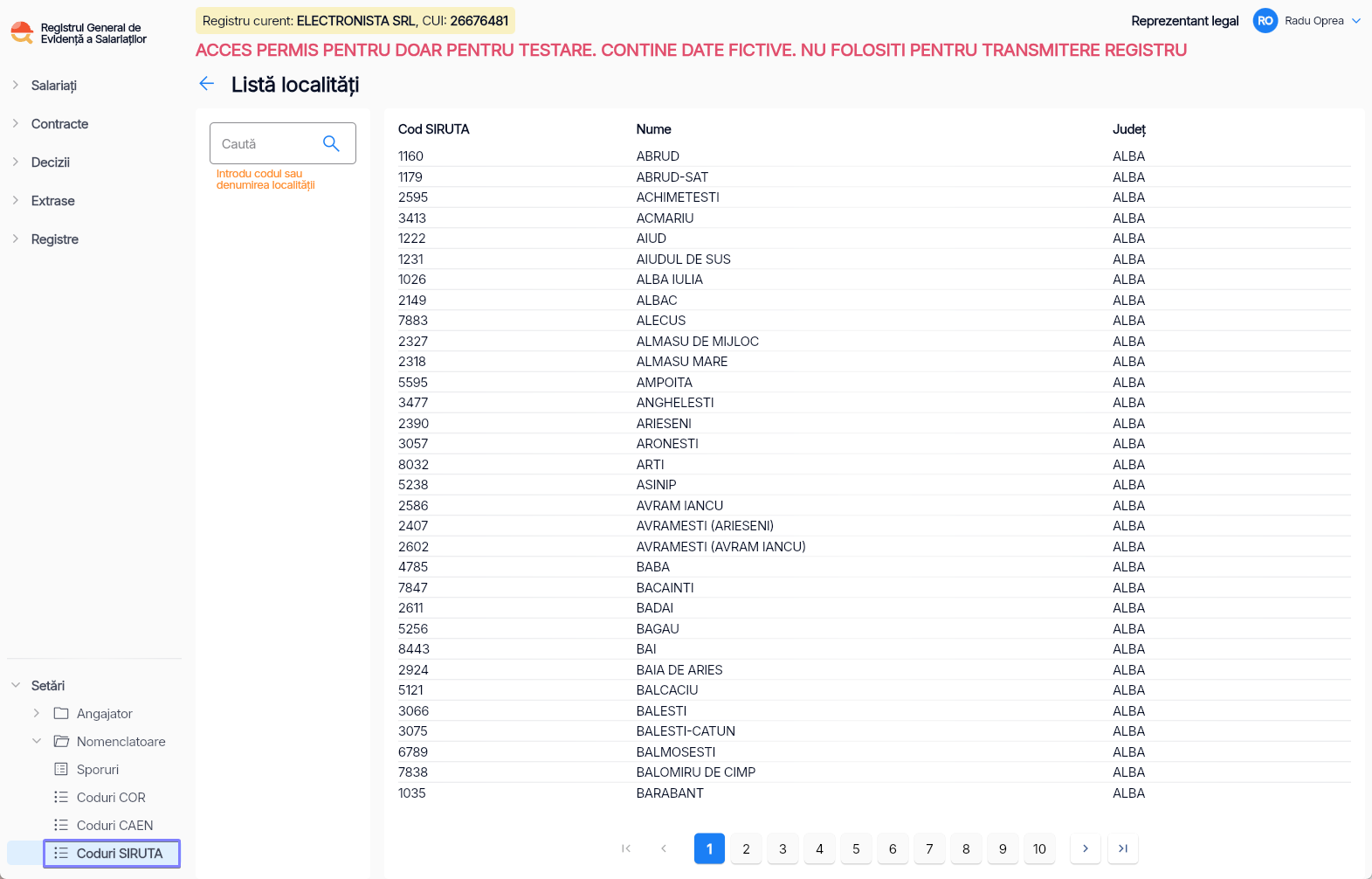Notă: Toate informațiile și datele utilizate în acest articol și imagini, cum ar fi: numere de contract, CNP-uri, date de naștere și alte detalii personale, sunt fictive și utilizate exclusiv în scop ilustrativ. Orice asemănare cu date reale este pur întâmplătoare.
Conectare la aplicație
Pași detaliați pentru crearea unui cont pentru angajatori:
- Accesează site-ul oficial al Registrului General de Evidență a Salariaților
- Click pe secțiunea Registru pentru angajatori
- Introdu datele de logare
- Click pe Conectare
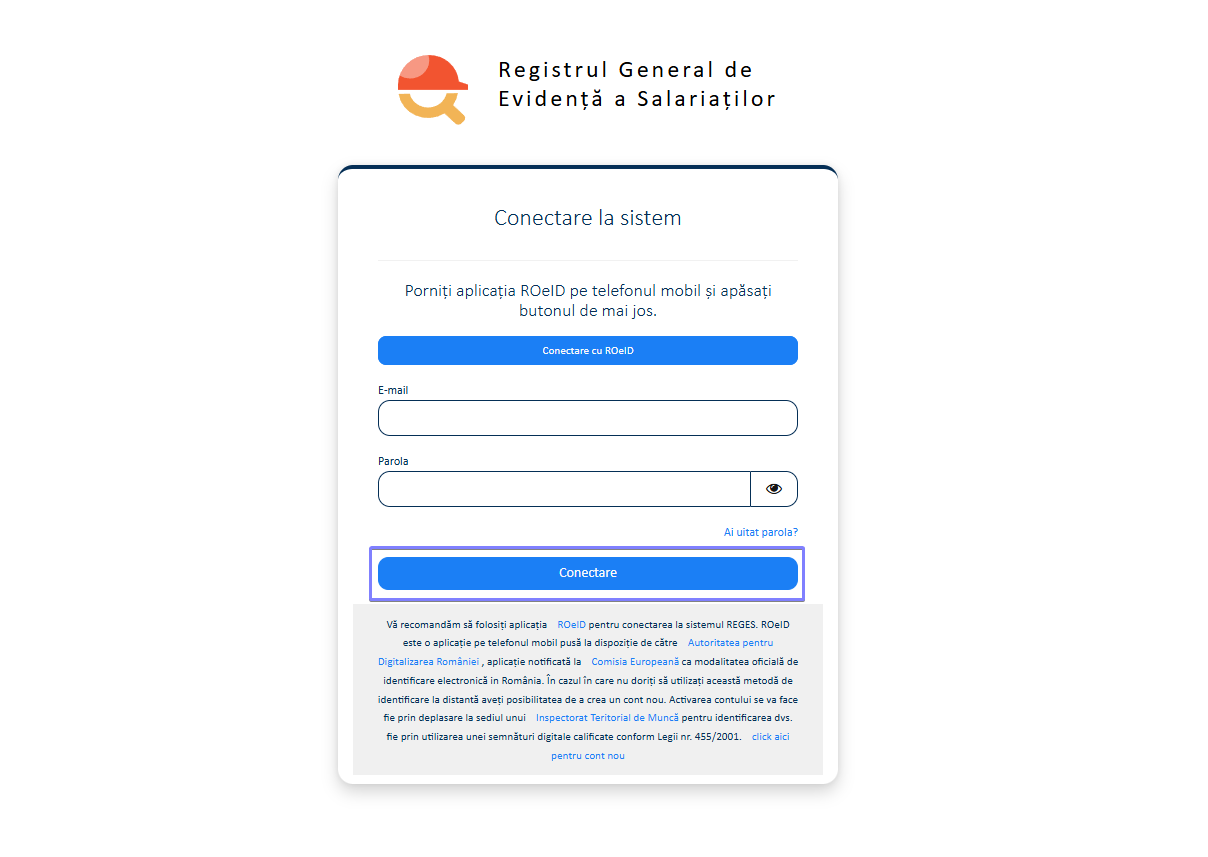
De asemenea, te mai poți conecta prin ROeID, o aplicație mobilă, notificată la Comisia Europeană ca modalitate oficială de autentificare electronică în România.
Urmărește videoclipul de mai jos pentru a afla cum să te conectezi pe aplicația ROeID.
Înregistrare utilizator
Pentru a crea un cont nou de utilizator:
- Accesează pagina de înregistrare.
- Completează câmpurile obligatorii
- Parola
- Prenume
- Nume de familie
- Pentru a finaliza înregistrarea click pe butonul click aici pentru cont nou
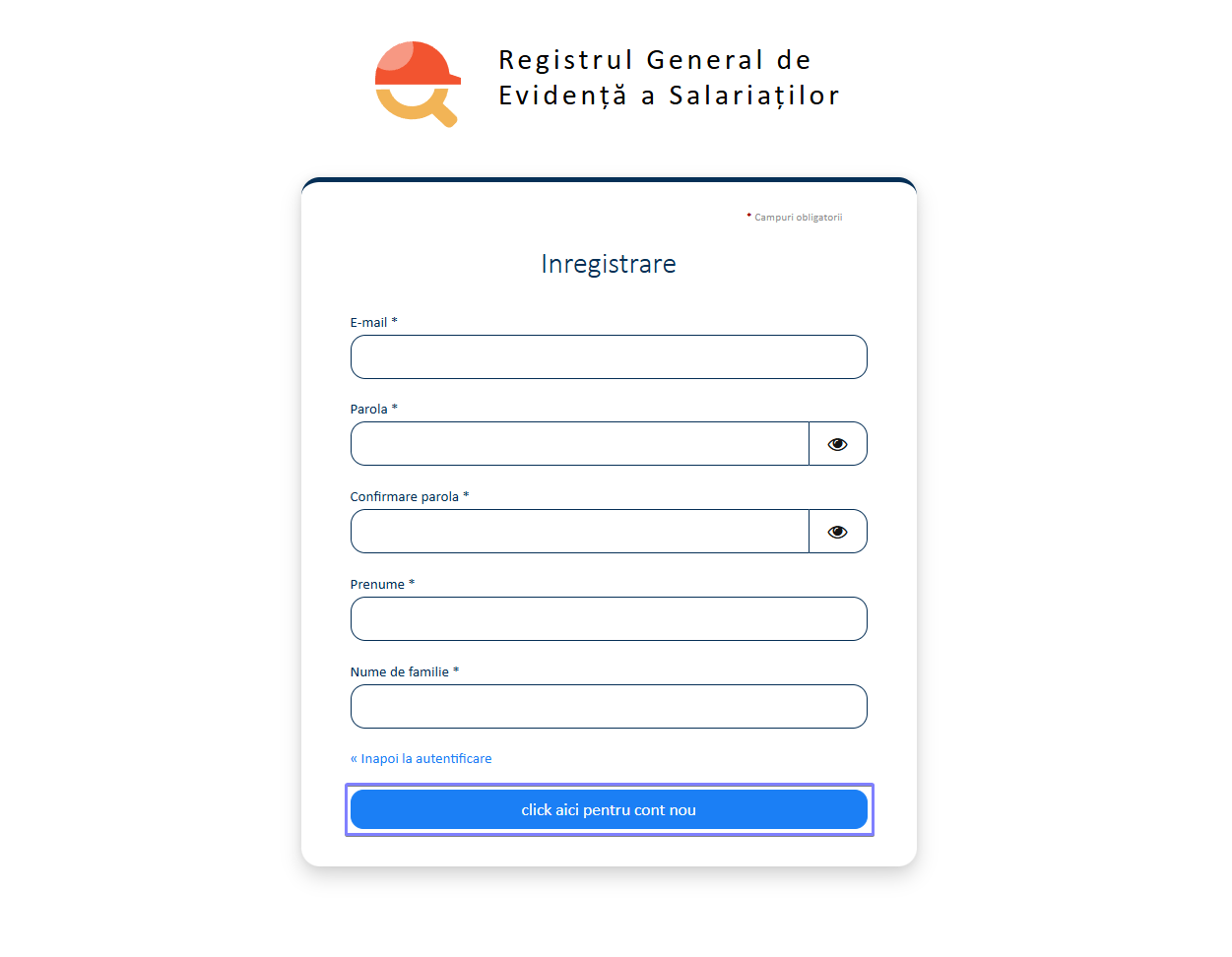
După crearea contului, acesta va trebui activat.
Activare cont Reges Online
Activarea contului se va face fie prin deplasare la sediul unui Inspectorat Teritorial de Muncă, prin aplicația ROeID menționată mai sus, prin utilizarea unei semnături digitale calificate conform Legii nr. 455/2001
Transfer date din Revisal
Datele din vechiul Revisal se vor transfera automat în momentul în care adaugi registrul pentru prima dată în platforma Reges Online. Pentru a obține accesul la registrul entității tale, va trebui să completezi o cerere de acces. Accesează secțiunea Registre – Cerere Acces pentru a afla cum.
Singurele câmpuri care vor trebui modificate în contractele angajaților sunt:
- Tipul intervalului de repartizare (număr de ore pe zi/pe săptămână/ pe lună)
- Numărul de ore de muncă
Pentru a completa aceste câmpuri, accesează meniul Contracte – Modificare – Tip contract
După finalizarea procesului, contul va fi creat, iar tu te vei putea conecta oricând direct din meniul de sus al site-ului, prin opțiunea Conectare – Aplicație angajatori.
După conectare, se va deschide un chat general, unde vei vedea în timp real toate actualizările efectuate în registru.
În partea stângă a ecranului se află un meniu cu diferite funcționalități disponibile în Reges Online. Prima secțiune din listă este Salariați.
Salariați
În meniul Salariați ai posibilitatea de a adăuga, modifica, corecta sau căuta un salariat în registru.
Submeniuri disponibile:
- Adăugare
- Modificare
- Corecție
- Căutare
Adăugare salariat
Pentru a adăuga un nou salariat vei parcurge următoarele etape:
- Date personale
- Date generale
- Sumar
Pași detaliați pentru adăugarea unui angajat în platformă:
- Accesează secțiunea Salariați – Adăugare salariat
- Completează toate informațiile necesare despre angajat
- Nume
- Prenume
- Cetățenie
- Tip act de identitate
- CNP/NIF/Altul
- Data nașterii (completare automată)
- Grad de validitate
- Grad handicap
- Apasă butonul Înainte din dreapta jos pentru a accesa următoarea etapă
- La pasul următor completează toate informațiile generale despre angajat
- Țara de domiciliu/ reședință
- Județul
- Localitatea
- Adresa de domiciliu
- Mențiuni (dacă este cazul)
- Apasă butonul Înainte din dreapta jos pentru a merge la etapa următoare
- La rubrica Sumar verifică dacă informațiile generate sunt veridice
Dacă s-au strecurat greșeli, accesează pașii anterior prin click pe butonul Înapoi.
Dacă informațiile sunt corecte, apasă pe butonul Trimite pentru salvarea înregistrării.
Odată trimise informațiile despre angajat în sistem, acestea vor fi transmise Inspectoratului teritorial al Muncii.
Notă: Sistemul te va avertiza dacă observă că salariatul pe care dorești să-l introduci există deja.
- Pentru a căuta un salariat în sistem, accesează secțiunea Salariați – Căutare
- Pentru a modifica datele unui angajat, accesează secțiunea Salariați – Corecție
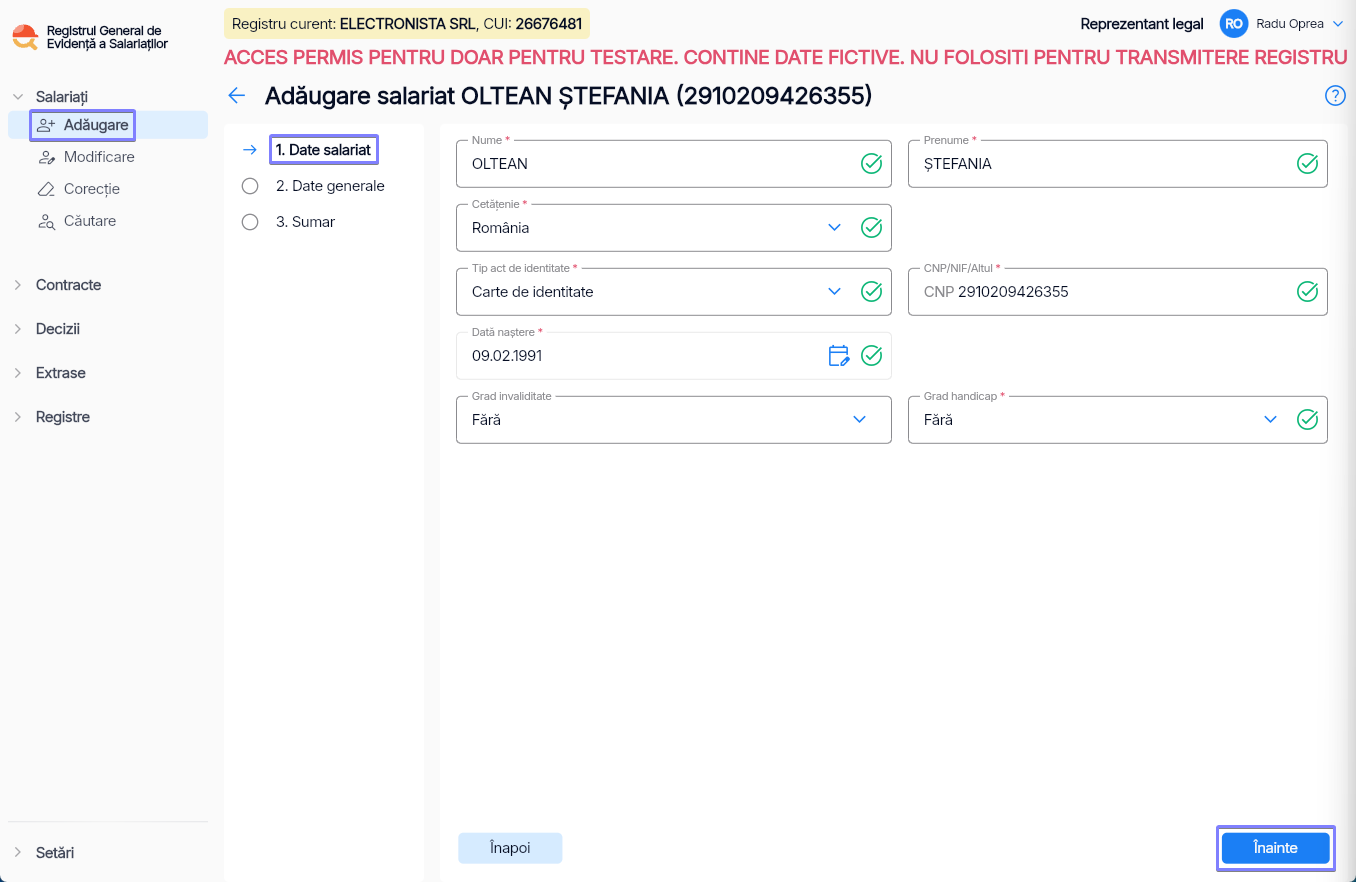
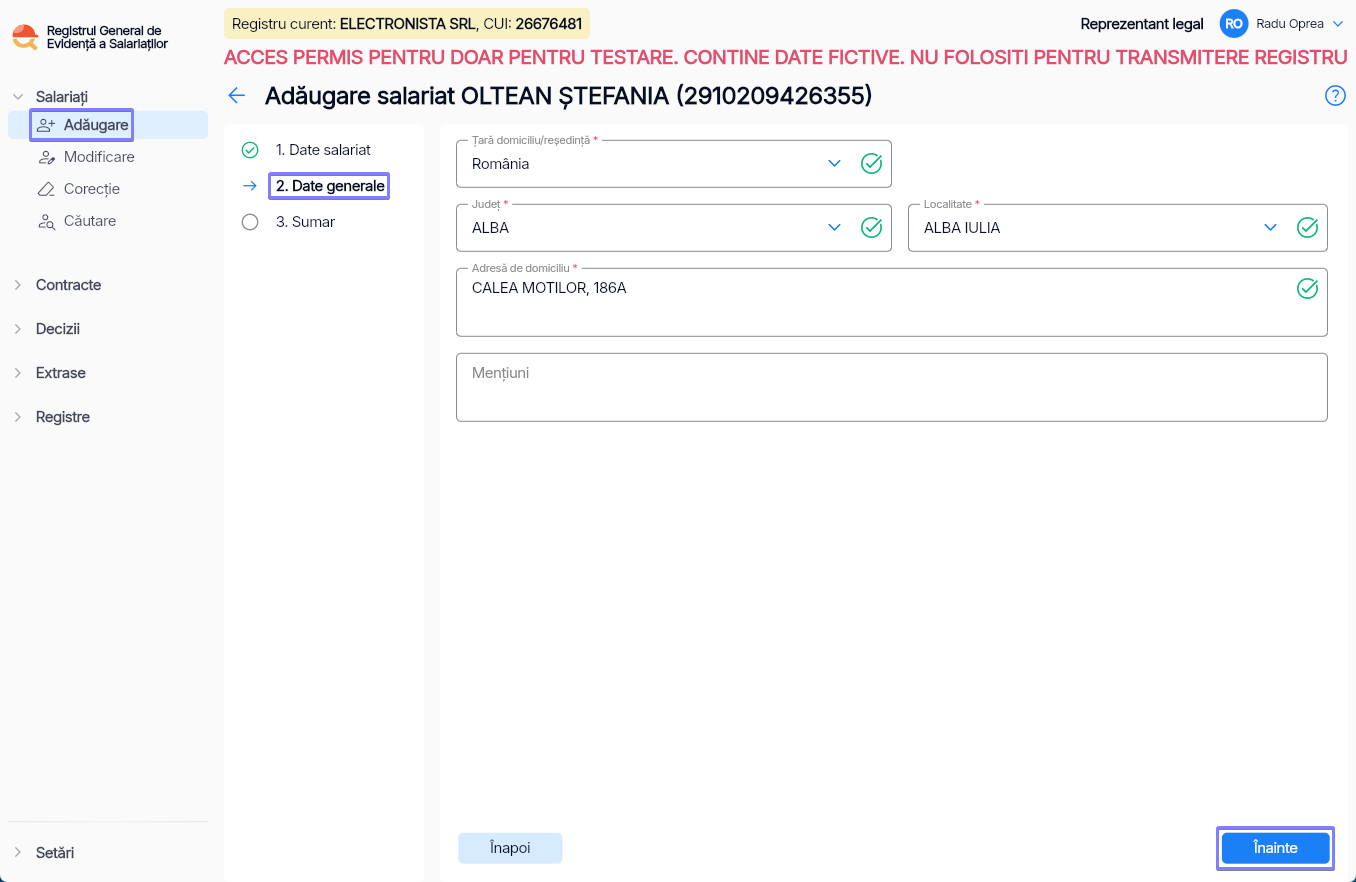
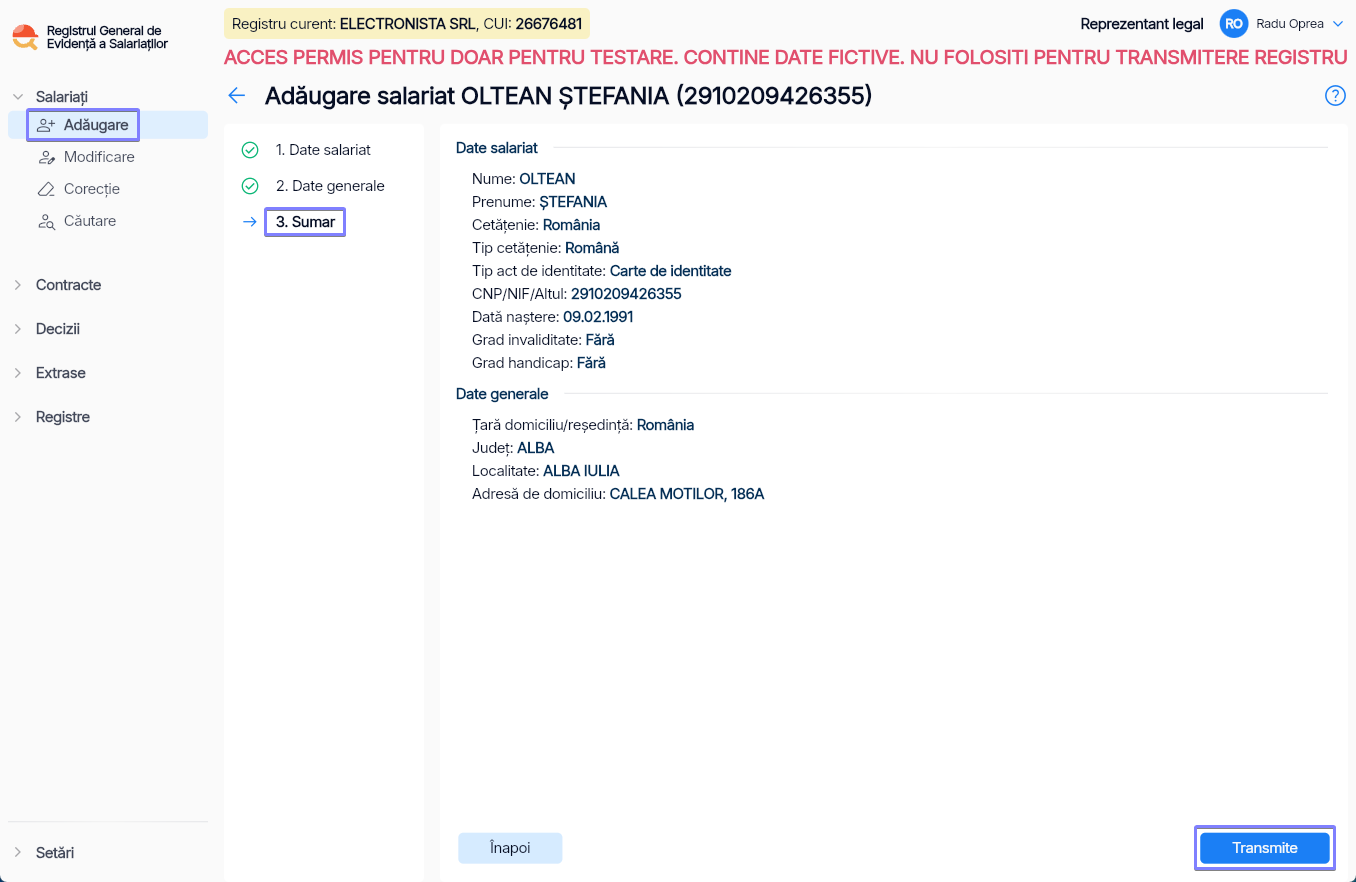
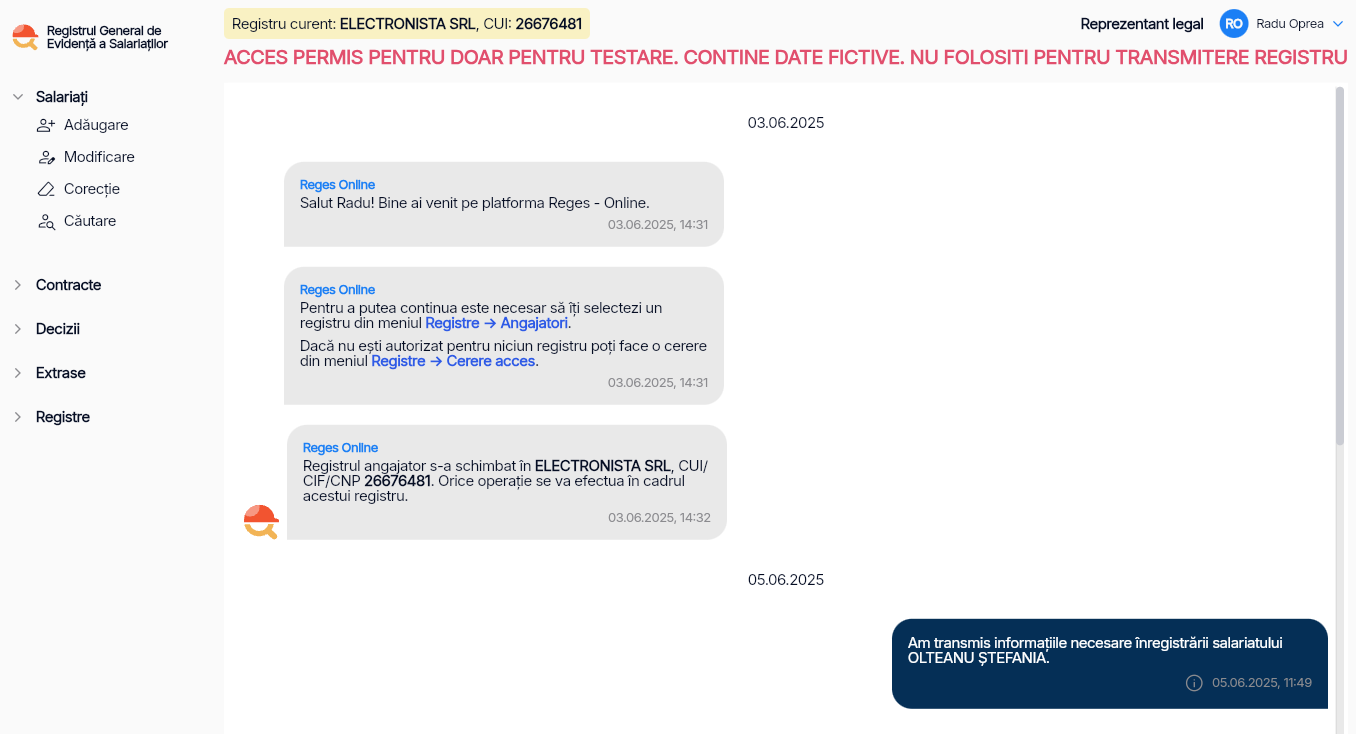
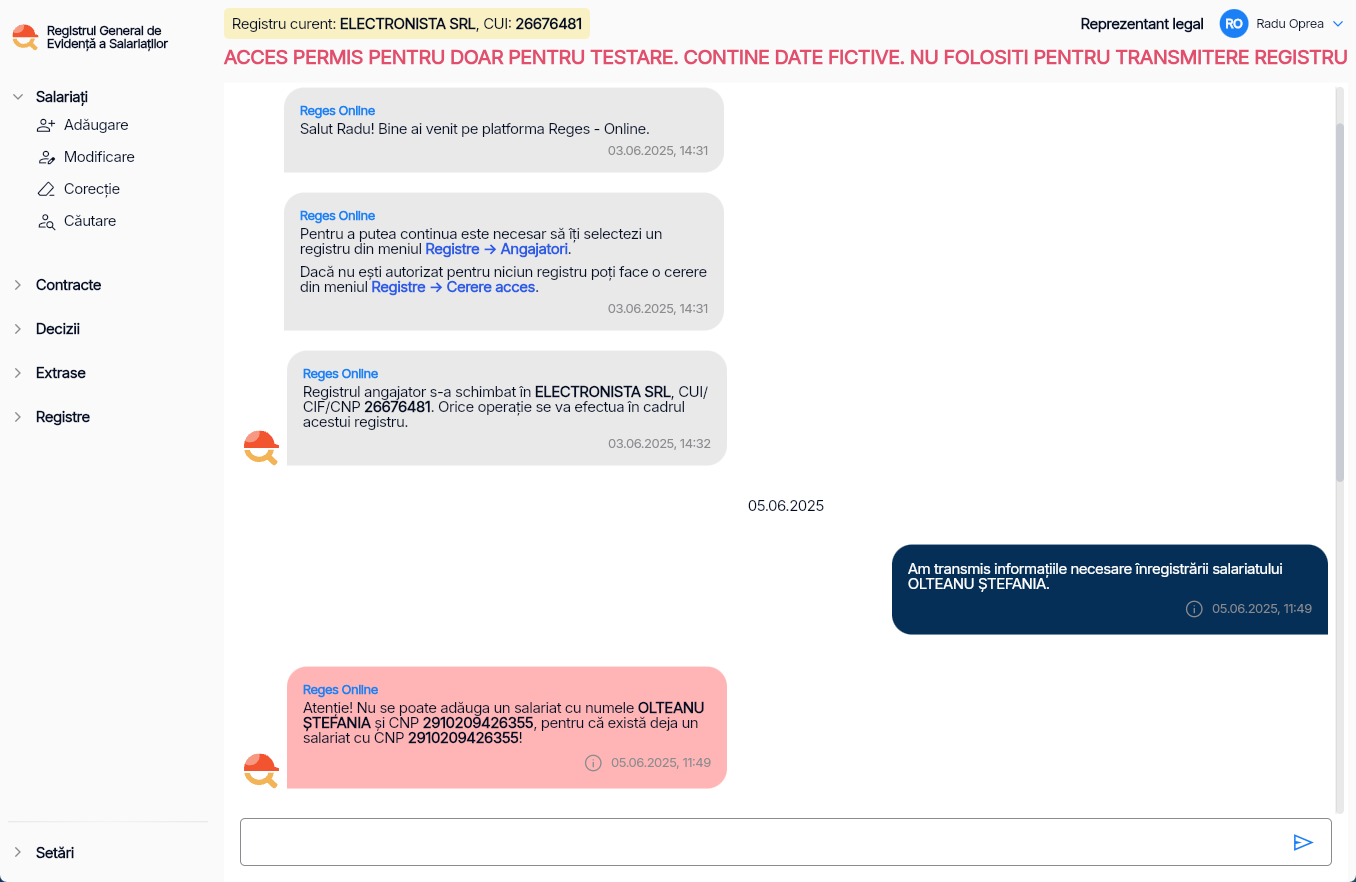
Modificare salariat
Modificare salariat se folosește pentru actualizări importante, cum ar fi schimbarea numelui, cetățeniei, a adresei, tipului actului de identitate sau alte informații care trebuie reflectate în registru.
Notă: Dacă ai introdus greșit date despre un salariat și vrei să le corectezi, trebuie să folosești opțiunea Corecție, nu Modificare
Pași detaliați pentru modificarea contractului unui salariat:
- Accesează secțiunea Salariați – Modificare și selectează angajatul dorit
- Accesează secțiunea Salariați – Modificare și selectează salariatul dorit
- Realizează modificările dorite despre angajat
La secțiunea Date salariat ai posibilitatea de a modifica informații precum:- Numele
- Prenumele
- Cetățenia
- Tipul actului de identitate
- CNP/ NIF-ul sau alt document înlocuitor
Pe de altă parte, la secțiunea Date generale poți corecta informații precum: - Țara de domiciliu/ reședință
- Județul
- Localitatea
- Adresa de domiciliu
- Opțional, include mențiuni
După realizarea modificărilor, apasă butonul Înainte.
- Ulterior, după ce te-ai asigurat că informațiile din rubrica Sumar sunt corecte, trimite solicitarea apăsând butonul Transmite.
Vei primi mai apoi un mesaj prin care ești anunțat faptul că modificarea a fost realizată cu succes.
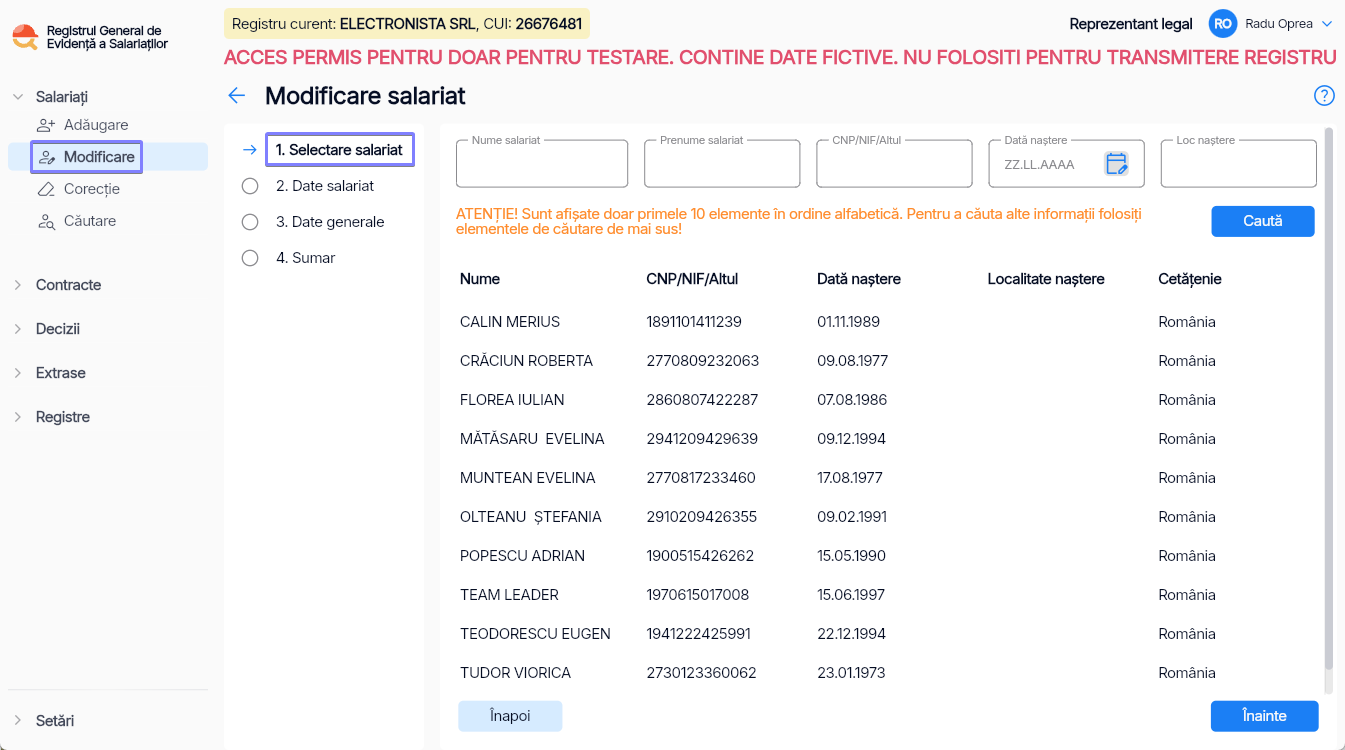
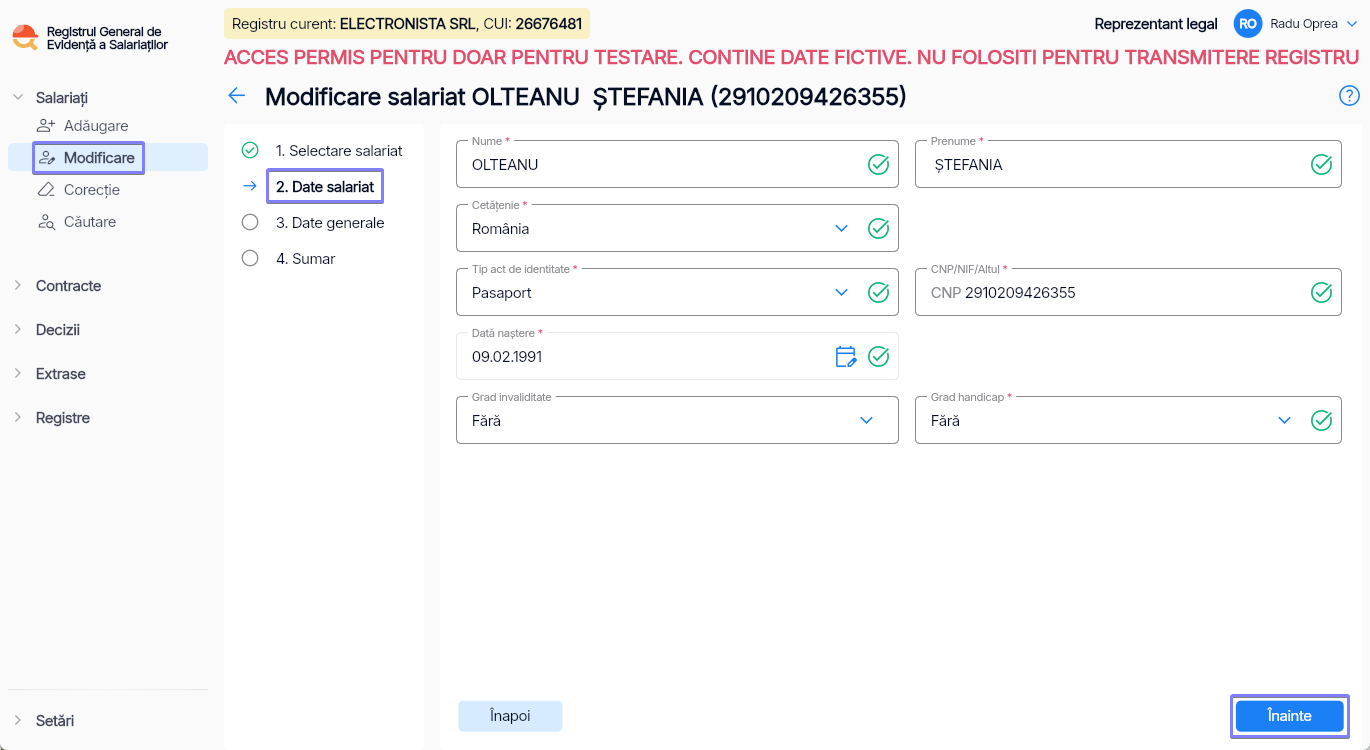
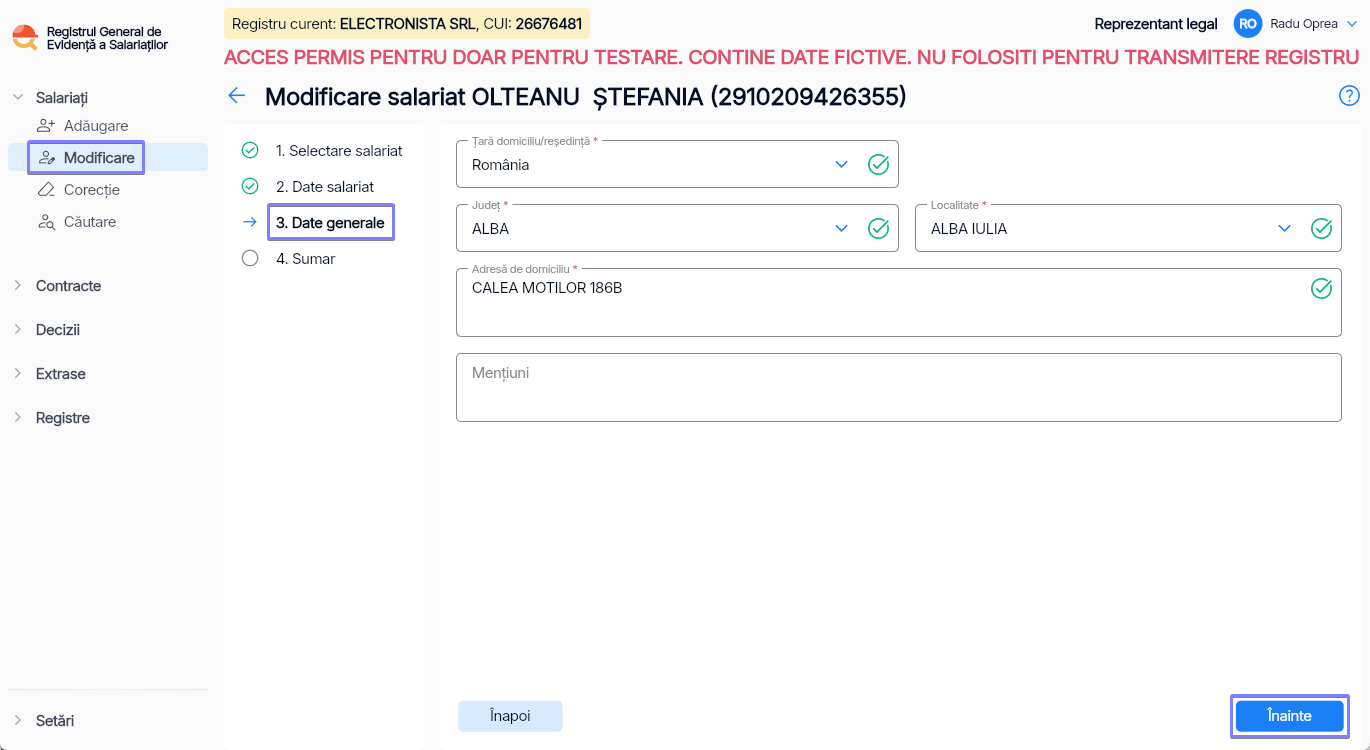
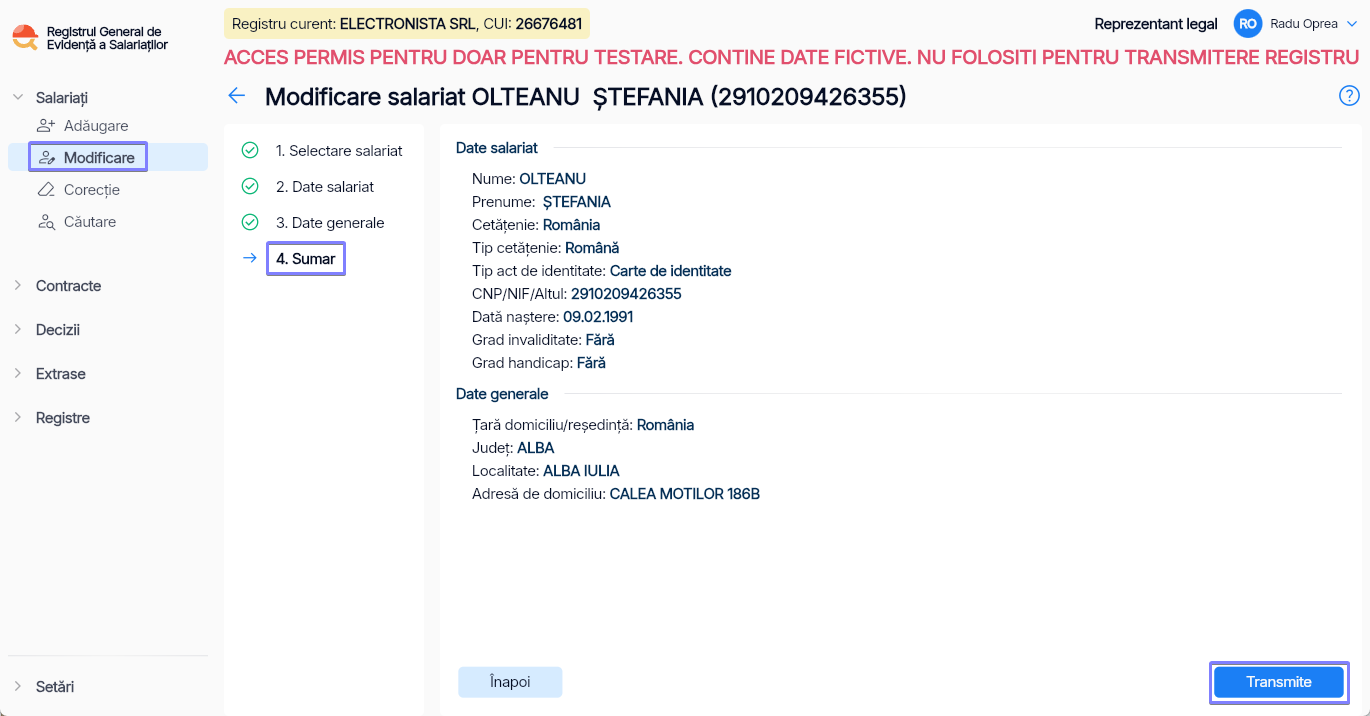
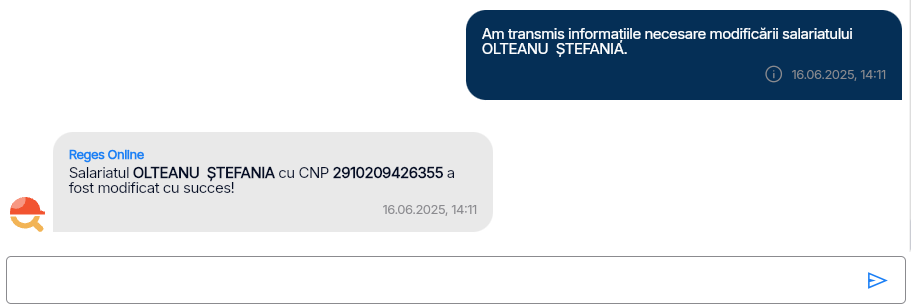
Corecție salariat
Așa cum am menționat anterior, opțiunea Corecție se folosește atunci când trebuie să modifici date introduse greșit în aplicație.
Spre deosebire de Modificare Salariat, folosită pentru schimbări legale sau administrative (de exemplu, actualizarea adresei de domiciliu conform unui act oficial), funcția Corecție se aplică atunci când s-a introdus greșit o informație, cum ar fi un CNP scris eronat.
Pași detaliați pentru corecția contractului unui angajat
- Accesează secțiunea Salariați – Corecție și selectează salariatul dorit
- Realizează modificările dorite despre angajat.
La secțiunea Date salariat ai posibilitatea de a corecta informații precum:- Numele
- Prenumele
- Cetățenia
- Tipul actului de identitate
- CNP/ NIF-ul sau alt document înlocuitor
Pe de altă parte, la secțiunea Date generale poți corecta informații precum: - Țara de domiciliu/ reședință
- Județul
- Localitatea
- Adresa de domiciliu
- Opțional, include mențiuni
După realizarea modificărilor, apasă butonul Înainte.
- Ulterior, după ce te-ai asigurat că informațiile din rubrica Sumar sunt corecte, trimite solicitarea apăsând butonul Transmite
După transmiterea solicitării de corecție, vei primi un mesaj de validare a acțiunii.
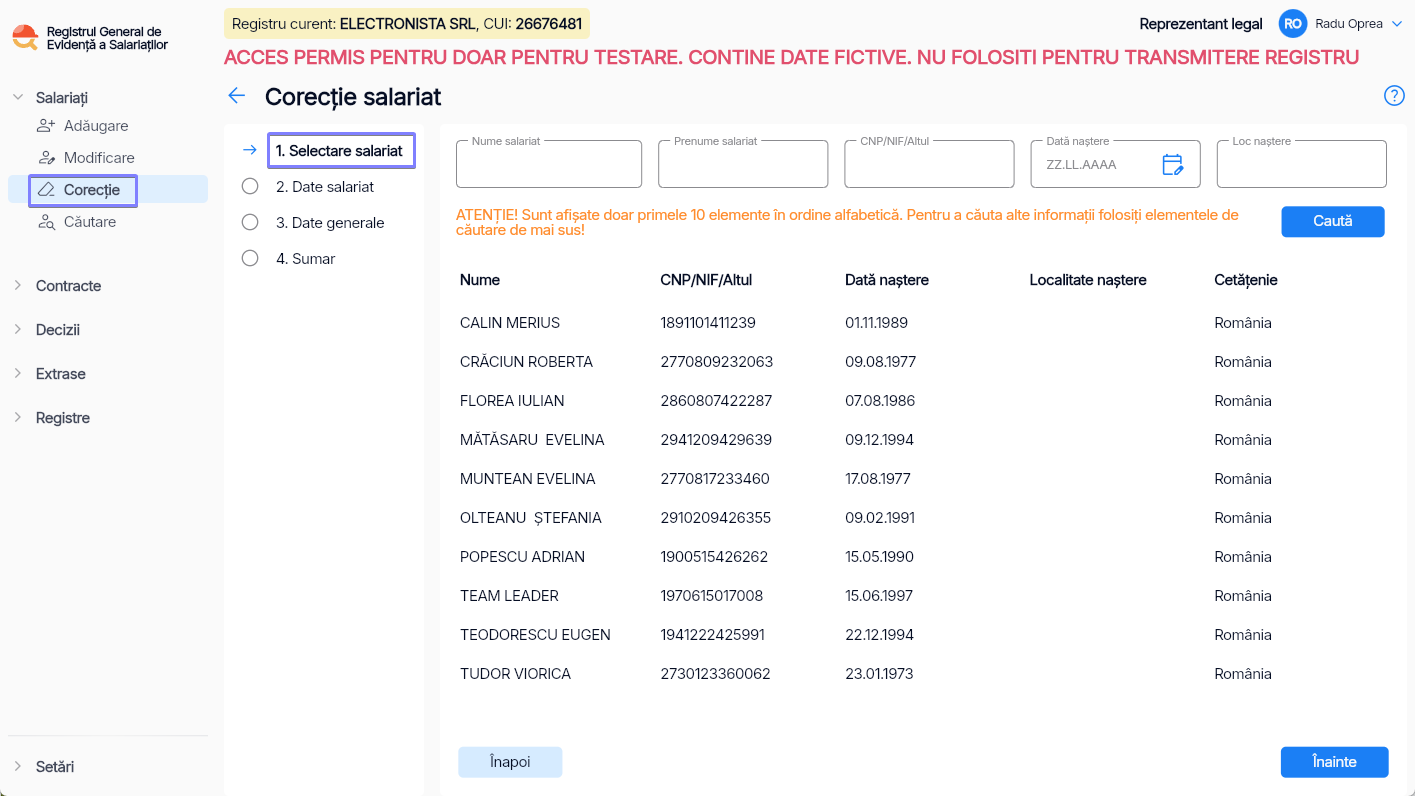
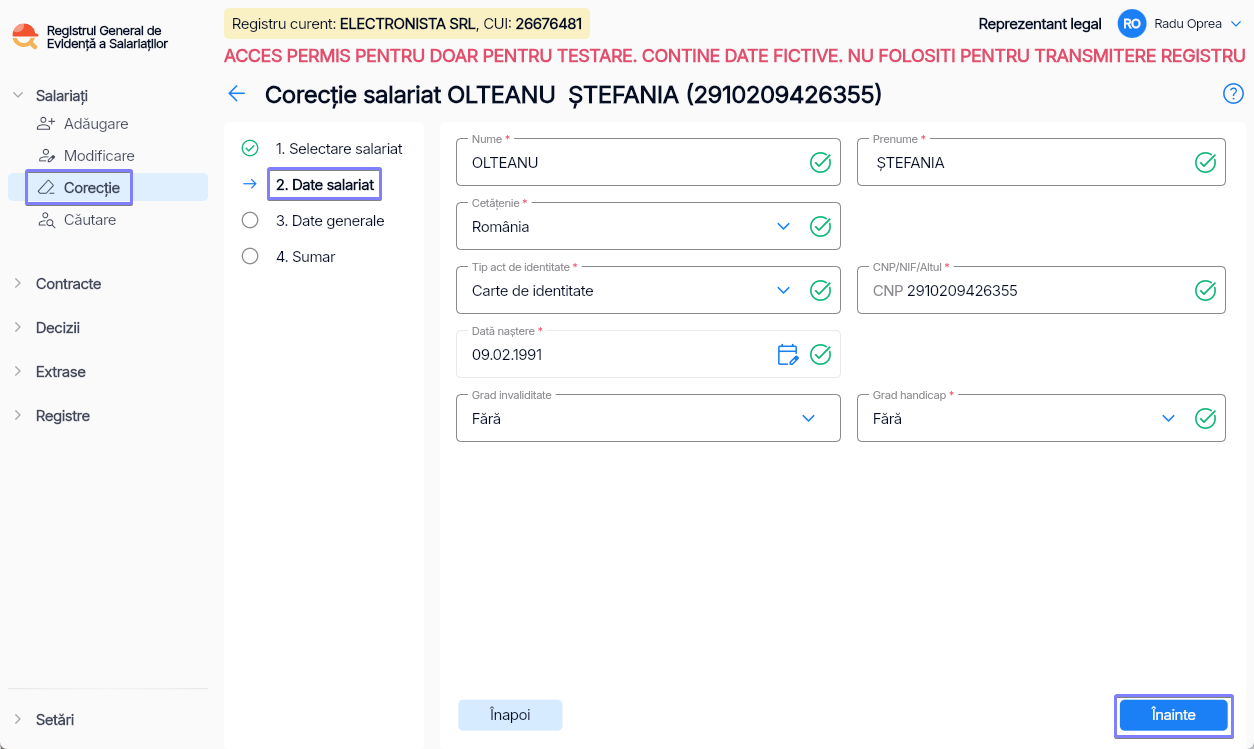
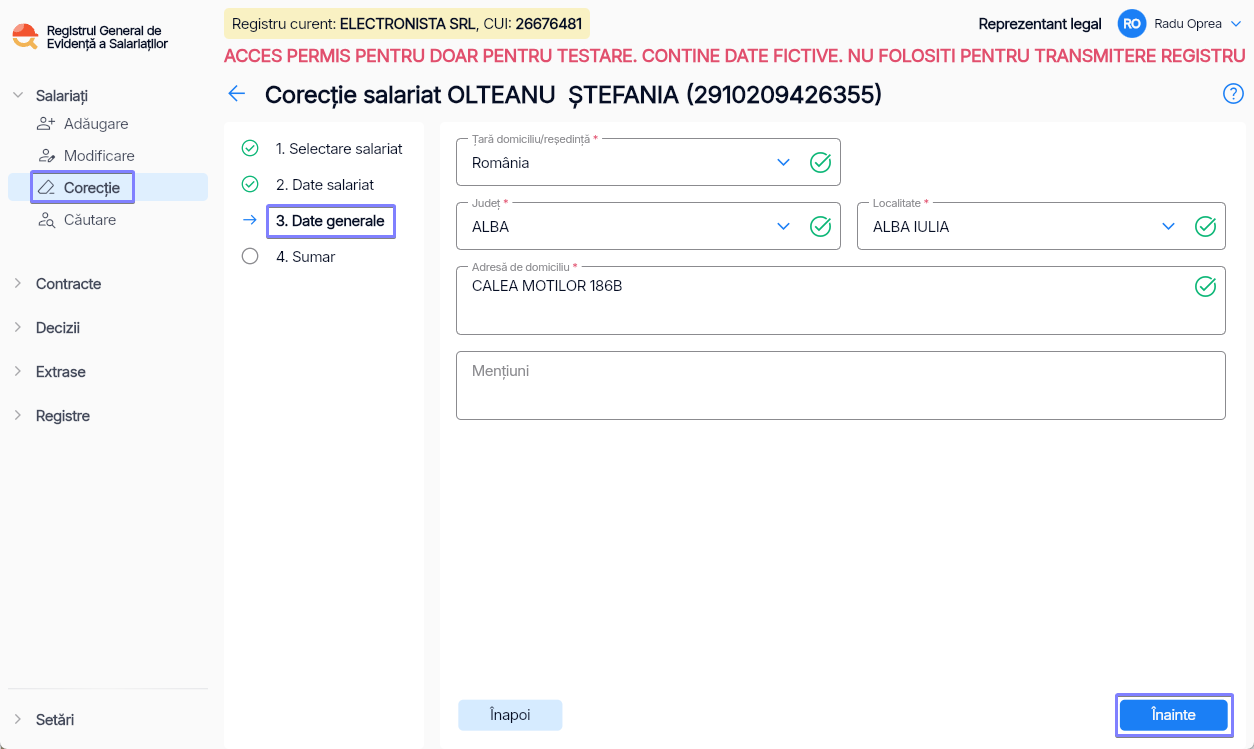

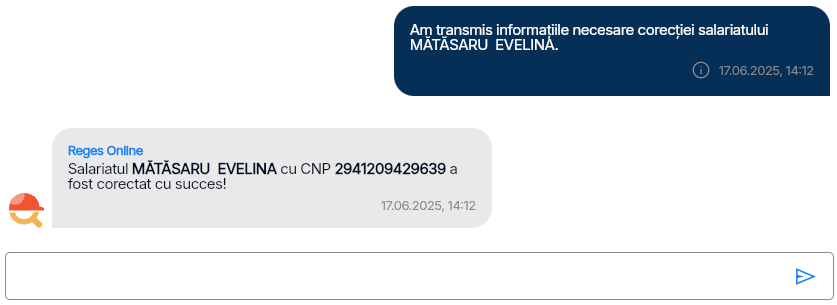
Căutare salariat
Vei folosi meniul Căutare din meniul Salariați atunci când ai nevoie să accesezi rapid informațiile despre un anumit angajat din companie.
Poți introduce numele salariatului sau alte criterii pentru a-l găsi imediat în registru.
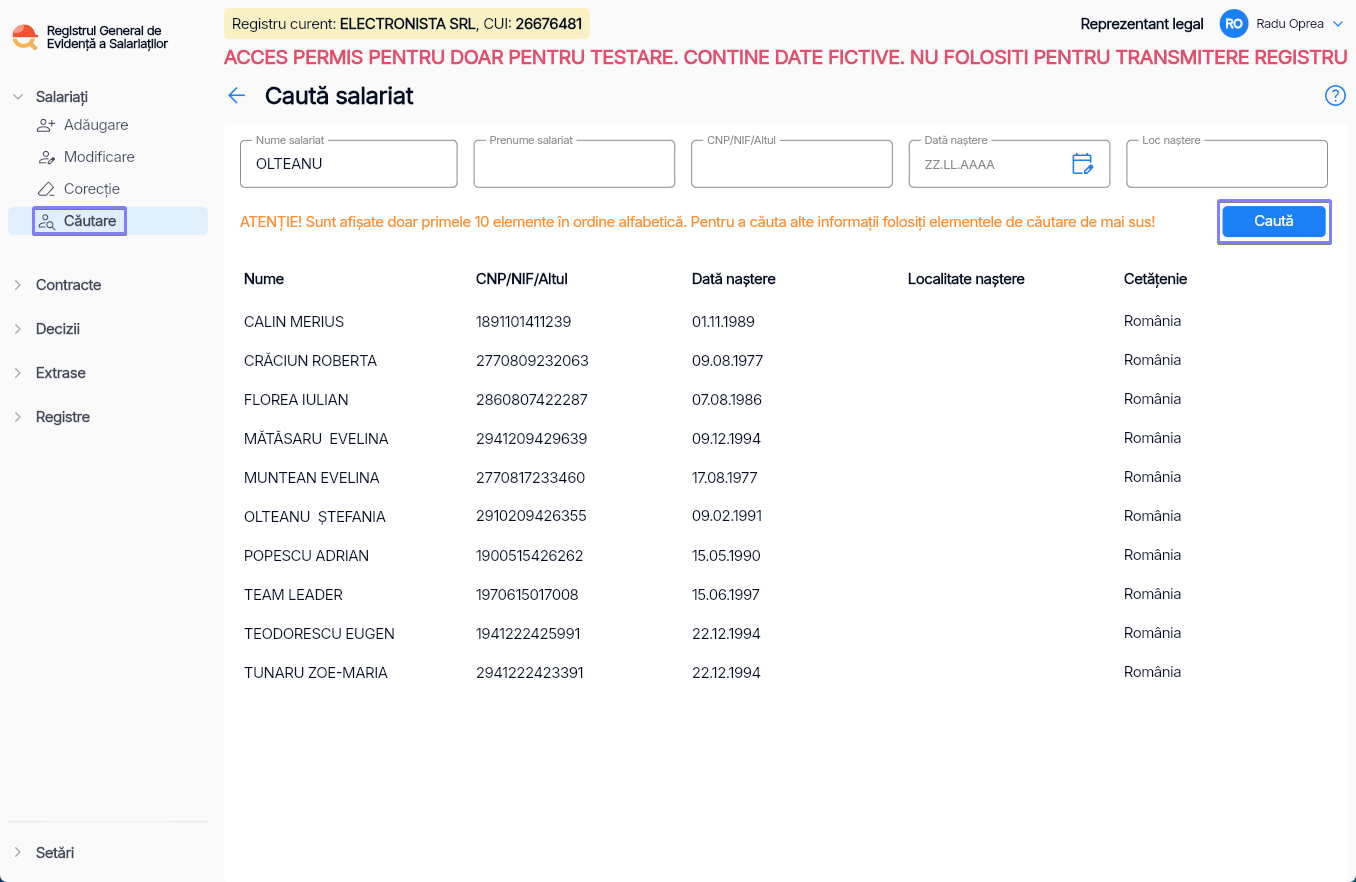
Contracte
Submeniuri disponibile:
- Înregistrare
- Modificare
- Corecție
- Căutare
- Suspendare
- Încetare
- Detașare
- Mutare
Înregistrare contract
Pași detaliați pentru înregistrarea unui contract nou:
- Accesează meniul Contracte – Înregistrare și selectează salariatul pentru care vrei să creezi contractul.
- Pentru a trece la următorul pas, click pe butonul Înainte.
- După selectarea salariatului, urmează vor trebui incluse o serie de informații legate de contract, și anume:
- Tipul contractului
- Durata contractului
- Tipul de normă
- Durata timpului de muncă
- Tipul intervalului de repartizare
- Numărul de ore
- Selectează dacă sunt ore de zi, de noapte sau ore în perioada de repaus
- Repartizarea timpului de muncă
- Programul de muncă de la ora: și până la ora:
- Suplimentar alte detalii dacă este necesar
- După ce ai introdus aceste informații, apasă butonul Înainte.
- Urmează introducerea altor detalii despre contract și nume:
- Numărul contractului
- Data încheierii contractului
- Data de început și sfârșit (dacă este cazul)
- Funcția ocupată
- Nivelul de studii
- Tipul și județul locului de muncă
- Alte detalii suplimentare (dacă sunt necesare)
- După ce ai introdus aceste informații, apasă butonul Înainte.
- Completează salariul brut lunar și dacă este cazul, adaugă și sporurile salariale ale angajatului.
După introducerea tuturor informațiilor, apasă pe butonul Înainte.
Verifică sumarul generat și, dacă informațiile sunt corecte, finalizează înregistrarea apăsând butonul Transmite.
Contractul generat automat poate fi descărcat în formatul .docx. - La final, vei primi un mesaj de validare dacă contractul a fost înregistrat cu succes.
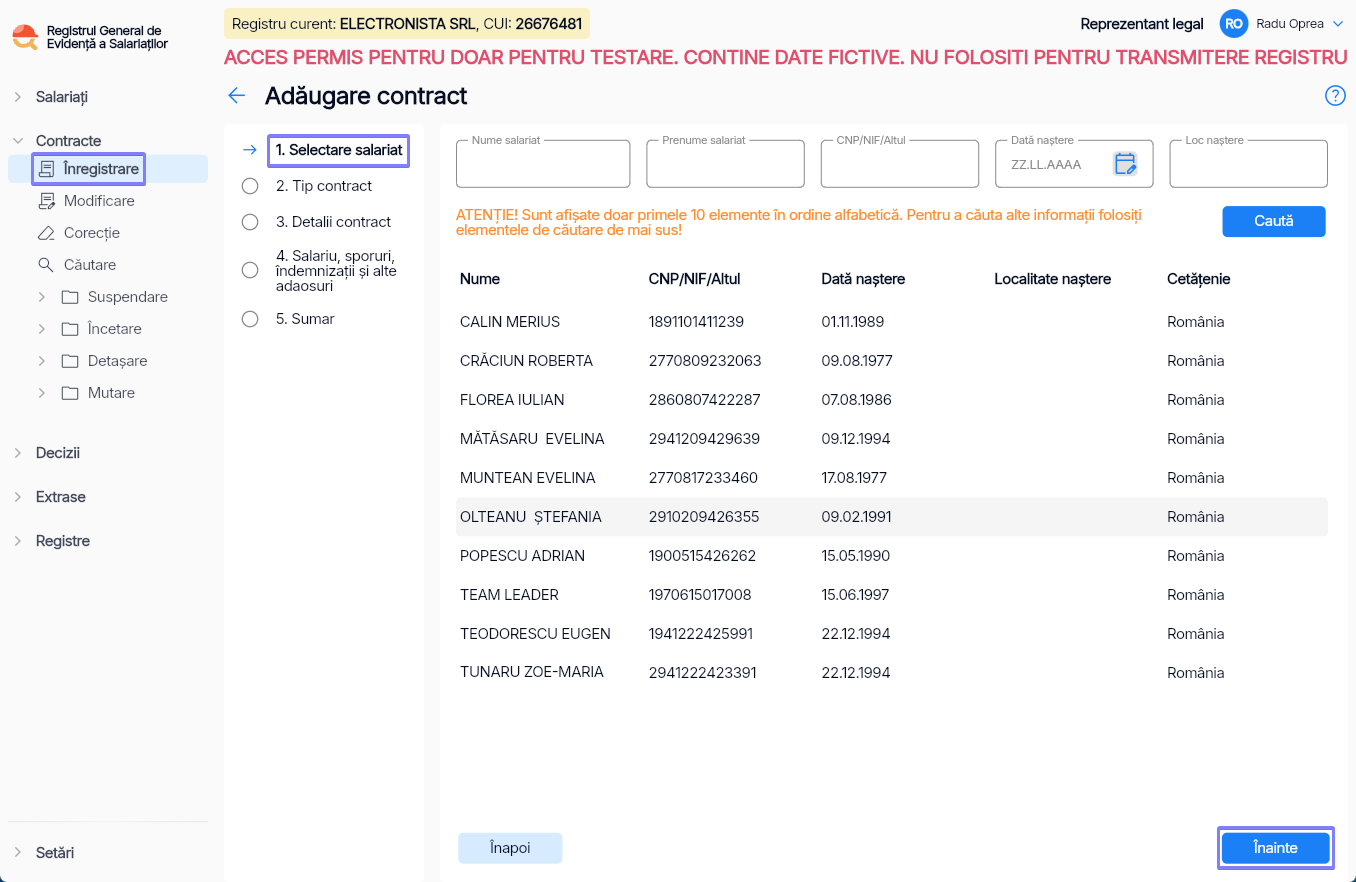
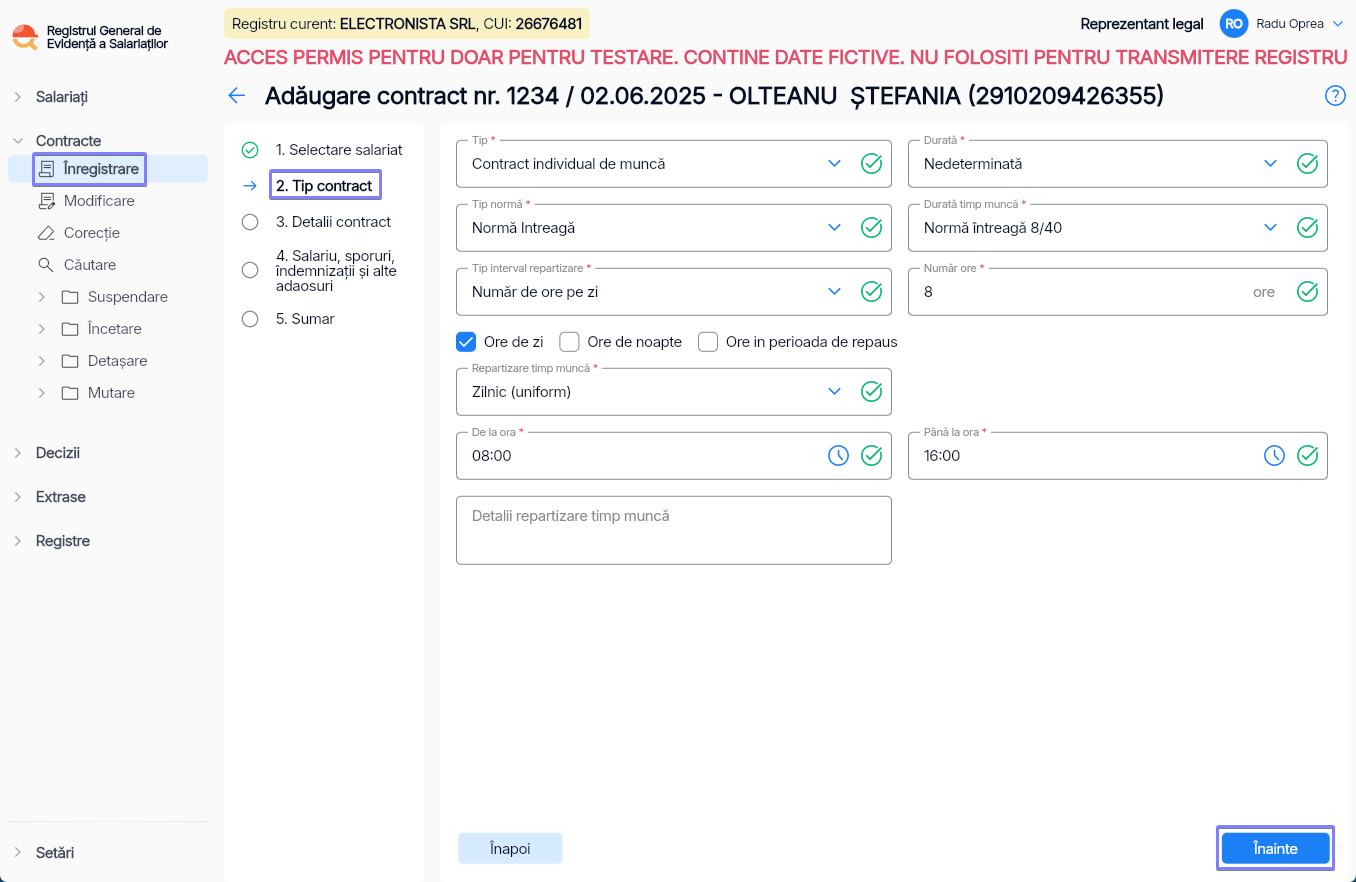
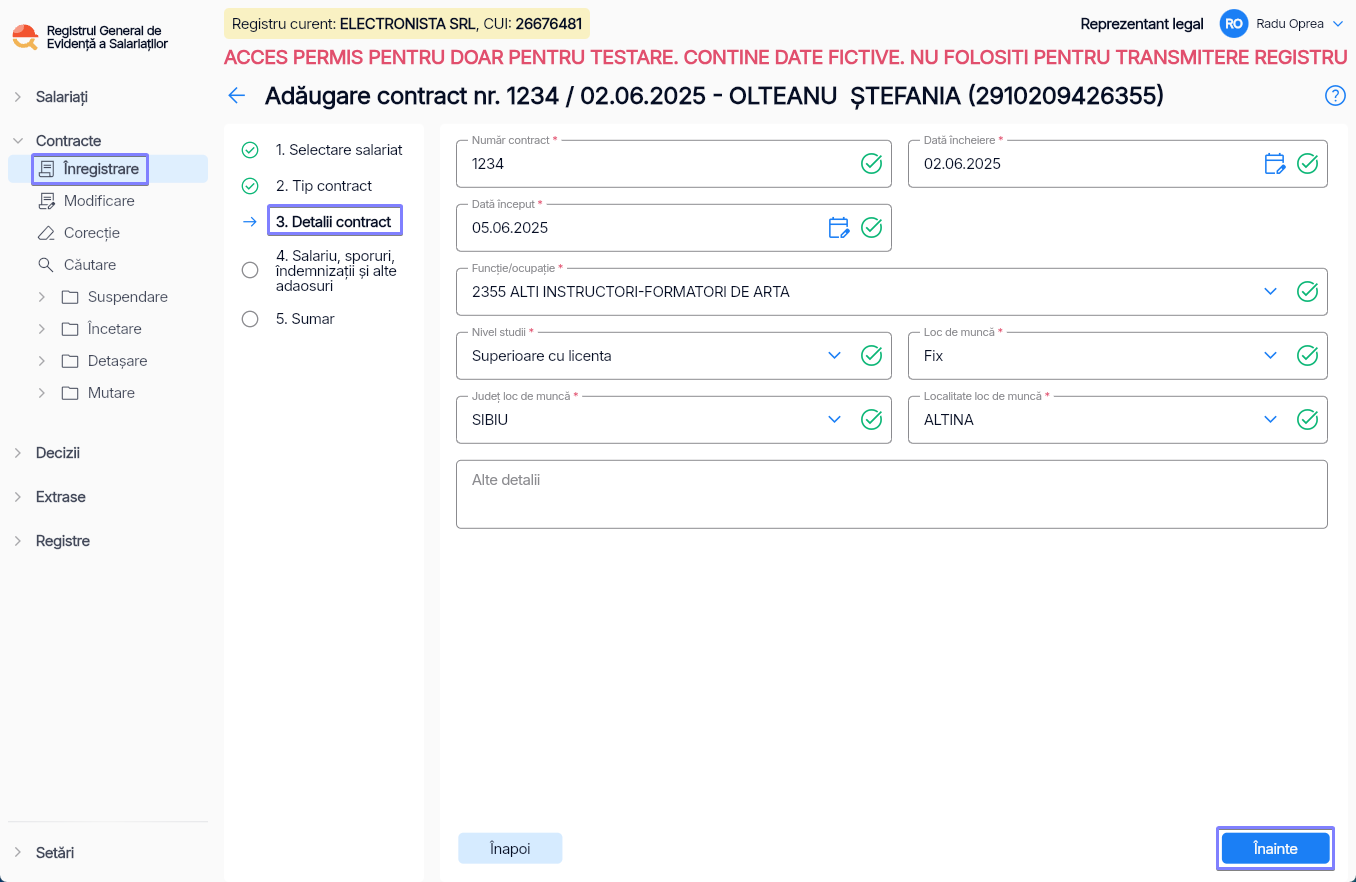
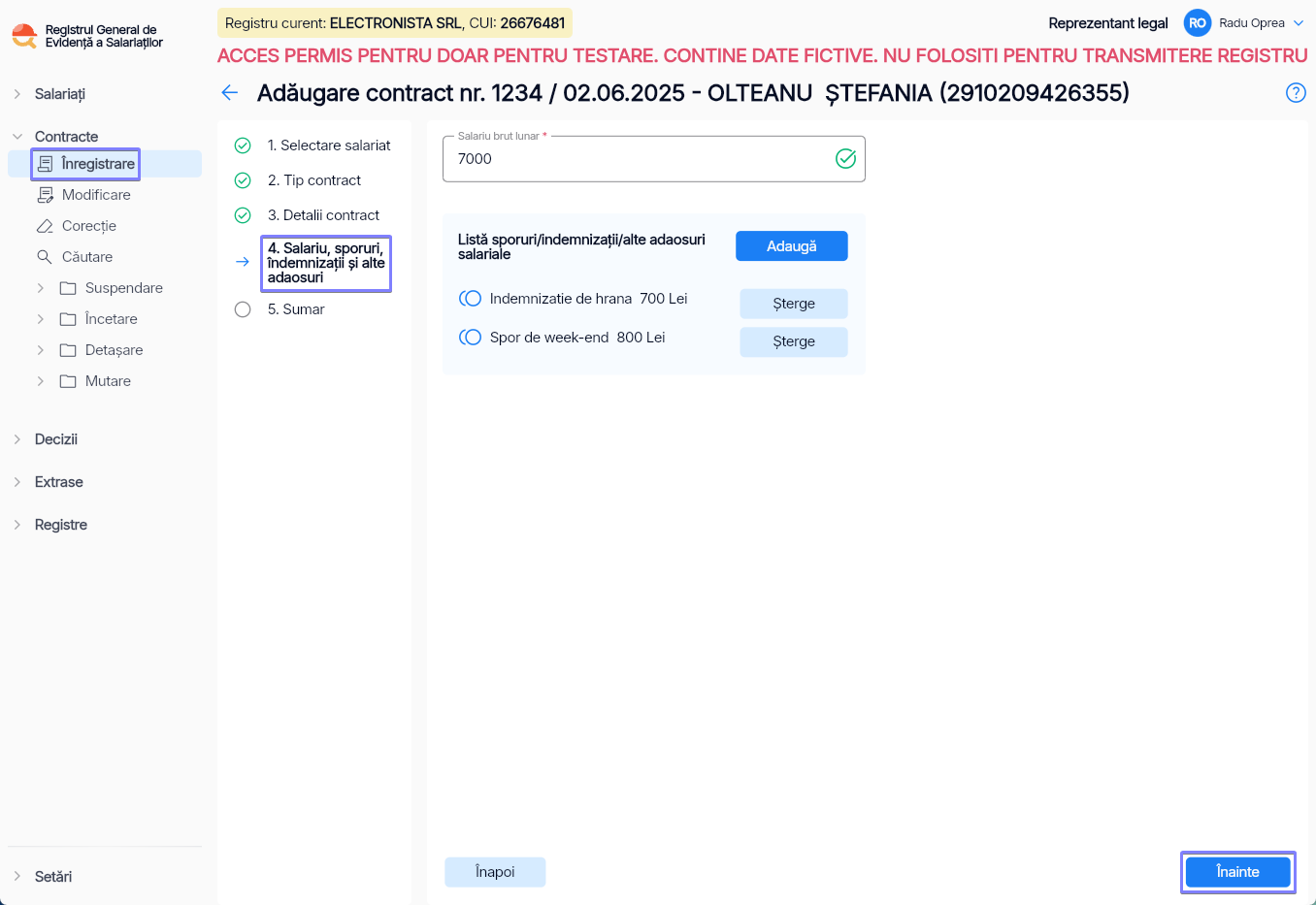
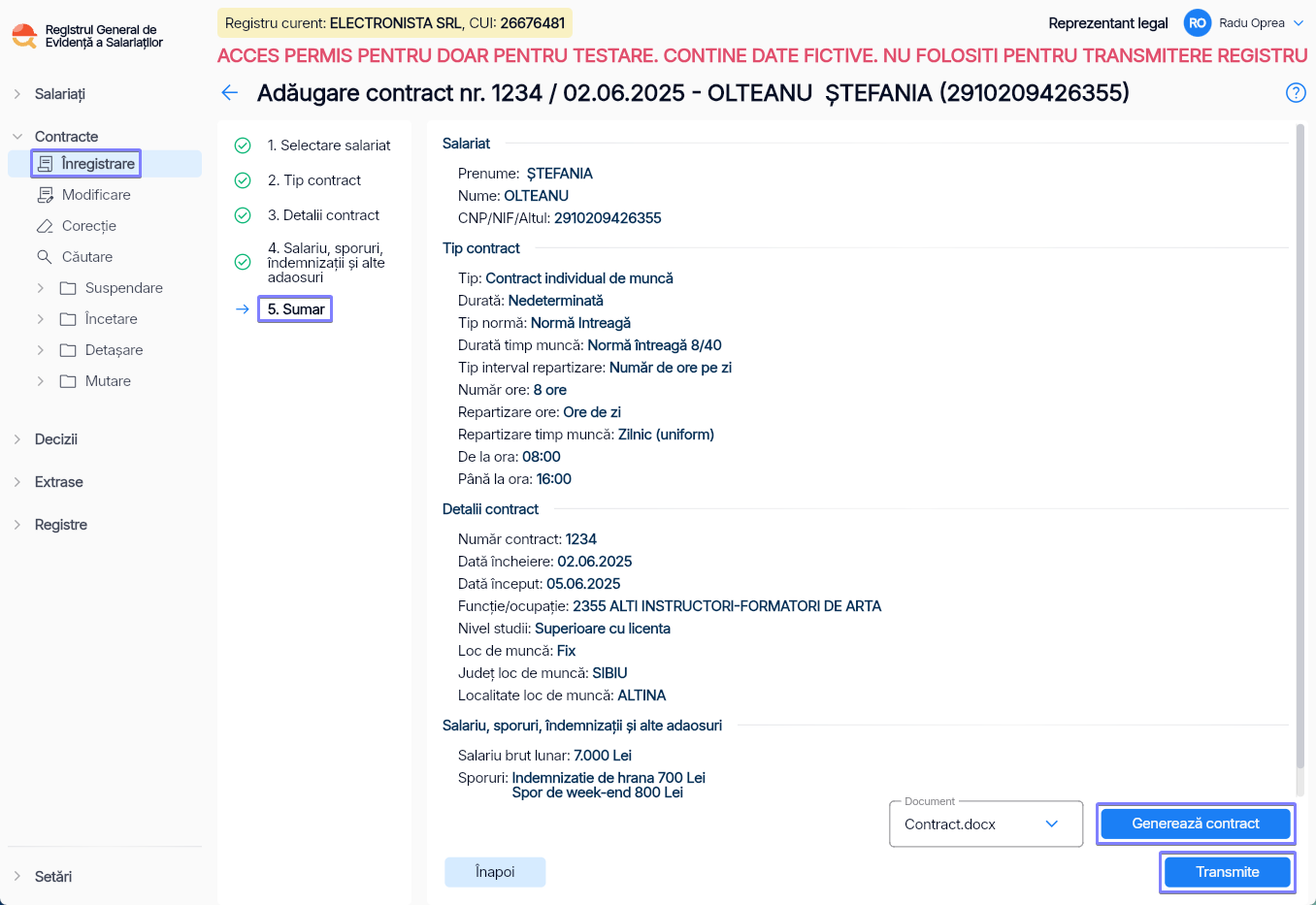
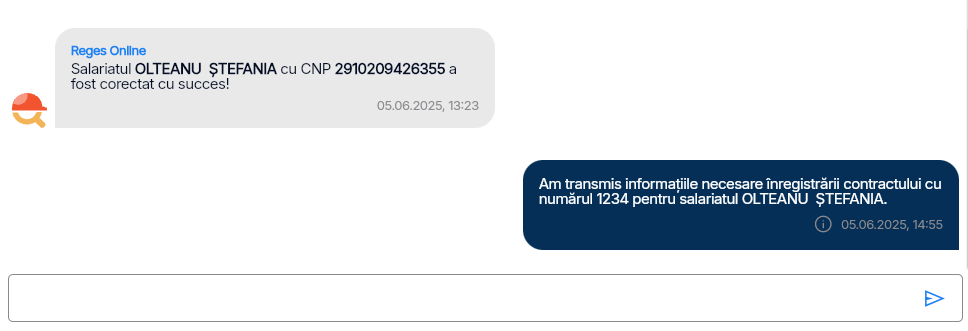
Modificare contract
Modificarea contractului de muncă implică actualizarea unor detalii importante privind colaborarea dintre angajat și angajator.
Aceasta poate include, printre altele, schimbarea programului (de zi sau de noapte), a postului sau a studiilor necesare, ajustarea salariului ori a beneficiilor, mutarea la un alt loc de muncă sau trecerea de la un contract pe durată determinată la unul pe durată nedeterminată.
Pași detaliați pentru modificarea contractului de muncă:
- Accesează secțiunea Contracte – Modificare și selectează angajatul dorit
- Modifică informațiile care necesită modificare (cum ar fi schimbarea nivelului de studii, salariului sau a indemnizațiilor)
La rubrica Tip contract ai posibilitatea de a modifica informații precum:- Tipul contractului
- Durata contractului
- Tipul normei
- Durata timpului de muncă
- Tipul intervalului de repartizare
- Numărul de ore
- Repartizarea timpului de muncă
- Ora de început și de final a zilei de muncă
- Alte detalii opționale
La rubrica Detalii contract ai posibilitatea de a modifica informații precum: - Numărul contractului
- Data de încheiere
- Data de început a modificării
- Funcția/ ocupația salariatului
- Nivelul de studii
- Tipul locului de muncă
- Județul locului de muncă
- Opțional, alte detalii
La rubrica Sumar, va trebui introdusă data de la care modificarea va produce efecte
Dacă există un act justificativ vor trebui introduse și următoarele informații: - Tipul documentului justificativ
- Numărul documentului justificativ
- Data documentului justificativ
- La final click pe butonul Transmite pentru actualizarea acestuia în registru. Ulterior vei primi un mesaj de validare dacă contractul a fost actualizat cu succes.
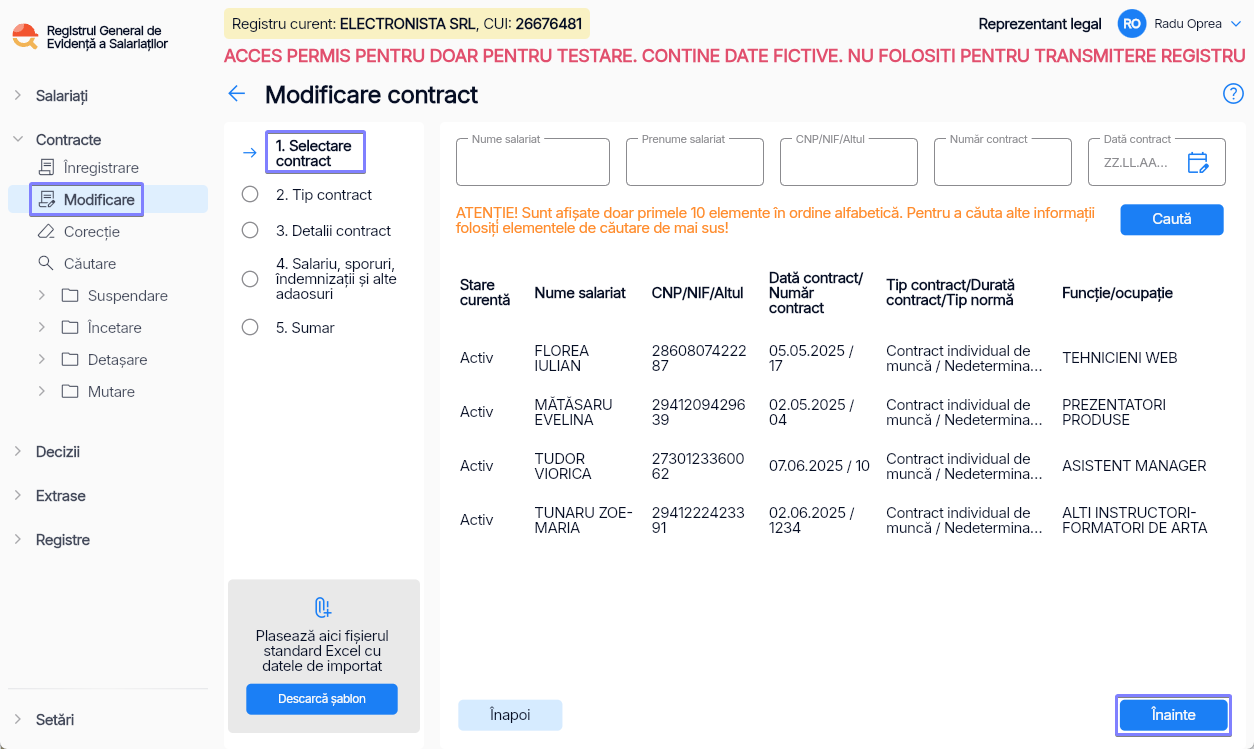
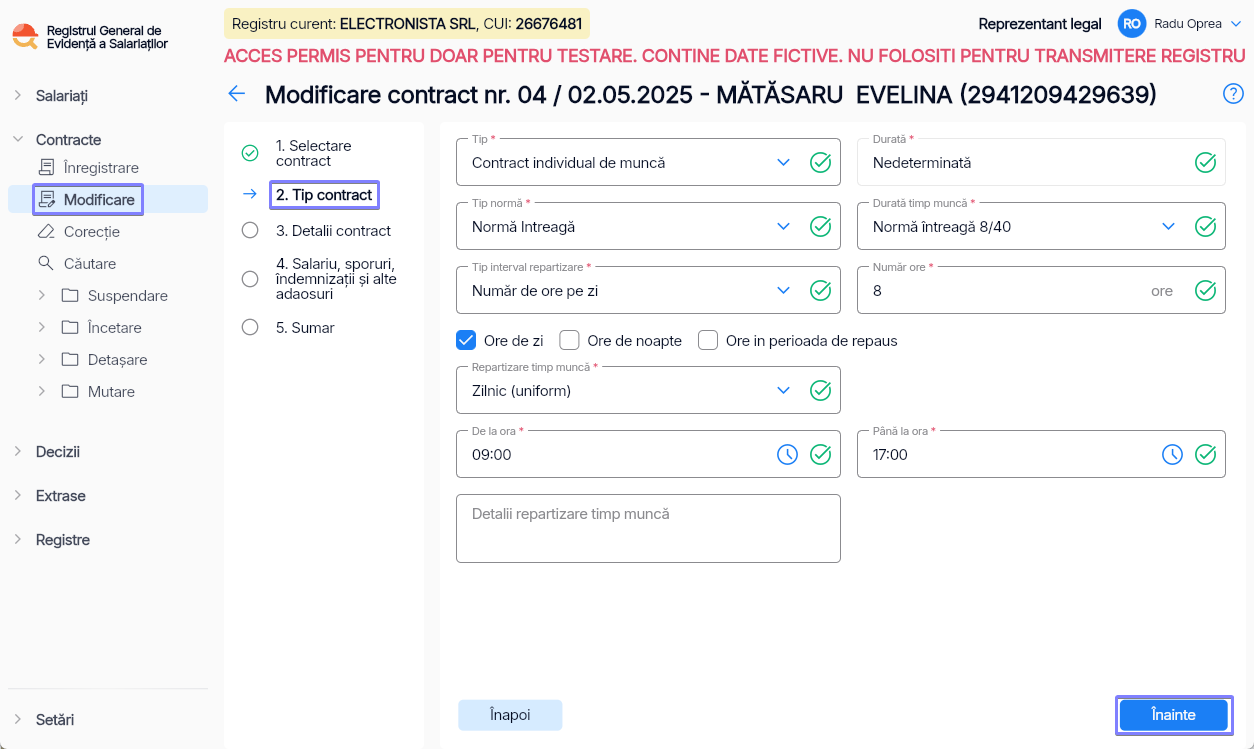
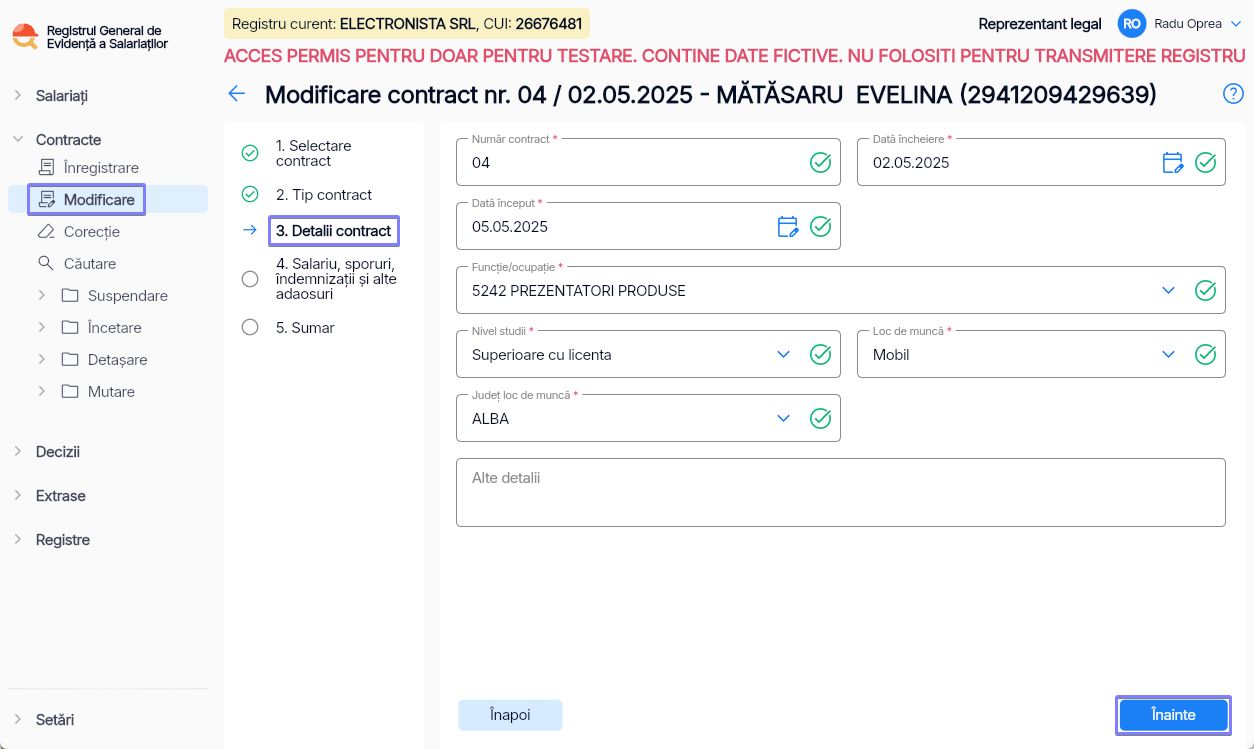

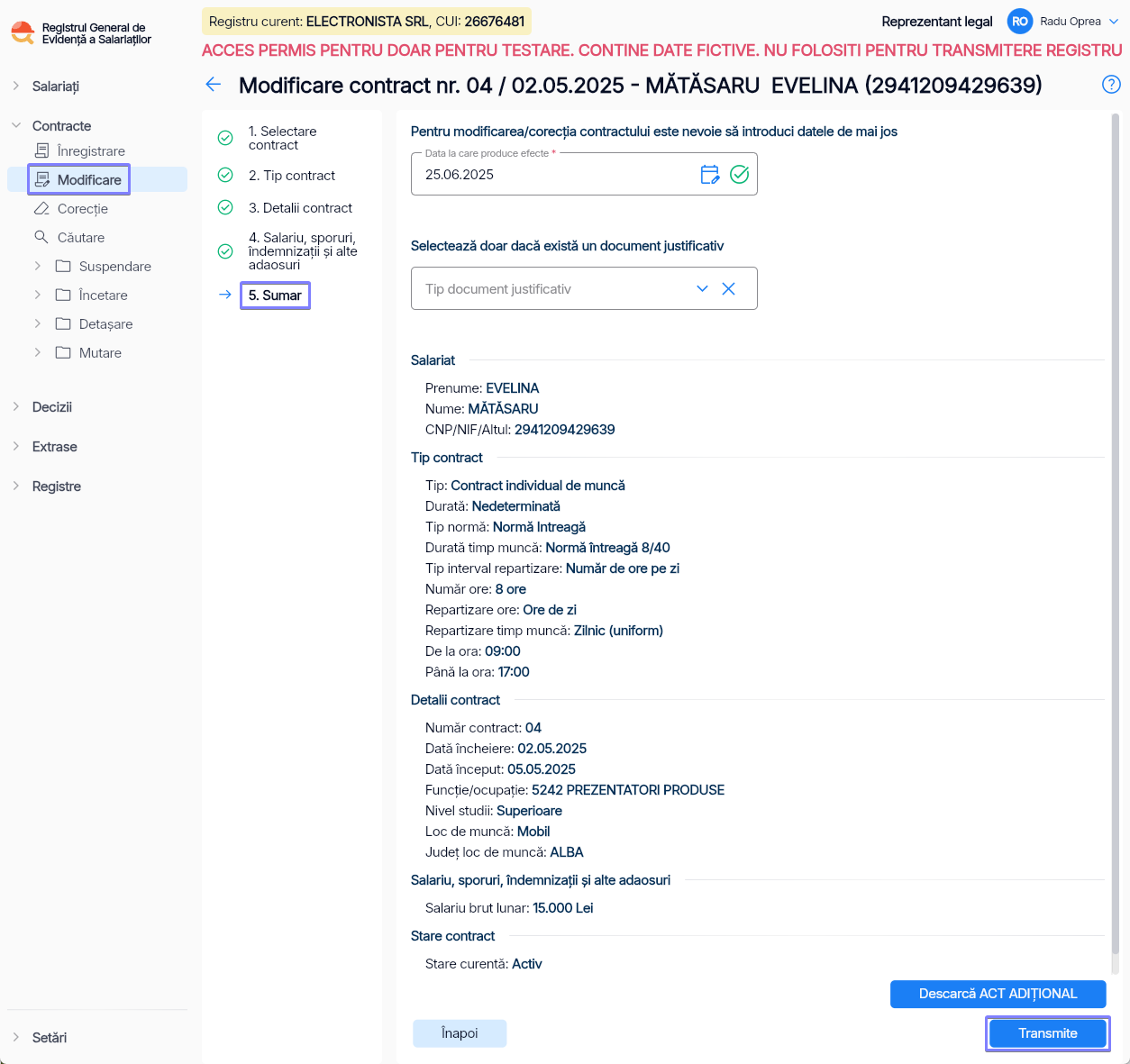
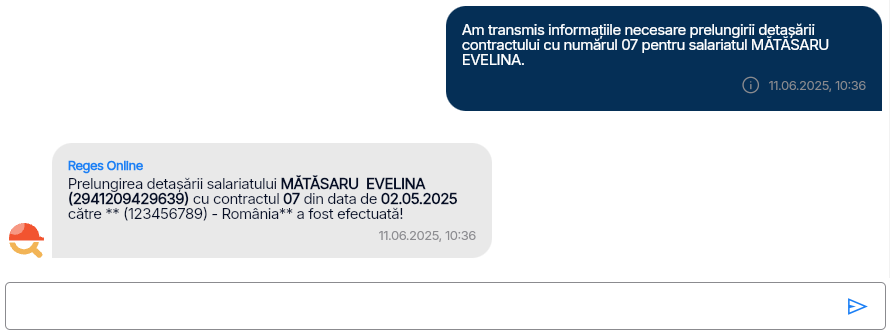
Corecție contract
În cazul în care trebuie să corectezi date introduse greșit, selectează opțiunea Corecție.
Corecția unui contract înseamnă îndreptarea unor greșeli apărute la completarea inițială, fără a schimba conținutul sau condițiile reale ale contractului.
Aceasta poate include rectificarea unor informații scrise greșit, cum ar fi numele angajatului, funcția, locația, data de început sau sfârșit, numărul contractului ori alte detalii tehnice.
Pentru a corecta un contract de muncă:
- Accesează secțiunea Contracte – Corecție și selectează salariatul dorit
- Modifică informațiile care necesită corecție
La rubrica Tip contract ai posibilitatea de a corecta informații precum:- Tipul contractului
- Durata contractului
- Tipul normei
- Durata timpului de muncă
- Tipul intervalului de repartizare
- Numărul de ore
- Repartizarea timpului de muncă
- Ora de început și de final a zilei de muncă
- Alte detalii opționale
La rubrica Detalii contract ai posibilitatea de a modifica informații precum: - Numărul contractului
- Data de încheiere
- Data de început a modificării
- Funcția/ ocupația salariatului
- Nivelul de studii
- Tipul locului de muncă
- Județul locului de muncă
- Opțional, alte detalii
Mai departe, la rubrica Salariu, sporuri, indemnizații și alte adaosuri ai posibilitatea de a modifica informații precum: - Salariul brut lunar
- Eventuale sporuri, indemnizații sau alte adaosuri salariale
- După realizarea corecțiilor, click pe butonul Înainte.
- La rubrica Sumar, va trebui introdusă data de la care corecția va produce efecte
După introducerea datei și verificarea informațiilor click pe Transmitere.
La final apasă butonul Transmite pentru corecția acestuia în registru. - Ulterior transmiterii documentului vei primi un mesaj de validare dacă contractul a fost corectat cu succes în registru.
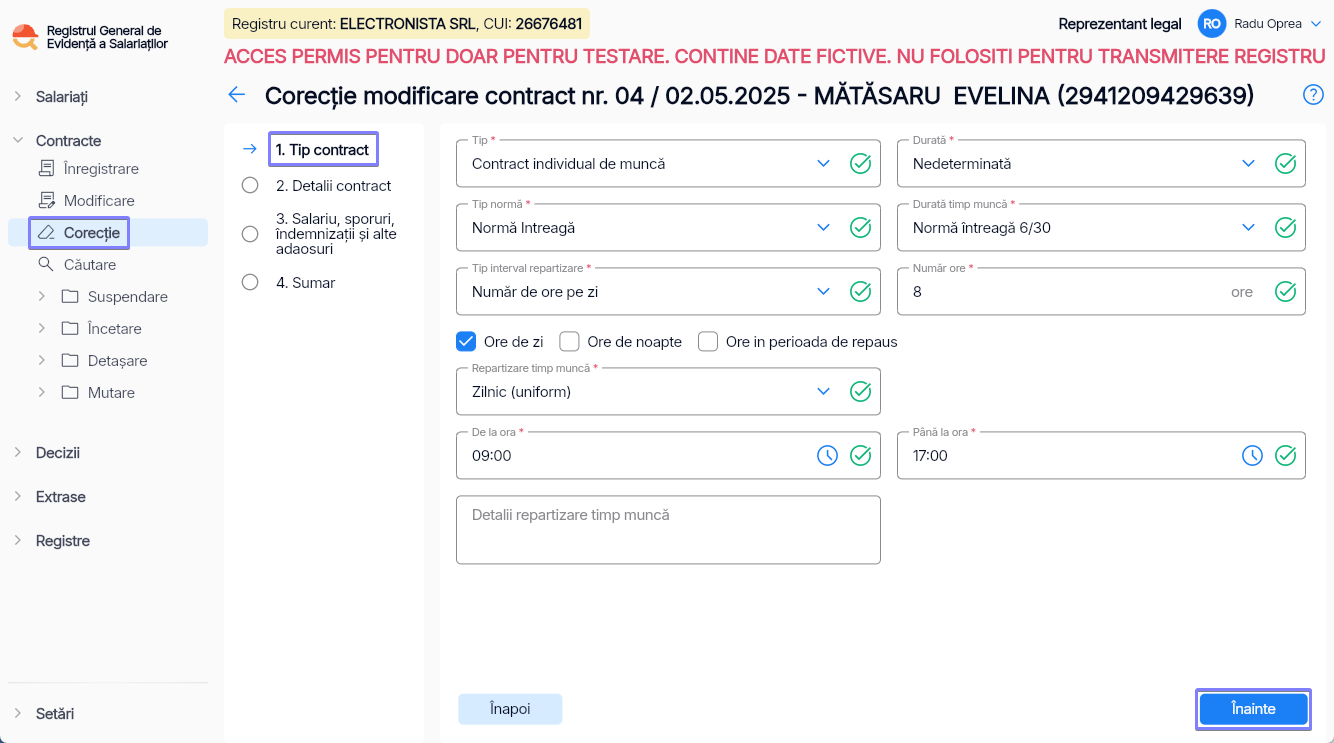
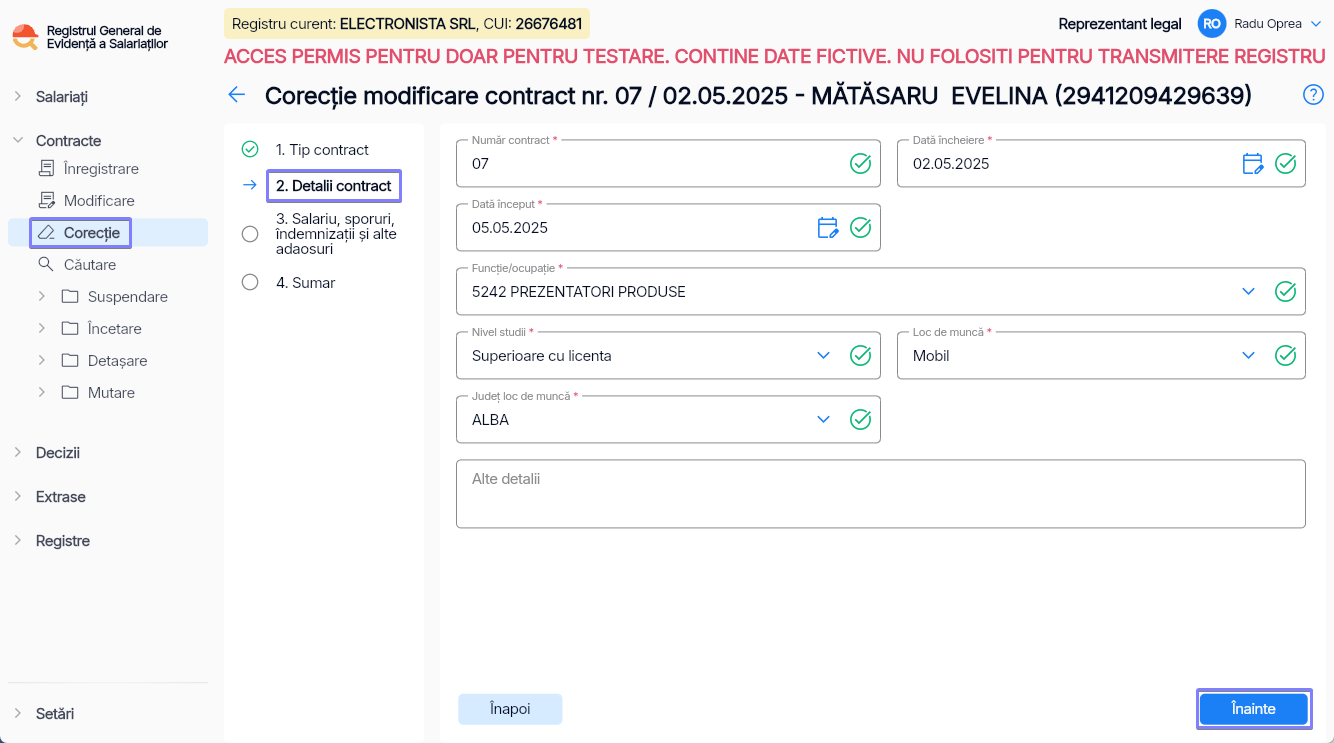
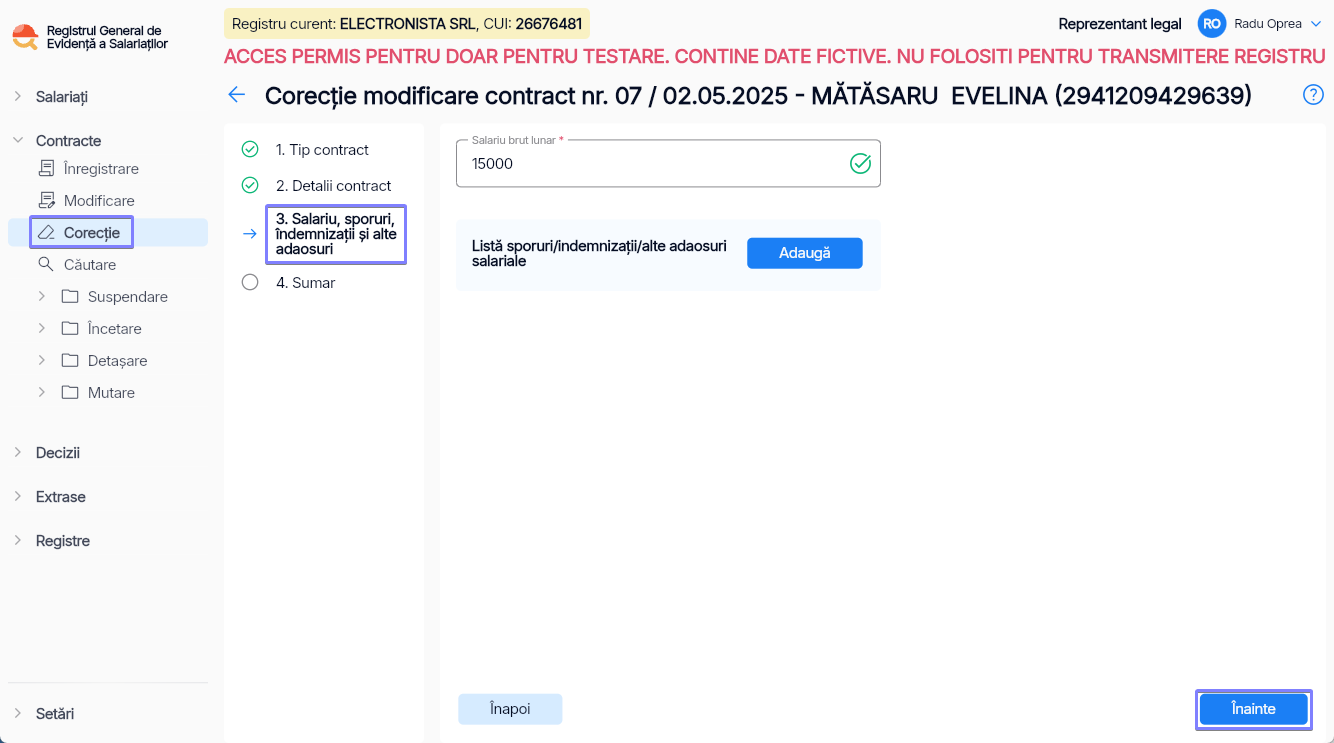
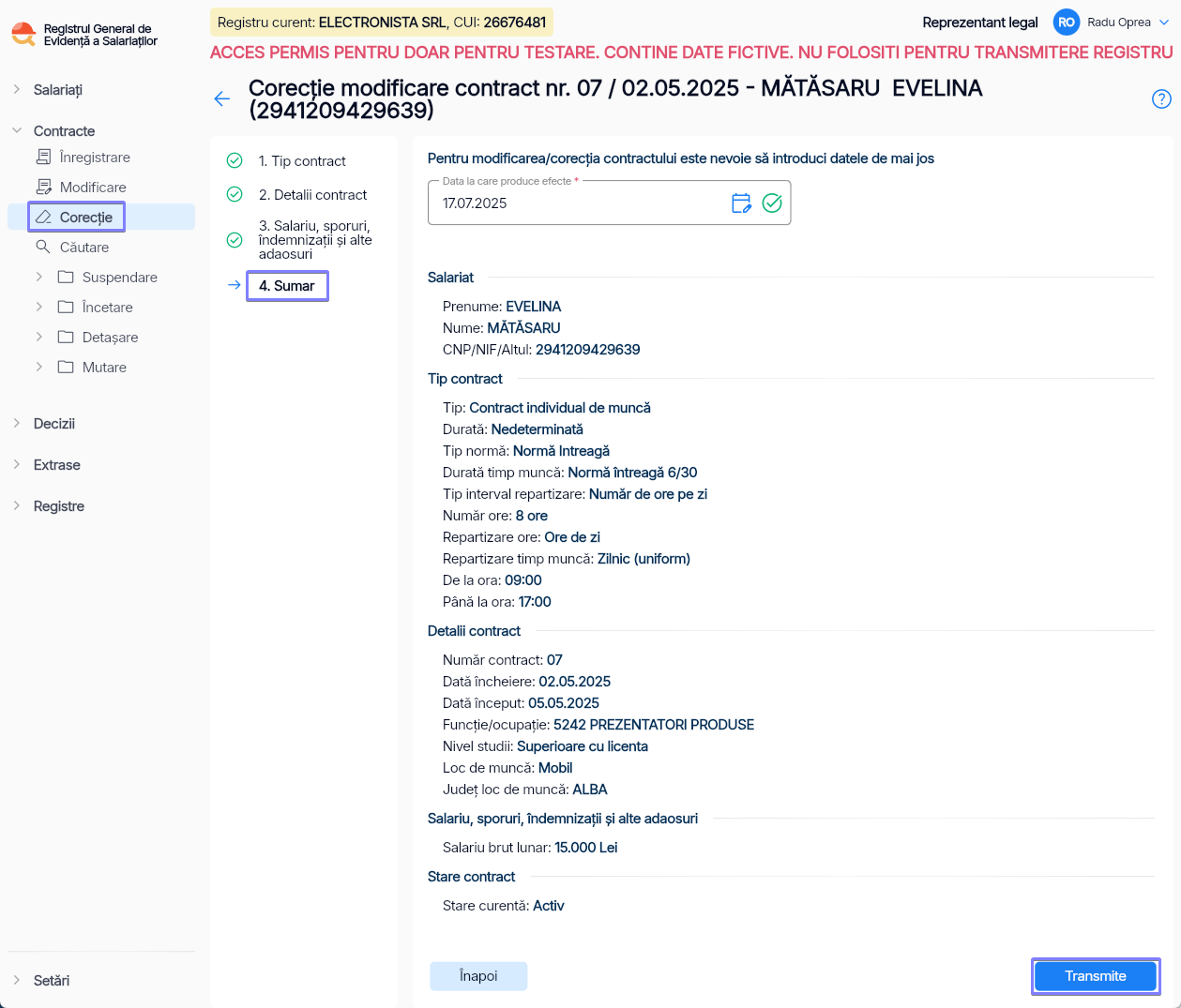
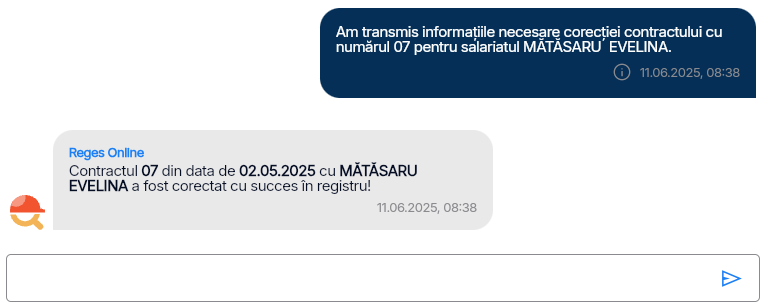
Căutare contract
- Pentru a căuta un contract de muncă în cont, accesează secțiunea Contracte – Căutare.
Aici vei putea vizualiza toate contractele din compania ta. În plus, ai posibilitatea de a le filtra după diverse stări:- Toate
- Activ
- Suspendat
- Detașat
- Încetat
- Transferat
- Loc de muncă schimbat
- Gestione registru schimbată
- Reactivat
- Radiat
De asemenea, poți căuta rapid un contract folosind informații precum: - Numele salariatului
- Prenumele
- CNP-ul
- Numărul contractului
- Data contractului
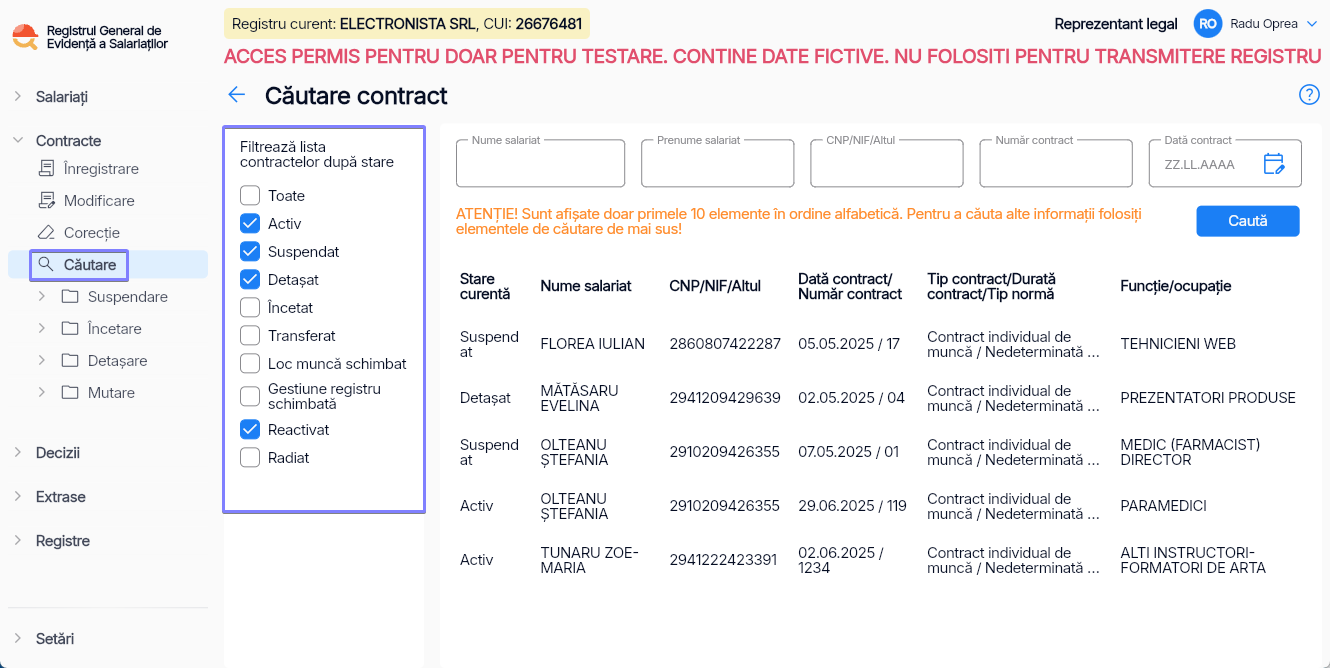
Suspendare
Suspendare contract
Această funcționalitate permite întreruperea temporară a unui contract activ, conform motivelor legale prevăzute de legislație.
Notă: Perioadele de suspendare nu pot fi suprapuse, chiar dacă documentele justificative (cum ar fi certificatele medicale) indică intervale care se intersectează.
Pentru a suspenda un contract de muncă:
- Accesează meniul Contracte – Suspendare – Suspendare și selectează contractul pe care dorești să îl suspenzi
- La pasul următor completează următoarele detalii despre suspendare:
- Temeiul suspendării
- Data de început a suspendării
- Data de sfârșit a suspendării
- Alte detalii, dacă este cazul
- Pentru a trece la următoarea secțiune, apasă pe butonul Înainte.
- Verifică dacă informațiile afișate la rubrica Sumar au fost introduse corect. Dacă totul este în regulă, apasă butonul Transmite
Ulterior transmiterii documentului vei primi un mesaj de validare dacă contractul a fost suspendat cu succes.
Suplimentar, în meniul din stânga vei găsi și opțiunea de modificare, încetare sau anulare suspendare.
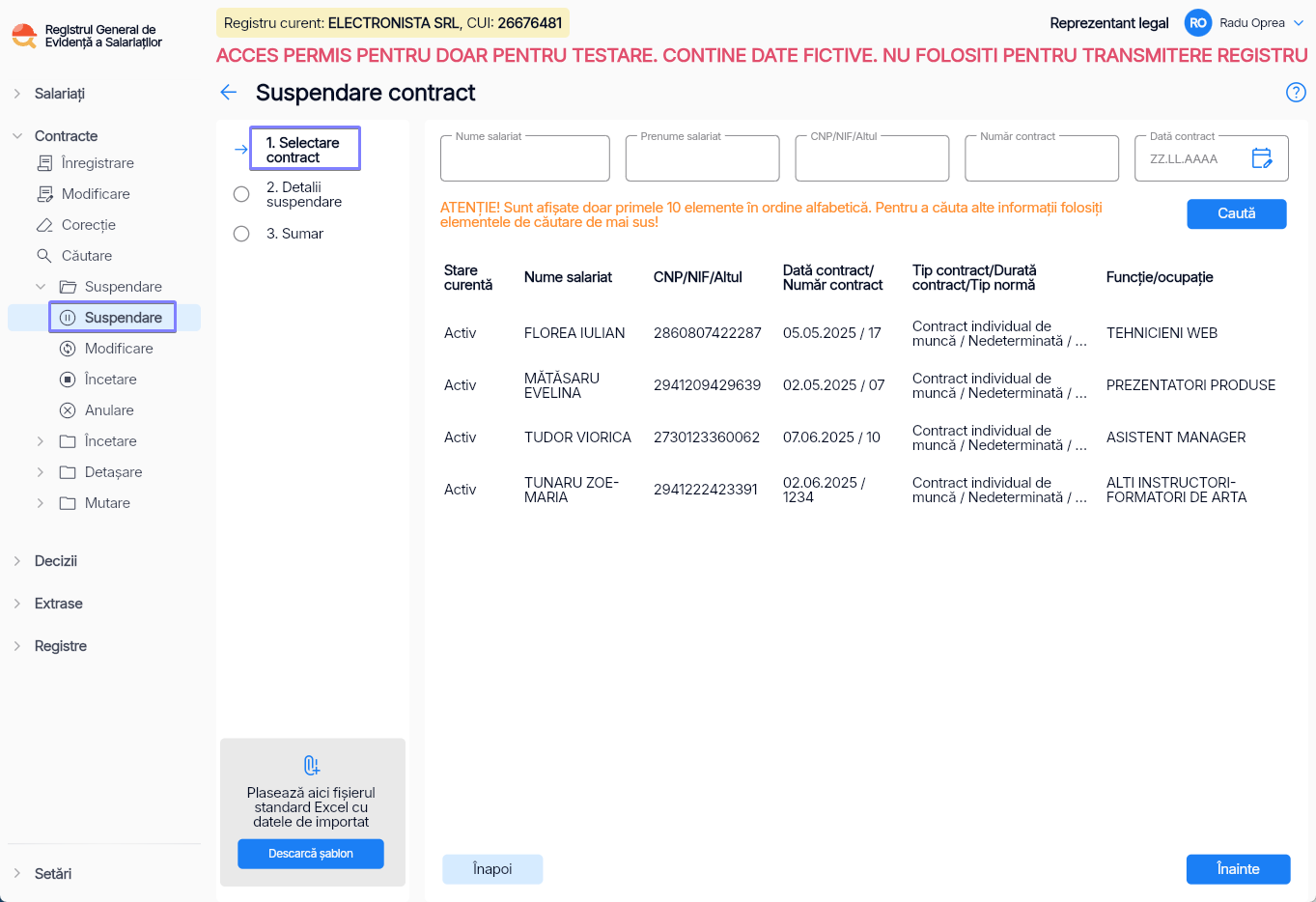
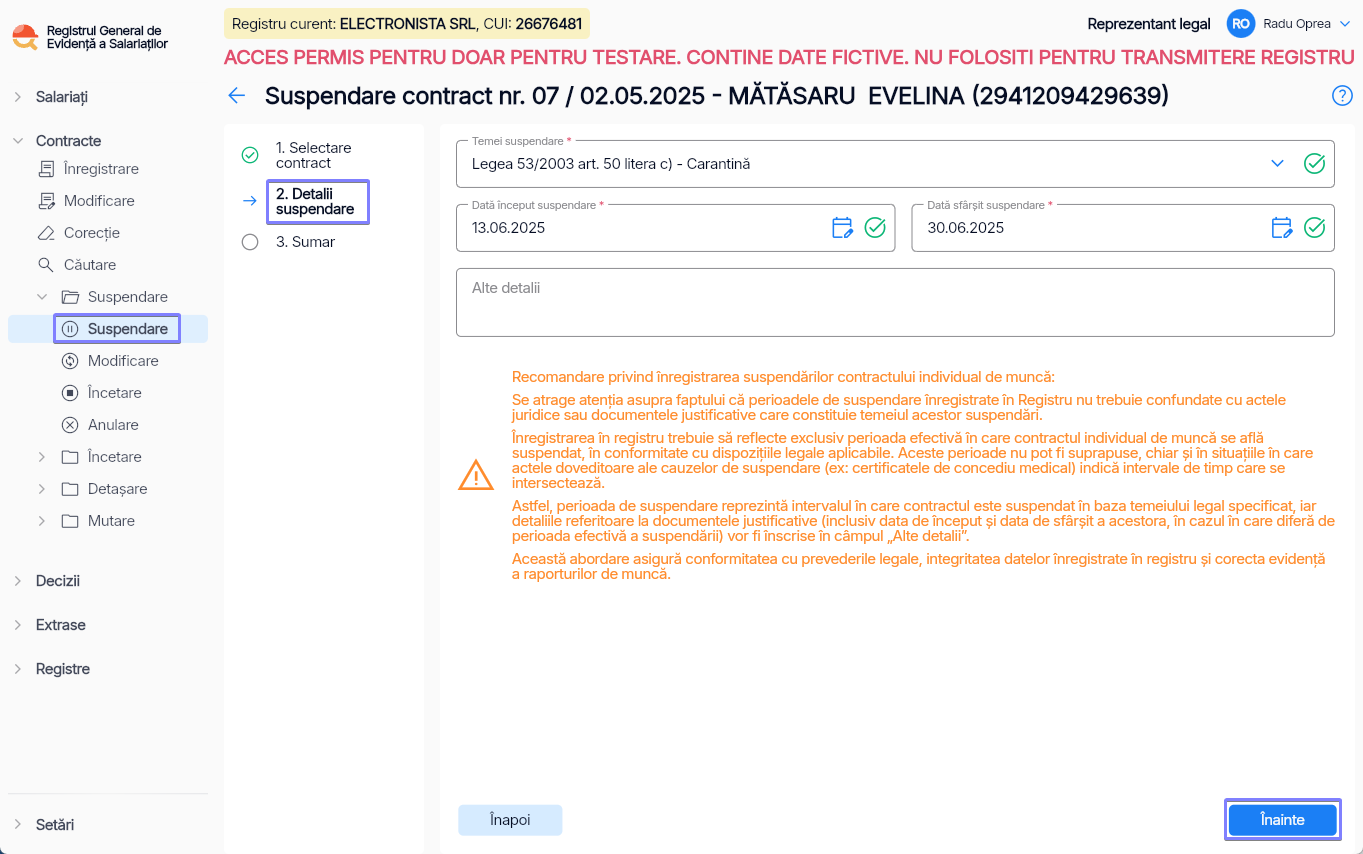
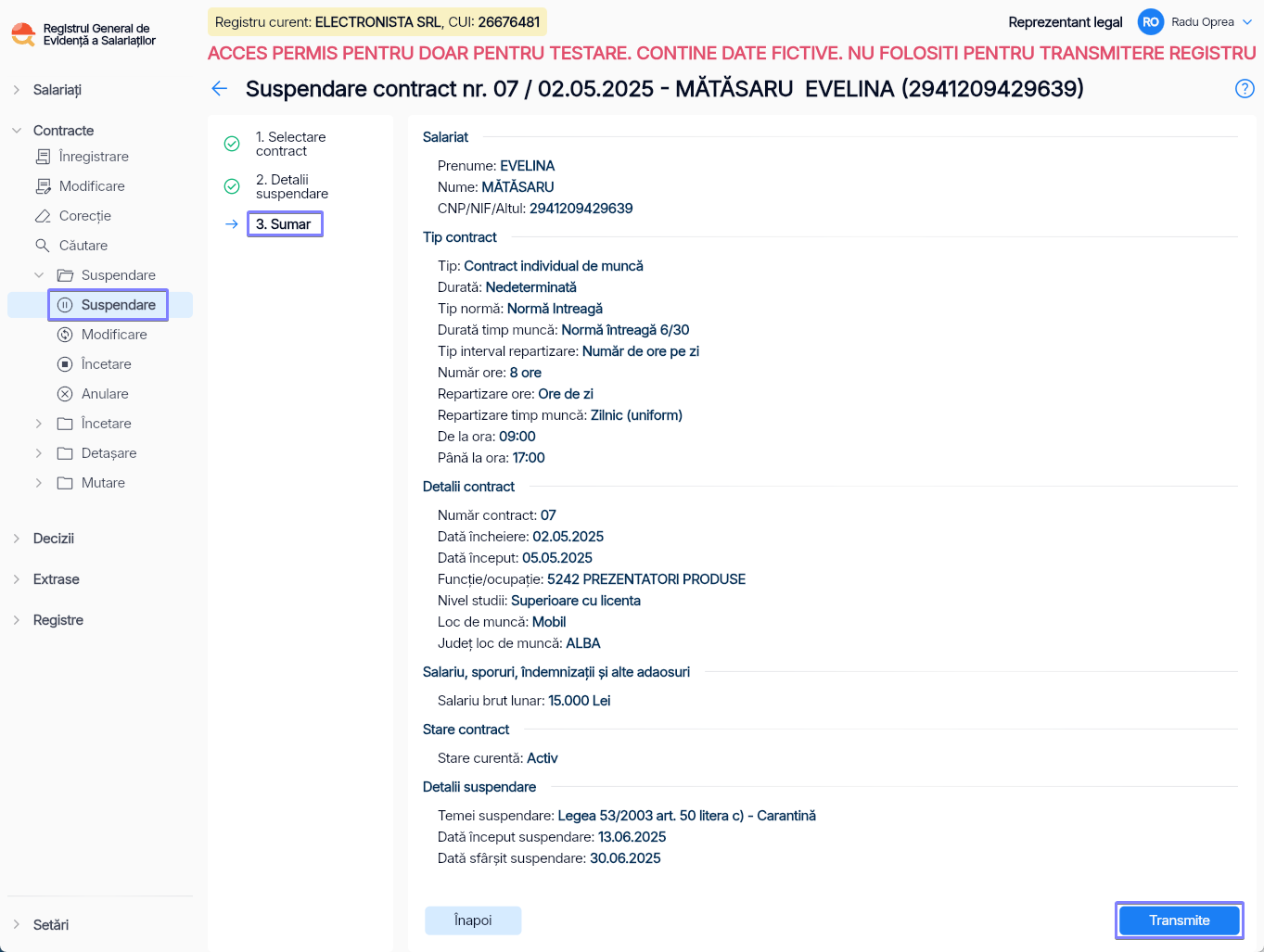
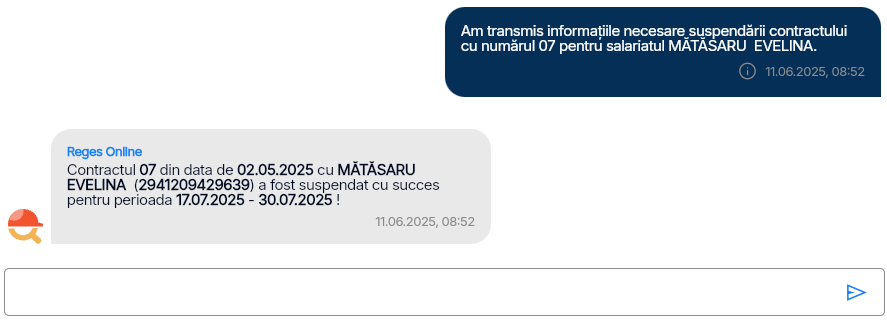
Suspendarea simultană a mai multor contracte
În Reges Online ai posibilitatea de a suspenda mai multe contracte simultan.
Pași pentru suspendarea simultană a contractelor:
- Accesează secțiunea dorită
- Descarcă șablonul excel aferent
- Completează în fișier toate câmpurile necesare pentru fiecare contract care urmează să fie suspendat.
Notă: Lista cu toate temeiurile de suspendare o regăsești în a doua filă din excelul descărcat. - Salvează fișierul completat și revino în Reges Online pentru a-l încărca
- Sistemul va recunoaște automat suspendările din fișier și le va afișa într-o listă, în partea stângă a ecranului
- Selectează modificările din listă și confirmă acțiunea
Confirmarea trebuie repetată pe fiecare contract în parte pentru a evita eventuale erori.
Urmărește videoclipul de mai jos pentru exemplificarea pașilor. Chiar dacă videoclipul este despre suspendare, pașii se aplică și pentru celelalte acțiuni: modificarea sau încetarea simultană a unor contracte.
Modificare suspendare
Funcționalitatea permite corectarea unei suspendări deja înregistrate în Reges Online, în cazul în care trebuie ajustată perioada sau trebuie schimbat motivul legal al suspendării.
Dacă este necesar să se realizeze o modificare a suspendării unui contract de muncă urmează pașii:
- Accesează meniul Contracte – Suspendare – Modificare și selectează angajatul la care se necesită modificarea suspendării contractului
- Modifică informațiile din contract necesare, cum ar fi:
- Temeiul suspendării
- Data de început a suspendării
- Data de sfârșit a suspendării
- Opțional, alte detalii
- Pentru a trece la următoarea secțiune, apasă pe butonul Înainte.
- Verifică sumarul stării noului contract, apoi apasă pe butonul Transmite pentru trimiterea acestuia în registru.
După transmiterea documentului, vei primi un mesaj de validare a modificării suspendării.
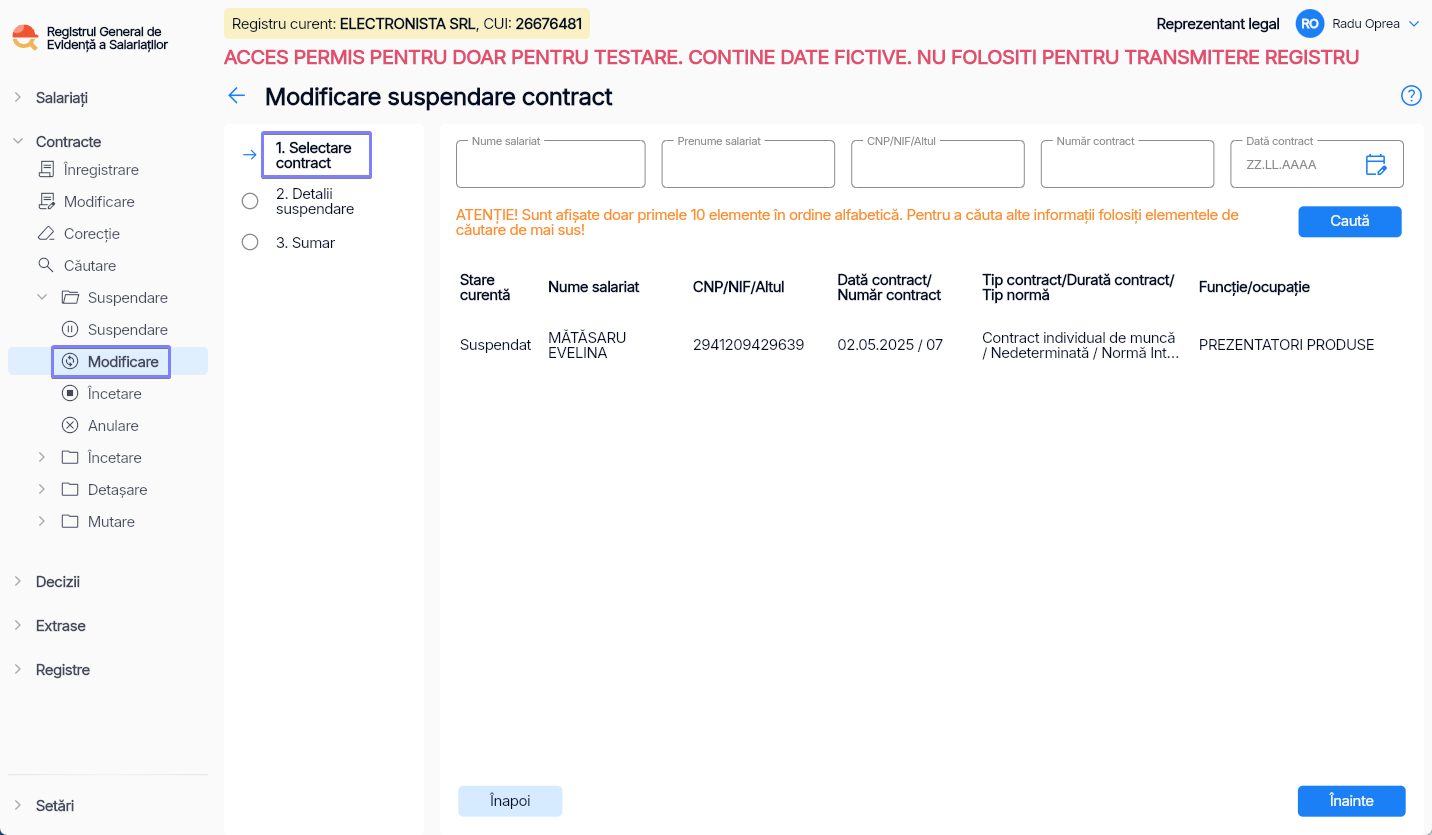
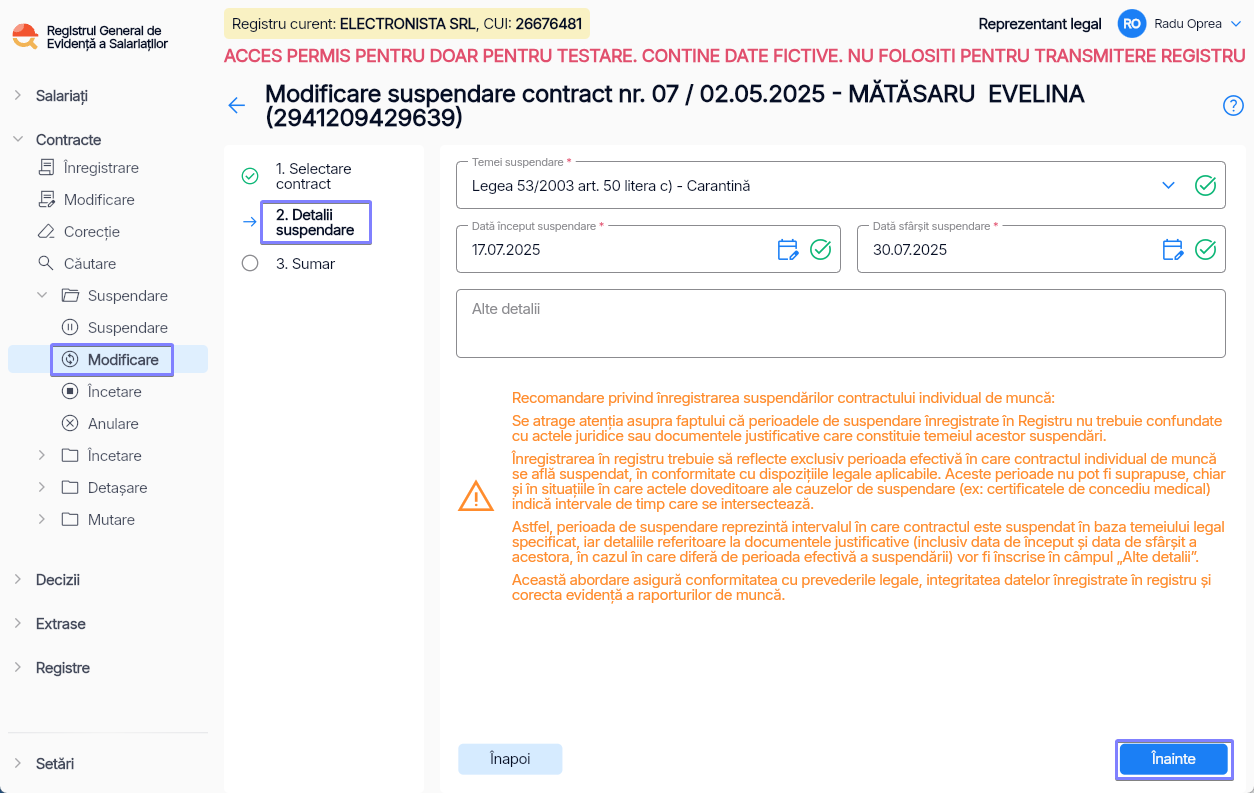
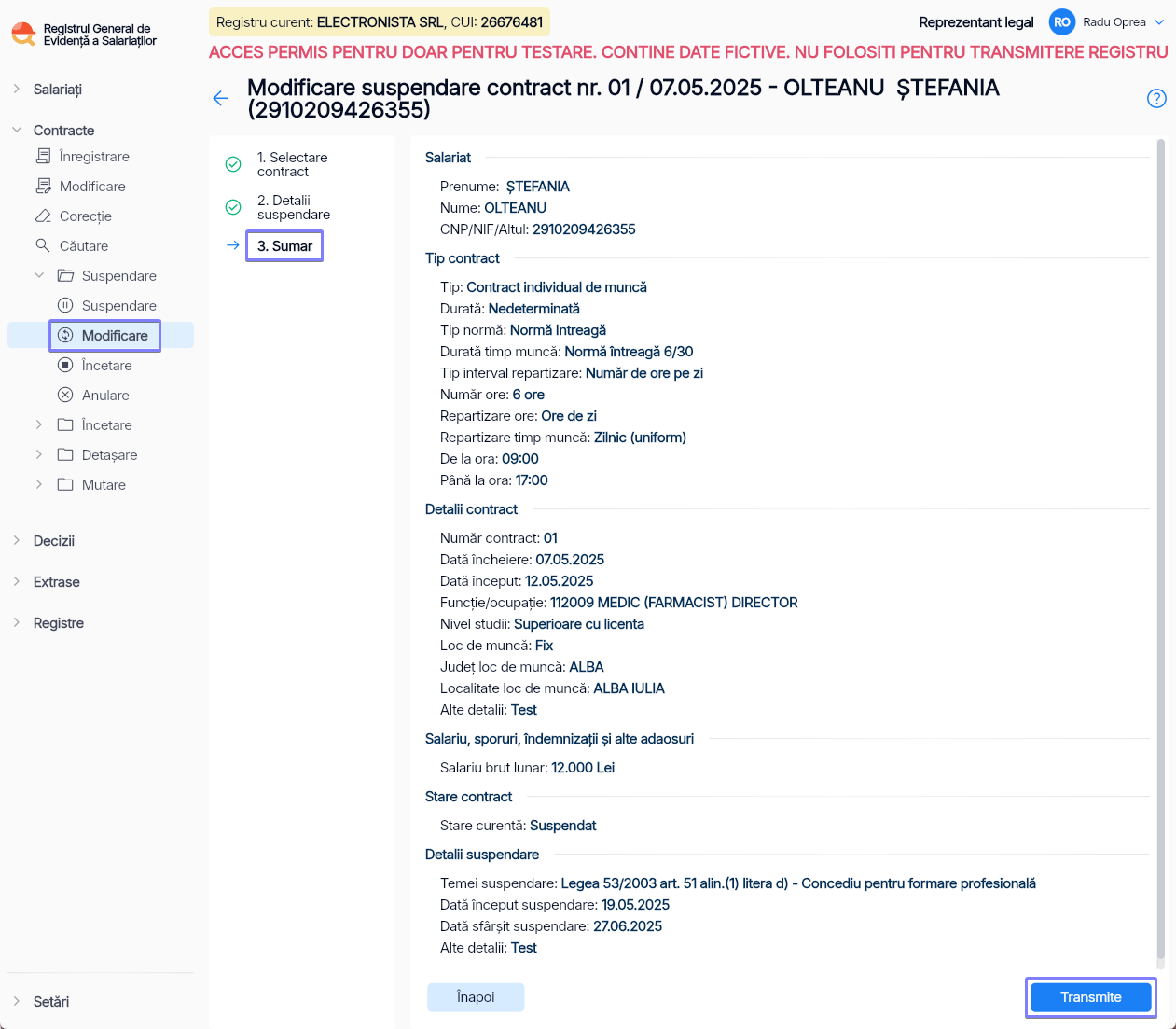
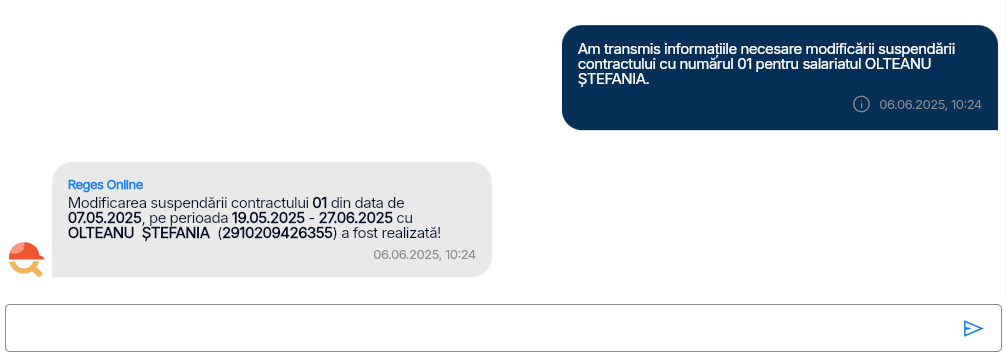
Încetare suspendare
Se folosește când perioada de suspendare s-a terminat, iar contractul devine din nou activ, fie la data stabilită, fie mai devreme
Pentru a înceta o suspendare a contractului de muncă:
- Accesează meniul Contracte – Căutare – Suspendare – Încetare și selectează contractul angajatului dorit
- Selectează data de la care contractul de suspendare va înceta
- După verificarea informațiilor din sumar, click pe Transmitere. Ulterior vei primi un mesaj de validare a încetării suspendării contractului.
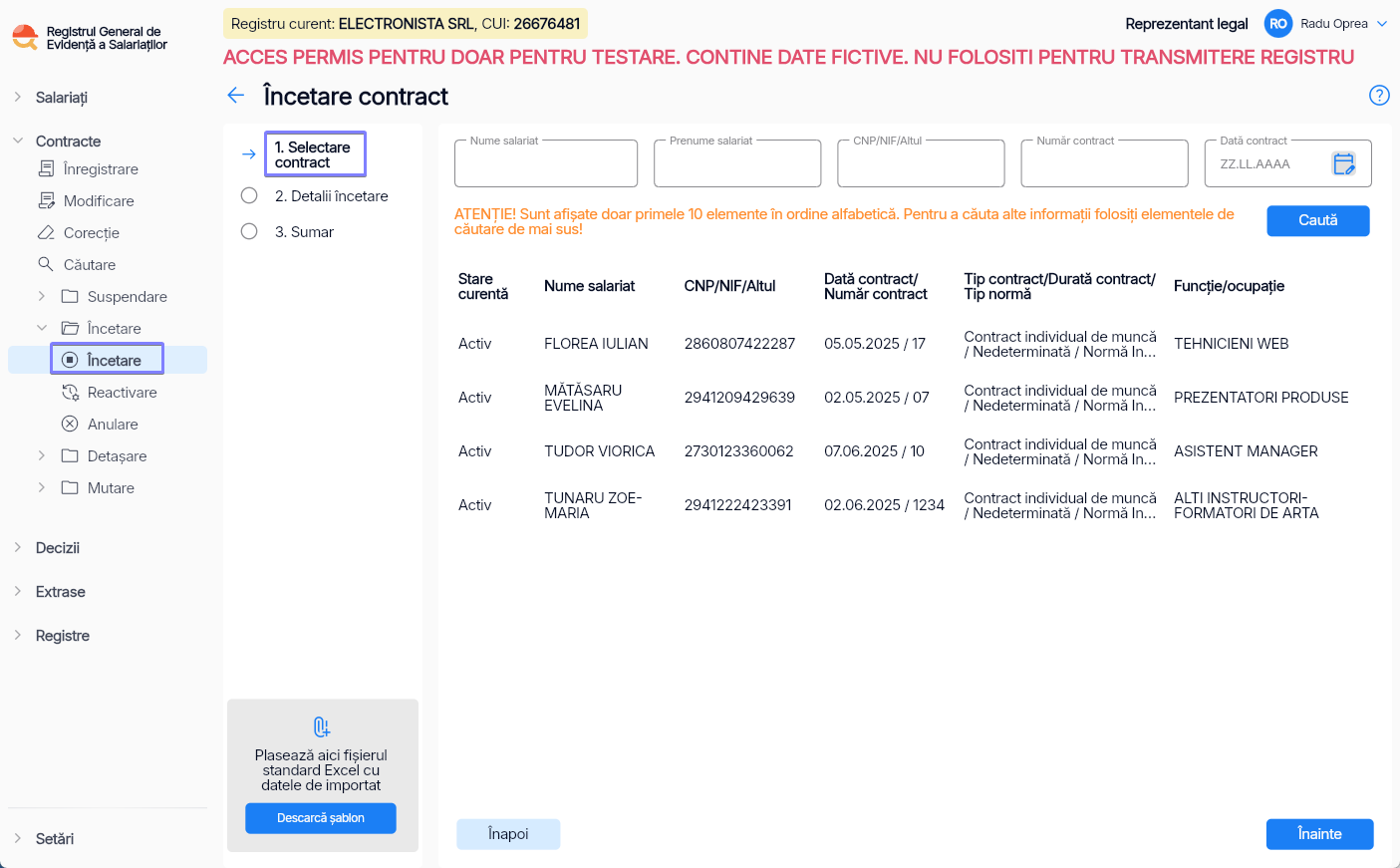
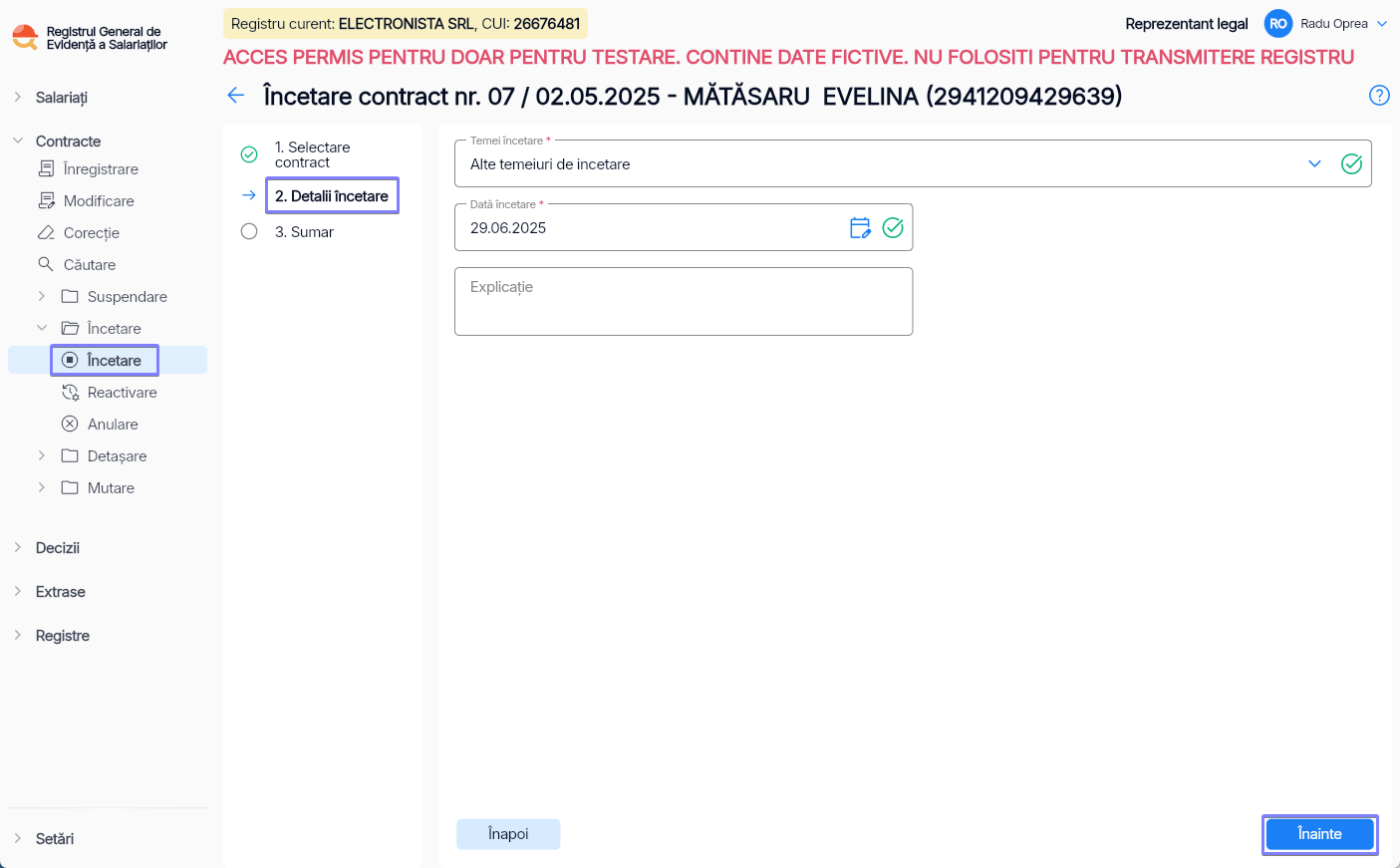
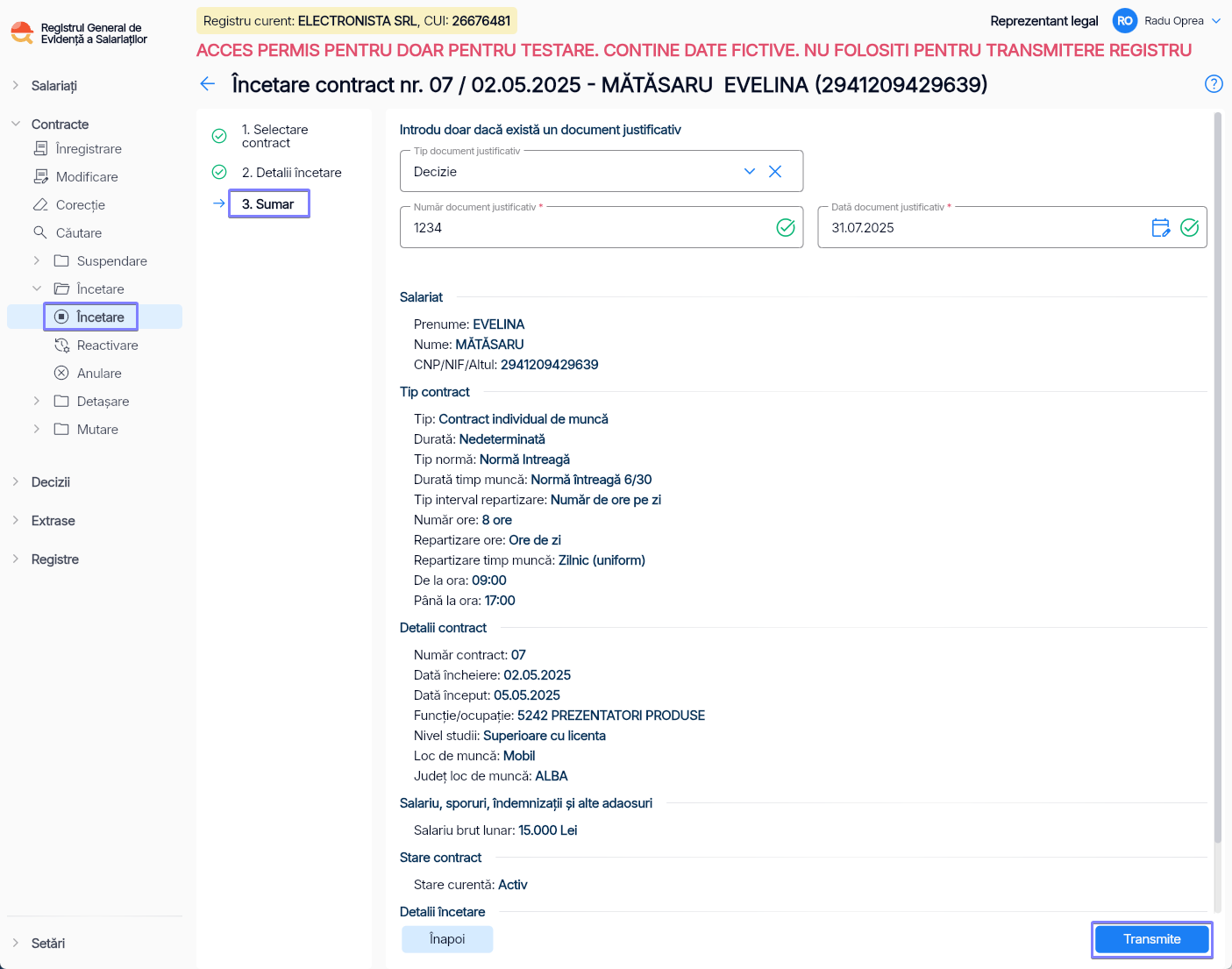

Anulare suspendare
Anulăm o suspendare când a fost înregistrată din greșeală sau când nu mai există un motiv justificat pentru menținerea ei.
De exemplu, dacă un salariat revine mai devreme din concediu medical și prezintă un nou certificat care modifică perioada inițială, suspendarea trebuie anulată și înregistrată corect.
Pași detaliați pentru a anula o suspendare:
- Accesează meniul Contracte – Suspendare – Anulare și selectează contractul suspendat dorit
- La rubrica Sumar, introdu următoarele date:
- Motivul anulării suspendării
- Opțional, dacă există, un document justificativ (hotărăre judecătorească, decizie, ordin sau notă), precum și numărul și data acestui document
- Pentru a finaliza, click pe butonul Transmite.
La final vei primi un mesaj de confirmare a anulării suspendării contractului.
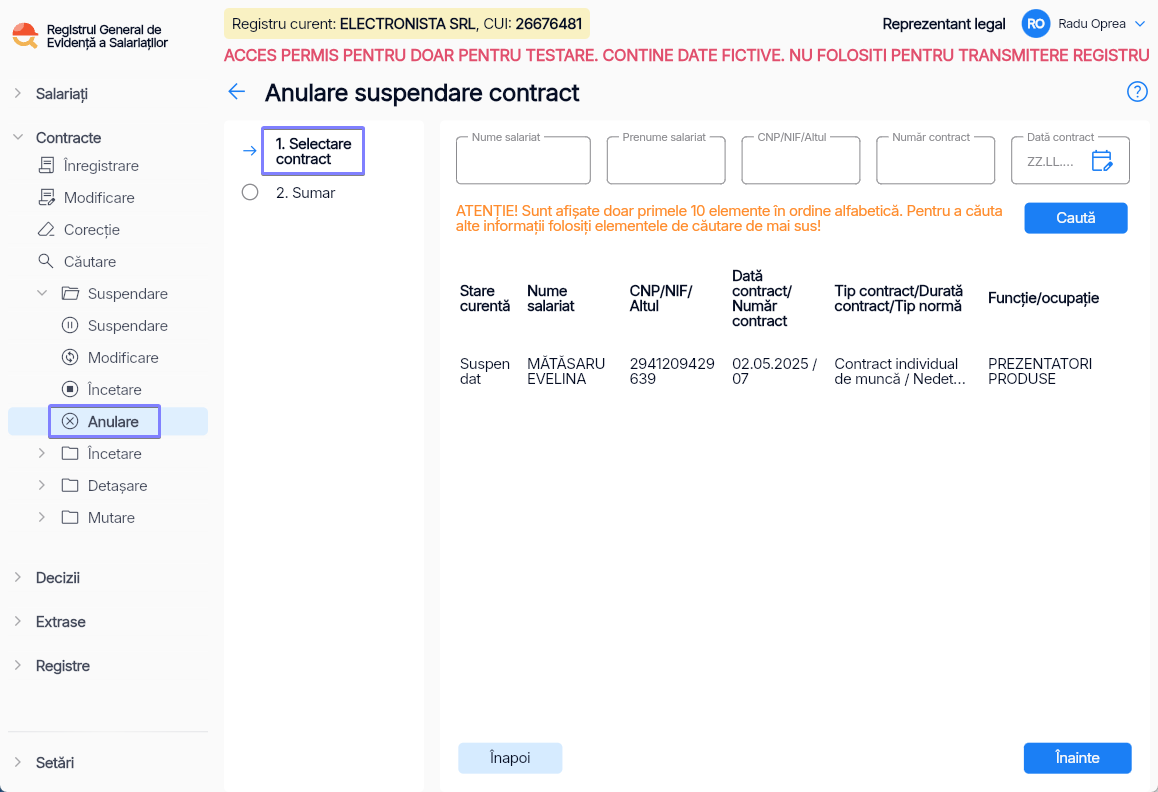
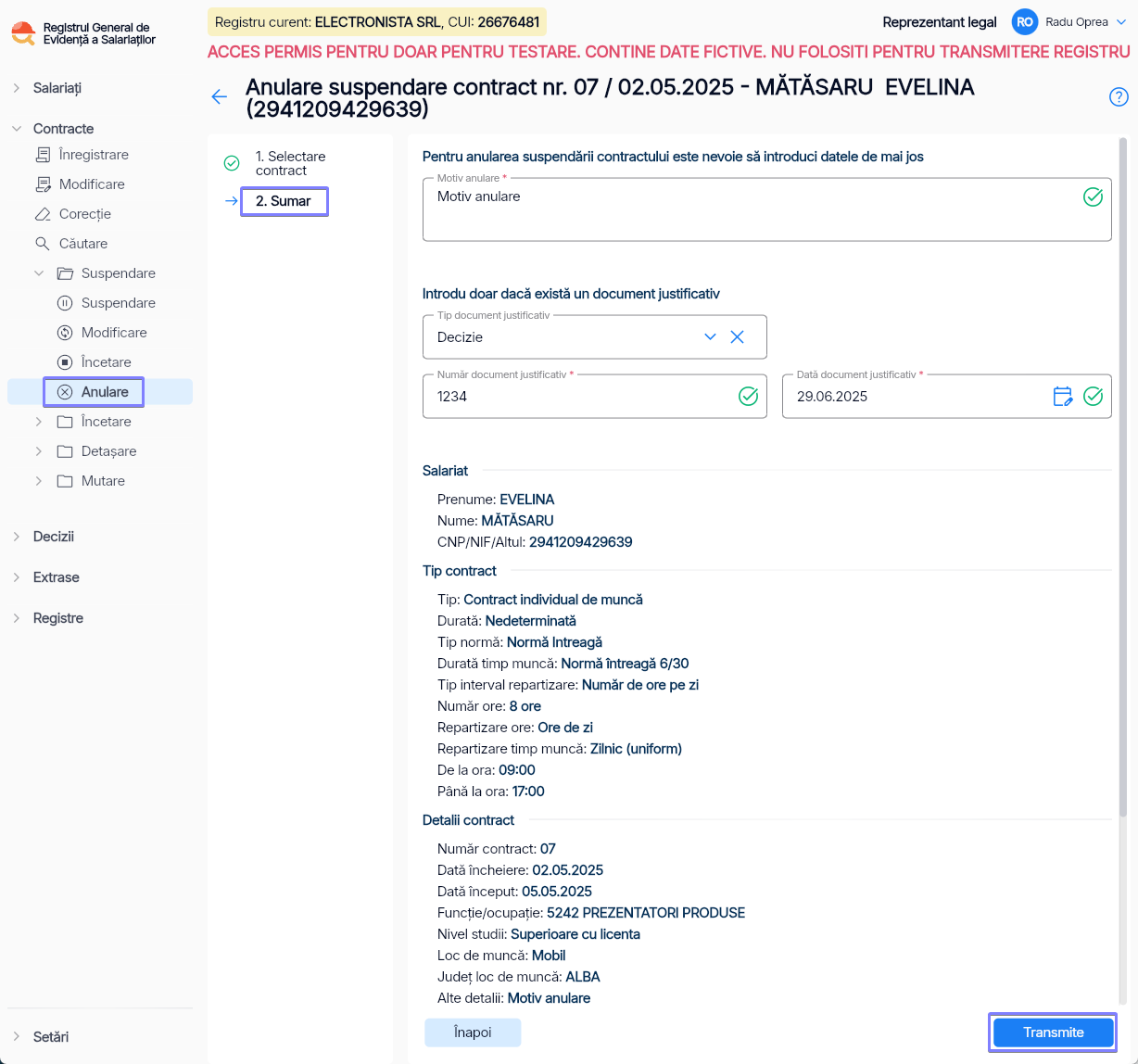
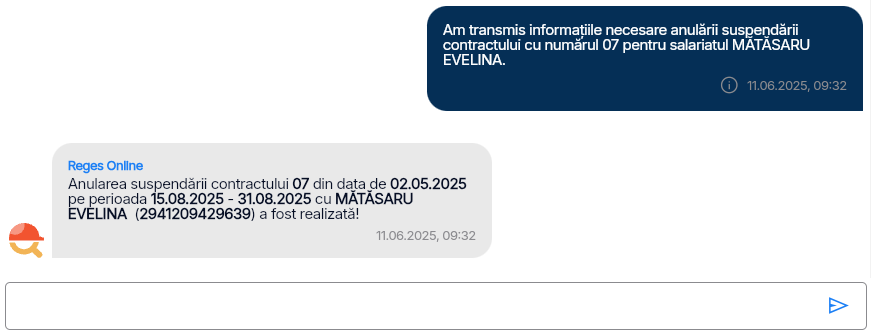
Încetare
În folderul Încetare din meniul Contracte sunt disponibile 3 acțiuni:
- Încetare
- Reactivare
- Anulare
Încetare contract
Utilizăm Încetare când dorim să încetăm un contract de muncă înregistrat în platformă.
Pași pentru a înceta un contract de muncă:
- Accesează meniul Contracte – Încetare – Încetare și selectează contractul angajatului pe care dorești să îl încetezi
- Mai apoi, completează detaliile încetării
- Temeiul încetării
- Data încetării contractului
- Și opțional, o explicație a motivului încetării contractului
- După ce ai introdus informațiile necesare, apasă pe butonul Înainte.
- La rubrica Sumar, dacă există un document care justifică încetarea contractului, vor trebui incluse următoarele:
- Tipul documentului justificativ
- Numărul documentului justificativ
- Respectiv data acestui document
- După ce verifici toate informațiile din sumar, apasă pe Transmite pentru a finaliza procesul.
La final vei primi un mesaj de confirmare a încetării contractului de muncă.

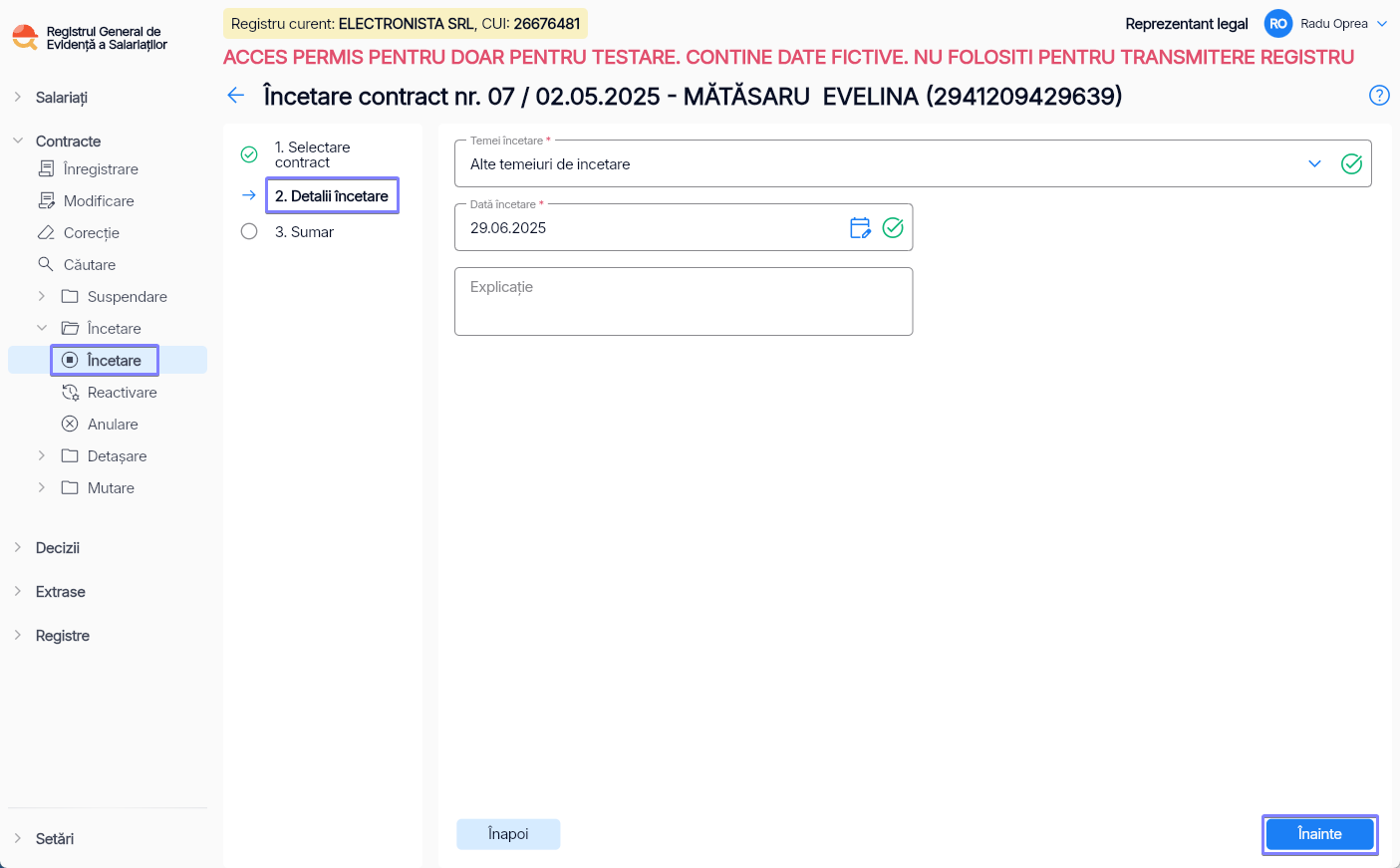
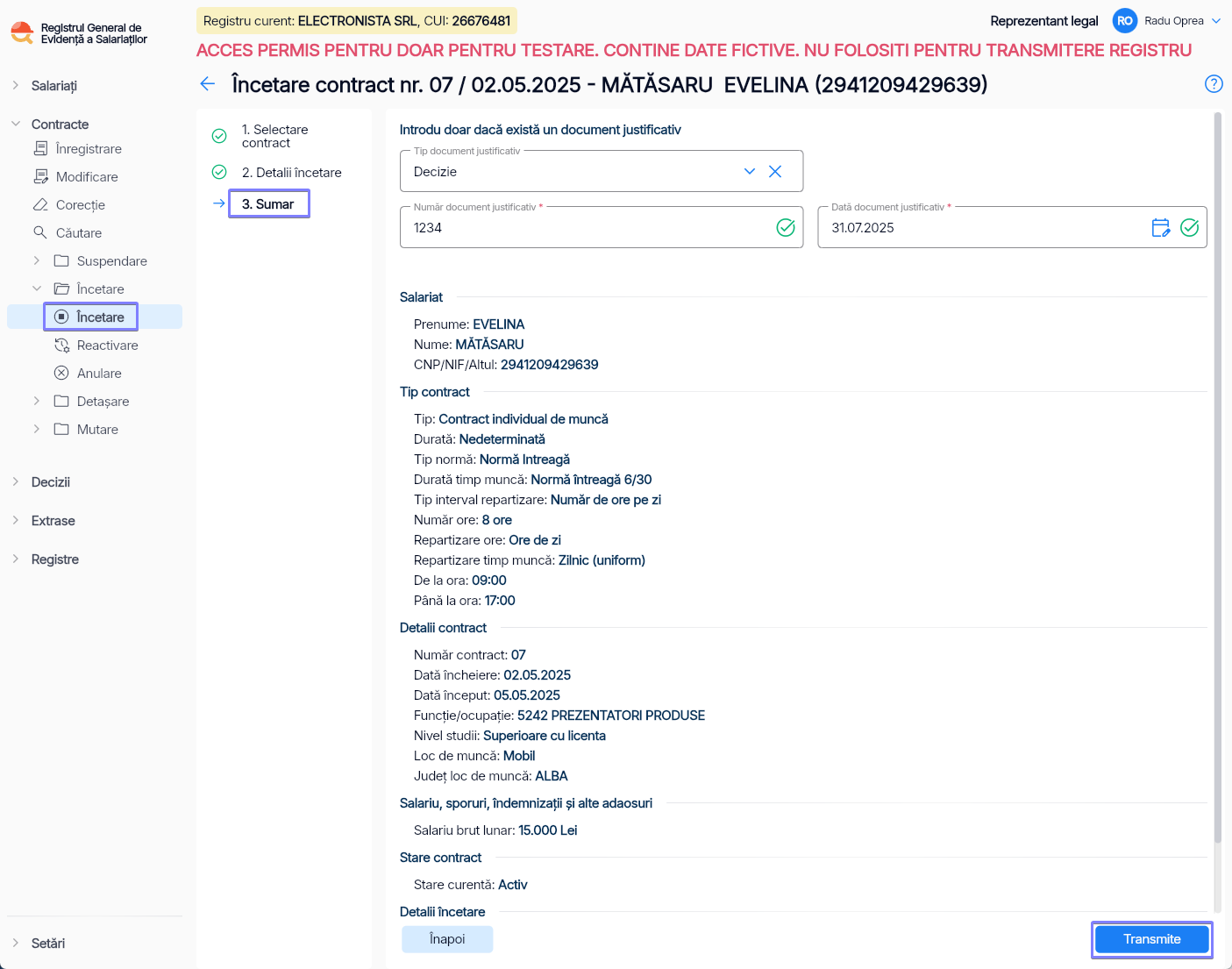
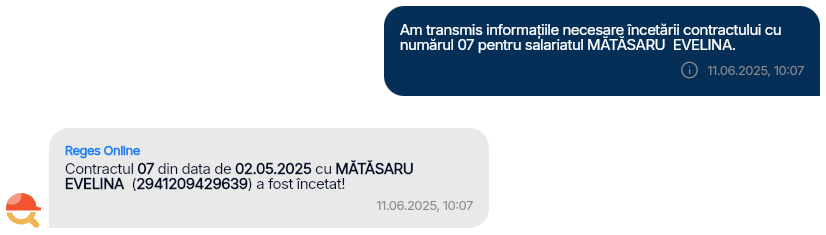
Reactivare contract
Utilizăm reactivarea atunci când dorim să readucem în vigoare un contract încetat anterior, în condiții prevăzute de lege.
Un exemplu este reintegrarea salariatului în urma unei hotărâri judecătorești. Alte situații pot include anularea încetării contractului din motive administrative sau revenirea la muncă în urma retragerii unei decizii de concediere.
Dacă dorești să reactivezi un contract încetat:
- Mergi în meniu Contracte – Încetare – Reactivare și selectează contractul pe care dorești să-l reactivezi
- La pasul următor, va trebui să precizezi
- Temeiul reactivării contractului de muncă
- Data reactivării
- Opțional, explicații adiționale
- După ce ai introdus aceste detalii, click pe butonul Înainte.
- La rubrica Sumar, dacă există un document care justifică încetarea contractului, vor trebui incluse următoarele:
- Tipul
- Numărul
- Respectiv data documentului care justifică reactivarea contractului
- După verificarea informațiilor din sumar, pentru a finaliza procesul, apasă pe butonul Transmite.
La final vei primi un mesaj de confirmare a reactivării contractului de muncă.
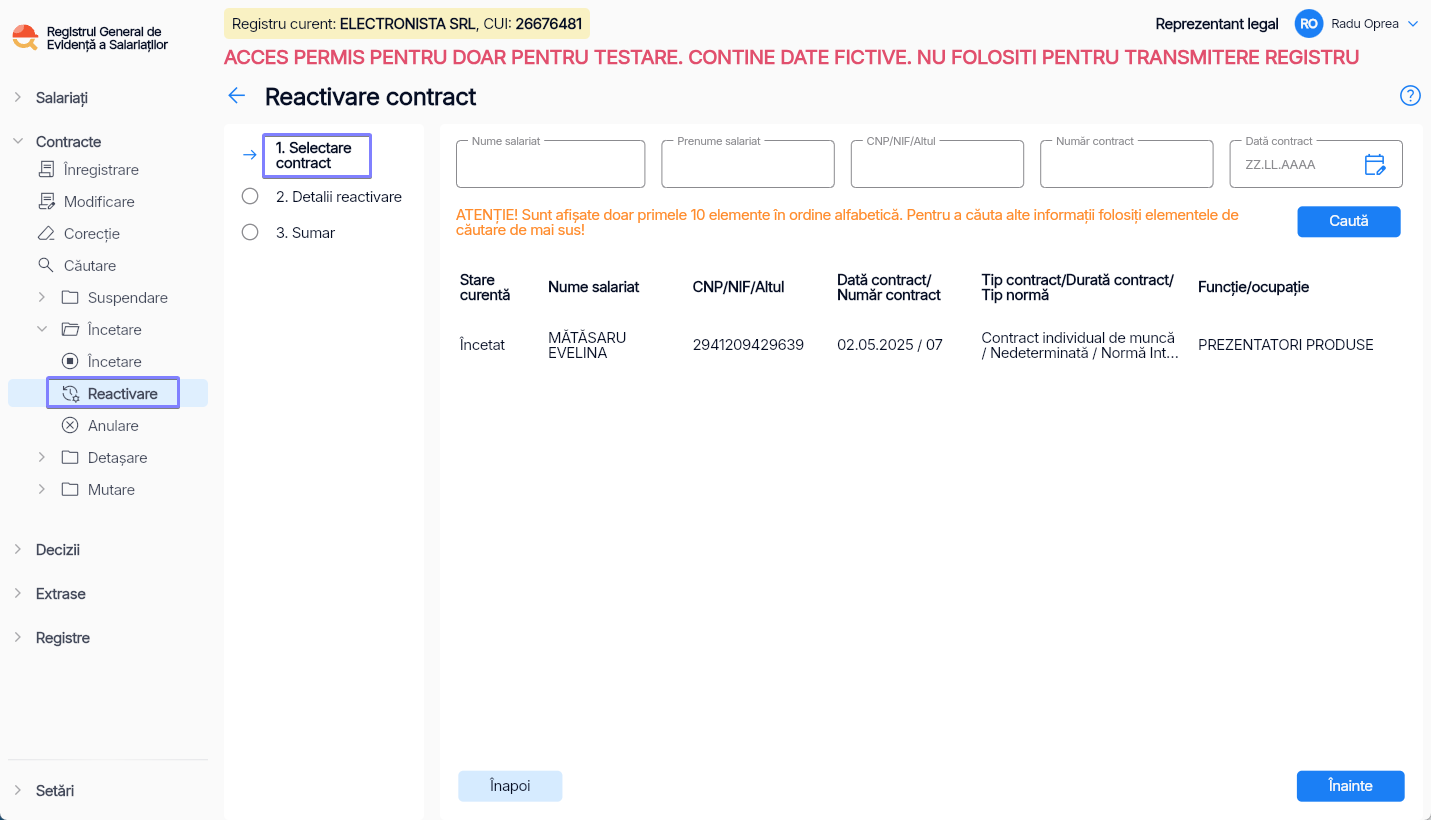
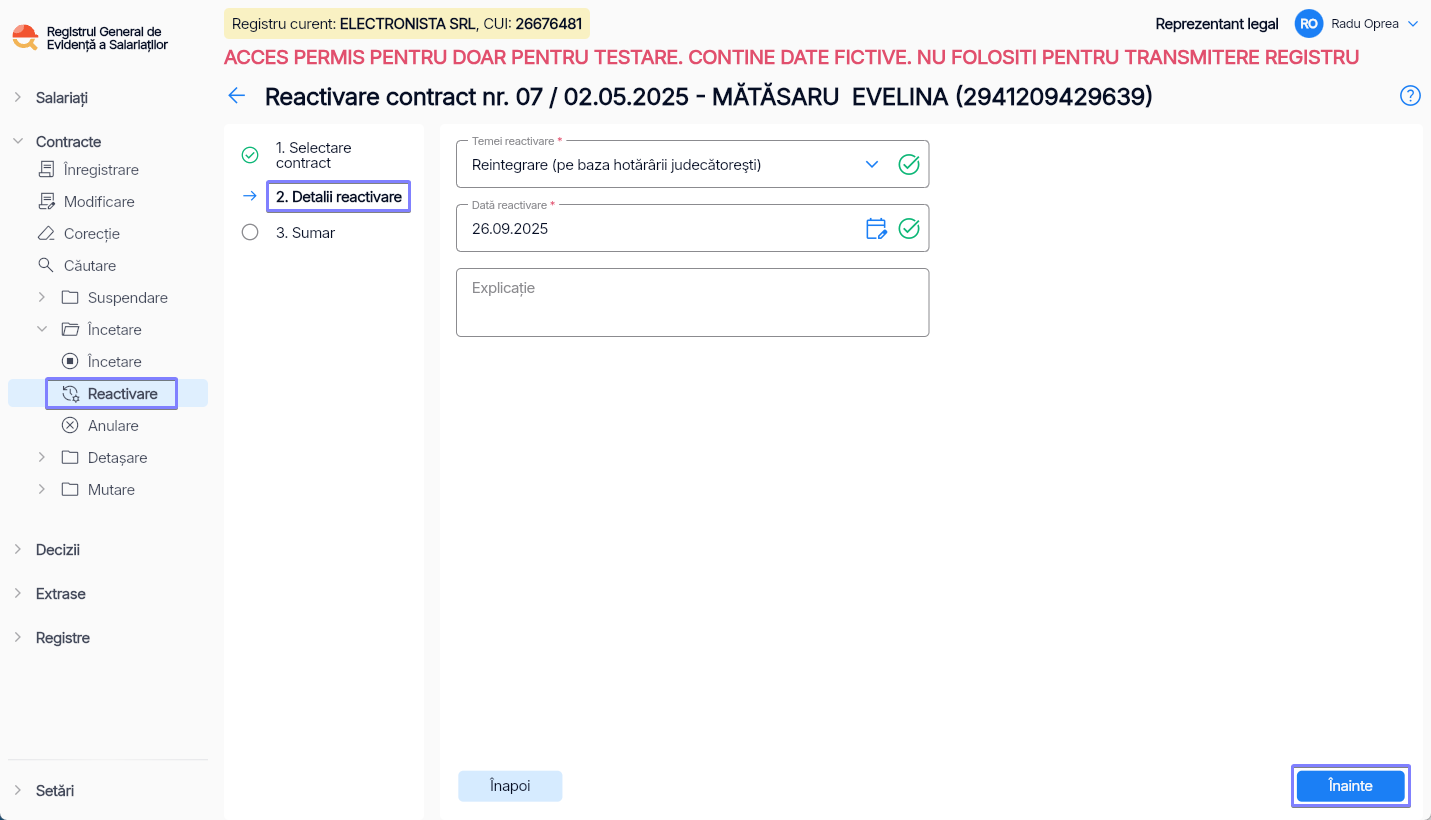
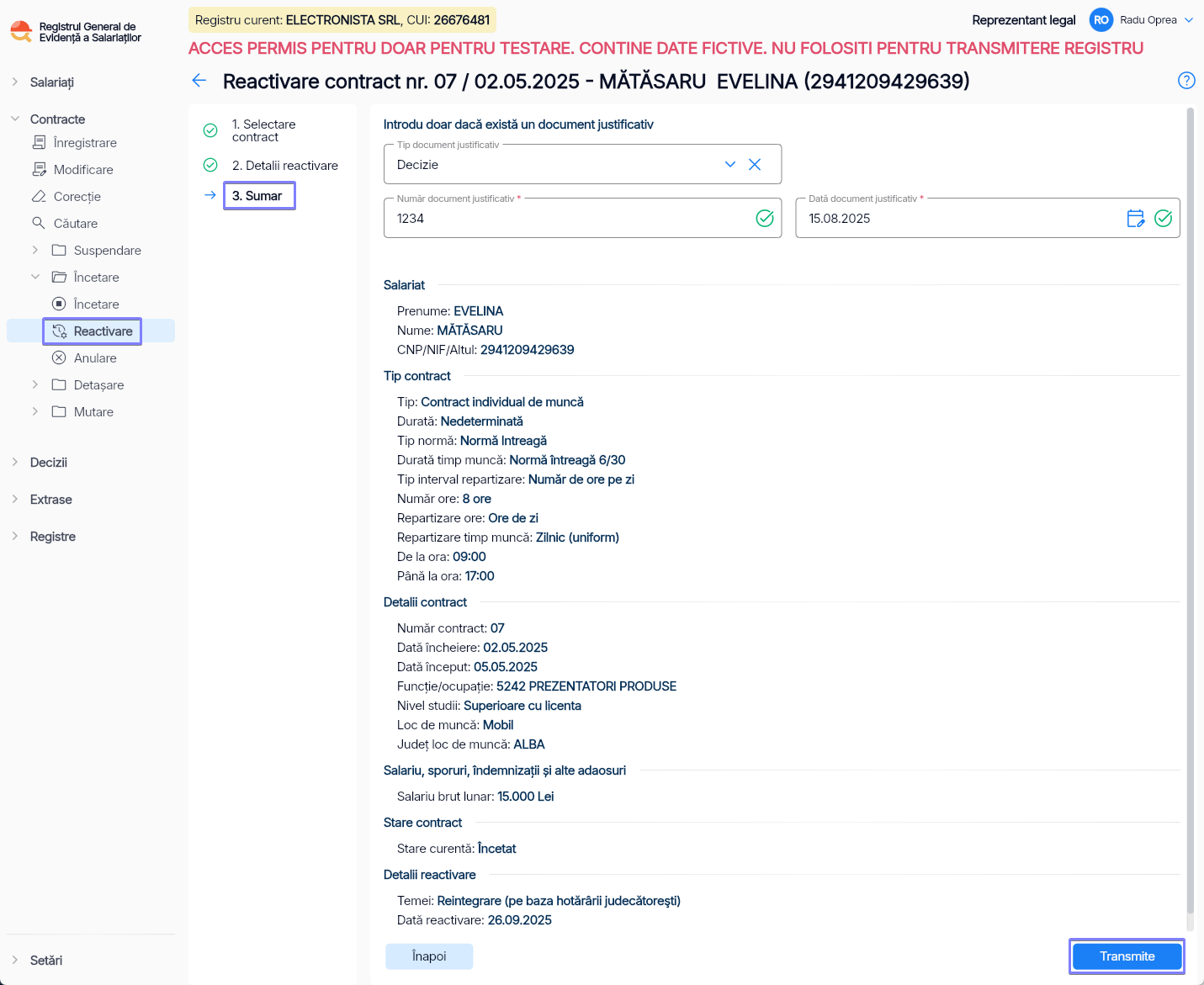
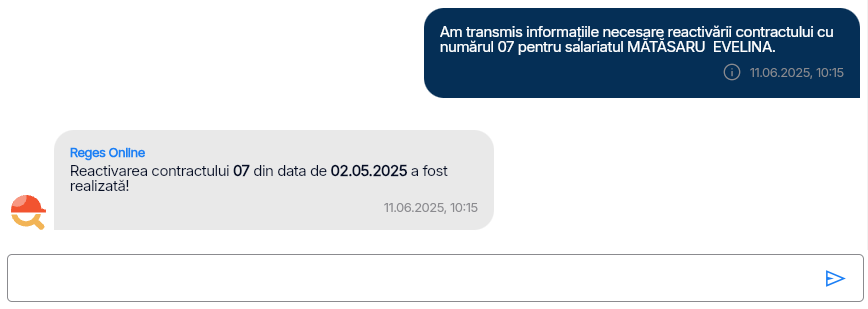
Anulare încetare contract
Utilizăm funcția Anulare atunci când dorim să anulăm o încetare de contract înregistrată anterior, fie pentru că a fost introdusă din greșeală, fie pentru că a intervenit un motiv justificat care impune revenirea asupra deciziei.
Pași anulare contract de muncă:
- Accesează meniul Contracte – Încetare – Anulare și selectează contractul încetat pe care dorești să îl anulezi
- La următorul pas, introdu motivul anulării încetării contractului
Dacă există un document care justifică încetarea contractului, vor trebui incluse următoarele:- Tipul
- Numărul
- Respectiv data documentului care justifică reactivarea contractului
- După verificarea informațiilor din sumar, apasă pe butonul Transmite pentru finalizare.
La final vei primi un mesaj legat de faptul că anularea încetării contractului a fost realizată cu succes.
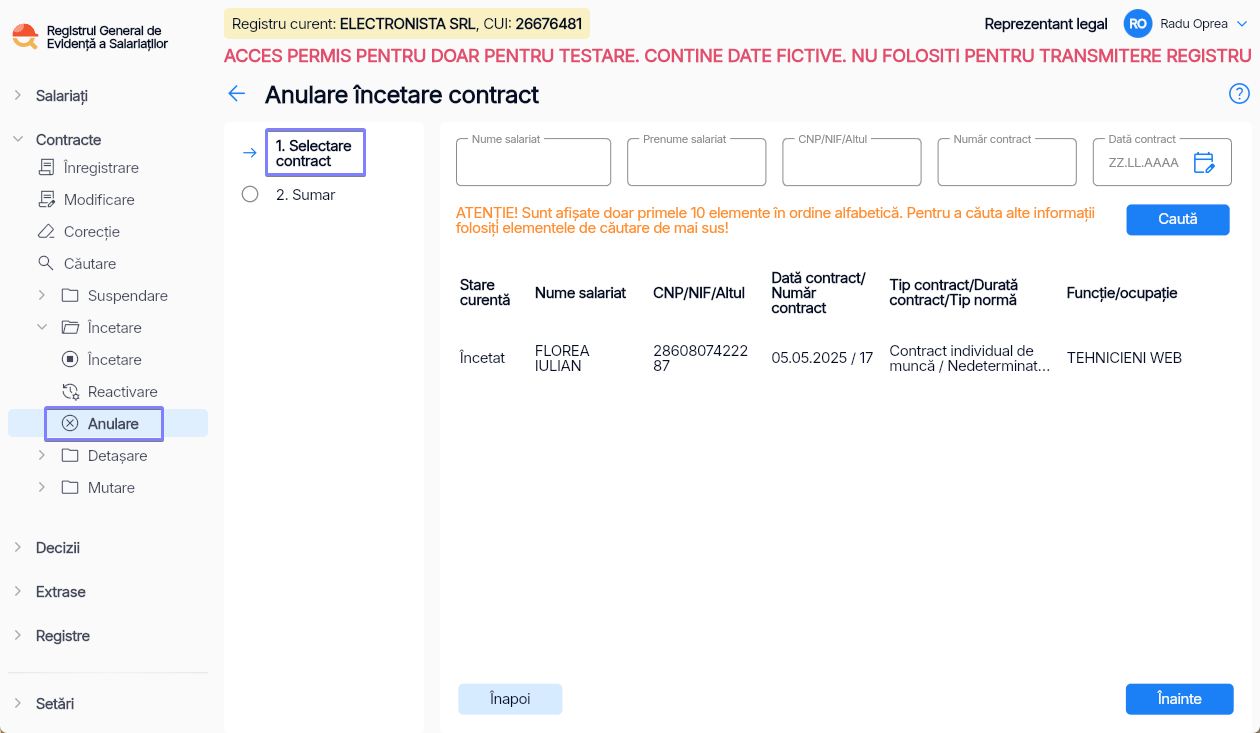
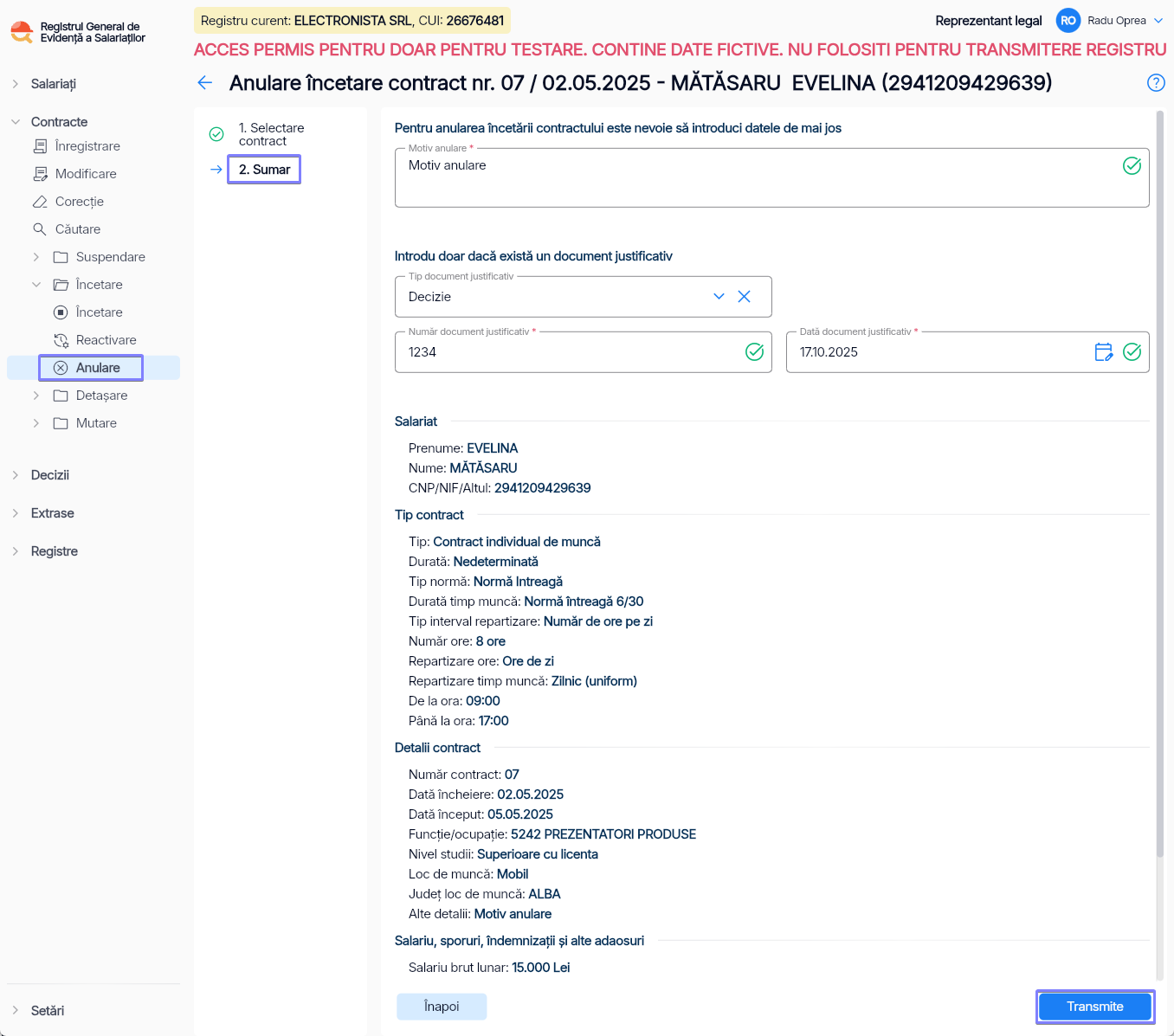

În secțiunile Detașare și Mutare poți vizualiza contractele care au fost detașate sau mutate, poți anula o detașare sau mutare, înceta o detașare sau anula încetarea unei detașări. Totuși, pentru a adăuga o detașare sau mutare nouă, trebuie să accesezi submeniul Decizii.
Detașare
În secțiunea Detașare ai posibilitatea de a:
- Modifica o detașare
- Înceta o detașare
- Anula încetarea detașării
- Sau anula complet detașarea
Modificare detașare
Folosim opțiunea de Modificare când se dorește modificarea datei de încheiere a perioadei de detașare.
Pentru a modifica o detașare:
- Accesează meniul Contracte – Detașare – Modificare și selectează contractul de detașare dorit
- La pasul următor, specifică noua dată de sfârșit a detașării
Mai apoi, apasă pe butonul Transmite pentru a finaliza procesul.
La final vei primi un mesaj legat de faptul că prelungirea detașării salariatului selectat a fost efectuată.
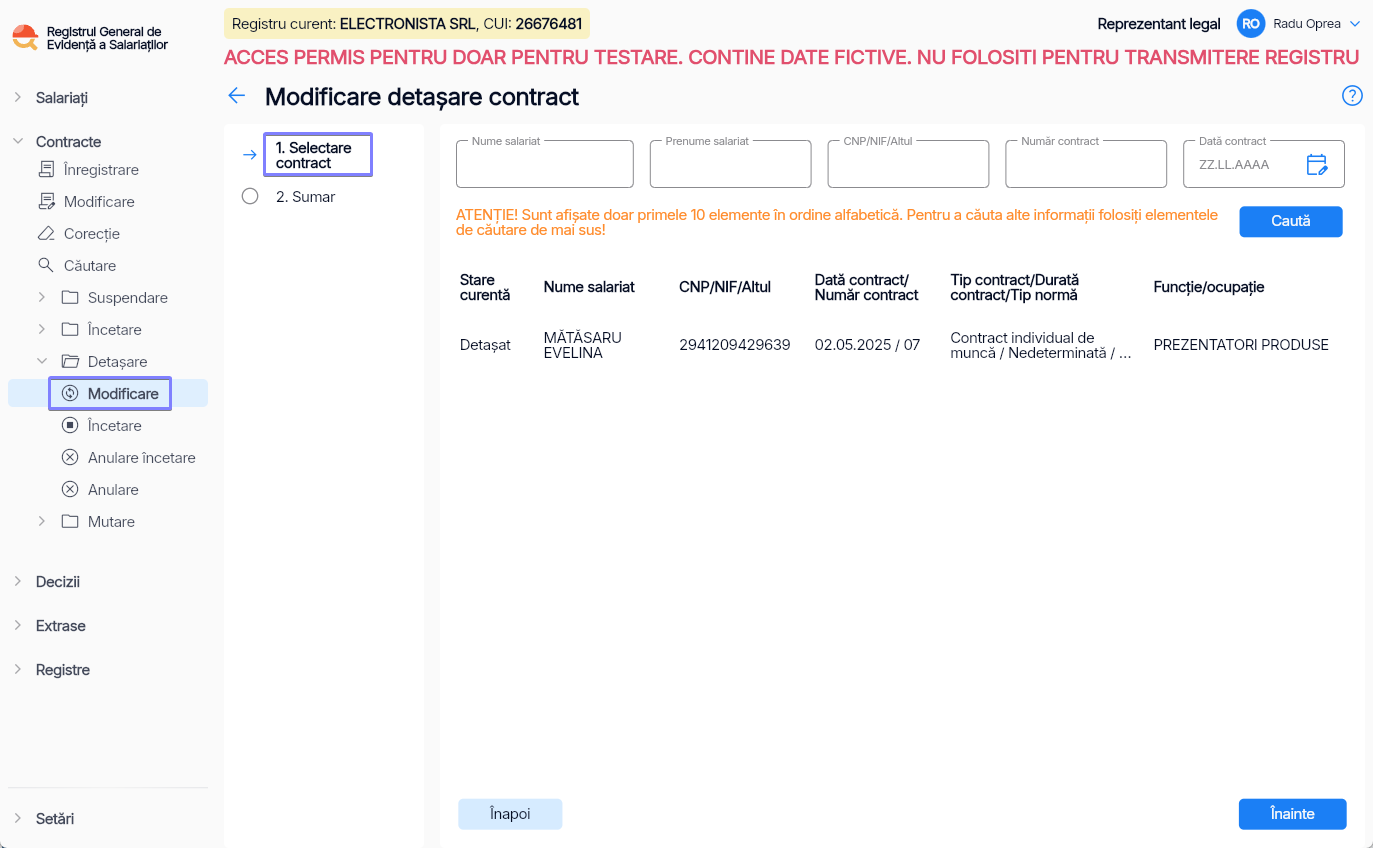
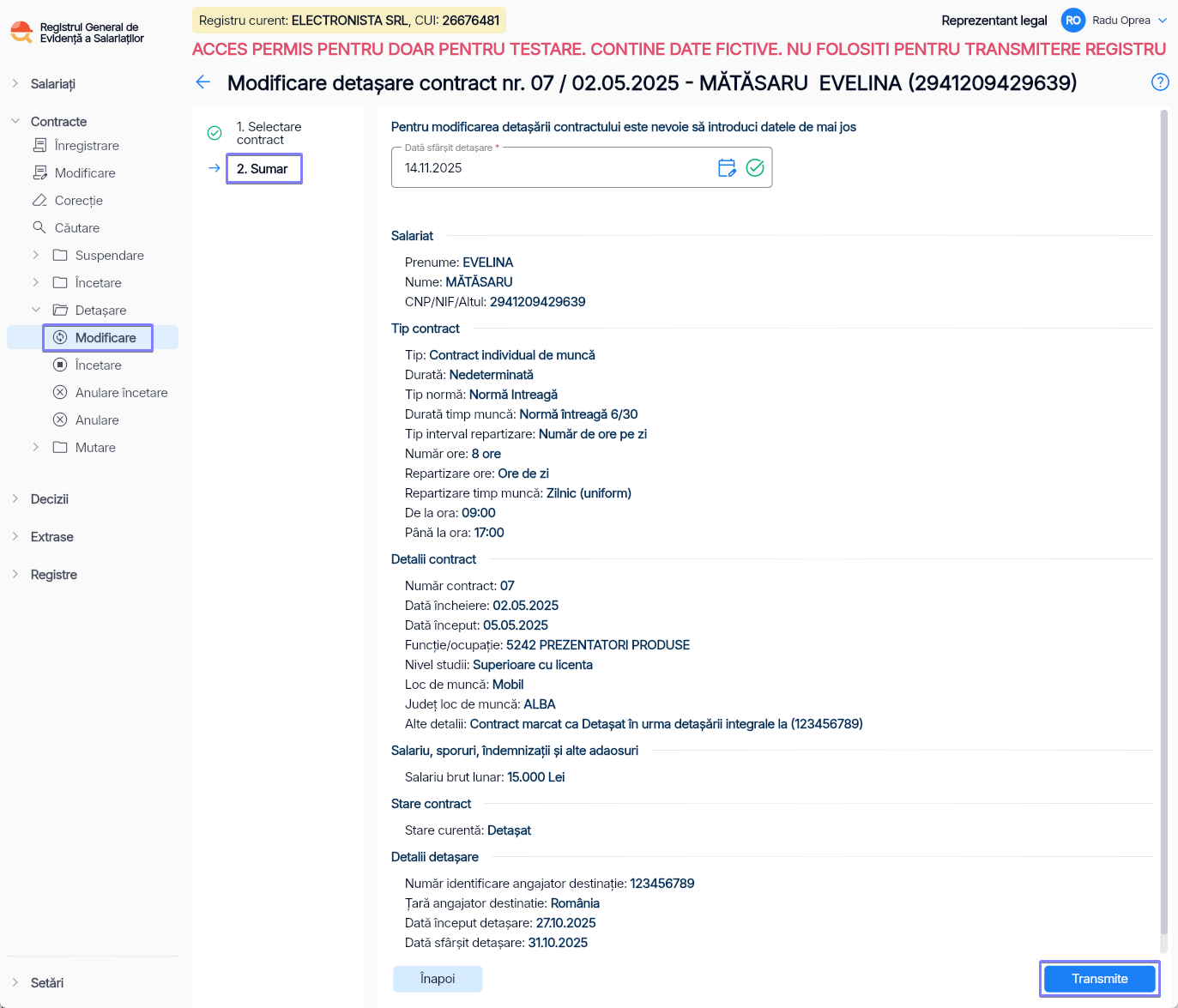
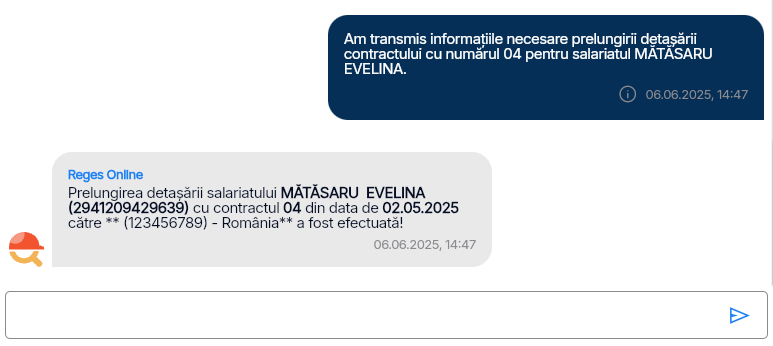
Încetare detașare
Folosim acțiunea Încetare din submeniul Detașare atunci când dorim să încheiem mai devreme o detașare, înainte de data planificată inițial.
Pentru a înceta un contract de detașare:
- Accesează meniul Contracte – Detașare –Încetare, iar mai apoi selectează contractul salariatului dorit
- La pasul Sumar, specifică data la care detașarea va înceta
Pentru a finaliza procesul de încetarea detașării, apasă pe butonul Transmite.
Vei primi un mesaj legat de faptul că detașarea salariatului în cauză a fost încetată.
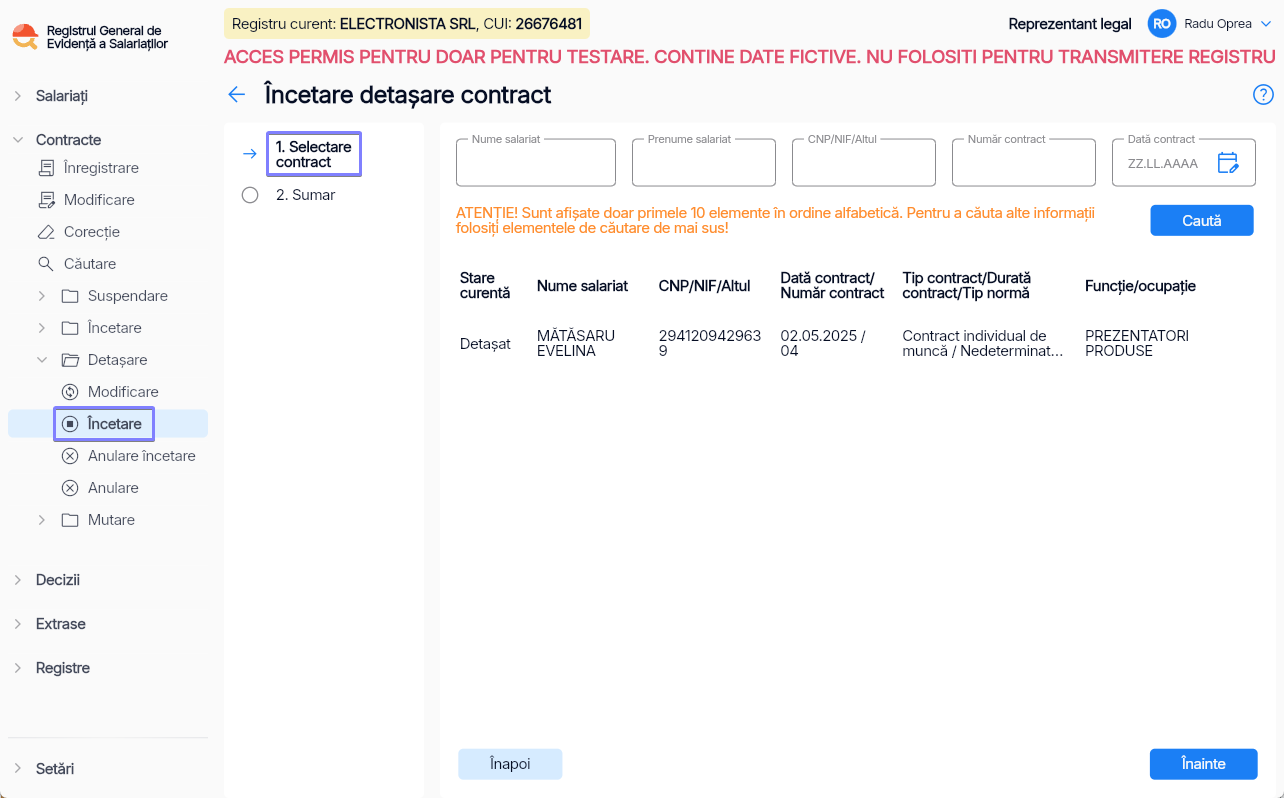

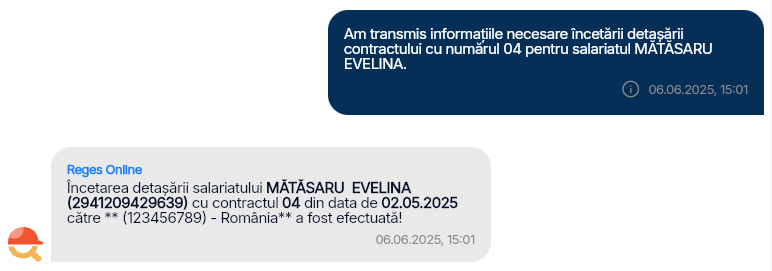
Anulare încetare detașare
Folosim acțiunea Anulare încetare din submeniul Detașare atunci când am înregistrat încetarea unei detașări din greșeală sau aceasta trebuie revocată.
Se utilizează, de exemplu, dacă a fost transmisă o dată de încetare incorectă, dacă încetarea nu mai este valabilă sau dacă detașarea trebuie să continue.
Pentru a anula încetarea unei detașări:
- Mergi în meniul Contracte – Detașare – Anulare încetare și selectează contractul salariatului dorit
- La rubrica Sumar, introdu motivul anulării încetării detașării contractului
Dacă există un document care justifică încetarea contractului, vor trebui incluse și:- Tipul
- Numărul
- Respectiv data documentului care justifică anularea încetării detașării
Pentru a finaliza procesul de anulare a încetării detașării, apasă pe butonul Transmite. Ulterior, vei primi un mesaj legat de faptul că anularea încetării detașării a fost efectuată.
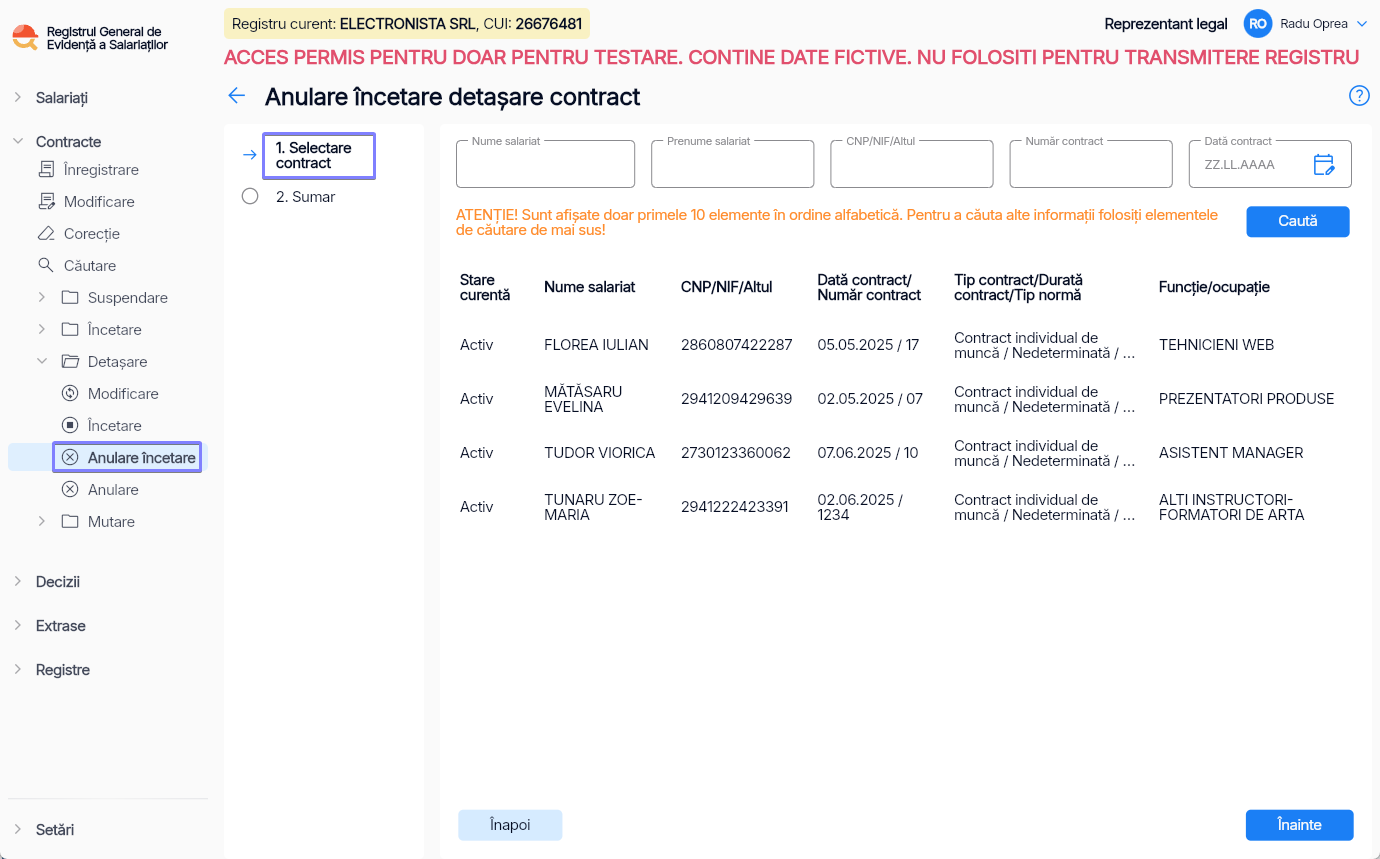
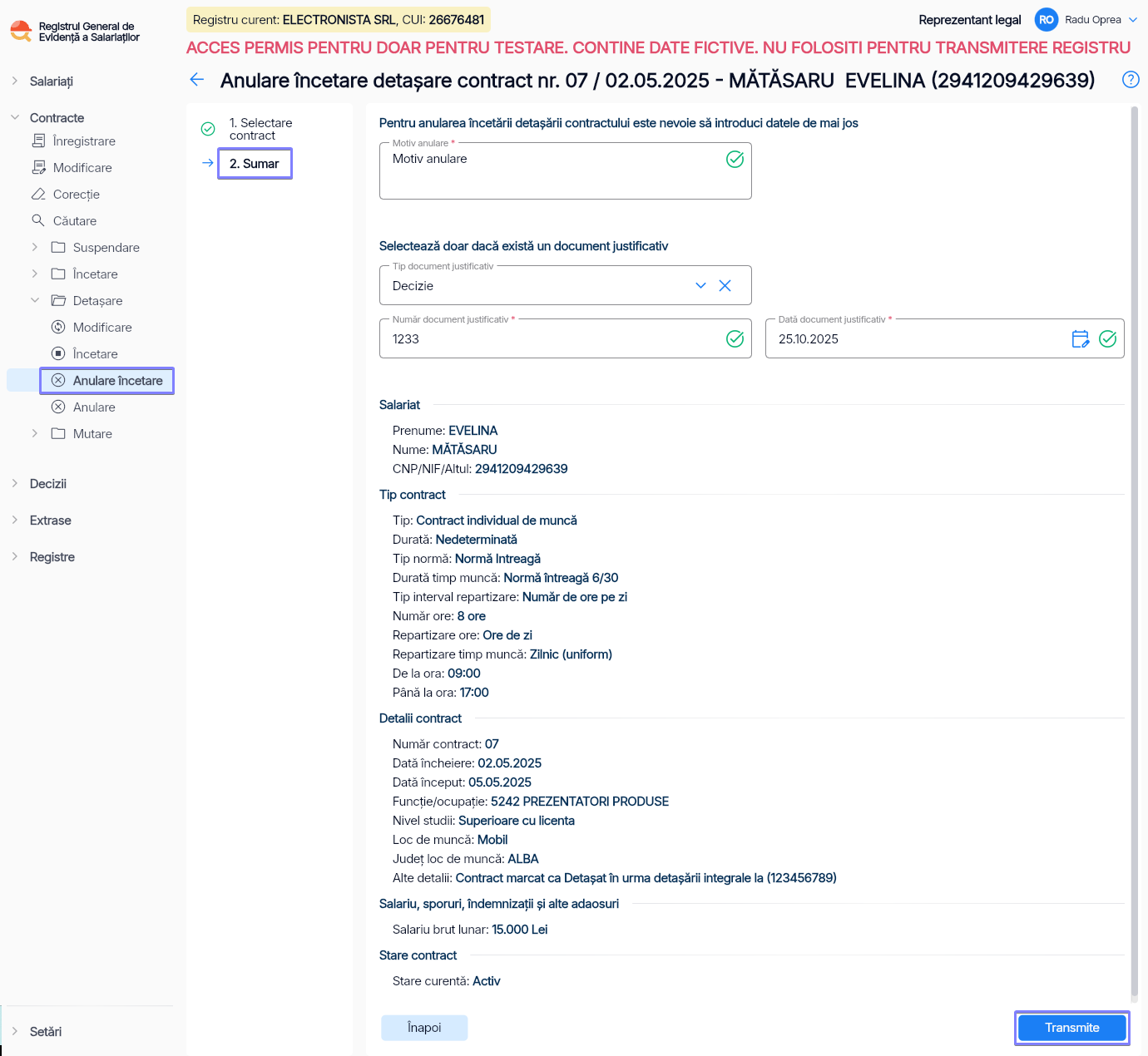
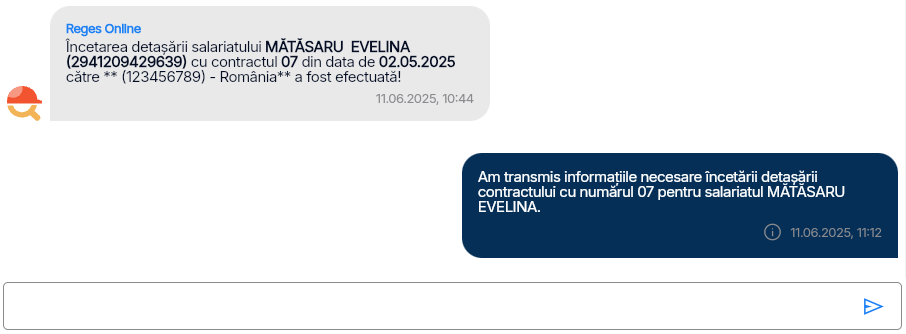
Anulare detașare
Folosim acțiunea de Anulare din submeniul Detașare atunci dorim să anulăm o decizie de detașare.
Se utilizează în situații precum transmiterea eronată a detașării sau atunci când aceasta nu mai trebuie să intre în vigoare.
Pași pentru a anula o detașare:
- Accesează meniul Contracte – Detașare – Anulare, iar mai apoi selectează salariatul pentru care dorești anularea detașării
- La pasul următor, introdu motivul pentru care detașarea este anulată
- Pentru a finaliza anularea detașării, apasă pe butonul Transmite.
În final vei primi un mesaj legat de faptul că detalarea a fost anulată.
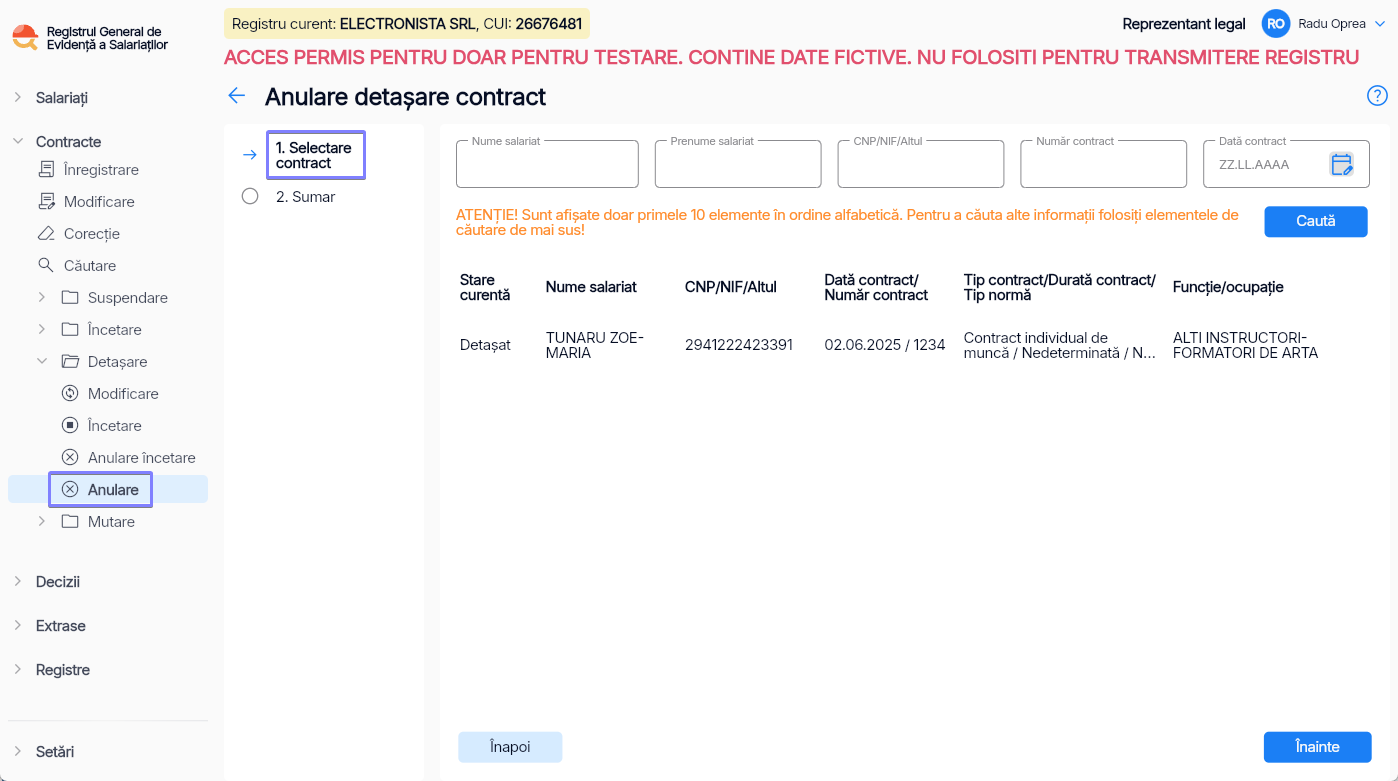
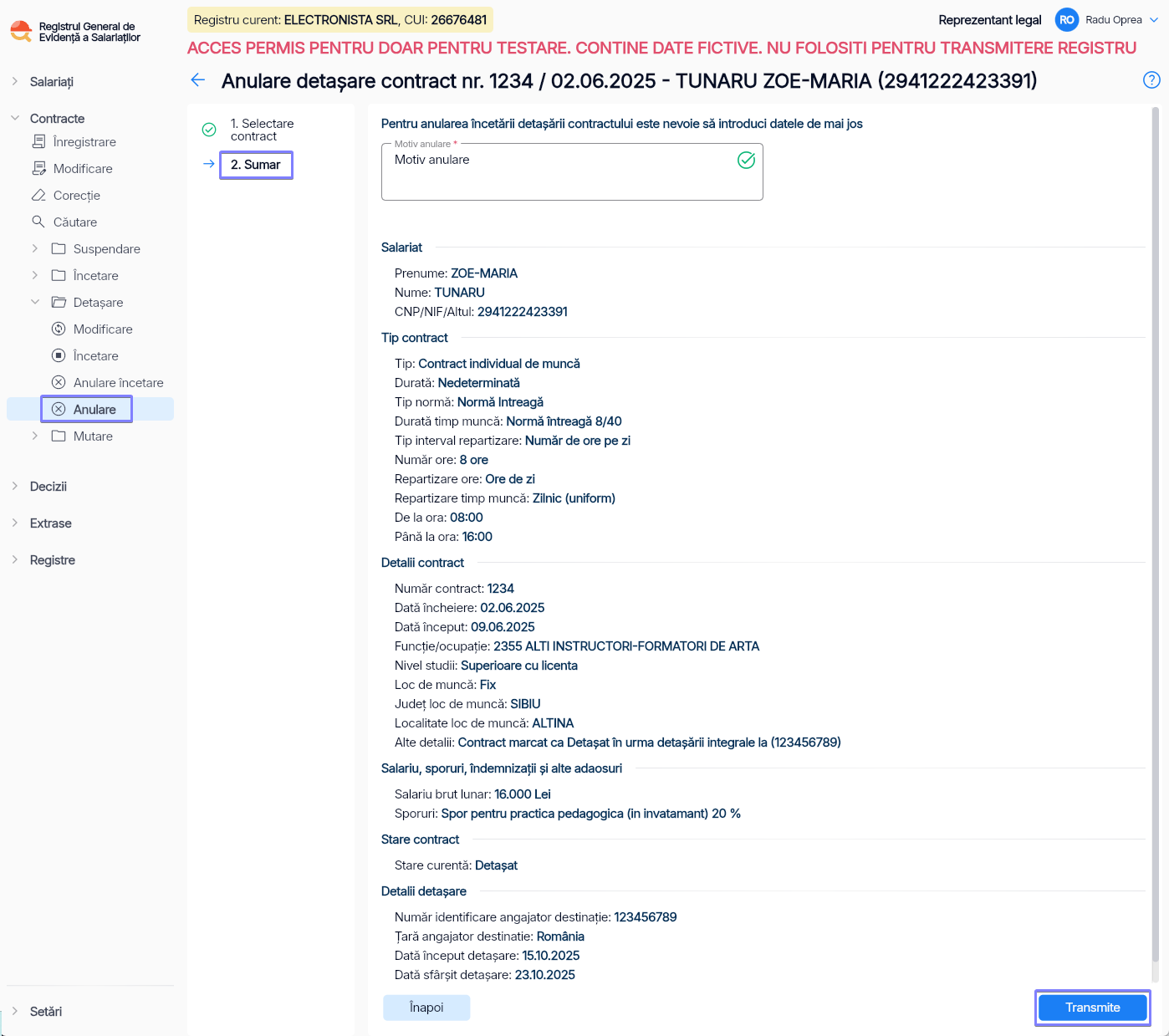
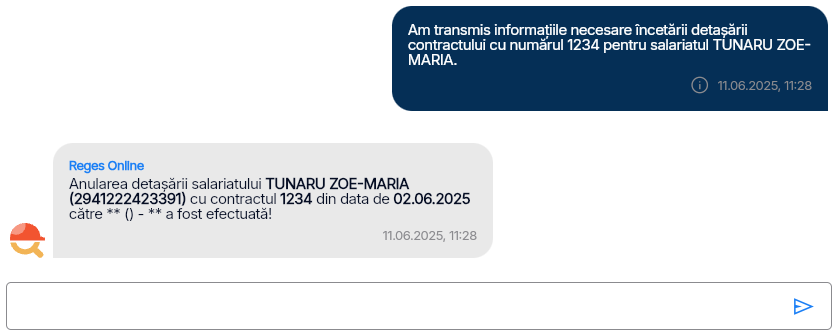
Mutare
Anulare mutare contract
Folosim folderul Mutare din meniul Contracte pentru a anula o decizie de mutare a unui contract transmisă anterior din secțiunea Decizii – Mutare
Pentru a anula o mutare:
- Din meniul Contracte – Mutare – Anulare, selectează salariatul pentru care dorești anularea mutării
- La rubrica Sumar, verifică dacă informațiile sunt corecte
Pentru a finaliza anularea mutării contractului, apasă pe butonul Transmite. La final vei primi un mesaj prin care ești anunțat faptul că anularea mutării contractului a fost efectuată.
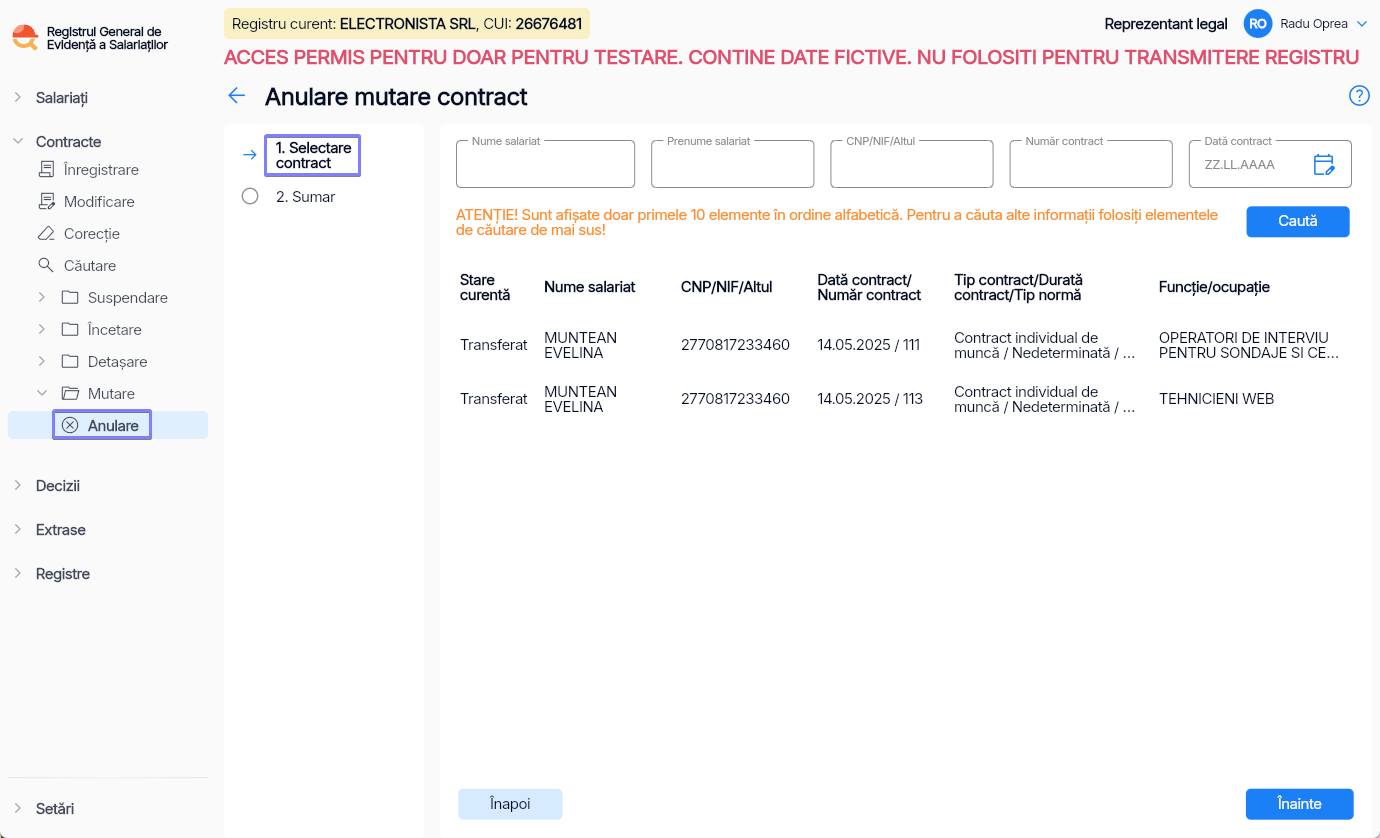
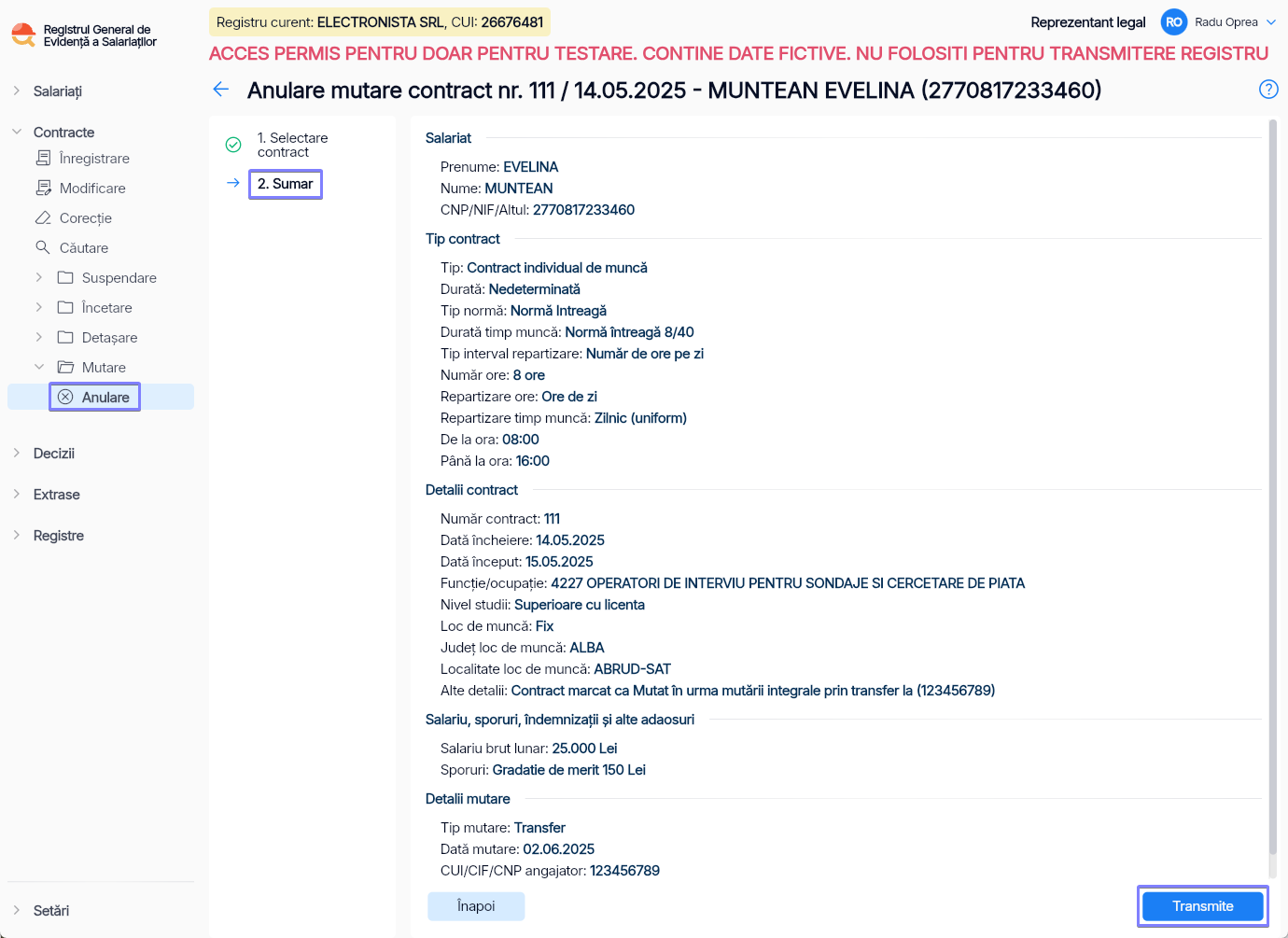
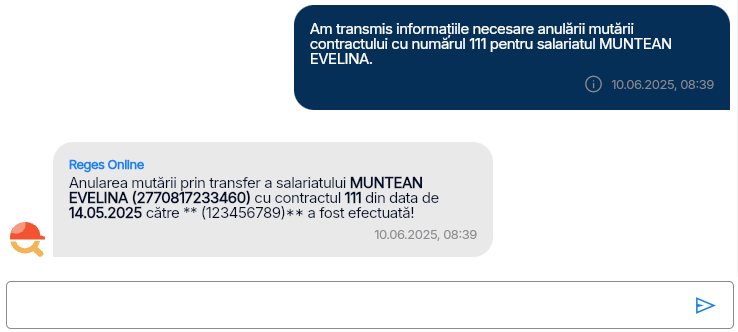
Decizii
Submeniuri disponibile:
- Detașare
- Mutare
Detașare
Detașare
Această secțiune permite crearea și trimiterea deciziilor de detașare pentru salariații înregistrați în platformă.
Pentru a adăuga o detașare nouă:
- Accesează meniul Decizii – Detașare și selectează angajatul dorit
- La pasul următor, completează:
- Numărul și data deciziei
- Data de început și de sfârșit a detașării
- Țara de detașare
- Temeiul legal al deciziei
- Datele companiei de la care pleacă și către care este detașat angajatul
- După ce ai completat informațiile necesare, click pe butonul Înainte.
- Mai apoi, introdu (dacă nu au fost generate de sistem) următoarele informații:
- Tipul deciziei
- Durata deciziei
- Tipul normei de muncă
- Durata timpului de muncă
- Tipul intervalului de repartizare
- Numărul de ore
- Cum va fi repartizat timpul de muncă
- Respectiv ora de început și ora de final a timpului de muncă
- După ce ai completat toate informațiile necesare, click pe butonul Înainte pentru a accesa pasul următor.
- Verifică dacă informațiile despre contractul angajatului sunt actualizate la zi și anume:
- Funcția/ ocupația
- Nivelul de studii
- Locul de muncă
- Județul și localitatea locului de muncă
- Alte detalii (opțional)
Dacă totul este în regulă, apasă butonul Înainte.
- La rubrica Salariu, sporuri, indemnizații și alte adaosuri, setează salariul brut lunar și eventualele adaosuri salariale (sporuri, indemnizații etc.) pentru detașare.
- Pentru a trece la pasul următor, click pe butonul Înainte.
Ultimul pas este sumarul. Dacă toate informațiile sunt corecte, apasă pe Transmite pentru a înregistra detașarea.
Vei primi mai apoi un mesaj prin care ești anunțat faptul că detașarea a fost transmisă angajatorului de destinație.
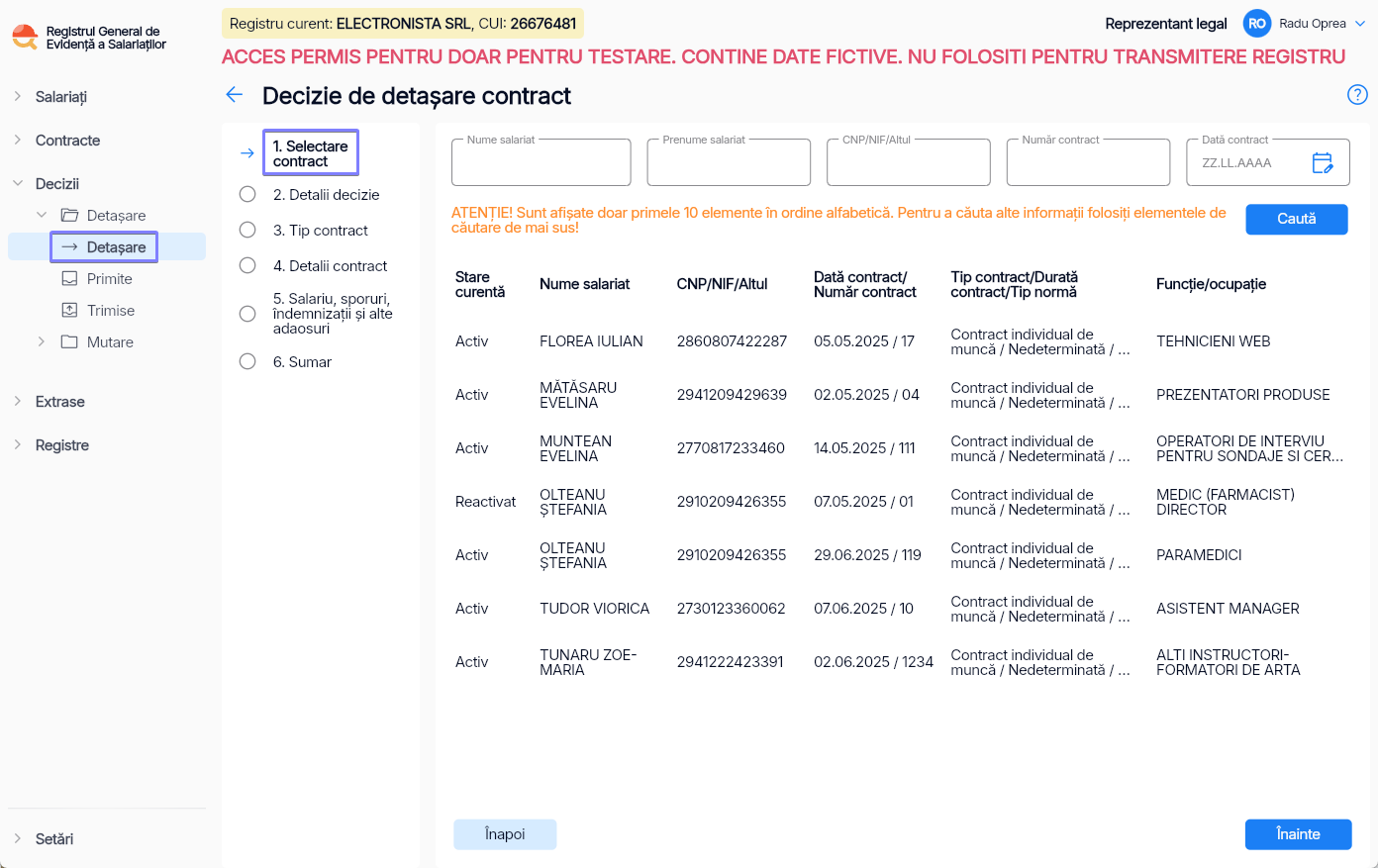
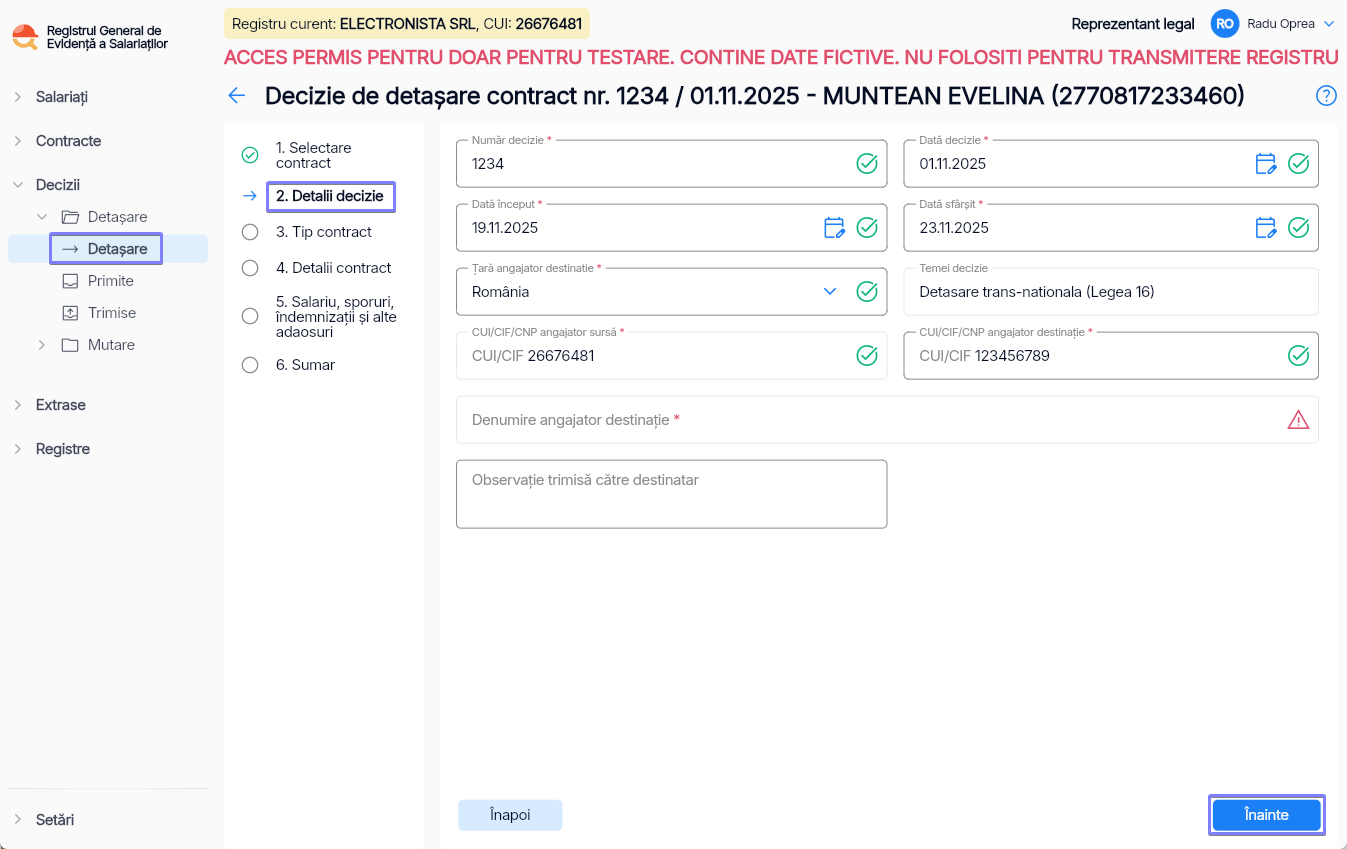
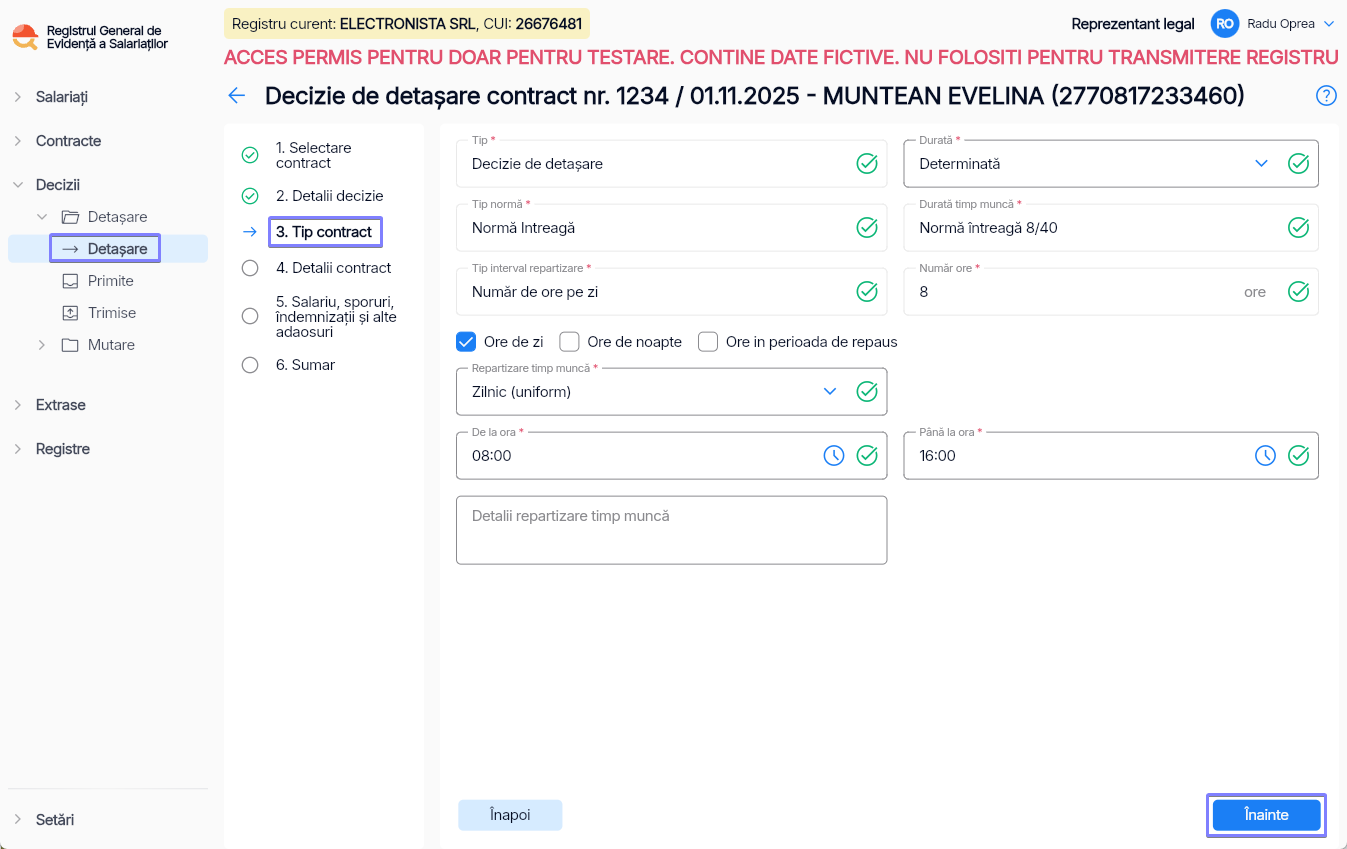
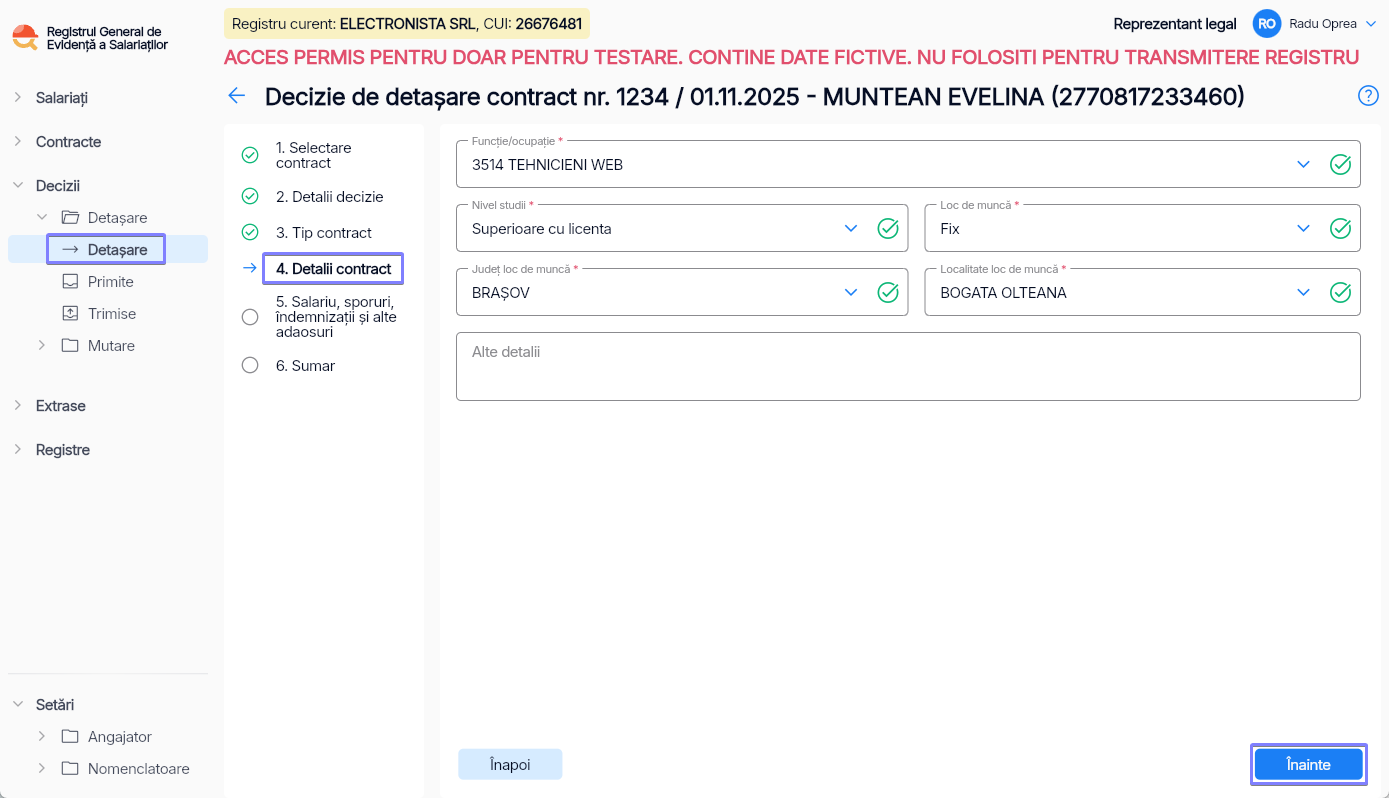
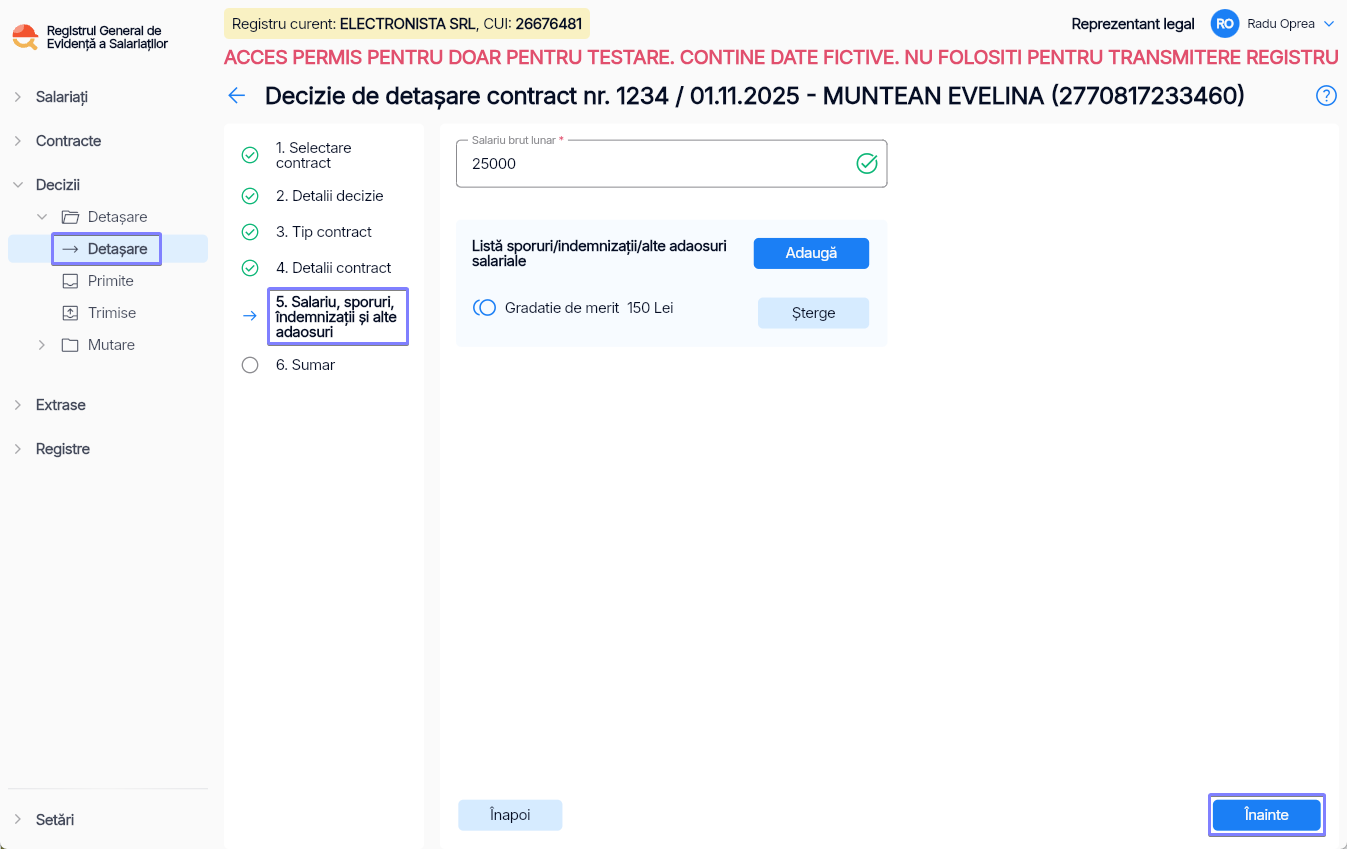
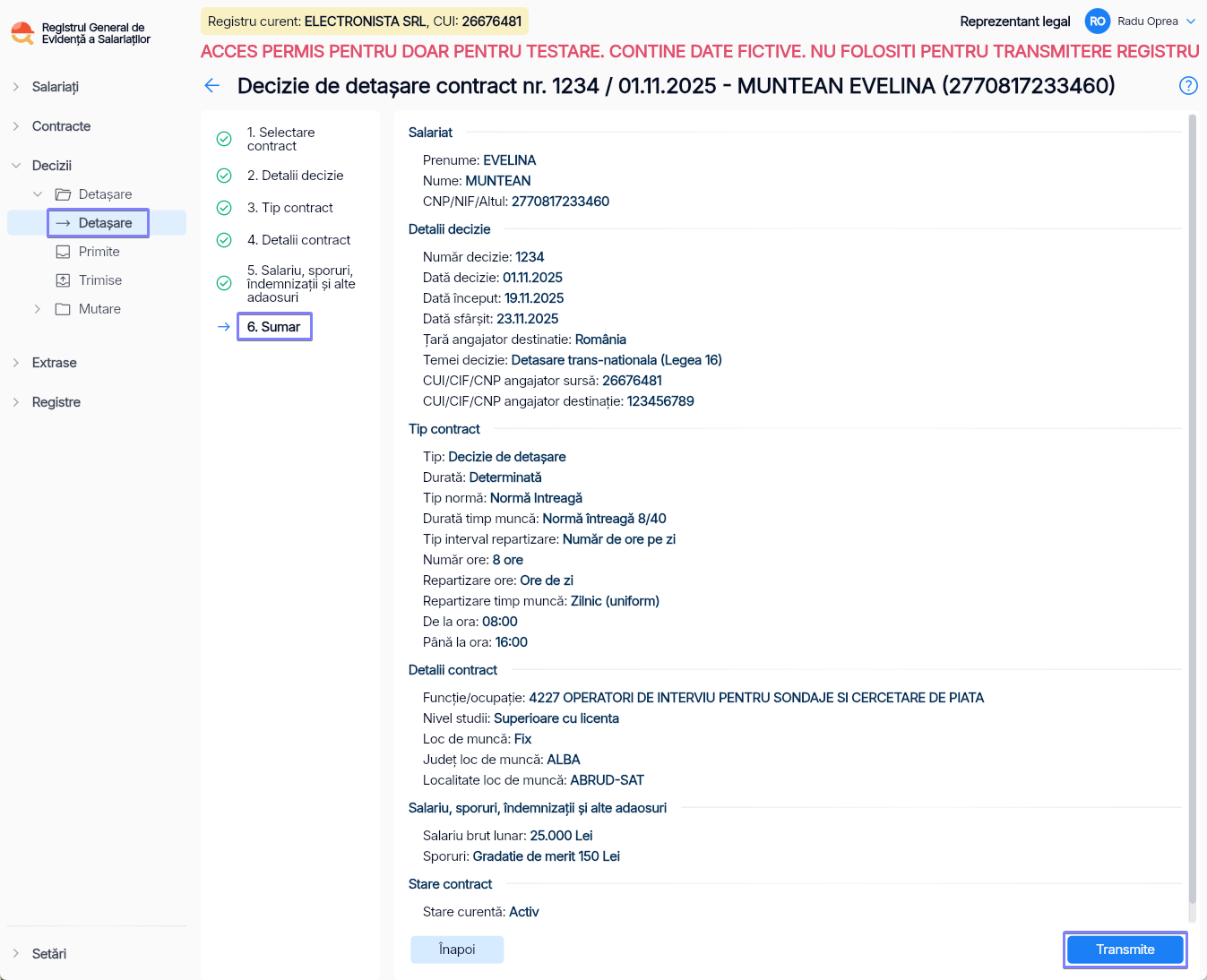
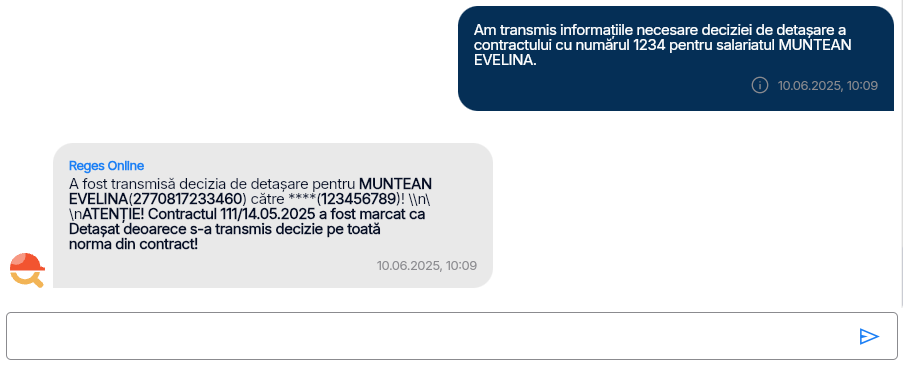
Primite
Pentru a vizualiza deciziile de detașare primite, acceptate sau respinse, de la alți angajatori, accesează meniul Decizii – Detașare – Primite.
În partea stângă a ecranului sunt disponibile opțiuni de filtrare pentru o căutare mai ușoară:
- Acceptată – decizii deja aprobate
- Primită – decizii primite de angajator care așteaptă acceptarea
- Respinsă – decizii refuzate de angajatorul destinatar
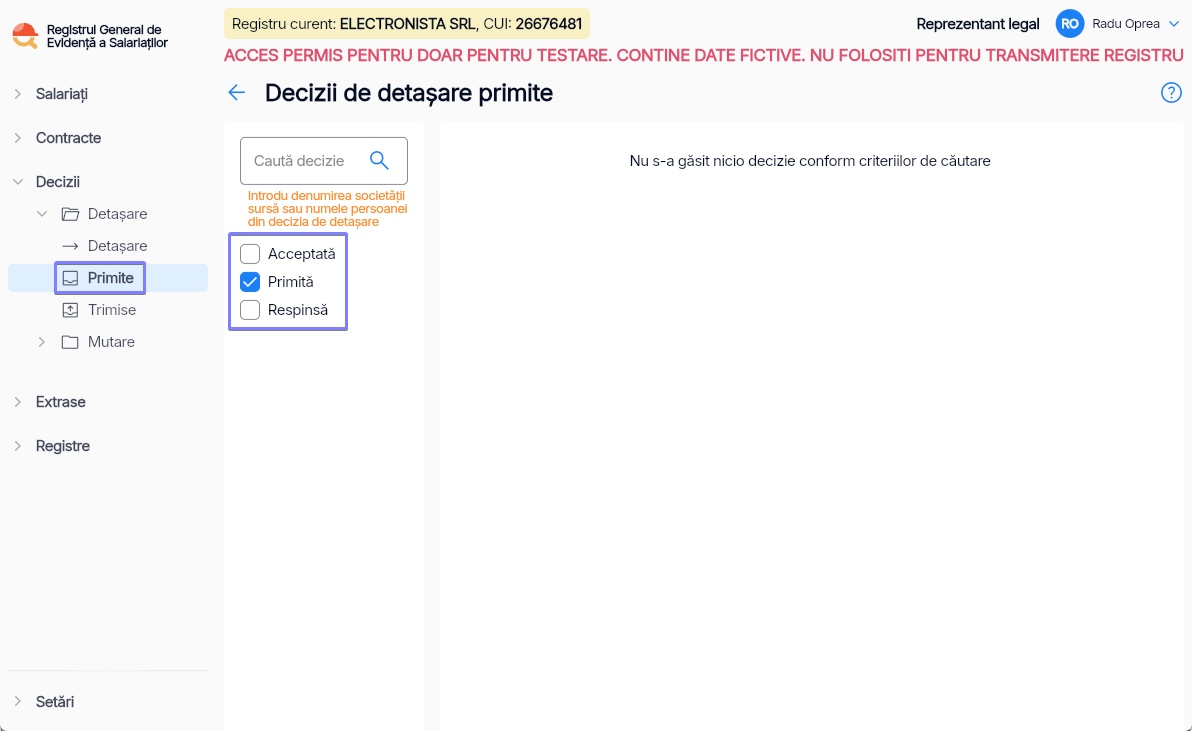
Trimise
Această secțiune afișează toate deciziile de detașare trimise către alți angajatori, oferind o evidență clară și organizată a acestora.
Pentru a vizualiza deciziile de detașare trimise, mergi la Decizii – Detașare – Trimise
În cazul în care vrei să găsești rapid o decizie transmisă, poți filtra detașările după statusul lor:
- Trimisă – decizia a fost expediată către angajatorul destinatar
- Acceptată – decizia a fost aprobată
- Respinsă – decizia a fost refuzată
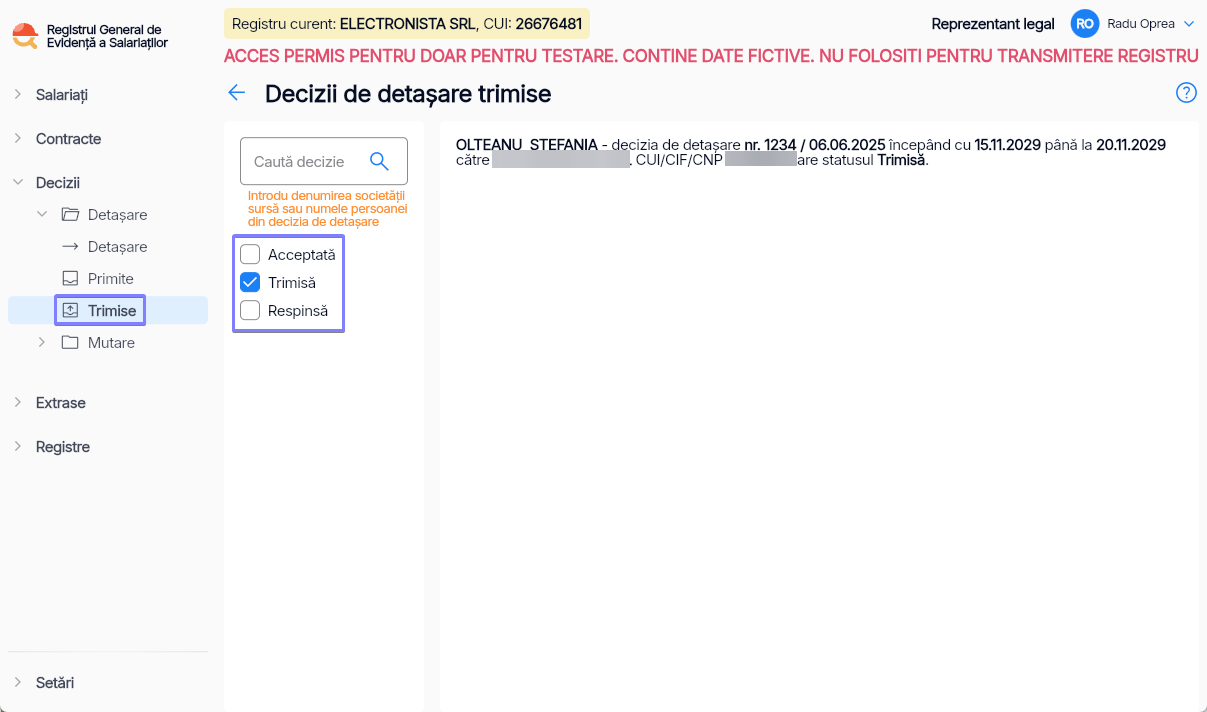
Mutare
Transfer
Transferul este folosit atunci când un angajat este transferat către o altă entitate juridică.
Pași pentru transferul unui contract:
- Accesează Decizii – Mutare – Transfer și selectează contractul angajatului
- Completează detaliile necesare legate de decizia de transfer și anume:
- Numărul deciziei
- Data deciziei
- Data de început a transferului
- Temeiul deciziei
- CUI/CIF/CNP angajator sursă și angajator destinație
- Denumirea angajatorului de destinație (se completează automat după completarea secțiunii anterioare)
- Opțional, o observație pentru destinatar
- După ce ai introdus informațiile, apasă pe butonul Înainte.
- La pasul Tip contract se vor autocompleta rubricile aferente cu datele din contractul de muncă al angajatului și anume:
- Tipul contractului
- Durata de muncă (determinată/ nedeterminată)
- Tipul normei de muncă (pe zi/ pe săptămână/ pe lună)
- Durata tipului de muncă
- Tipul intervalului de repartizare
- Numărul orelor
- Repartizarea timpului de muncă
- Data de început și de final a zilei de muncă
- Opțional, detalii suplimentare legate de repartizarea timpului de muncă
- Dacă informațiile sunt actualizate la zi și nu e nevoie de editări, apasă pe butonul Înainte pentru a merge la pasul următor.
- Verifică detaliile necesare despre contract, rubrica Tip contract (introduse automat de sistem pe baza detaliilor din contractul de muncă) și anume:
- Numărul contractului
- Data de încheiere a transferului
- Data de început a transferului
- Funcția ocupația angajatului
- Nivelul de studii
- Locul de muncă (Fix/ mobil)
- Județul și localitatea locului de muncă
- Dacă informațiile sunt corect actualizat la zi și nu mai este nevoie de modificări, click pe Înainte.
- La rubrica de salariu, sporuri, indemnizații și alte adaosuri verifică ca detaliile despre aceste angajamente salariale sunt introduse corect, la zi.
- După ce ai verificat aceste informații, apasă butonul Înainte.
- Verifică sumarul generat și, dacă informațiile sunt corecte, finalizează înregistrarea apăsând butonul Transmite
La final, vei primi un mesaj de validare dacă contractul a fost transferat cu succes.
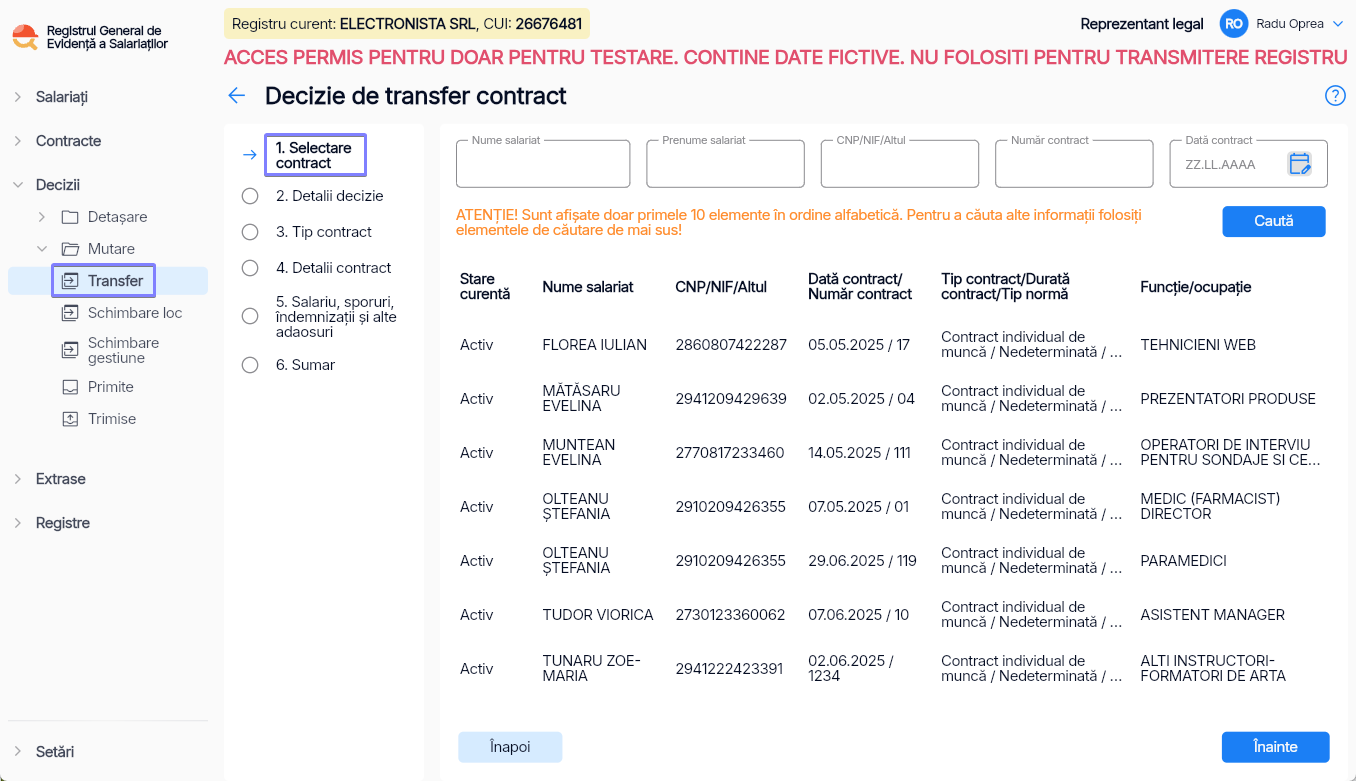
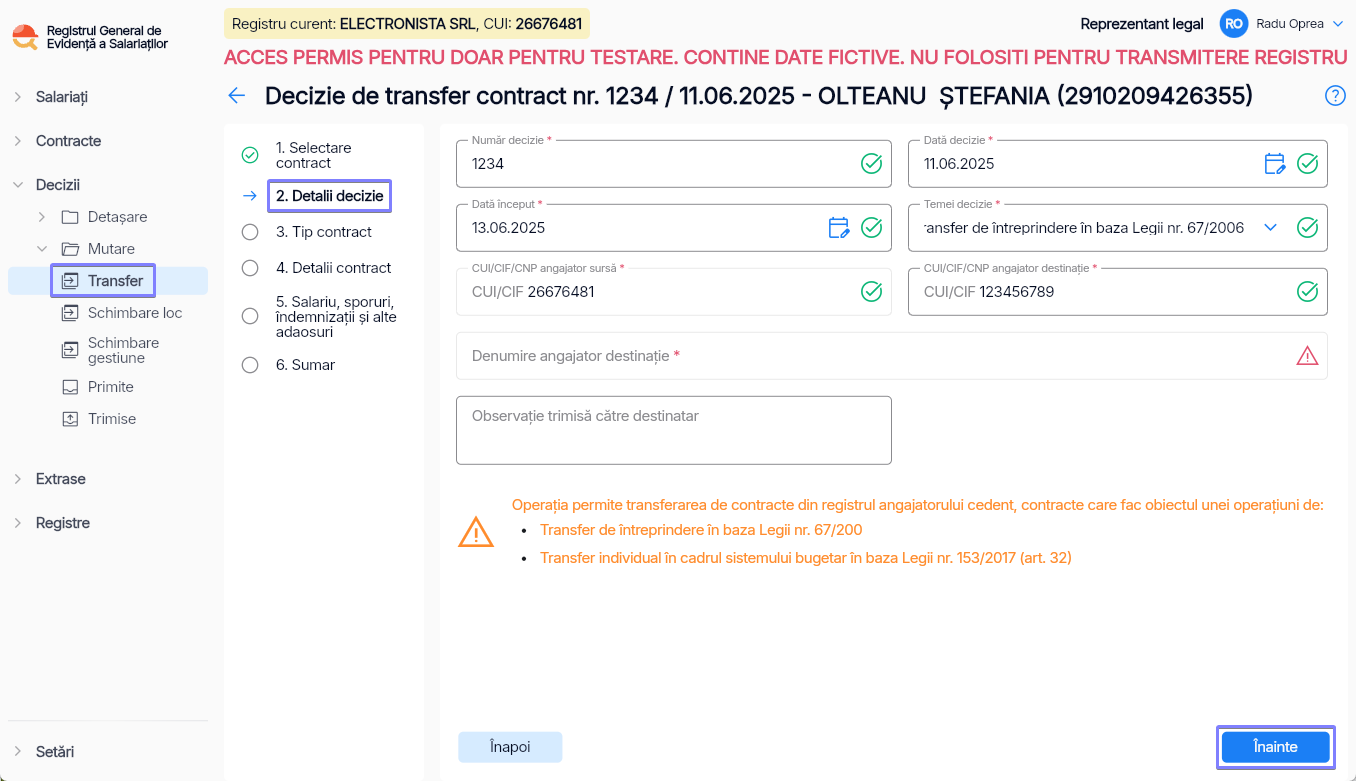

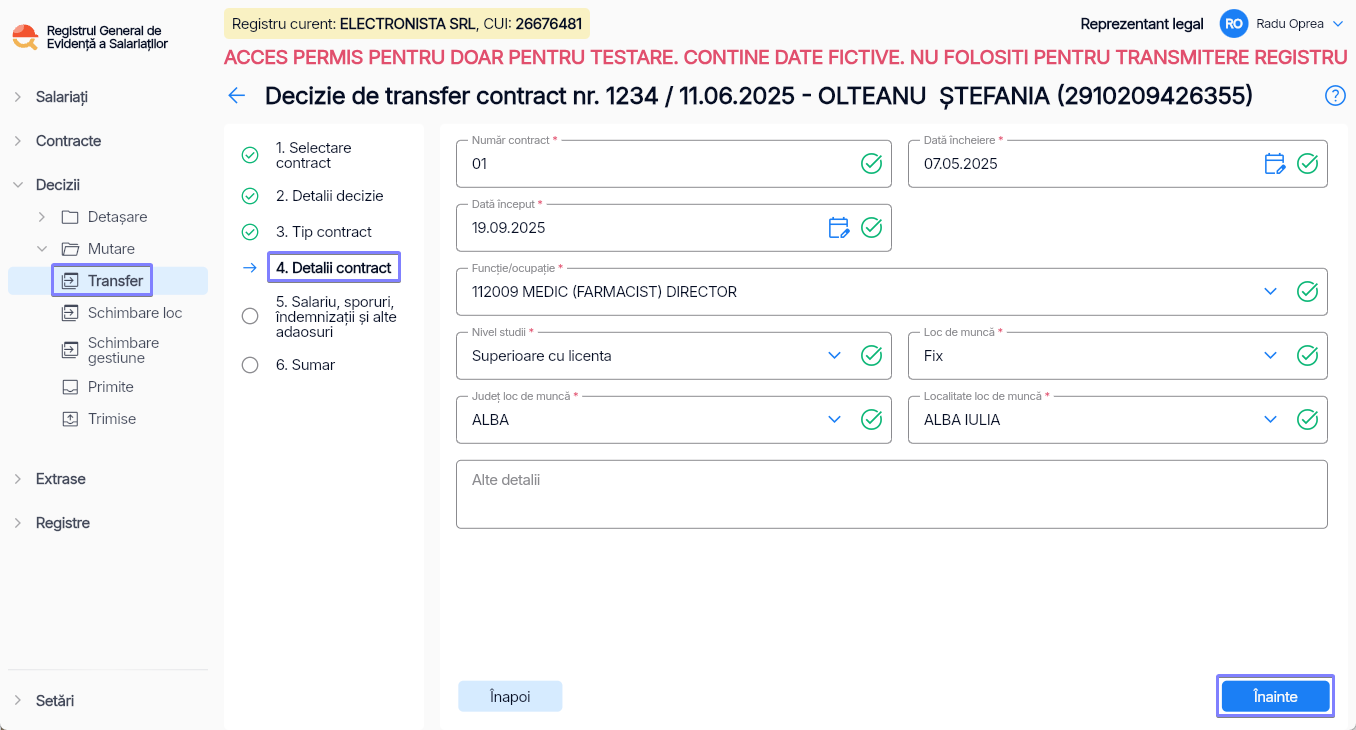
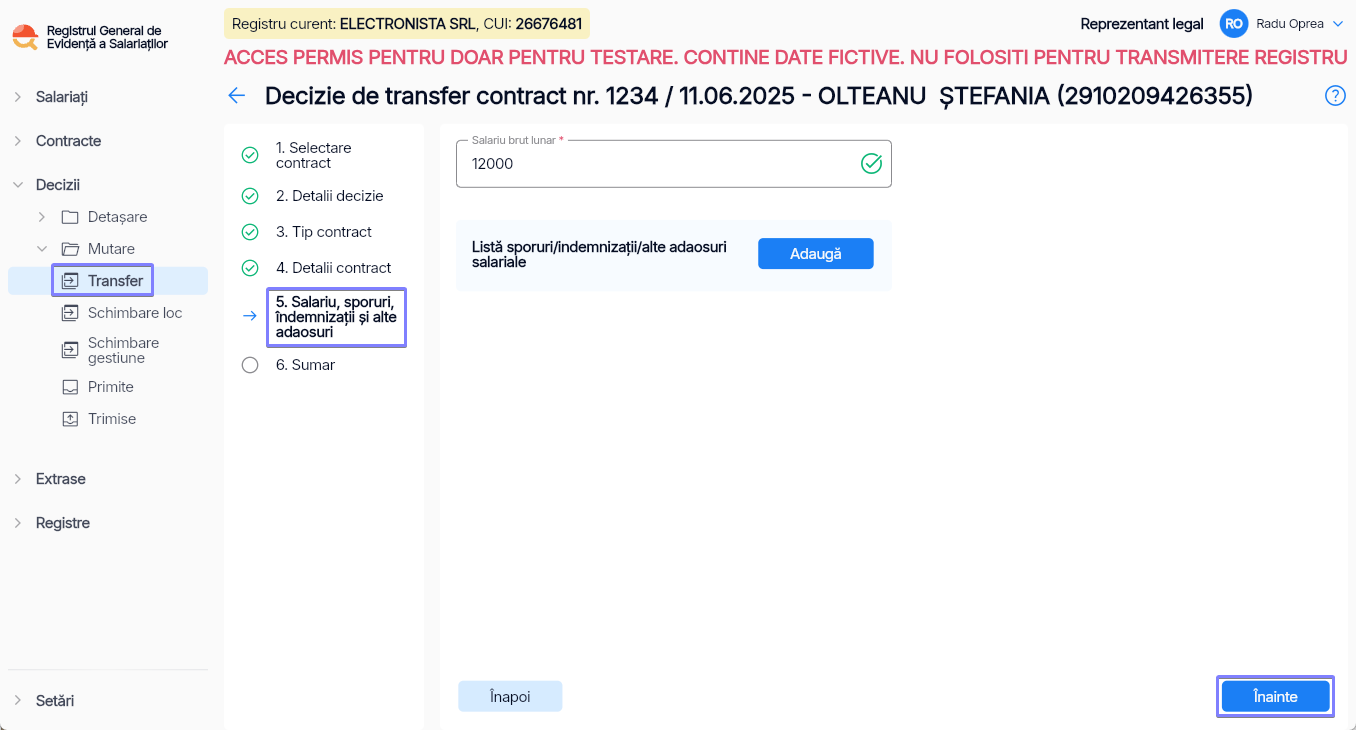
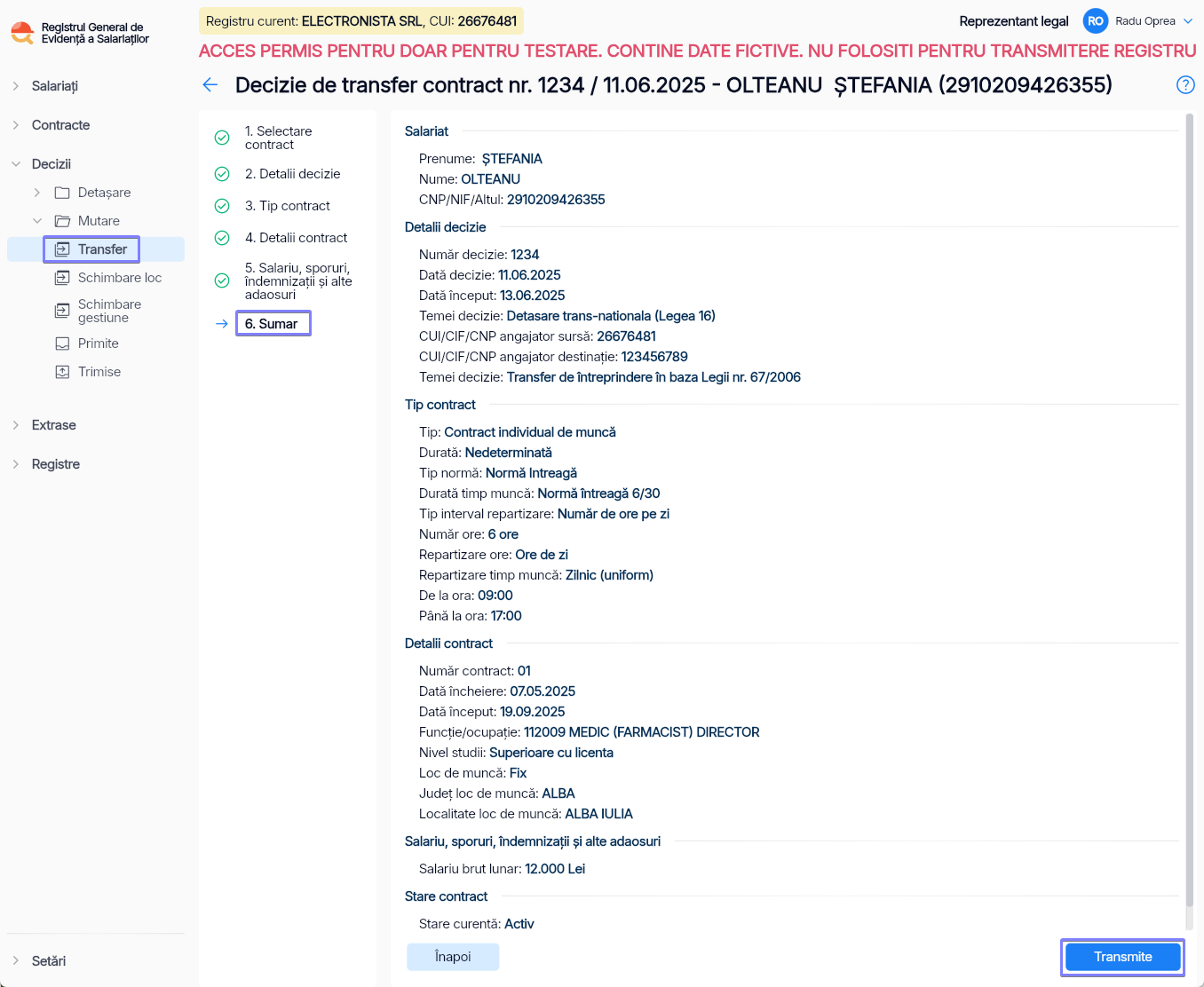

Schimbare loc de muncă
Funcția Schimbare loc din folderul Mutare, meniul Decizii se utilizează pentru mutarea angajatului într-o altă locație sau punct de lucru în cadrul aceleiași companii.
Pași detaliați pentru schimbarea locului:
- Accesează meniul Decizii – Mutare – Schimbare loc și selectează angajatul pe care dorești să îl muți
- Completează câmpurile obligatorii:
- Numărul deciziei
- Data deciziei
- Data de început a deciziei
- CUI/CIF sau CNP-ul angajatorului sursă
- CUI/CIF sau CNP-ul angajatorului destinație
- Denumirea angajatorului destinație (se va completa ulterior completării câmpului anterior)
- Opțional, o observație către destinatar
- După ce ai introdus aceste informații, apasă butonul Înainte.
- În etapa următoare verifică ca informațiile generate de platformă sunt actualizate la zi și anume:
- Tipul contractului
- Durata de muncă (determinată/ nedeterminată)
- Tipul normei de muncă (pe zi/ pe săptămână/ pe lună)
- Durata tipului de muncă
- Tipul intervalului de repartizare
- Numărul orelor
- Repartizarea timpului de muncă
- Data de început și de final a zilei de muncă
- Opțional, detalii suplimentare legate de repartizarea timpului de muncă
- Dacă totul este în regulă, apasă pe butonul Înainte.
- La pasul următor, verifică următoarele detalii legate de contract:
- Numărul contractului
- Data de încheiere
- Data de început a contractului
- Funcția
- Nivelul de studii
- Locul de muncă (fix sau mobil)
- Județul și localitatea locului de muncă
- Opțional, alte detalii
- La rubrica de salariu, sporuri, indemnizații și alte adaosuri verifică ca detaliile despre aceste angajamente salariale sunt introduse corect, la zi.
- După ce ai verificat aceste informații, apasă butonul Înainte.
- Verifică sumarul generat și, dacă informațiile sunt corecte, finalizează înregistrarea apăsând butonul Transmite
La final, vei primi un mesaj de validare dacă decizia de mutare a fost transmisă.
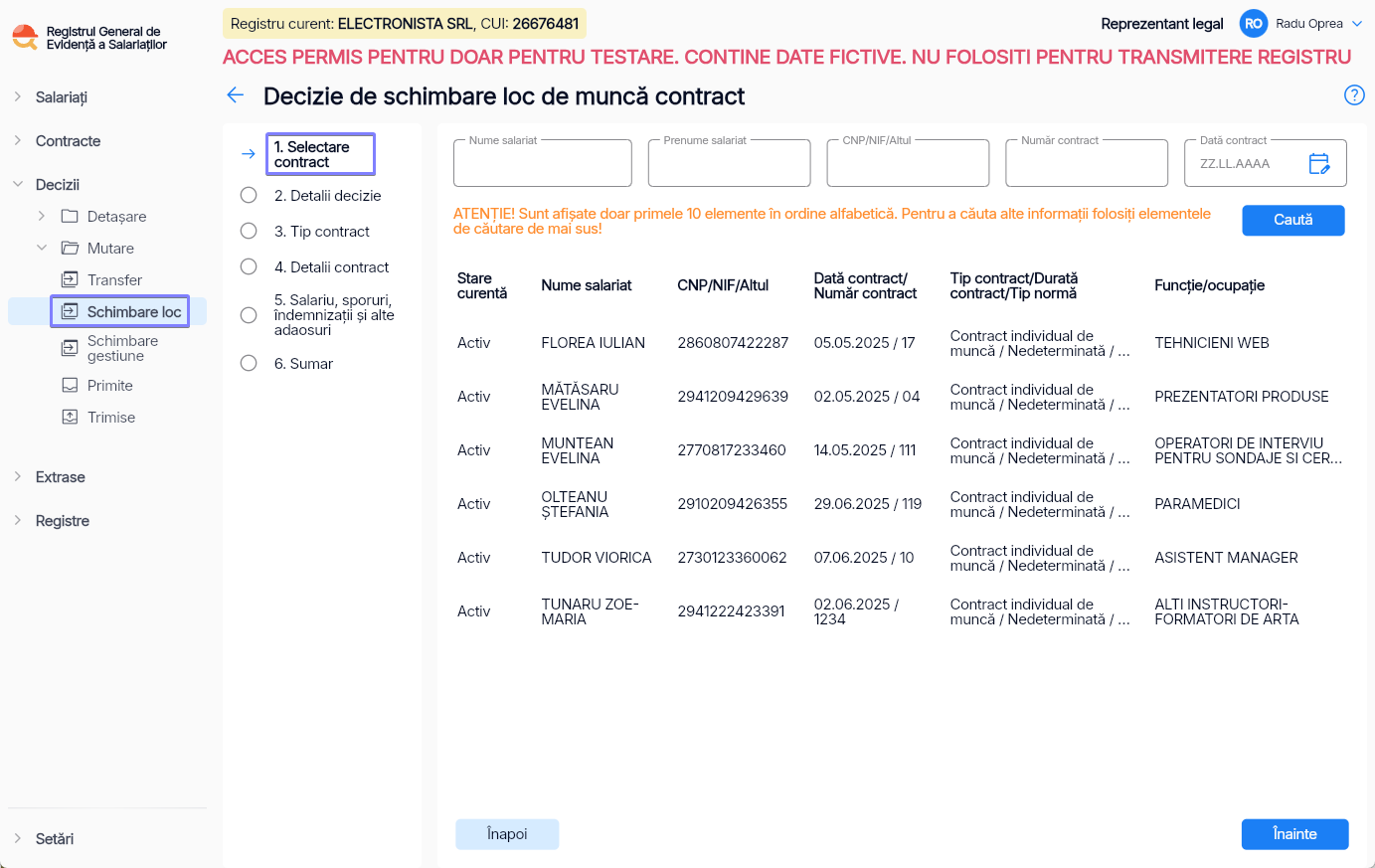
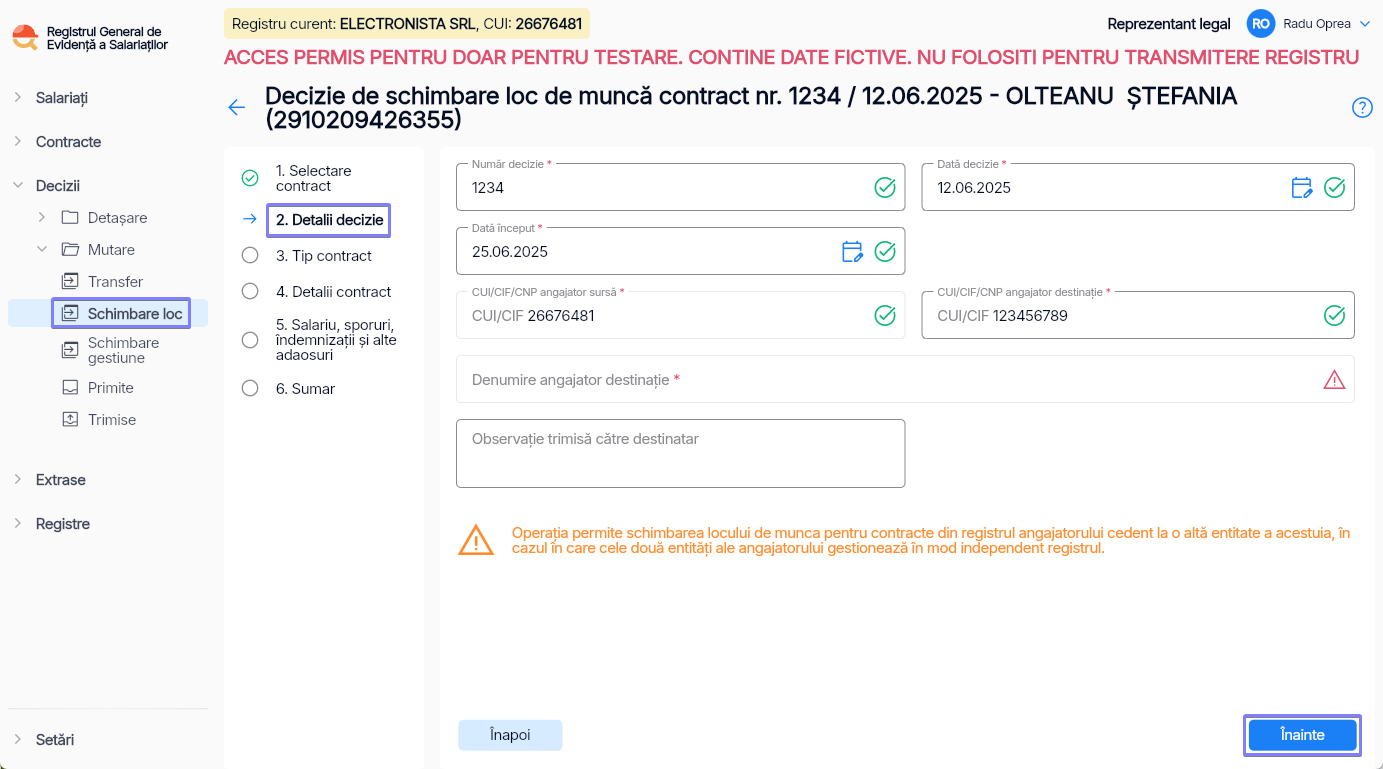


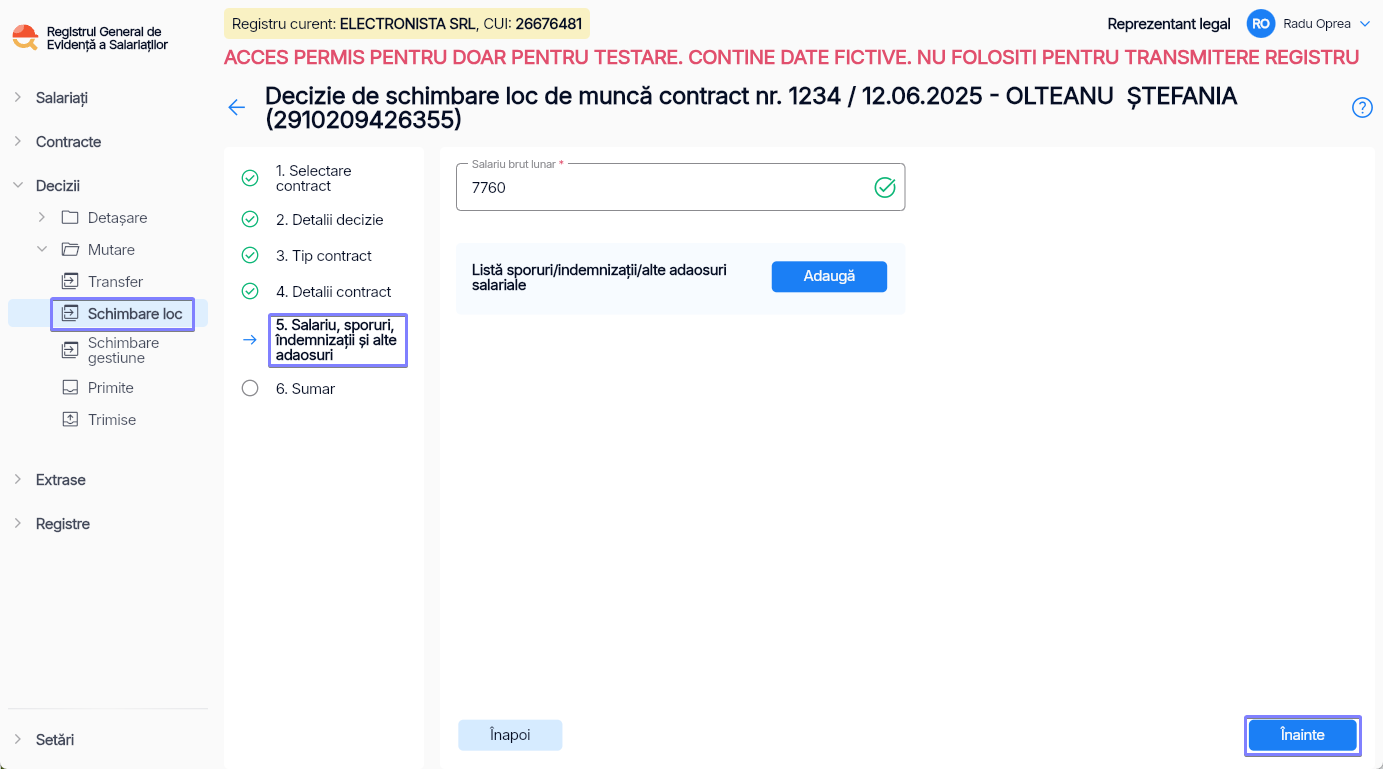
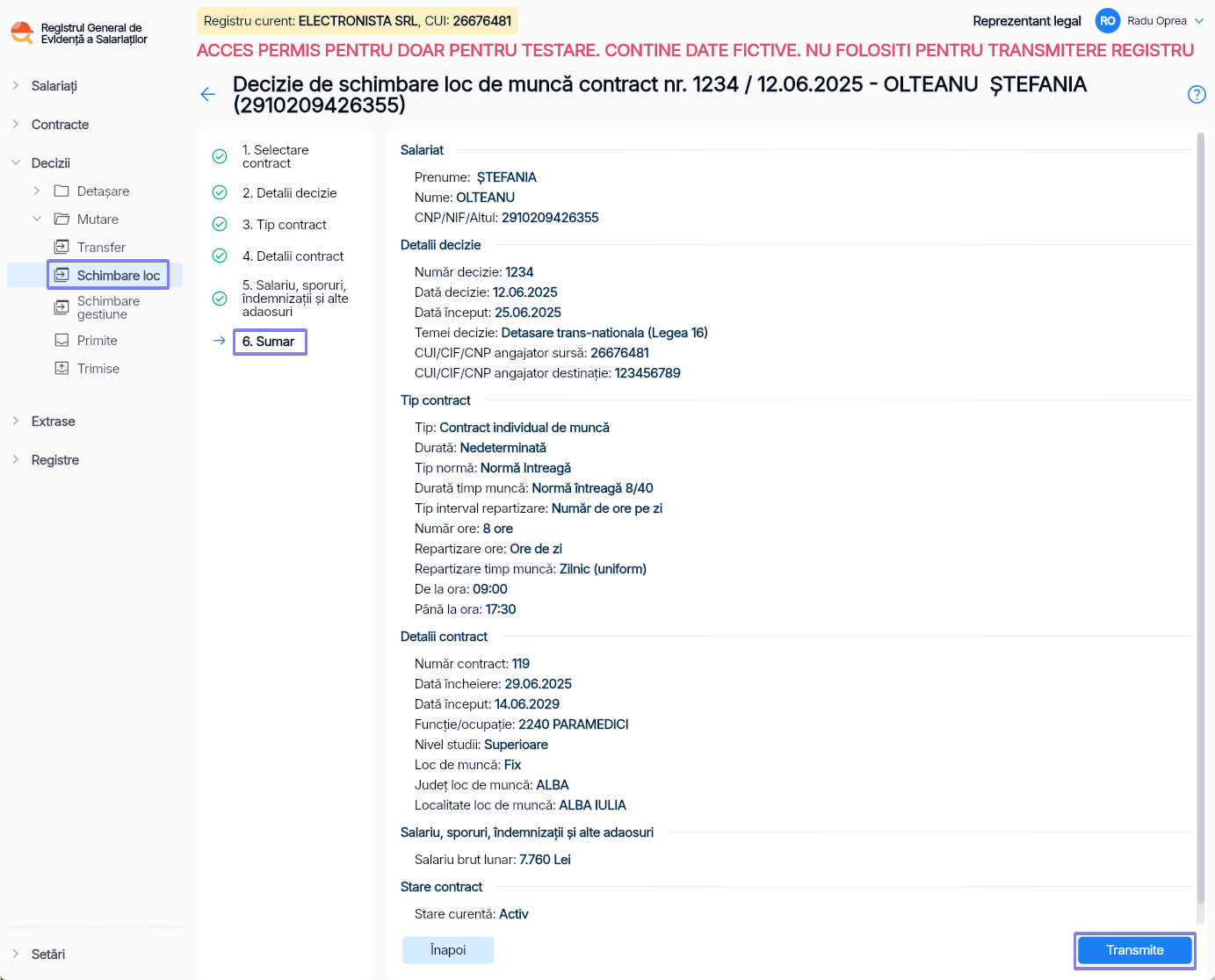
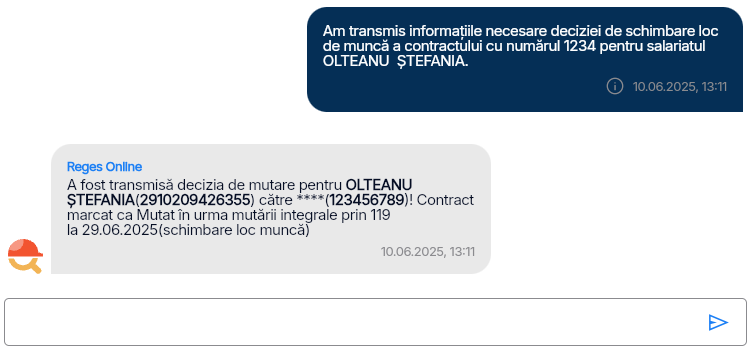
Schimbare gestiune
Funcția Schimbare gestiune presupune mutarea unui angajat între două structuri de gestiune (ex: de la un departament la altul sau de la o sucursală/agenție la alta), în cadrul aceleiași persoane juridice.
Această operațiune nu afectează contractul de muncă și este folosită pentru actualizarea responsabilității de gestionare a acestuia.
Pași detaliați pentru schimbarea gestiunii unui contract de muncă:
- Accesează meniul Decizii – Mutare – Schimbare gestiune și selectează angajatul la care dorești schimbarea gestiunii
- Completează detaliile despre decizie:
- Numărul deciziei
- Data deciziei
- Data de început a deciziei
- CUI/CIF sau CNP-ul angajatorului sursă
- CUI/CIF sau CNP-ul angajatorului destinație
- Denumirea angajatorului destinație (se va completa ulterior completării câmpului anterior)
- Opțional, o observație către destinatar
- În etapa următoare verifică ca informațiile generate de platformă sunt actualizate la zi și anume:
- Tipul contractului
- Durata de muncă (determinată/ nedeterminată)
- Tipul normei de muncă (pe zi/ pe săptămână/ pe lună)
- Durata tipului de muncă
- Tipul intervalului de repartizare
- Numărul orelor
- Repartizarea timpului de muncă
- Data de început și de final a zilei de muncă
- Opțional, detalii suplimentare legate de repartizarea timpului de muncă
- Dacă totul este în regulă, apasă pe butonul Înainte.
- La pasul următor, verifică următoarele detalii legate de contract:
- Numărul contractului
- Data de încheiere
- Data de început a contractului
- Funcția
- Nivelul de studii
- Locul de muncă (fix sau mobil)
- Județul și localitatea locului de muncă
- Opțional, alte detalii
- Mai apoi, verifică ca detaliile despre angajamentele salariale sunt introduse corect, la zi
- După ce ai verificat aceste informații, apasă butonul Înainte.
- Verifică dacă informațiile din sumarul generat sunt corecte apoi finalizează schimbarea apăsând butonul Transmite
Vei primi mai apoi un mesaj de prin care ești informat de faptul că decizia de schimbare a gestiunii angajatului a fost transmisă.
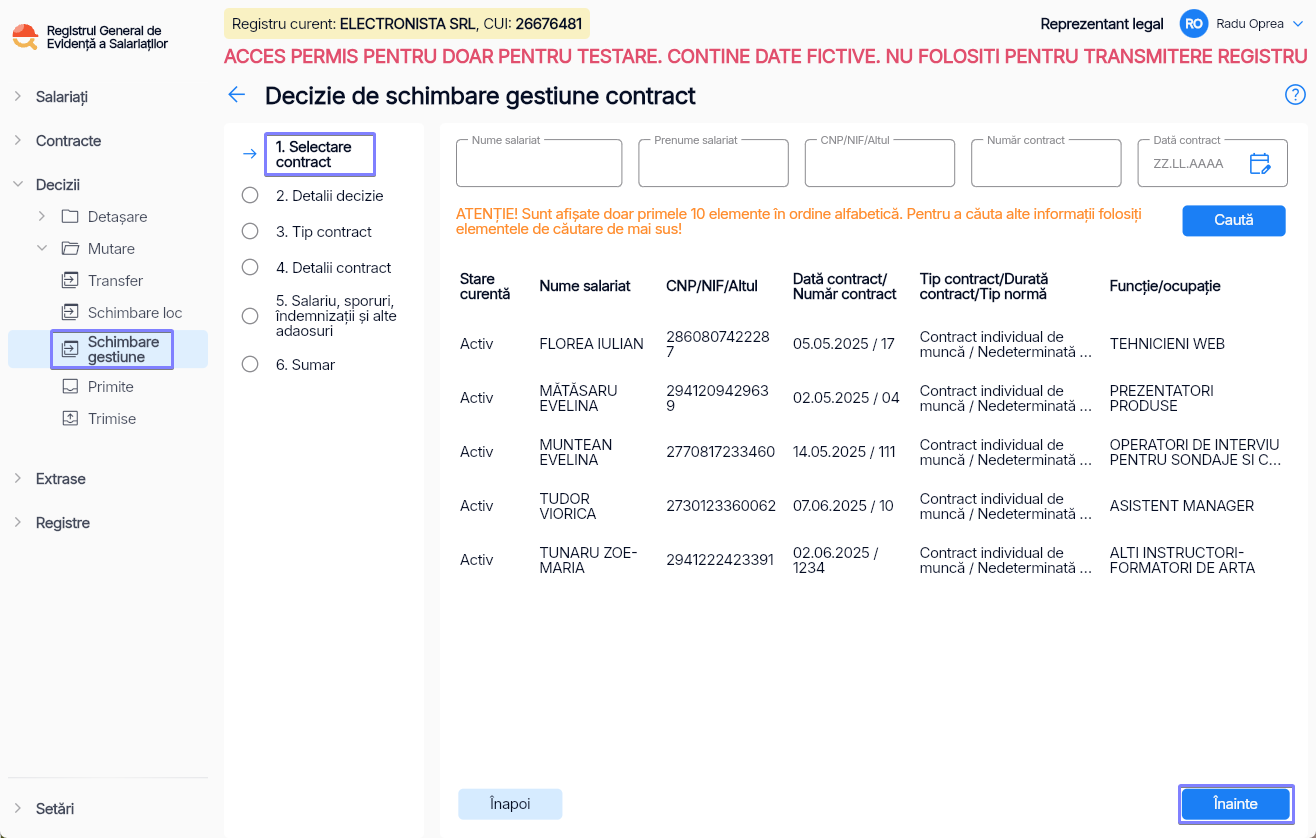
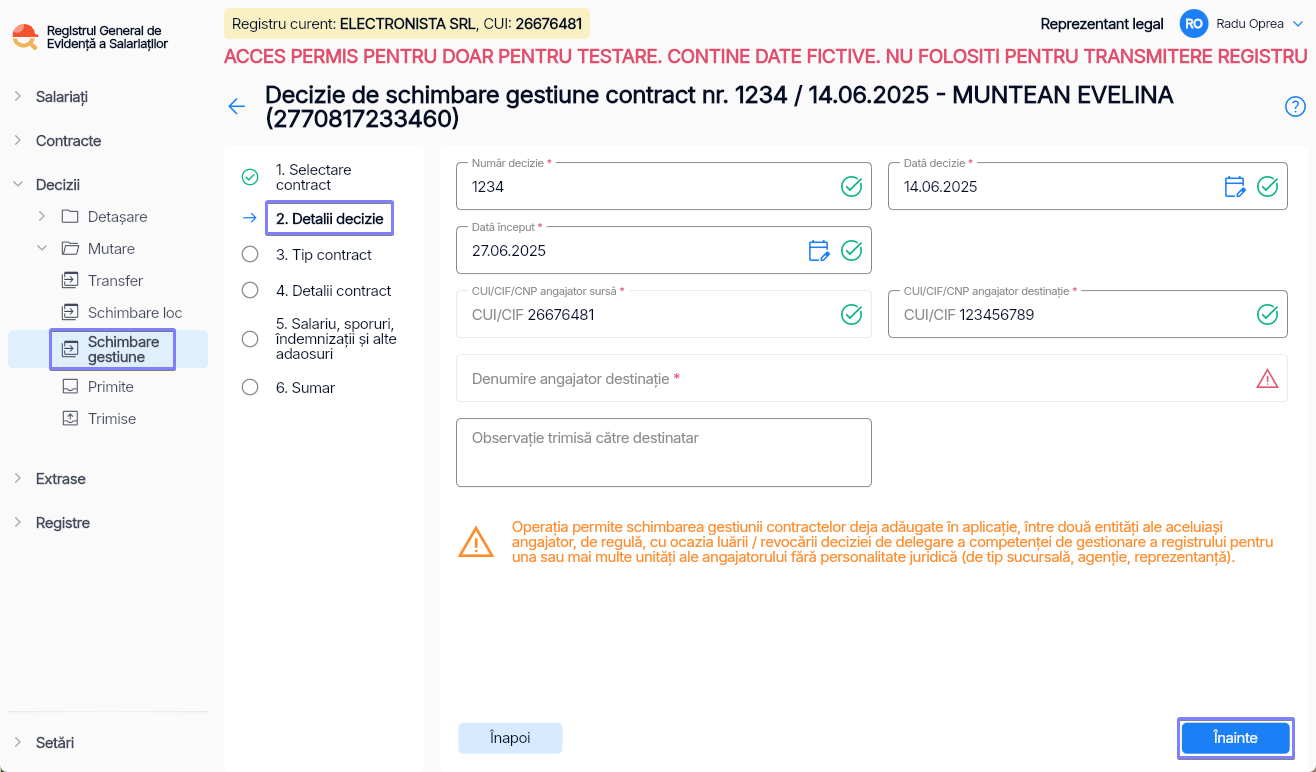
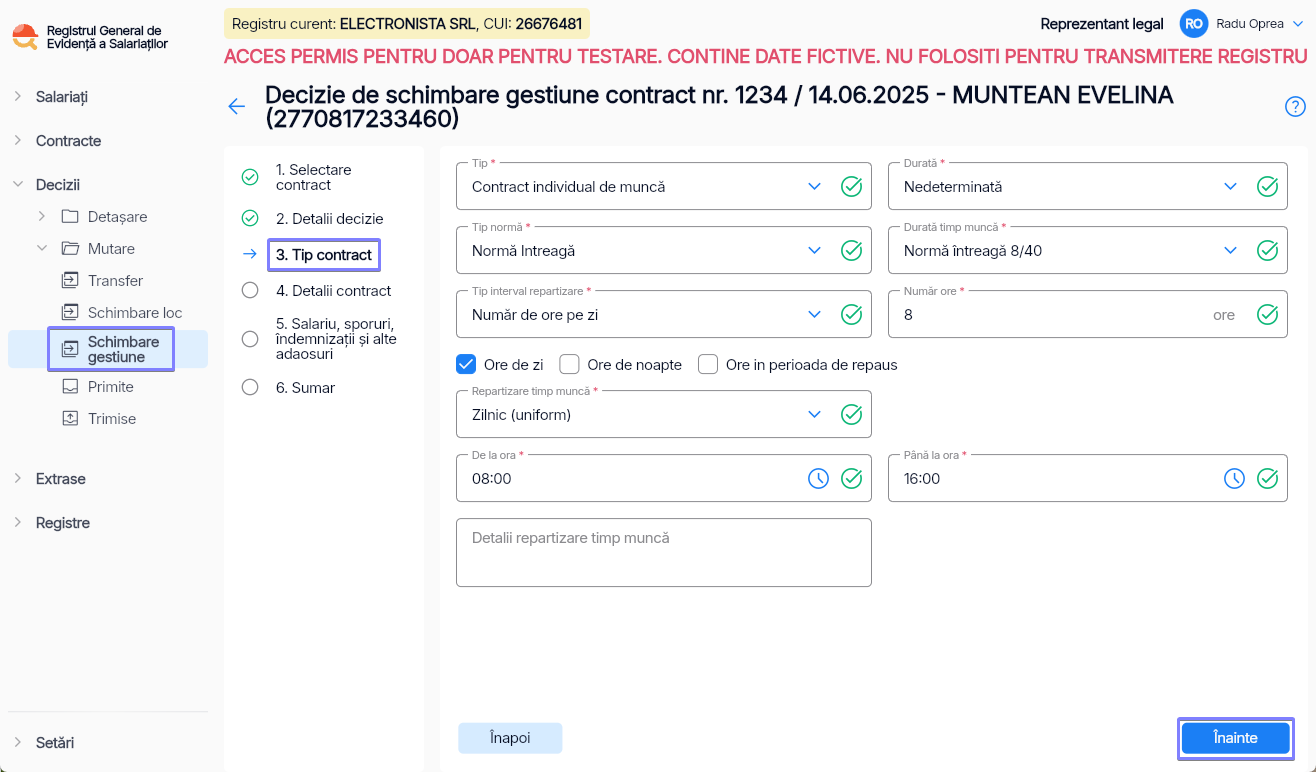

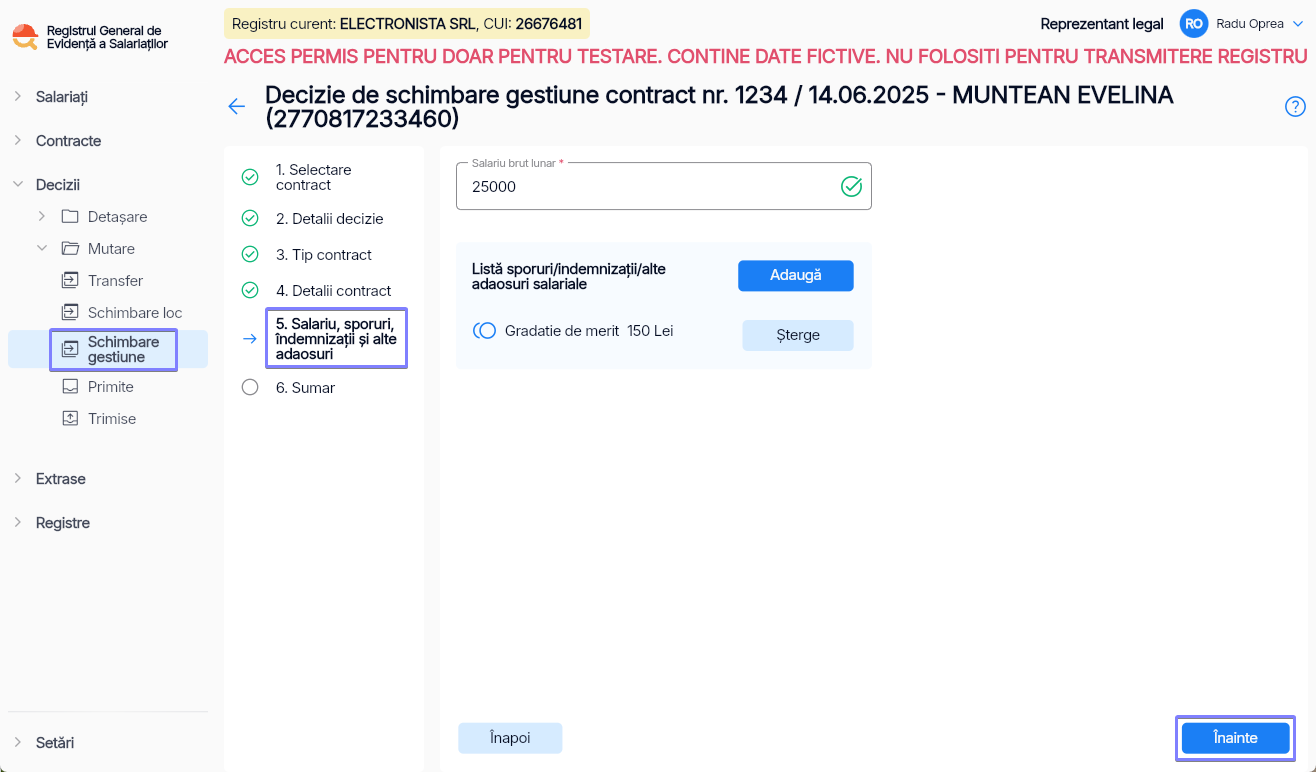
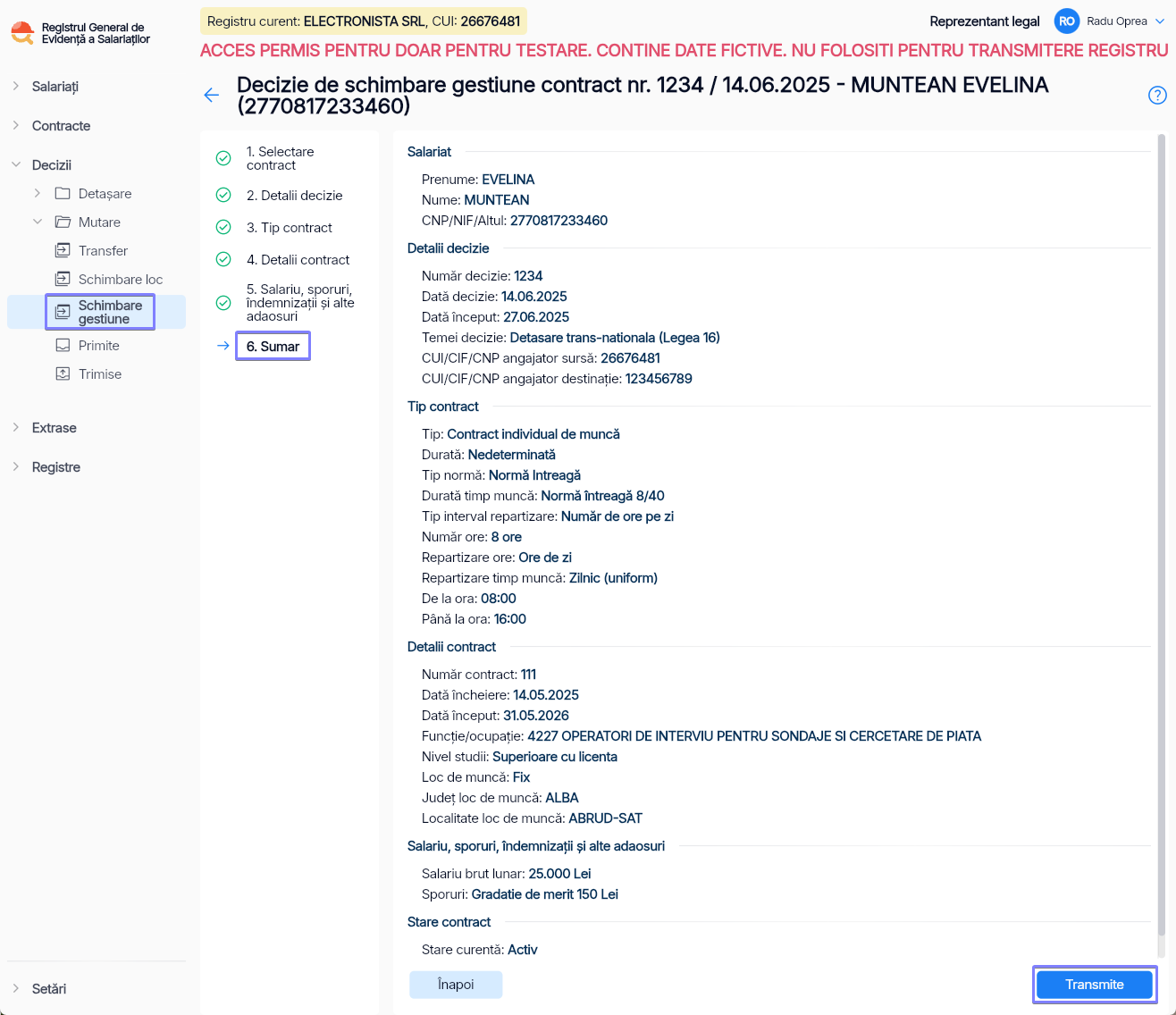
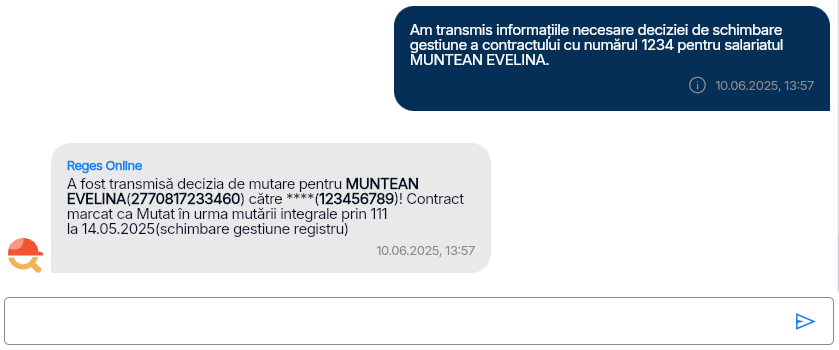
Primite
Secțiunea Primite din folderul Mutare oferă angajatorilor acces la toate deciziile transmise de alte entități, prin care se solicită preluarea unor contracte.
Poți filtra deciziile după status:
- Acceptată
- Primită
- Respinsă
Sau după tipul deciziei:
- Transfer, în cazul unui transfer de întreprindere sau în sistemul public
- Schimbare loc de muncă, între entități ale aceluiași angajator care folosesc registre diferite
- Schimbare gestiune, când mutarea se face între structuri fără personalitate juridică, cum ar fi sucursalele.
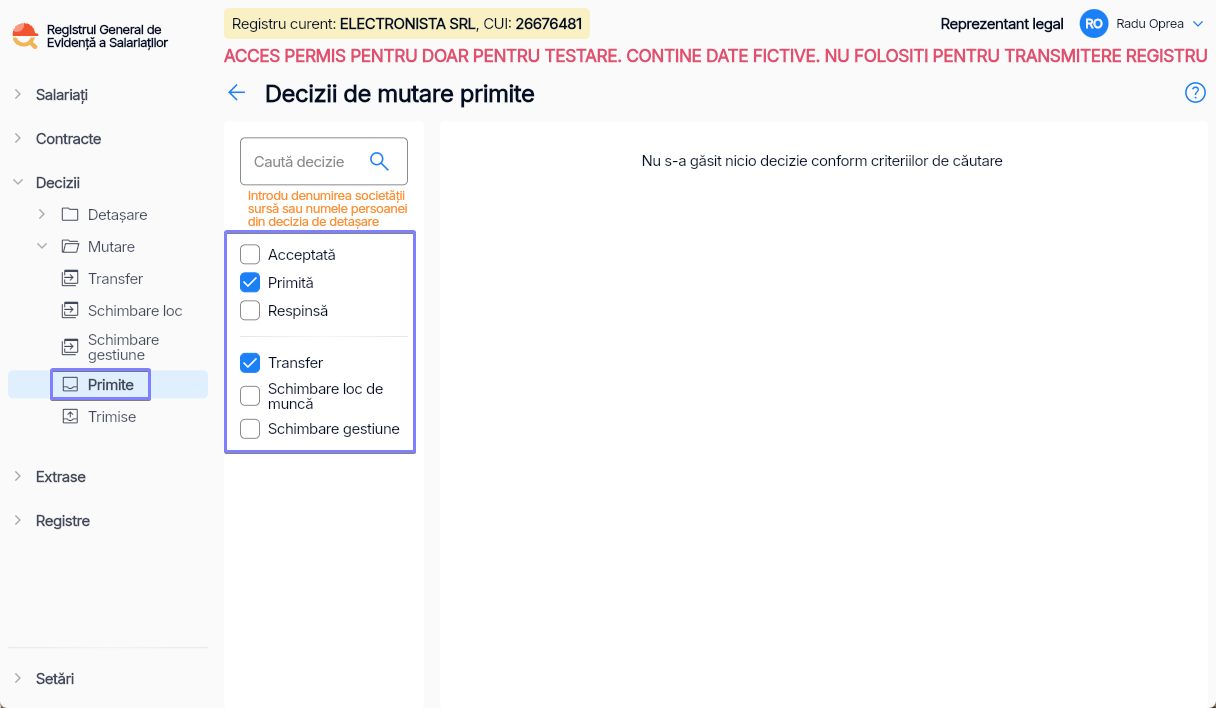
Trimise
Secțiunea Trimise din folderul Mutare îți oferă posibilitatea să verifici statusul deciziilor de transfer, schimbare a locului de muncă sau a gestiunii care au fost trimise către alte entități.
Poți filtra deciziile după status:
- Acceptată, dacă a fost aprobată de entitatea primitoare
- Trimisă, dacă este în așteptare
- Respinsă, dacă a fost refuzată
Și după tipul deciziei:
- Transfer
- Schimbare loc de muncă
- Schimbare gestiune
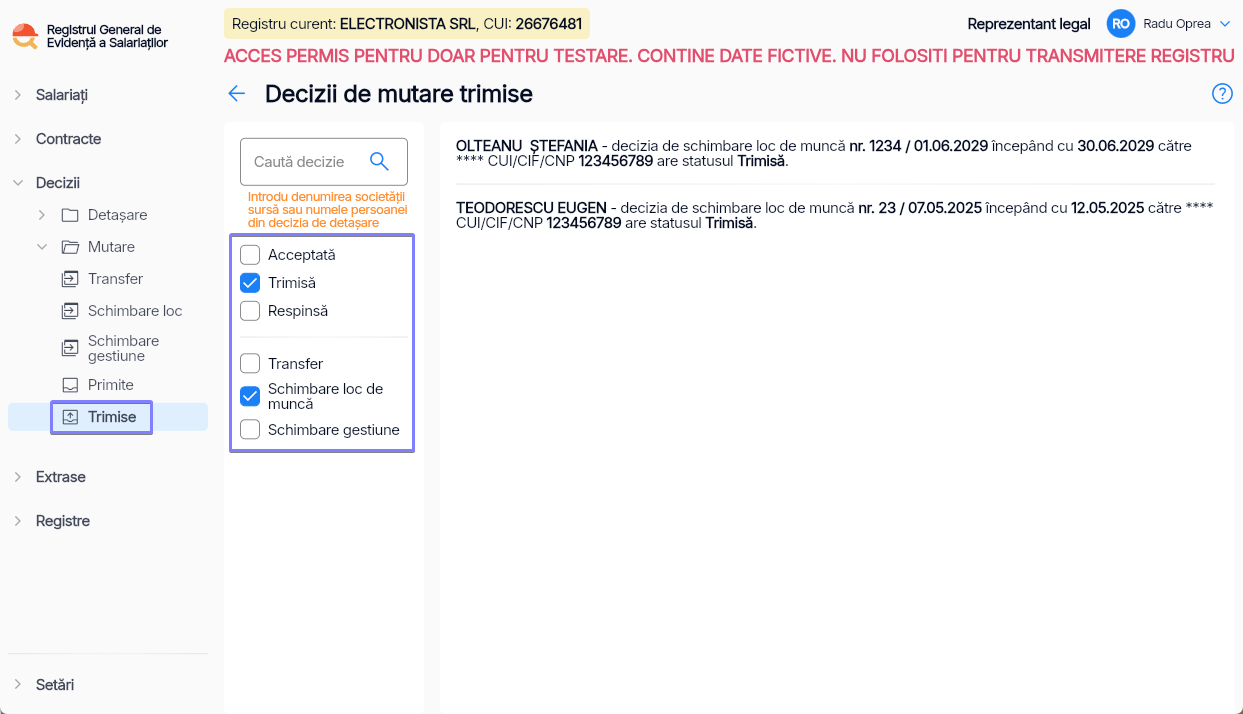
Extrase
Această secțiune îți oferă acces rapid la rapoarte și situații detaliate despre angajați, contracte și activitatea companiei. Poți genera și descărca extrase utile pentru evidență sau controale.
Submeniuri disponibile:
- Salariat – afișează toate datele înregistrate în platformă pentru un anumit salariat.
- Salariați angajator – listează toți salariații înregistrați pentru compania ta.
- Contract – oferă detalii despre un contract individual selectat.
- Contracte angajator – afișează toate contractele active și încheiate din cadrul firmei.
- Jurnal angajator – prezintă istoricul acțiunilor efectuate de companie în registru.
- Centralizator angajator – oferă o imagine de ansamblu asupra stării tuturor contractelor și a structurii de personal.
- Neconformități – afișează eventualele erori sau neconcordanțe identificate în datele completate.
- Încetări contracte – arată toate contractele încetate, cu informații precum temeiul, data încetării și observații.
Salariat
În meniul Extrase – Salariat sunt afișate toate datele salariaților înregistrate în platformă.
Pași necesari pentru generarea extrasului unui salariat.
- Din meniul Extrase – Salariat, selectează salariatul dorit
- Mai departe, ai posibilitatea de a descărca, în format PDF, Excel, CSV sau DOCX. extrasele angajaților.
- După selectarea formatului, apasă pe butonul Generează raport. Ulterior, o să primești un mesaj de confirmare cu link spre extras. Accesează-l pentru a vizualiza raportul.
Mai apoi se va deschide o fereastră cu extrasul generat. Pentru a-l descărca, apasă pe butonul Descarcă.
Acesta include o serie de detalii despre angajat, angajator, un jurnalul cu toate înregistrările efectuate, sporurile declarate, vechimea în specialitate, suspendările din timpul contractului și deplasările, după caz.
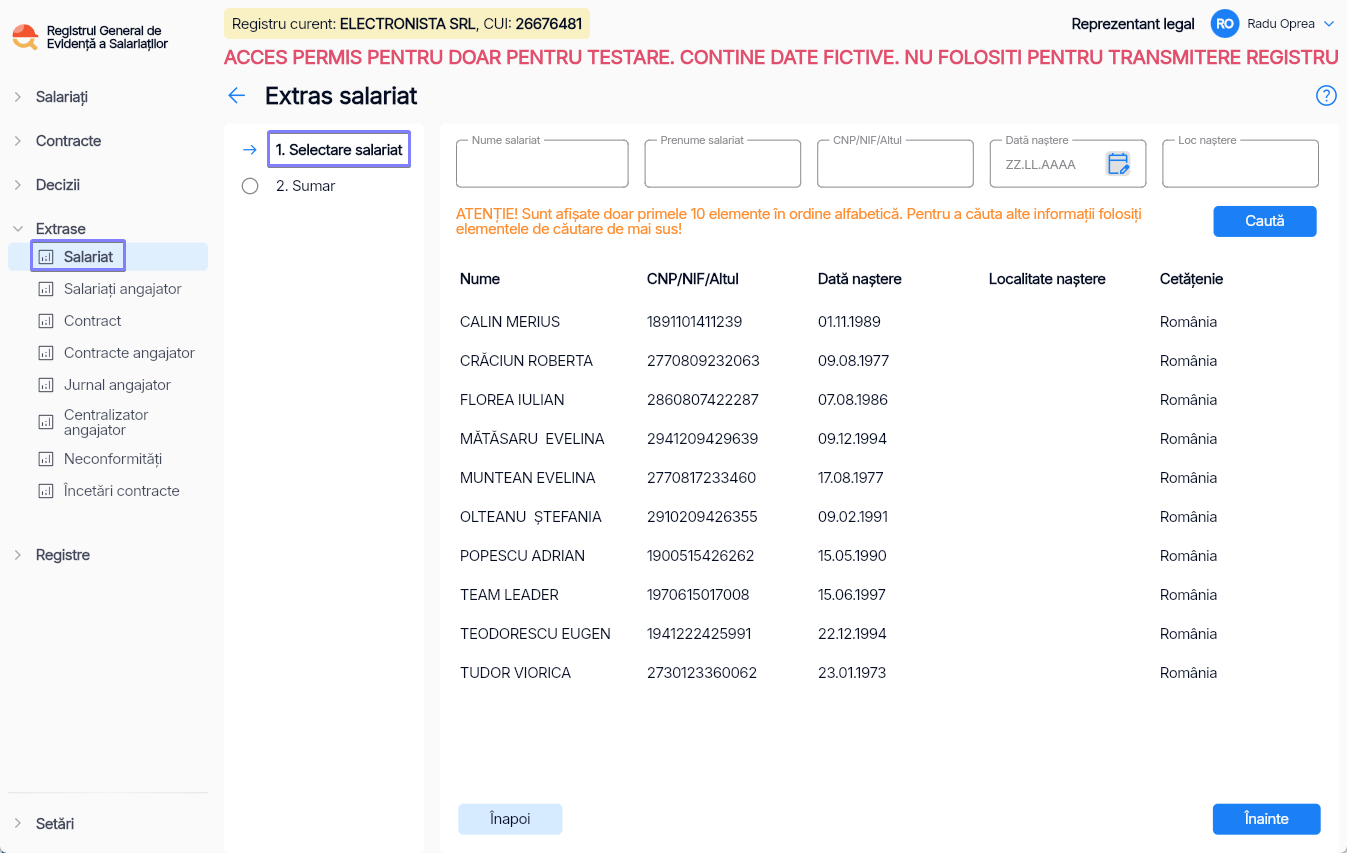
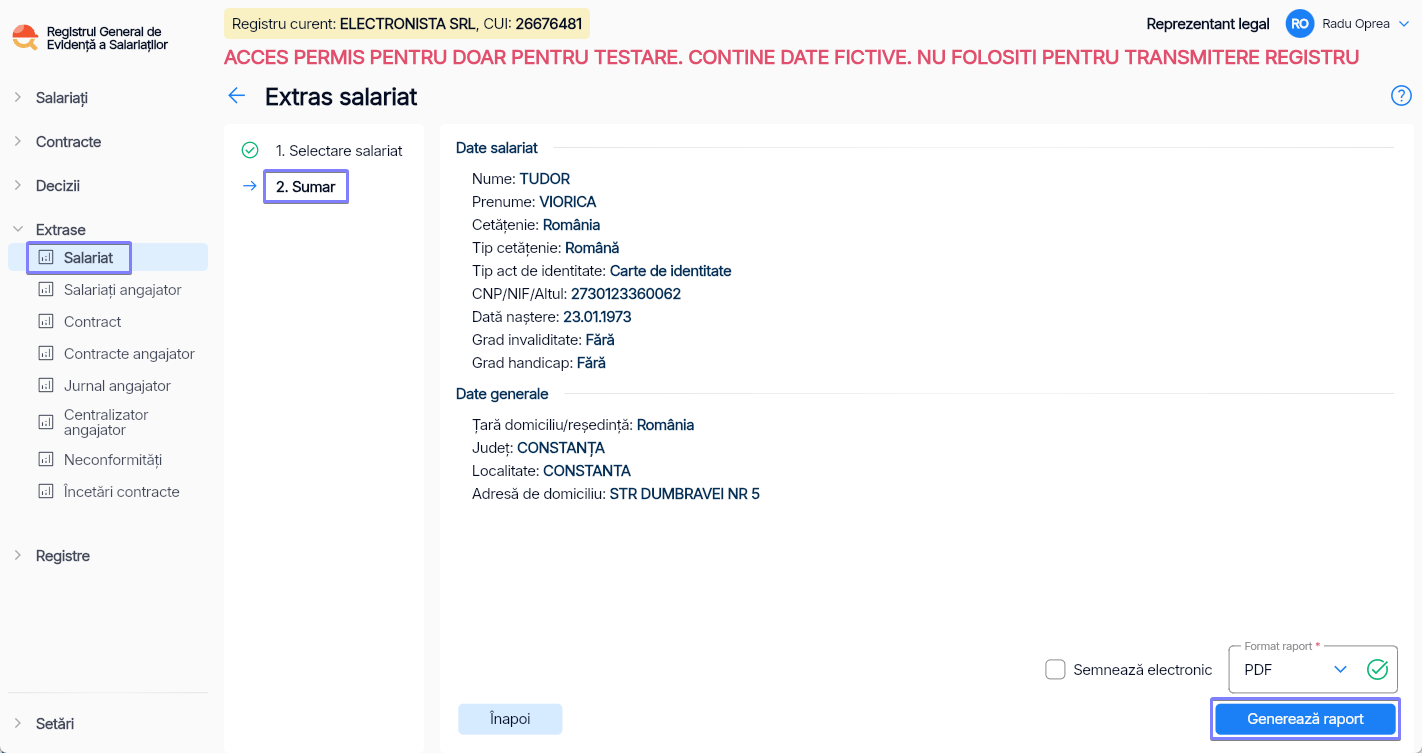

Salariați angajator
Submeniul Salariați angajator listează toți salariații înregistrați pentru compania ta.
Pași detaliați pentru generarea raportului cu toți angajații din companie:
- Accesează meniul Extrase – Salariați angajator
- Selectează formatul raportului ( PDF, Excel, CSV sau DOCX. ), iar dacă dorești să semnezi electronic, bifează căsuța din dreapta jos.
- Mai apoi apasă butonul Generează raport
- Accesează link-ul din notificarea primită în registru pentru a vizualiza raportul
- Apasă butonul Descarcă pentru a finaliza procesul
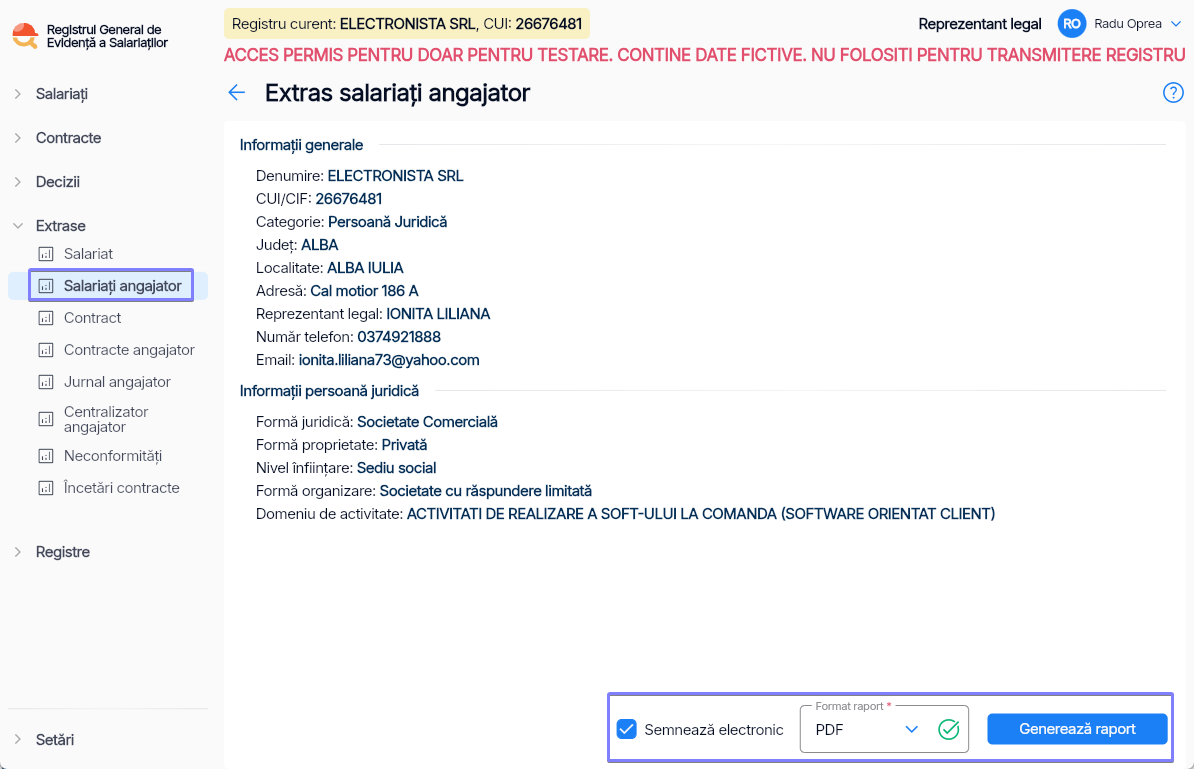

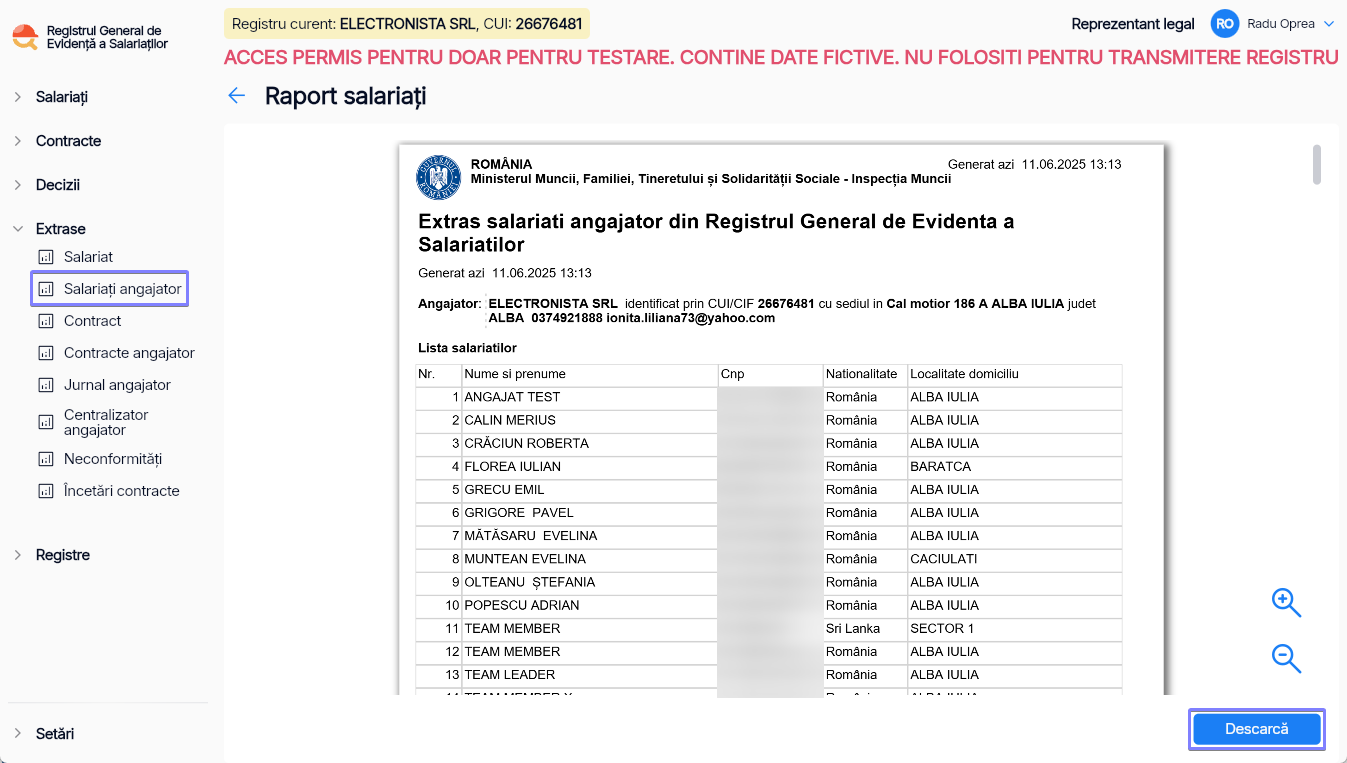
Contract
Submeniul Contract din meniul Extrase oferă posibilitatea de a obține un raport complet cu datele contractului individual de muncă al unui salariat, așa cum sunt ele înregistrate în platformă.
Pași:
- Accesează rubrica Extrase – Contract și selectează salariatul dorit
Aici ai posibilitatea și să filtrezi contractele în funcție de starea acestora pentru o descoperire mai ușoară. - La pasul următor verifică corectitudinea informațiilor
- Selectează formatul raportului ( PDF, Excel, CSV sau DOCX. ), iar dacă dorești să semnezi electronic, bifează căsuța din dreapta jos.
- Mai apoi apasă butonul Generează raport
- Accesează link-ul din notificarea primită în registru pentru a vizualiza raportul
- Apasă butonul Descarcă pentru a descărca documentul
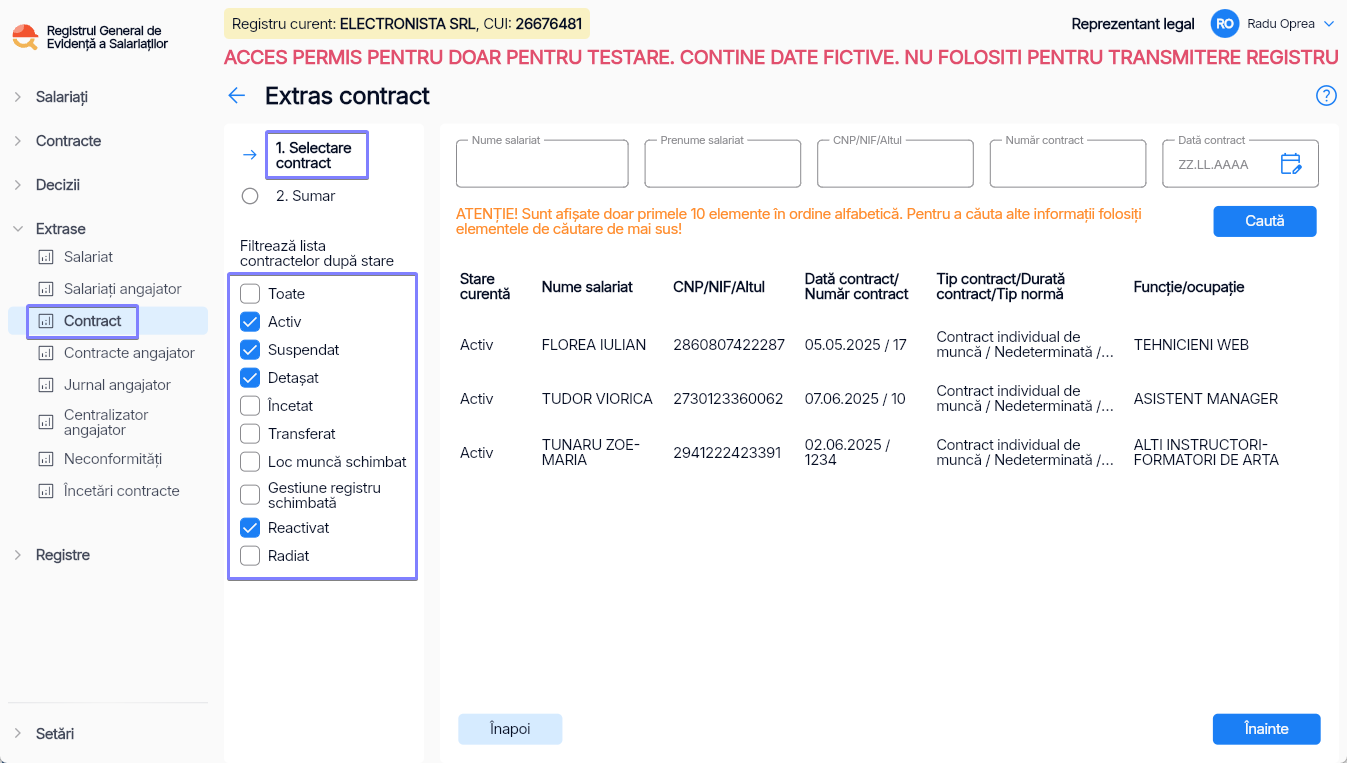
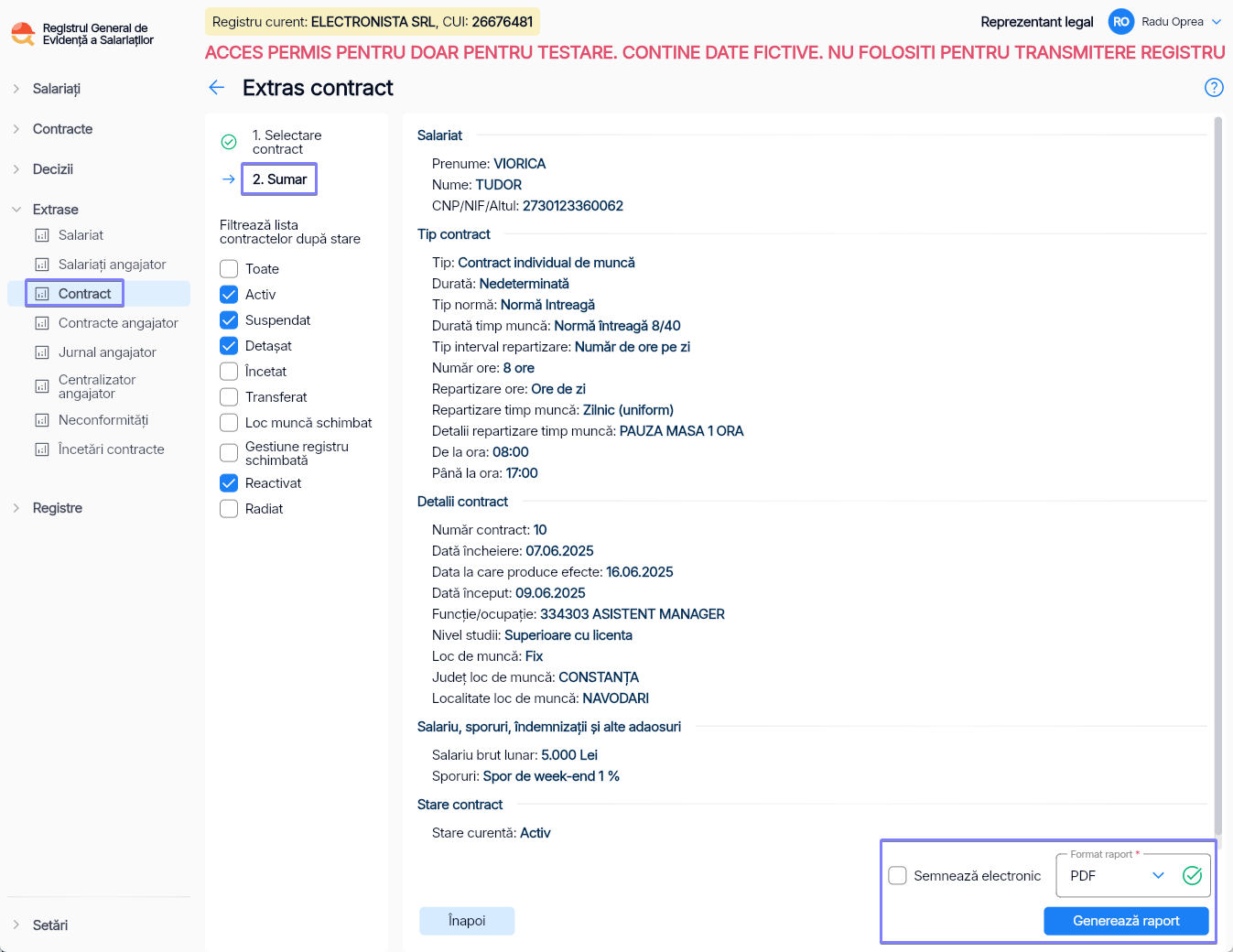
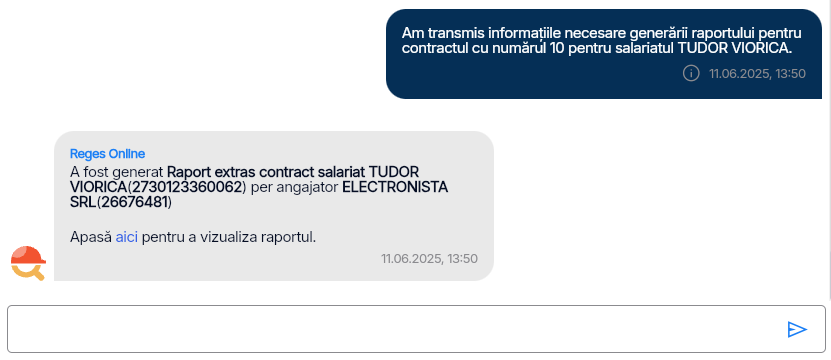
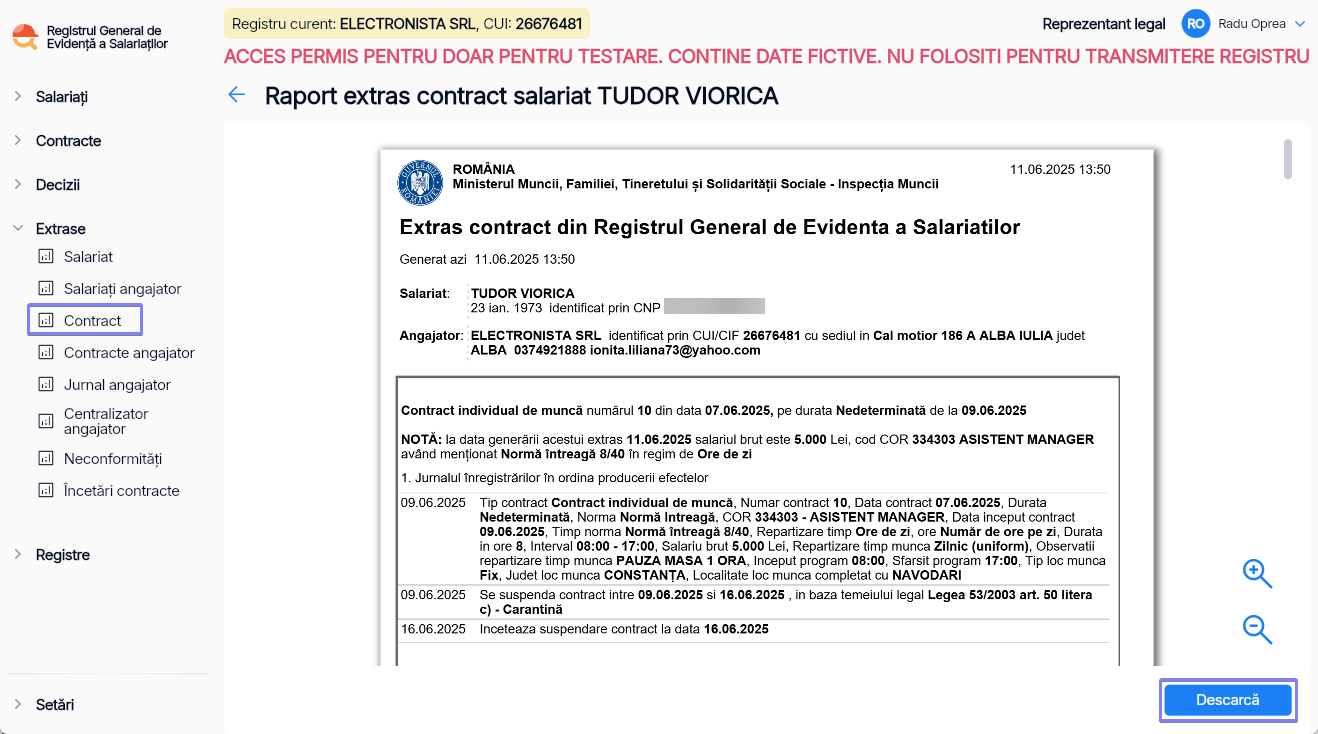
Contracte angajator
Funcționalitatea Contracte Angajator din meniul Extrase permite obținerea unei liste complete cu toate contractele de muncă înregistrate de un angajator în Reges Online, indiferent dacă acestea sunt active, suspendate, detașate sau în altă stare.
Pași:
- Accesează meniul Extrase – Contracte angajator
- Selectează formatul raportului ( PDF, Excel, CSV sau DOCX. ), iar dacă dorești să semnezi electronic, bifează căsuța din dreapta jos.
- Mai apoi apasă butonul Generează raport
- Pentru a vizualiza raportul, accesează link-ul din notificarea primită în registru
- Apasă butonul Descarcă pentru a descărca documentul


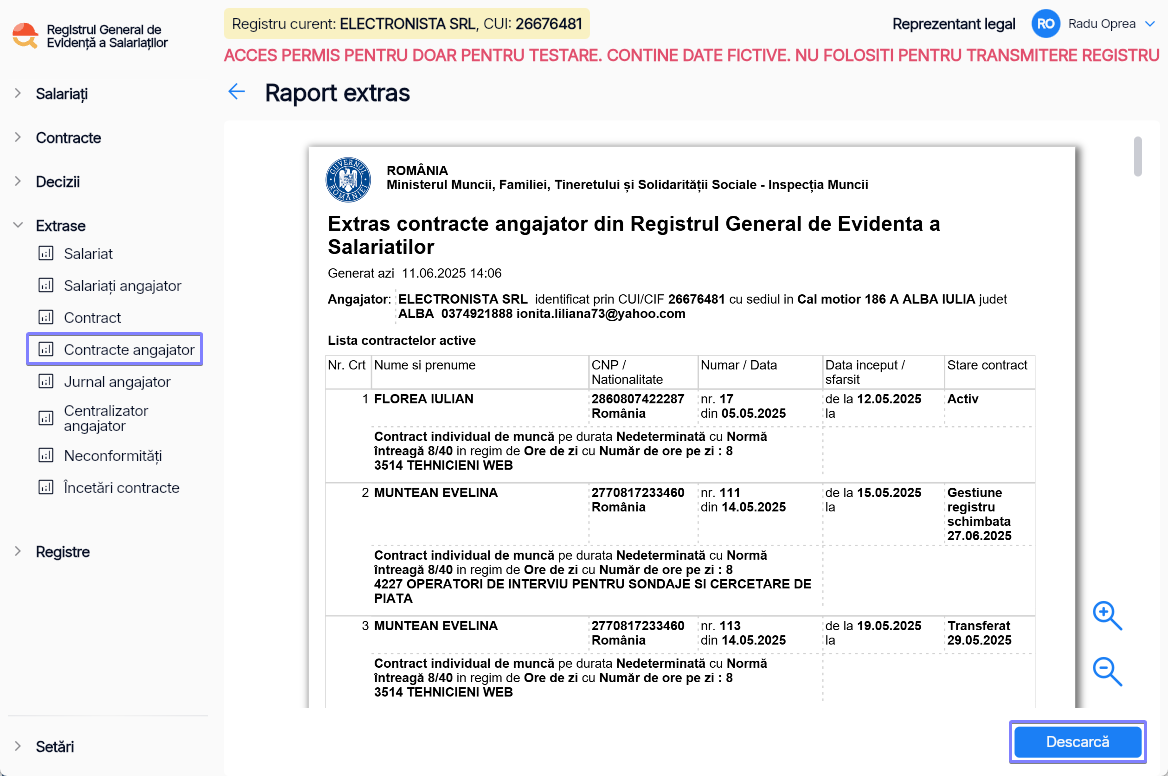
Jurnal angajator
Submeniul Jurnal Angajator din meniul Extrase oferă acces la istoricul complet al acțiunilor realizate de companie în platforma Reges Online, într-un interval de timp ales.
Pași generare extras angajatori:
- Accesează rubrica Extrase – Jurnal angajator
- Setează intervalul de timp pentru care dorești să fie generat jurnalul angajatorului
- Selectează formatul raportului ( PDF, Excel, CSV sau DOCX. ), iar dacă dorești să semnezi electronic, bifează căsuța din dreapta jos.
- Mai apoi apasă butonul Generează raport
- Accesează link-ul din notificarea primită în registru pentru a vizualiza raportul
- Apasă butonul Descarcă pentru a descărca documentul
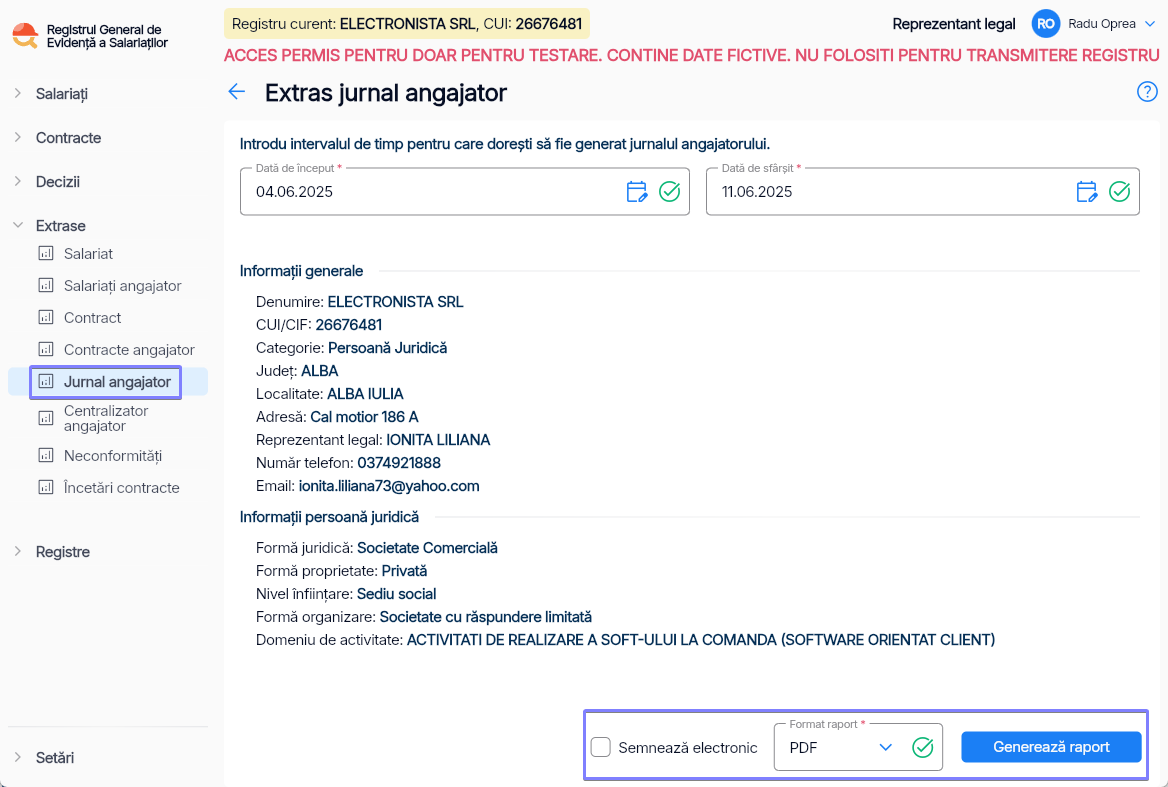
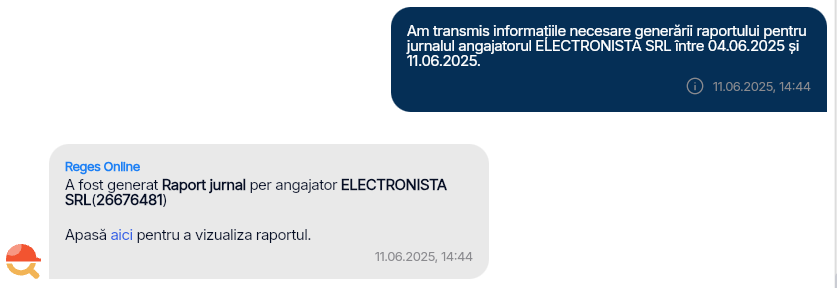
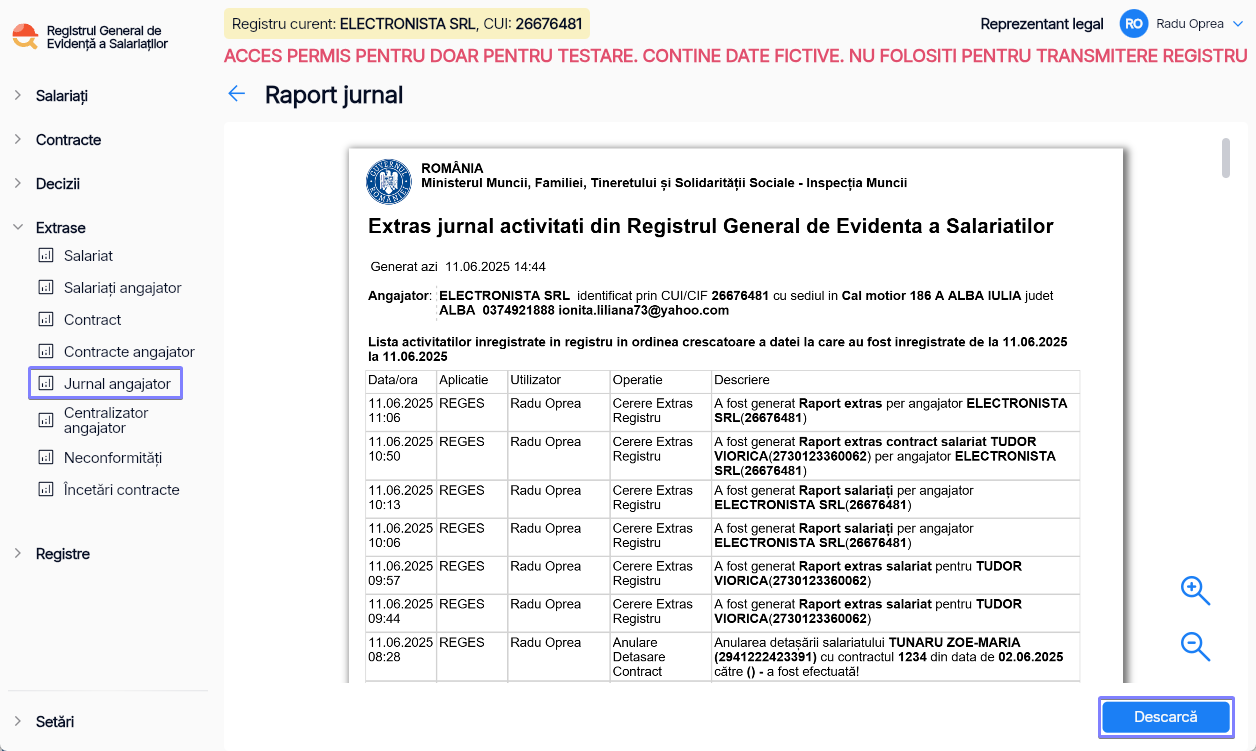
Centralizator angajator
Această rubrică oferă o imagine de ansamblu asupra contractelor de muncă și a structurii de personal, printr-un raport centralizat bazat pe datele din Reges Online, grupate după criterii relevante precum cod COR, normă, durată și stare a contractului.
Pași pentru generarea raportului centralizator:
- Accesează meniul Extrase – Centralizator angajator
- Setează intervalul de timp pentru care dorești să fie generat jurnalul angajatorului
- Selectează formatul raportului ( PDF, Excel, CSV sau DOCX. ), iar dacă dorești să semnezi electronic, bifează căsuța din dreapta jos.
- Apasă butonul Generează raport
- Mai apoi accesează link-ul din notificarea primită în registru pentru a vizualiza raportul
- Apasă butonul Descarcă pentru a descărca documentul
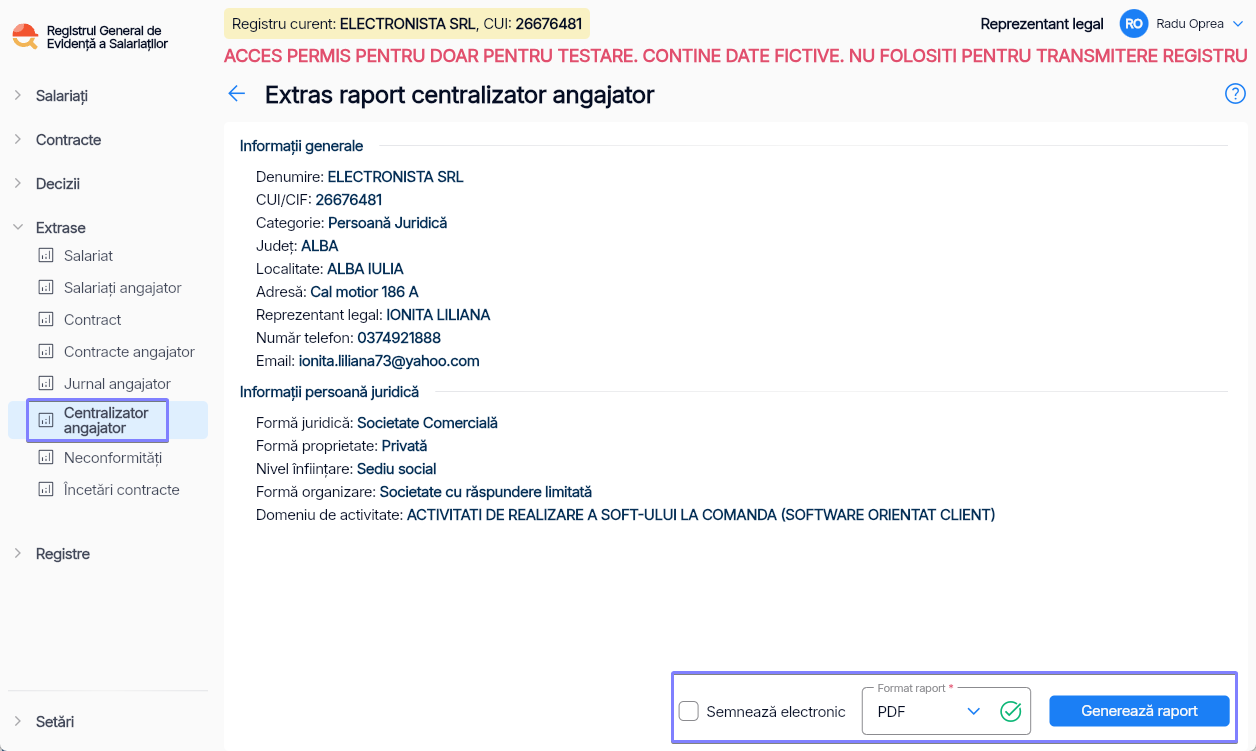
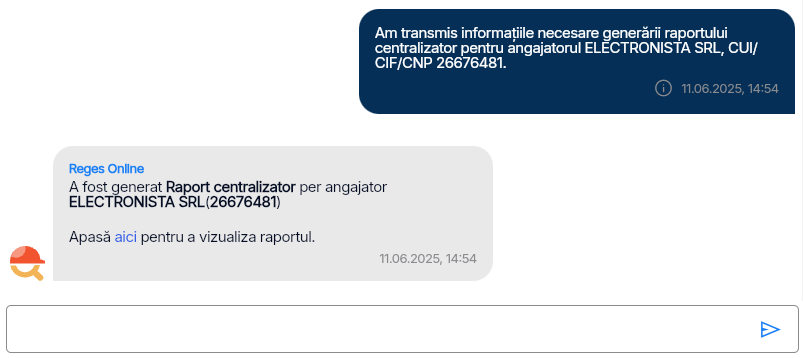
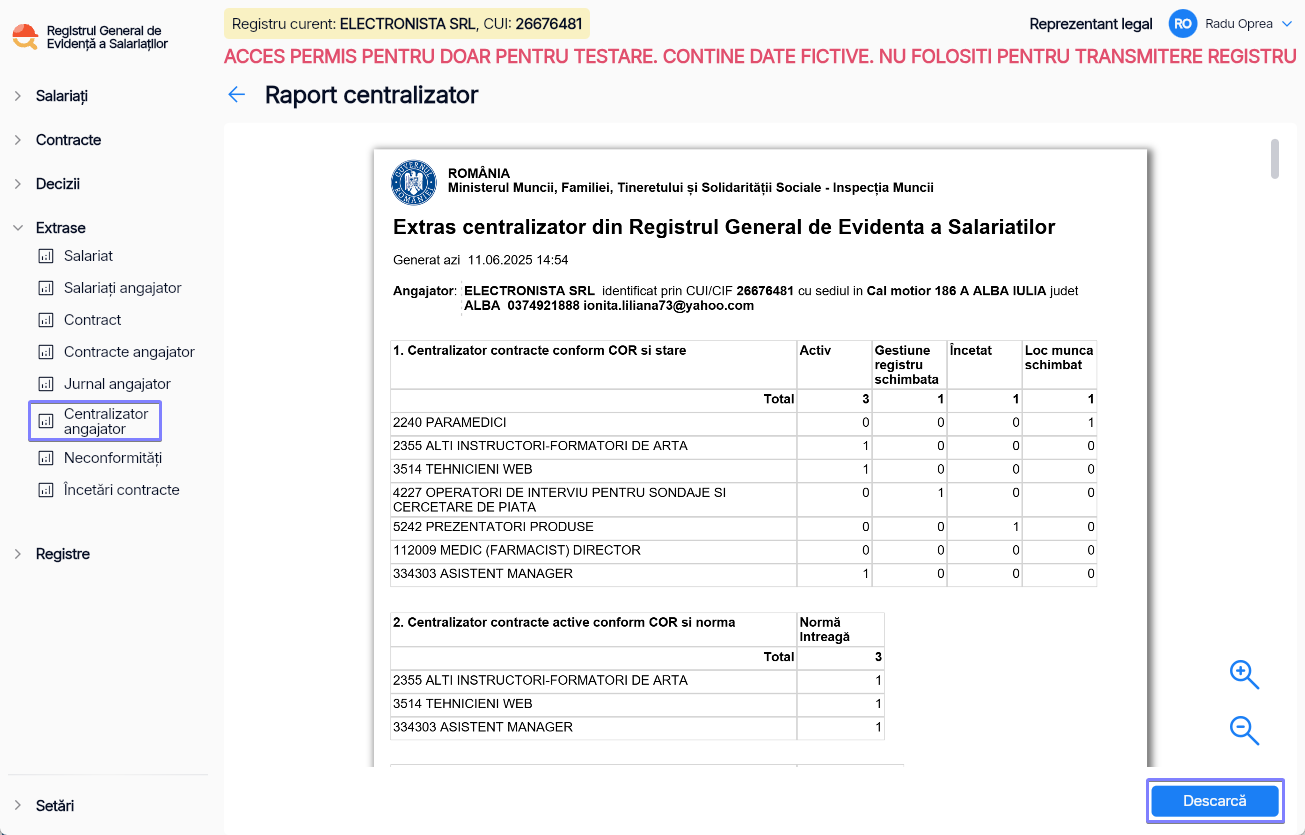
Neconformități
Această rubrică afișează eventualele erori sau neconcordanțe identificate în datele completate de angajator în registru.
Pași pentru generarea raportului de neconformități:
- Accesează meniul Extrase – Neconformități
- Introdu data de început pentru care dorești să fie generat raportul de neconformități
- Selectează formatul raportului ( PDF, Excel, CSV sau DOCX. ), iar dacă dorești să semnezi electronic, bifează căsuța din dreapta jos.
- În final apasă butonul Generează raport
- Accesează link-ul din notificarea primită în registru pentru a vizualiza raportul
- Apasă butonul Descarcă pentru a descărca documentul
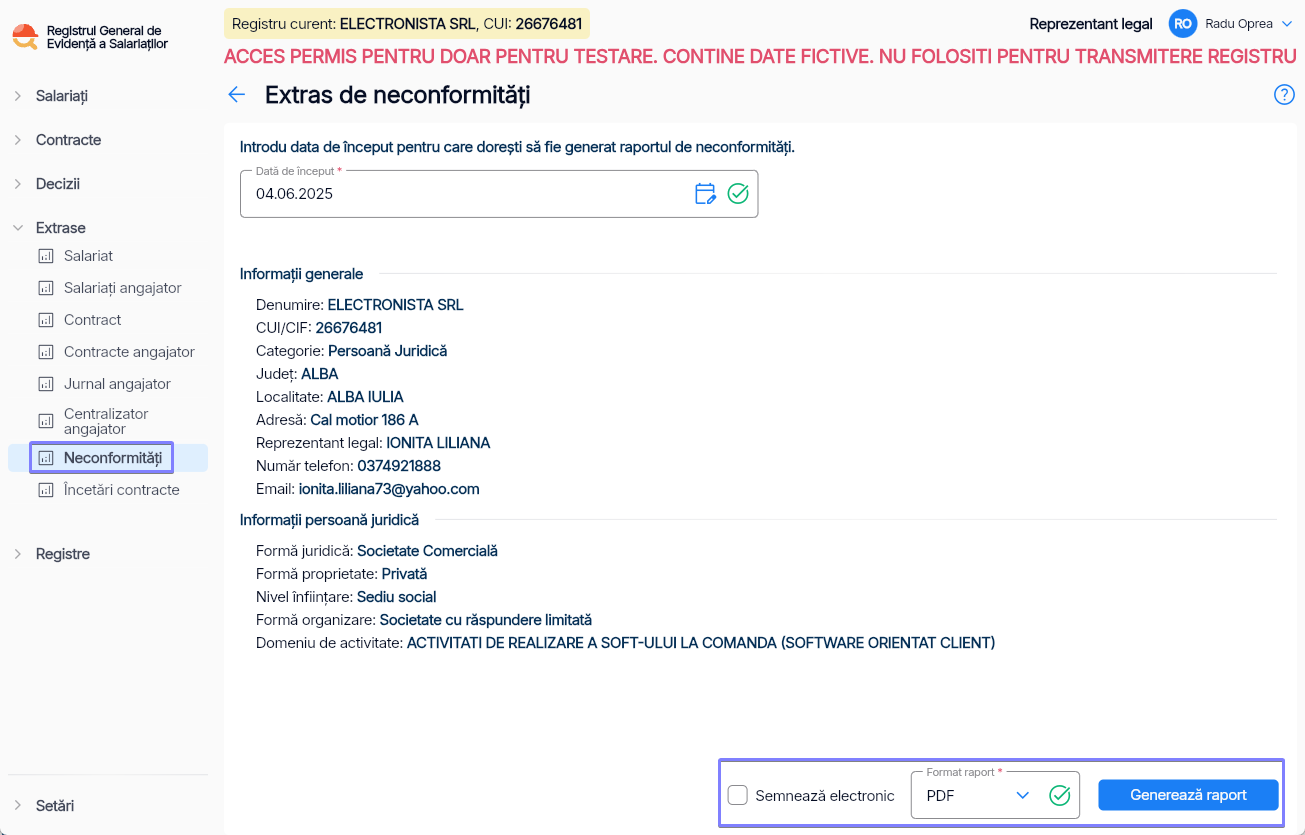

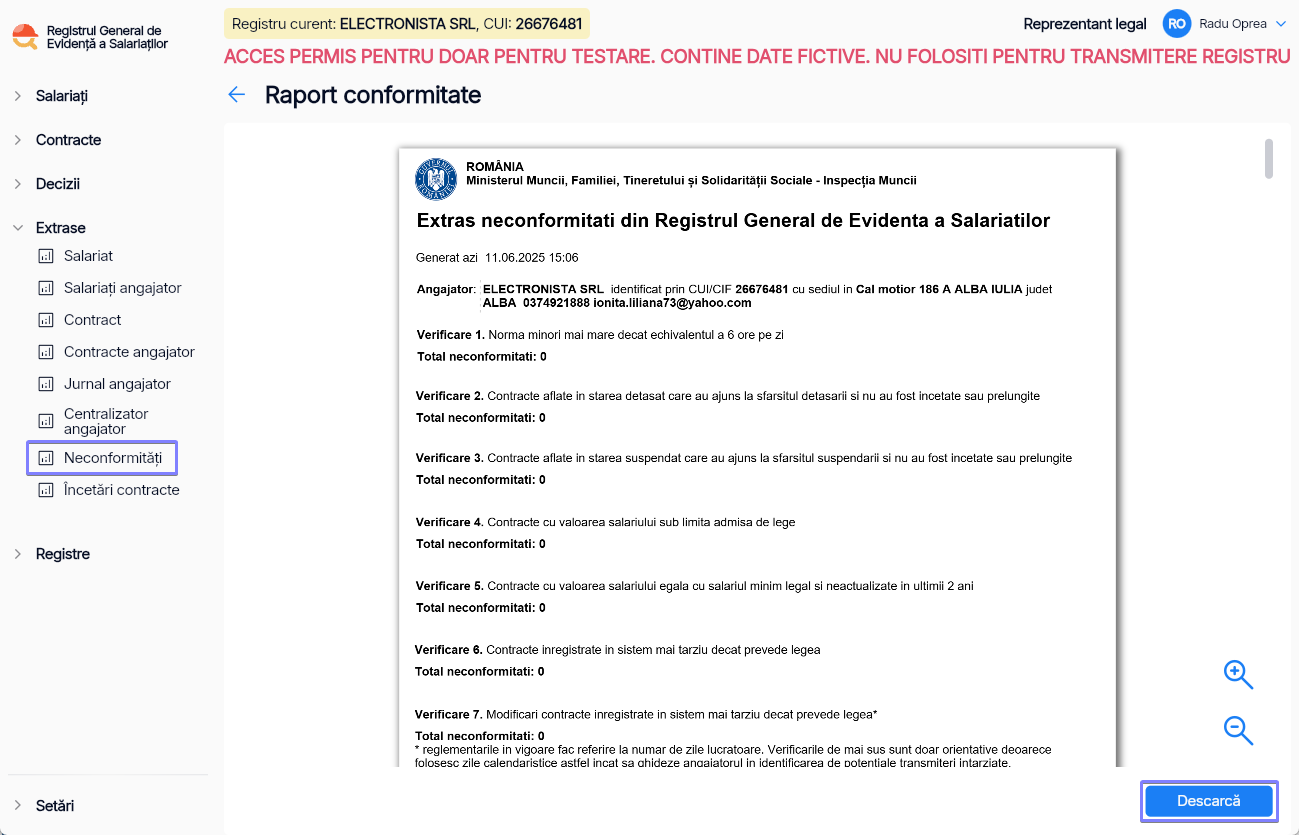
Încetări contracte
Rubrica Încetări contracte din meniul Extrase permite generarea unei liste cu toate contractele de muncă ce urmează să înceteze într-un interval de timp specificat de utilizator.
Pași pentru generarea raportului de încetare a contractelor:
- Accesează meniul Extrase – Încetări contracte
- Introdu numărul de zile pentru care dorești să vizualizezi contractele care urmează să fie încetate
- Selectează formatul raportului ( PDF, Excel, CSV sau DOCX. ), iar dacă dorești să semnezi electronic, bifează căsuța din dreapta jos.
- În final apasă butonul Generează raport
- Accesează link-ul din notificarea primită în registru pentru a vizualiza raportul
- Apasă butonul Descarcă pentru a descărca raportul de încetare
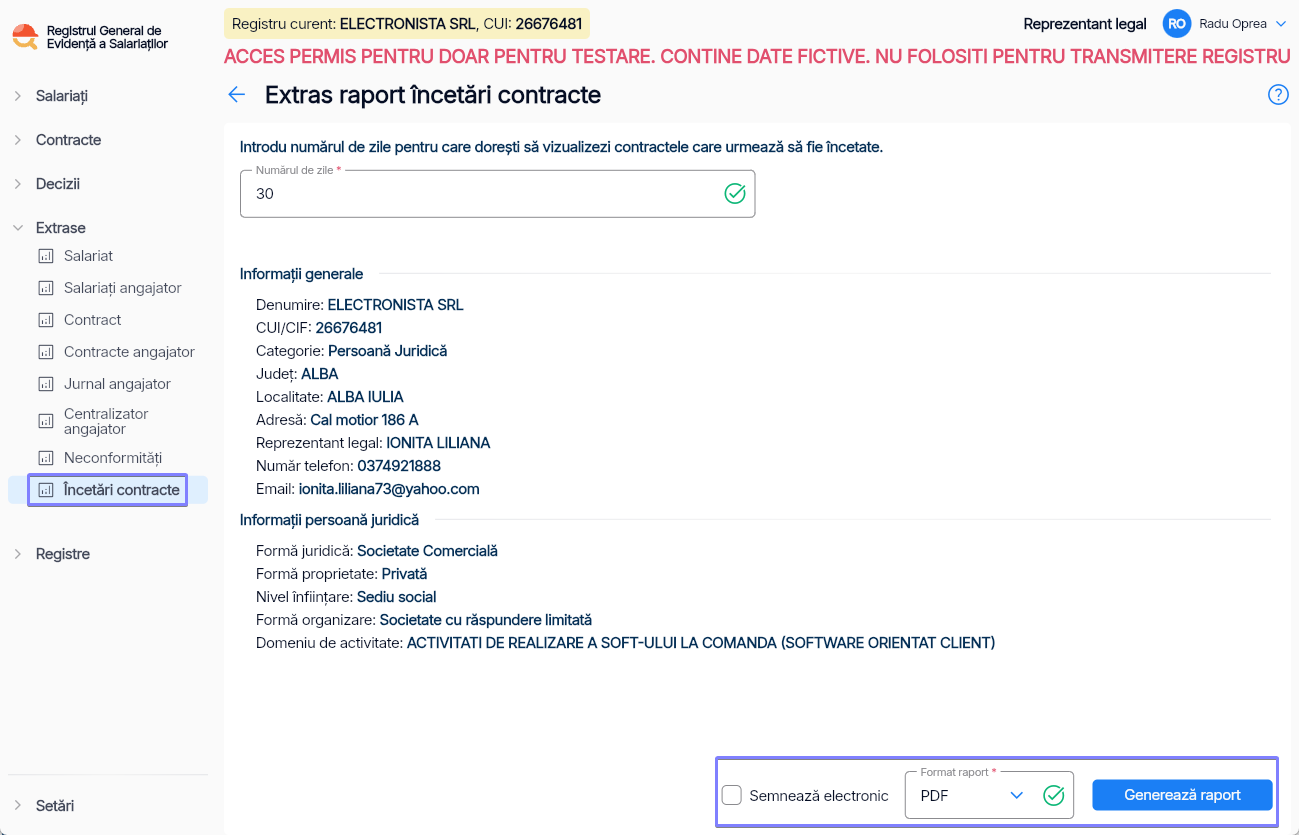
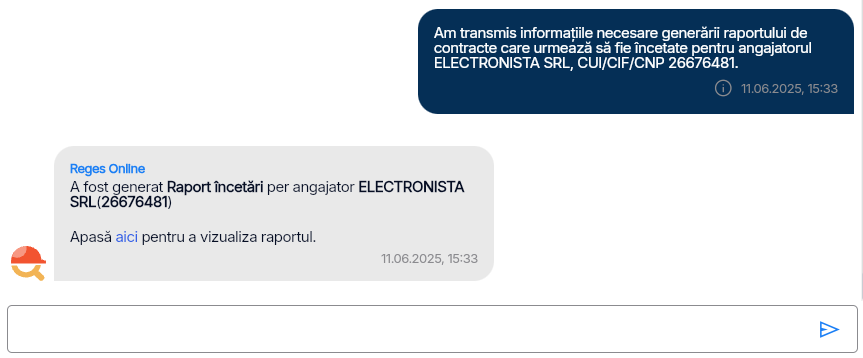
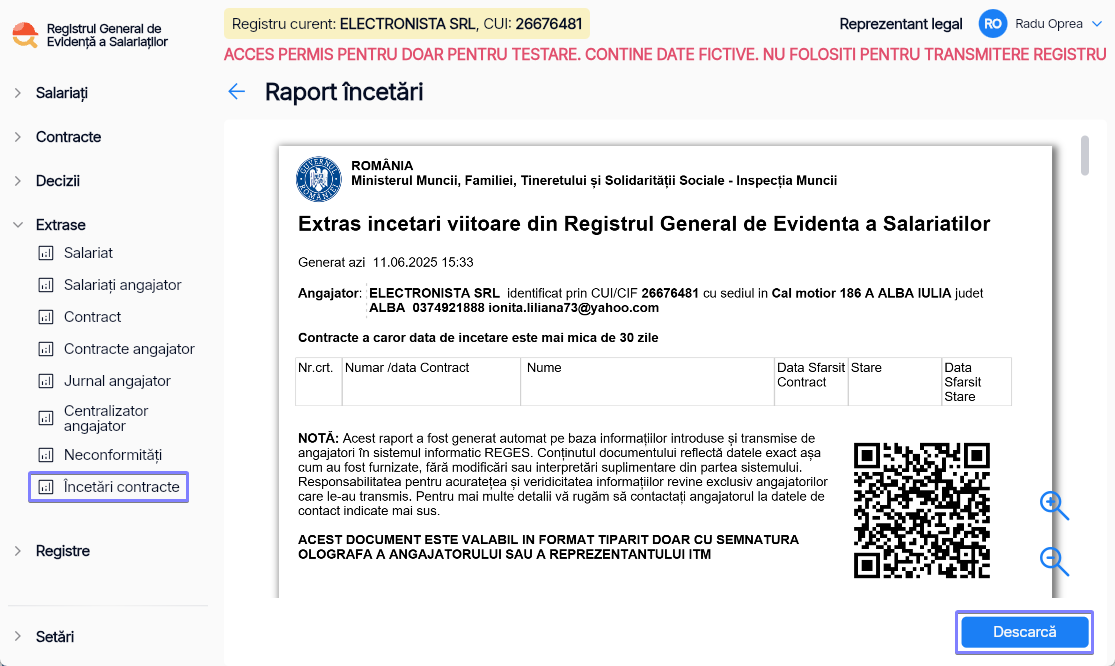
Registre
Secțiunea Registre îți oferă funcționalități esențiale pentru gestionarea accesului și administrarea informațiilor despre angajatori. Aici poți solicita acces la registru (dacă ești utilizator autorizat), poți vizualiza și edita detaliile angajatorului, sau poți gestiona delegările.
Prin opțiunile Delegare și Delegați, stabilești cine mai are drepturi de operare în registru și administrezi permisiunile deja acordate.
Submeniuri:
- Cerere acces
- Angajatori
- Delegare
- Delegați
Cerere acces
Funcționalitatea Cerere Acces din meniul Registre permite completarea și trimiterea unei cereri pentru a solicita acces la registrul unei entități.
Acest acces poate fi solicitat fie de reprezentantul legal, fie de un împuternicit desemnat.
Pentru a acorda acces unei persoane noi, urmează pașii:
- Accesează secțiunea Registre – Cerere acces
- Completează câmpurile necesare:
- Calitatea subsemnatului
- Tipul documentului de identificare a societății
- Numărul de identificare al societății
- Bifează căsuța aferentă declarației pe proprie răspundere
De asemenea, vor trebui adăugate documentele doveditoare a calității de reprezentant legal sau împuternicit pentru toți angajatorii care NU sunt înregistrați la ONRC. - După completarea informațiilor necesare, apasă butonul Înainte
- Pentru a transmite cererea, apasă butonul Transmitere
Se va deschide această fereastră. Confirmă pentru a finaliza procesul.
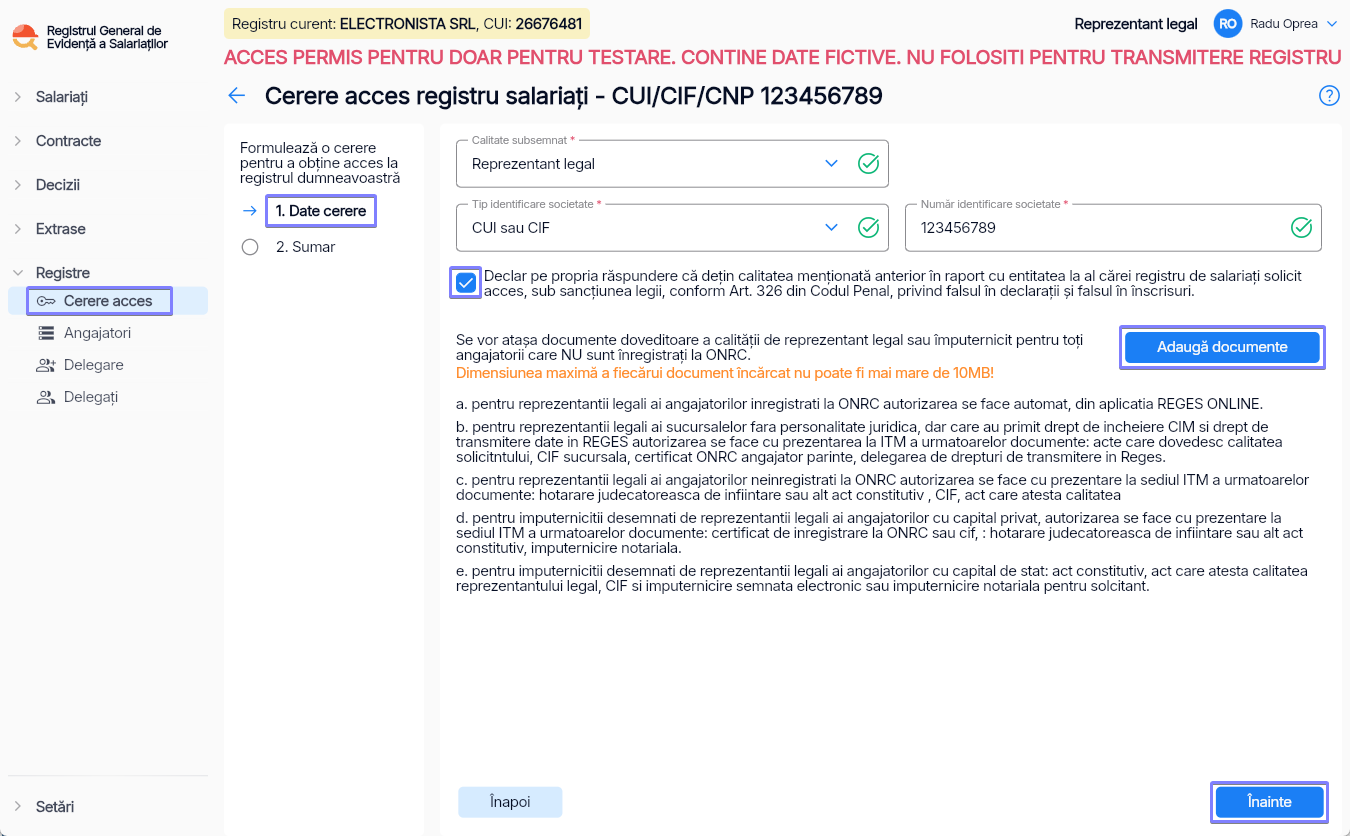
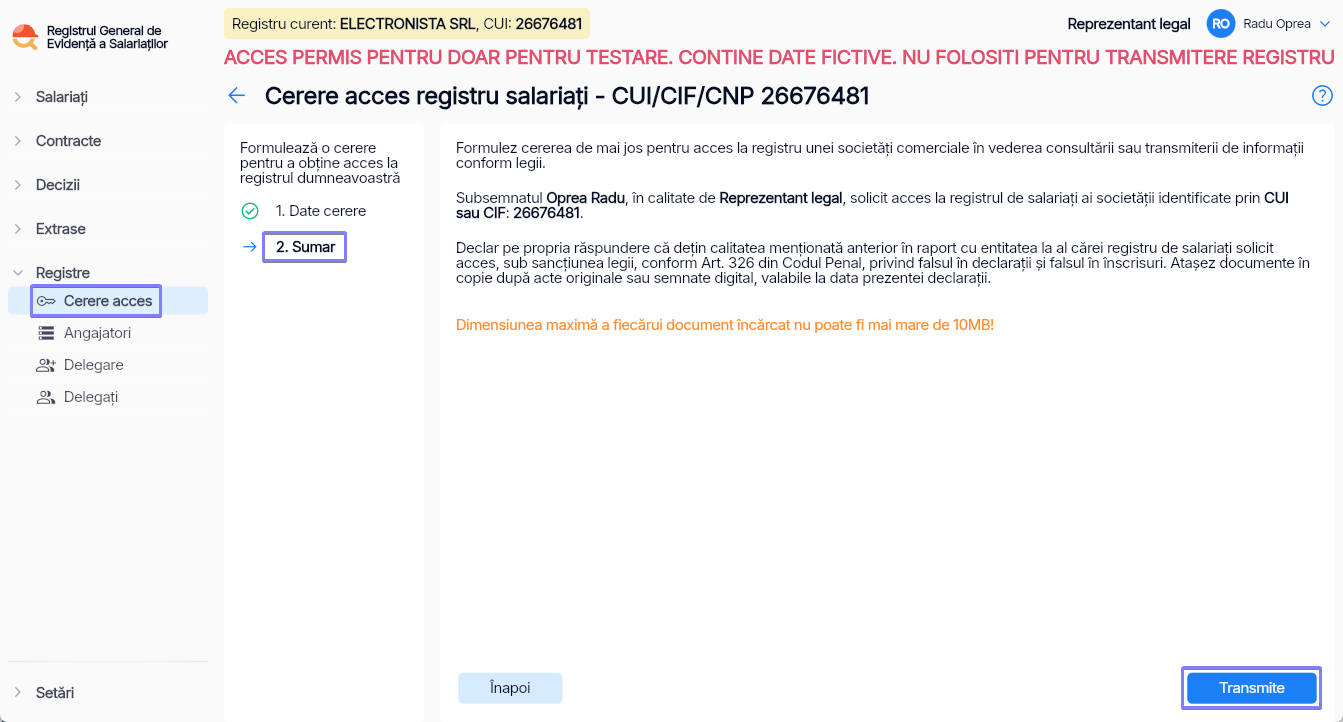
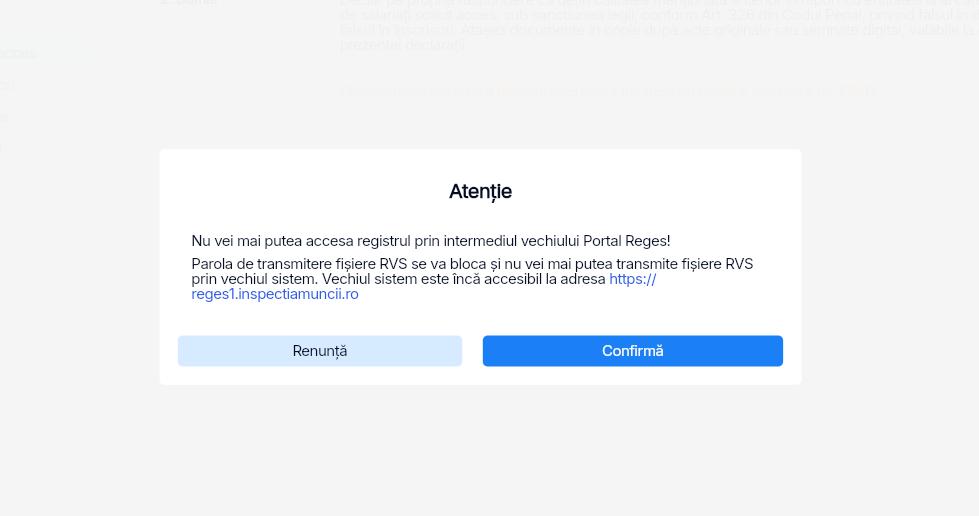
Angajatori
Această secțiune oferă o listă cu toate entitățile asupra cărora ai primit drept de acces în platformă.
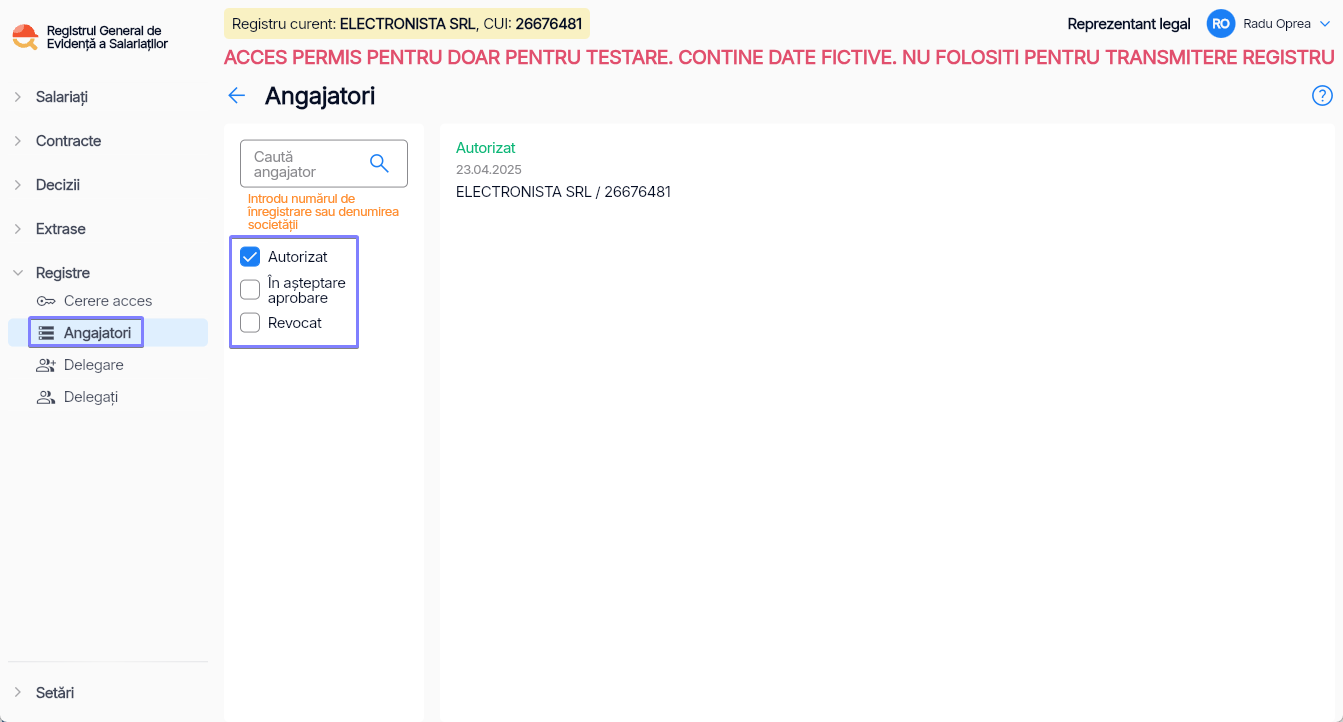
Delegare drept acces
În Reges Online ai posibilitatea să delegi dreptul de acces unei alte persoane sau entități în registrul curent. Delegarea poate fi realizată de către reprezentantul legal, un angajat autorizat să delege sau un prestator desemnat.
Pași pentru delegarea accesului:
- Accesează meniul Registre – Delegare
- Completează câmpurile obligatorii:
- Calitate subsemnat
- Tip identificare societate
- Număr identificare societate
- Tip delegat
- Număr identificare delegat
- Denumire delegat
- Dată contract
- Data de început și sfârșit a delegării
- Bifează căsuța aferentă declarației pe proprie răspundere
- După completarea informațiilor necesare, apasă butonul Înainte
- Verifică sumarul cererii, apoi apasă pe butonul Transmite
După transmiterea cererii o să primești un mesaj de validare a dreptului de acces.
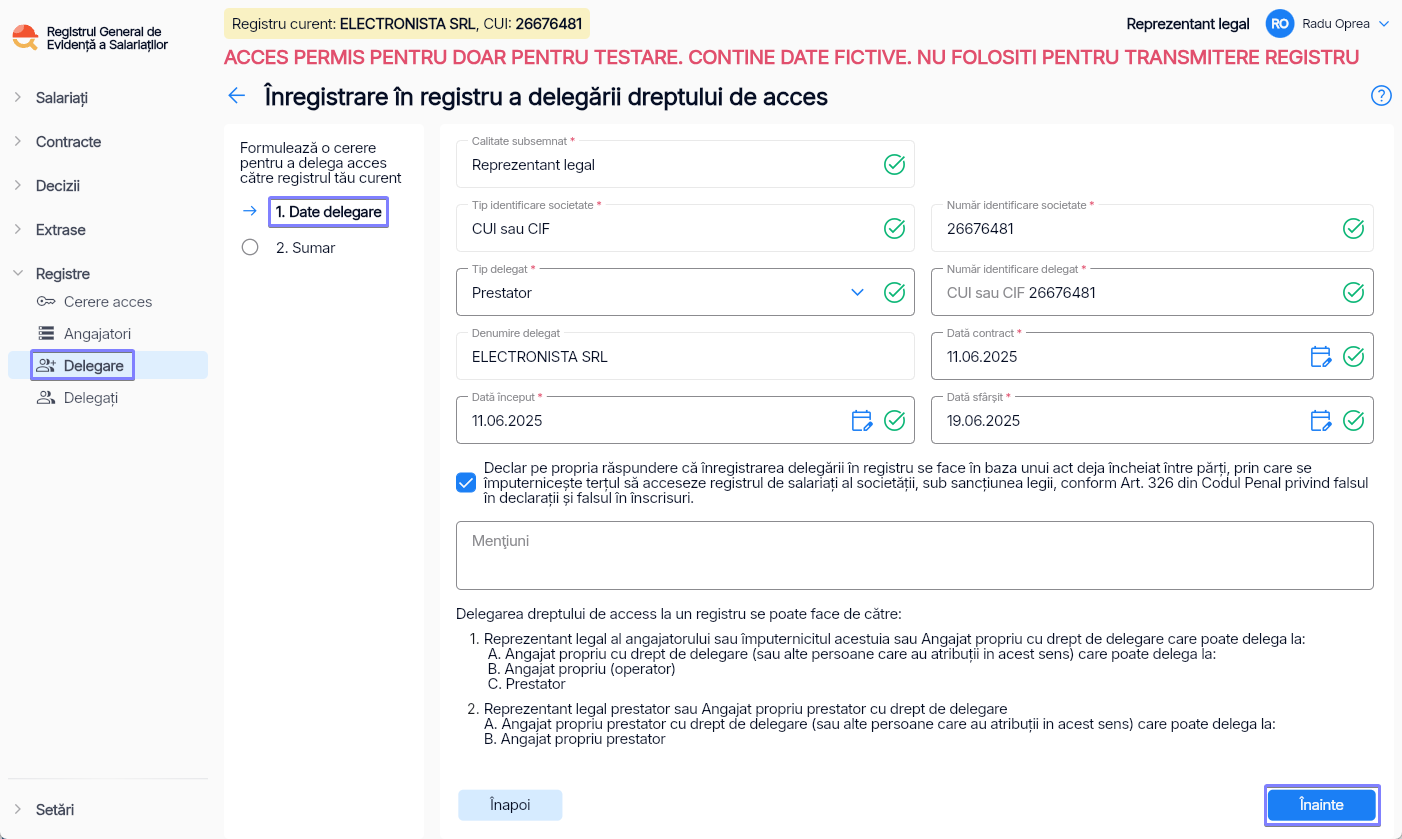
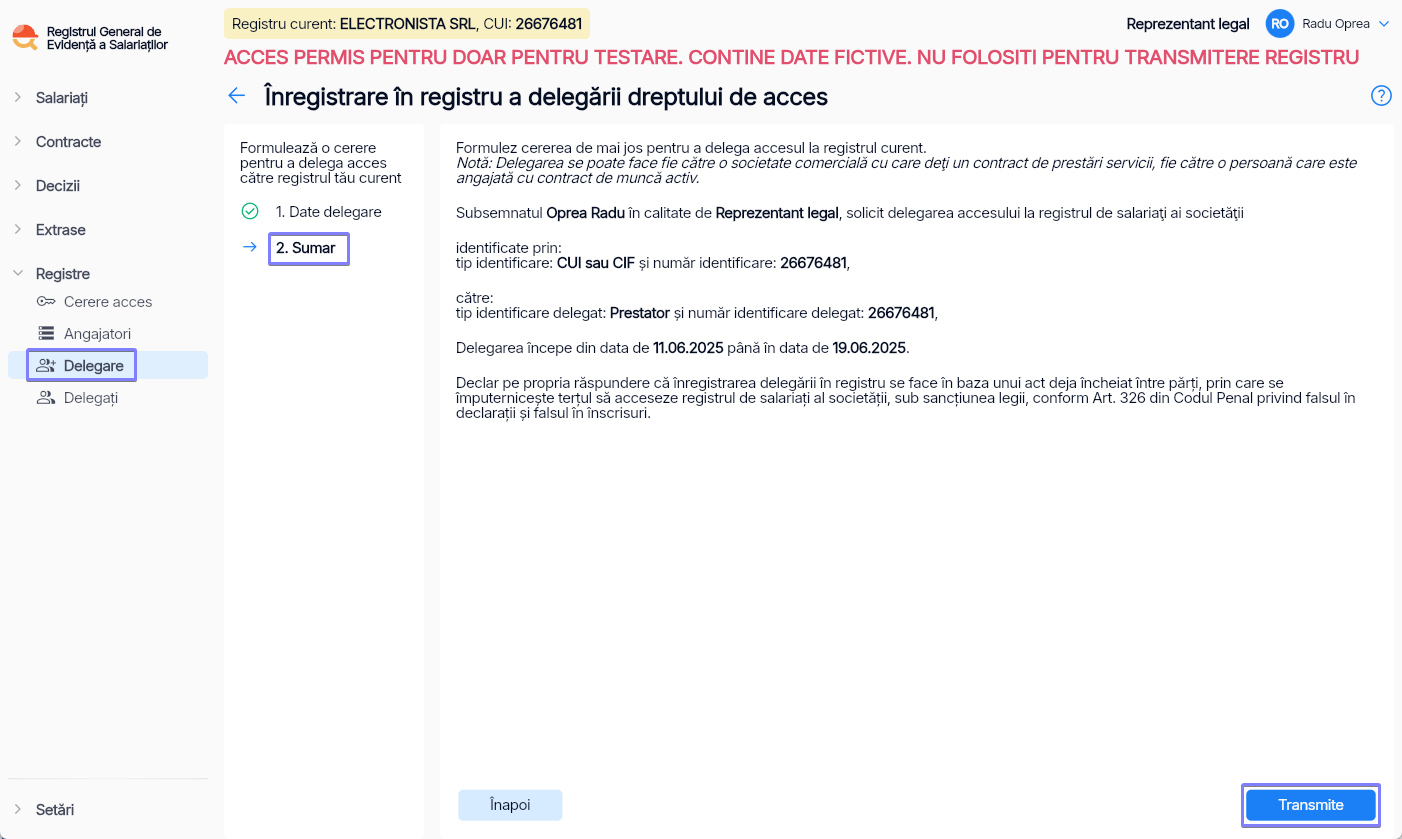

Delegați
În secțiunea Delegați din meniul Registre pot fi consultate delegările, active sau încetate, care oferă acces la registrul de salariați al angajatorului curent.
Pași pentru încetarea unei delegări:
- Accesează meniul Extrase – Delegați
- Apasă pe butonul Încetare delegare din dreptul delegatului la care se dorește încetarea
- Selectează data de la care se dorește încetarea dreptului de delegat
- Click pe butonul Continuă
Mai apoi vei primi un mesaj prin care ești anunțat că dreptul de acces pentru delegatul respectiv a fost revocat.
După eliminarea dreptului de acces la registru, delegatul nu va mai avea acces la registrul de salariați al angajatorului curent.
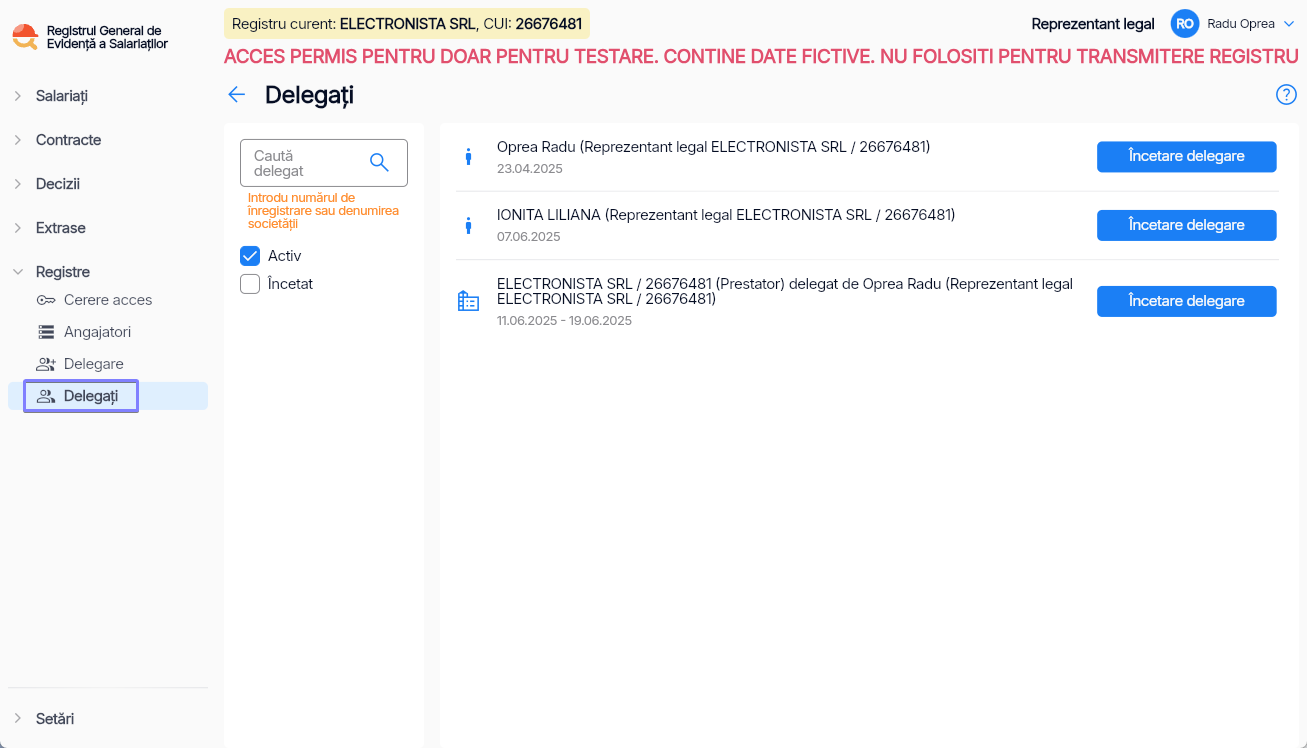
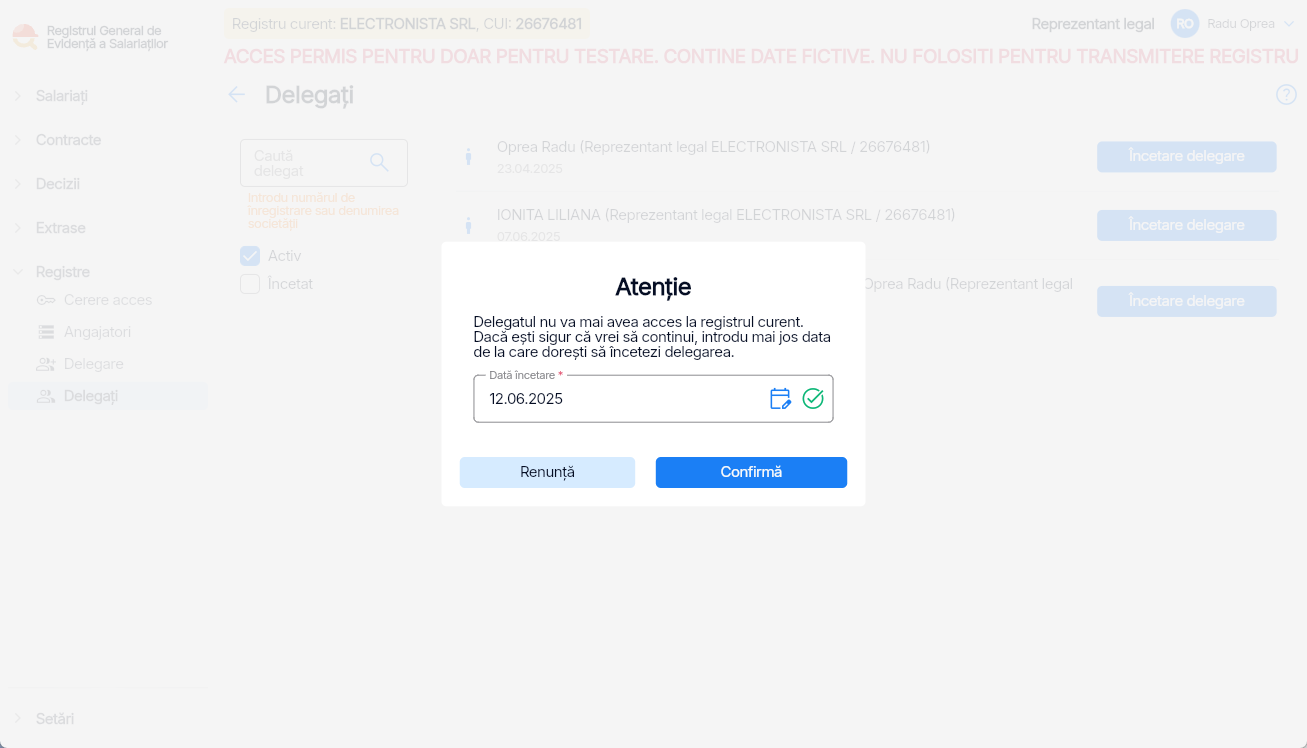
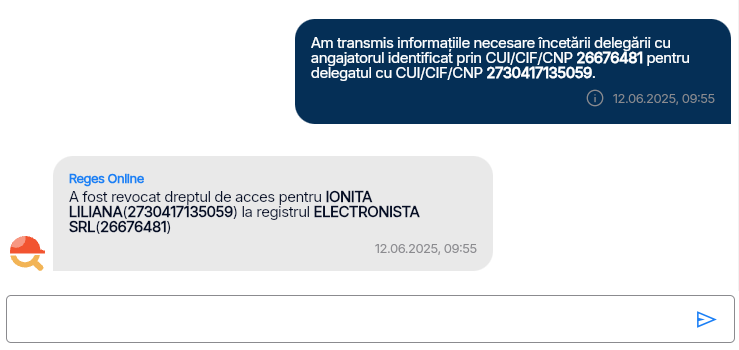
Setări
Submeniuri disponibile:
- Angajator
- Nomenclatoare
Angajator
Această secțiune oferă posibilitatea de a efectua acțiuni precum:
- Modificarea informațiilor despre angajator
- Corecția informațiilor despre angajator
- Accesarea codurilor API utile pentru integrarea cu alte aplicații
- Exportul unei entități din baza de date
- Definirea unor adaosuri specifice pentru angajator
- Radierea unui salariat
- Radierea unui contract
Modificare informații
Secțiunea Modificare se folosește pentru a schimba oficial datele angajatorului. Schimbările trebuie să fie reale, legale și dovedite cu acte, așa cum cere legea.
Pași pentru modificarea informațiilor despre angajator:
- Din meniul Setări, accesează secțiunea Angajator – Modificare
- Completează/ actualizează câmpurile obligatorii:
- Denumirea angajatorului
- Categoria sa (persoană fizică sau juridică)
- Județul
- Localitatea
- Adresa
- Reprezentantul legal al entității
- Numărul de telefon
- Adresa de e-mail
- După completarea informațiilor necesare, apasă butonul Înainte.
- La pasul următor va trebui să completezi/ actualizezi informațiile juridice și anume:
- Forma juridică
- Forma proprietății
- Nivelul de înființare (sediu social, filială, sucursală)
- Forma de organizare
- Domeniul de activitate (codul CAEN)
- Pentru a trece la pasul următor, apasă butonul Înainte.
- La rubrica Sumar, verifică calitatea informațiilor introduse. Dacă totul este în regulă, apasă pe Transmite
Ulterior transmiterii cererii de modificare vei primi un mesaj prin care ești anunțat/ă că datele respectivului angajator au fost actualizate cu succes.
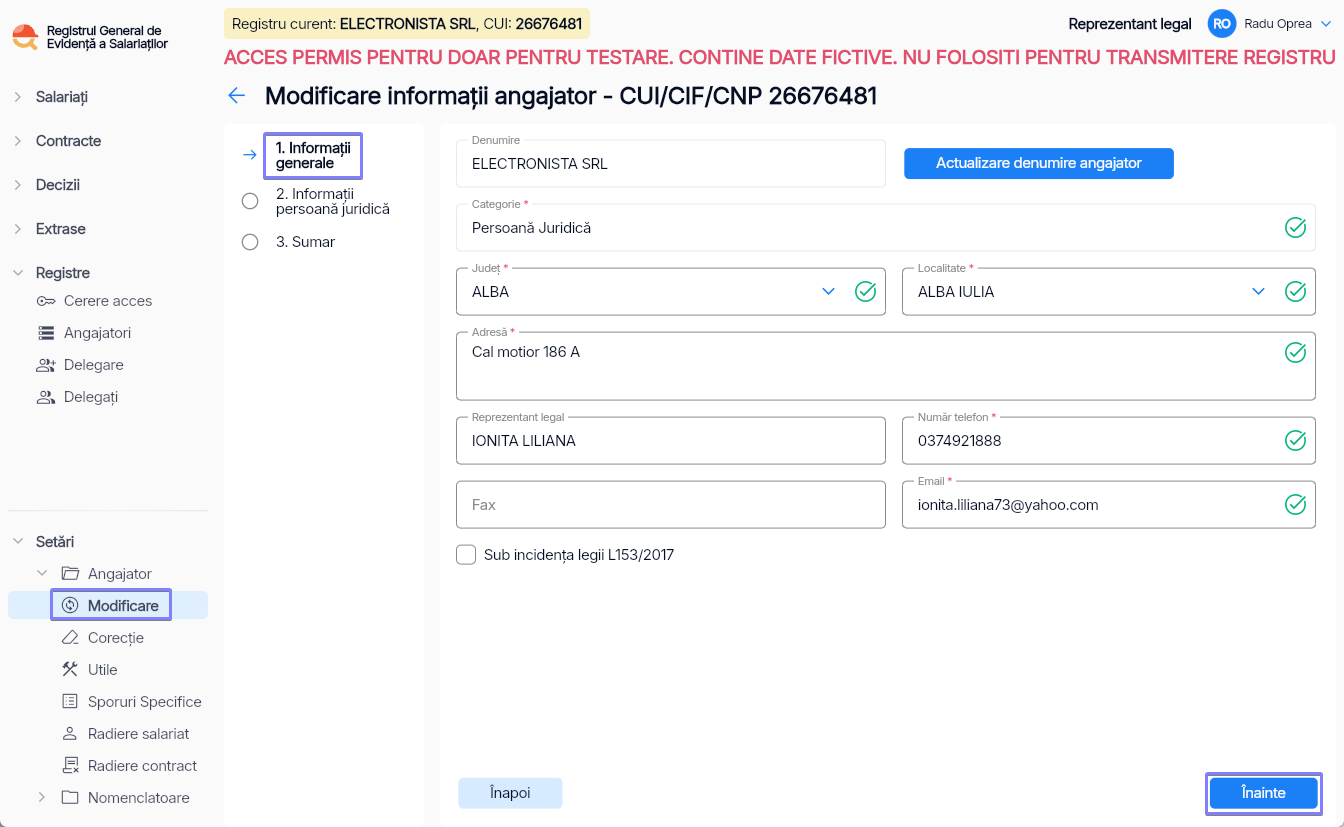
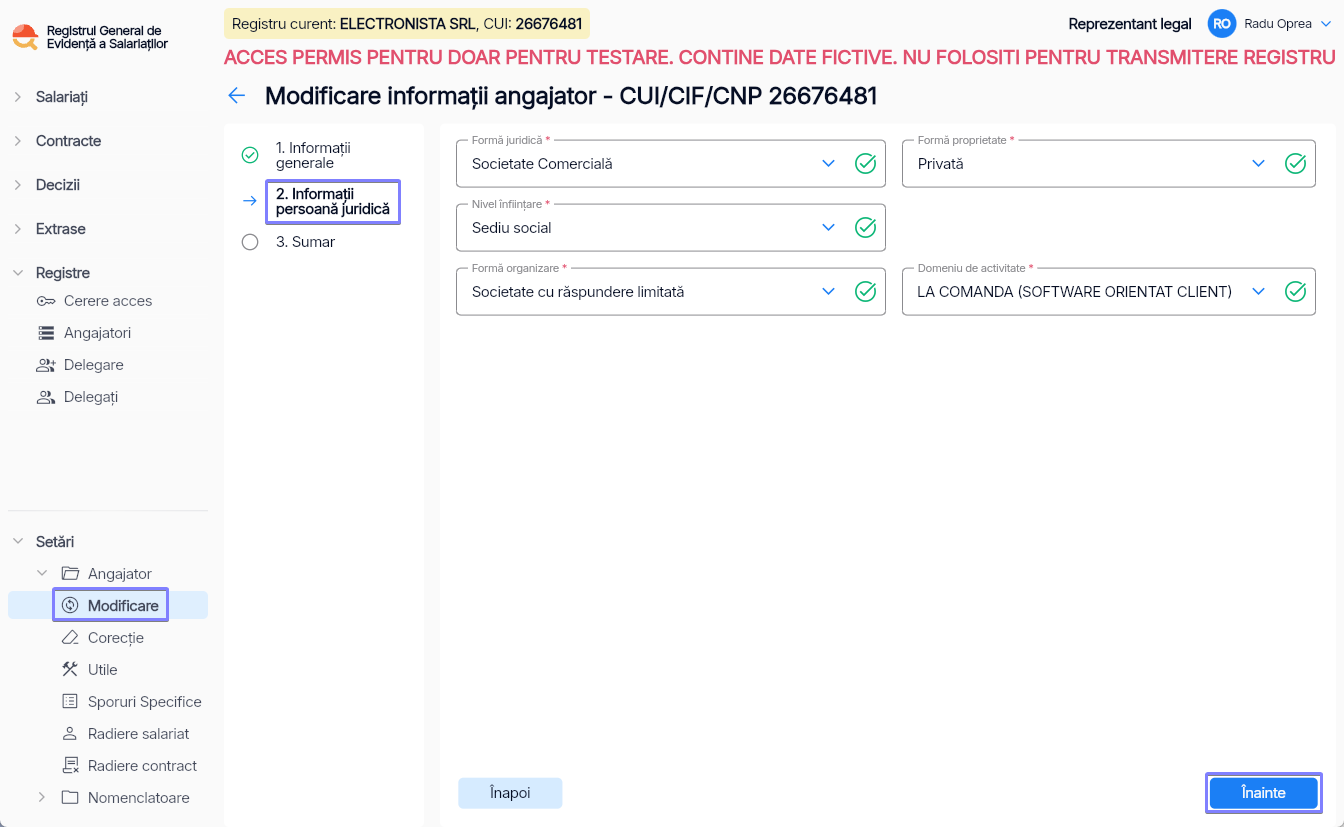
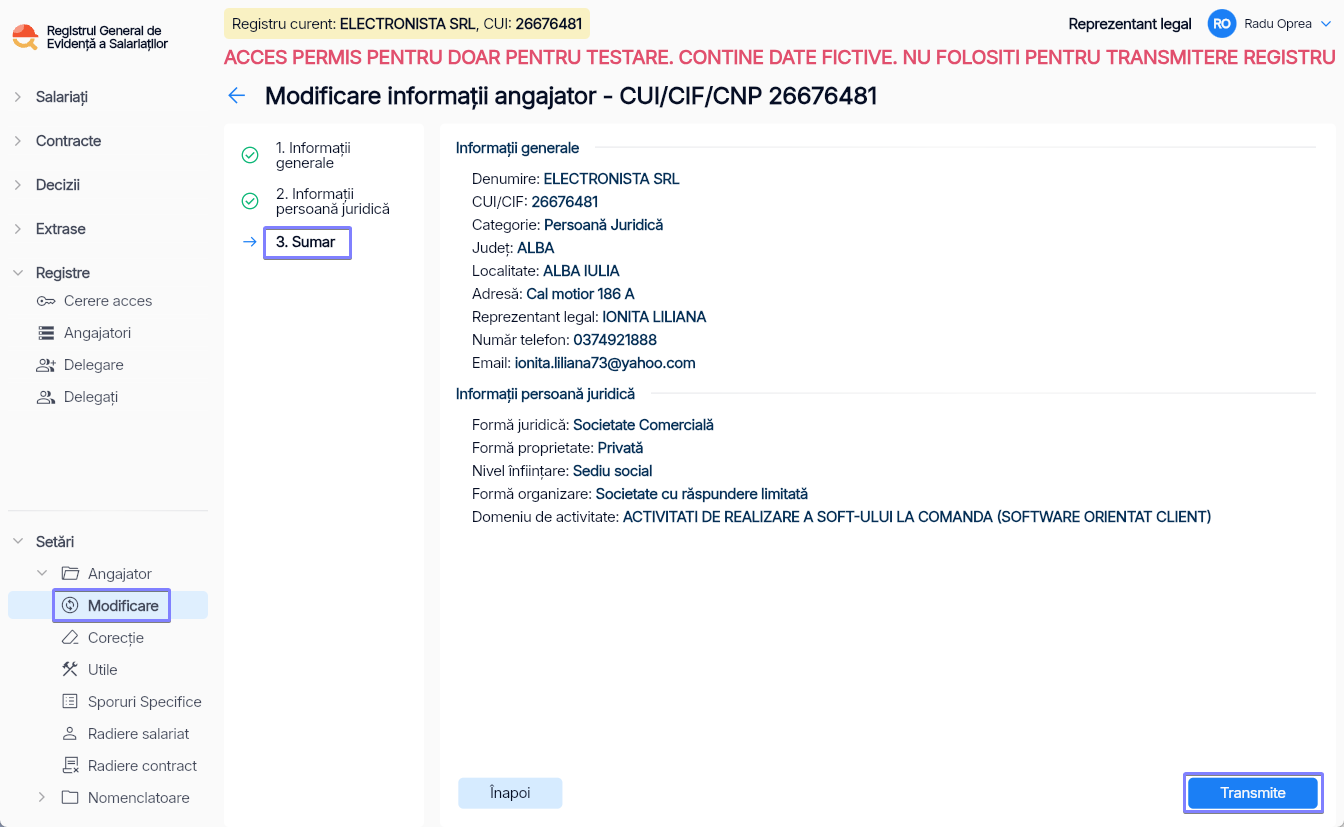
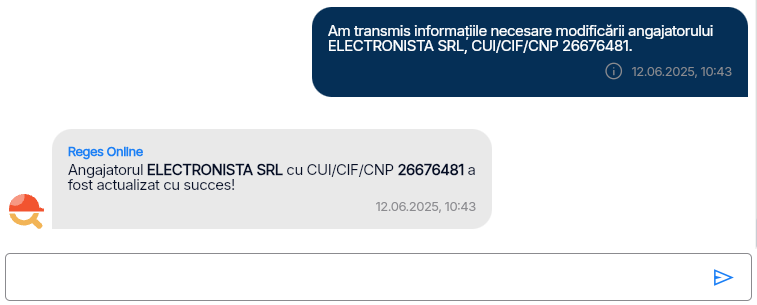
Corecție informații
Secțiunea Corecție din meniul Setări – Angajator, se folosește pentru a corecta greșelile din datele angajatorului, dacă au fost introduse greșit la început. Datele pot fi actualizate pe baza unei justificări interne, fără să fie nevoie de documente legale sau schimbări oficiale.
Pași detaliați pentru corecția informațiilor despre angajator:
- Accesează meniul Setări – Angajator – Corecție
- Corectează informațiile necesare
La pasul intitulat Informații generale poți corecta informații precum:- Denumirea angajatorului
- Categoria sa (persoană fizică sau juridică)
- Județul
- Localitatea
- Adresa
- Reprezentantul legal al entității
- Numărul de telefon
- Adresa de e-mail
Pe de altă parte, la pasul intitulat Informații persoană juridică poți corecta: - Forma juridică
- Forma proprietății
- Nivelul de înființare (sediu social, filială, sucursală)
- Forma de organizare
- Domeniul de activitate (codul CAEN)
- La rubrica Sumar revizuiește informațiile completate. Dacă totul este în regulă, finalizează procesul apăsând butonul Transmite
După ce cererea de corecție a fost transmisă, vei primi un mesaj care să confirme această acțiune.
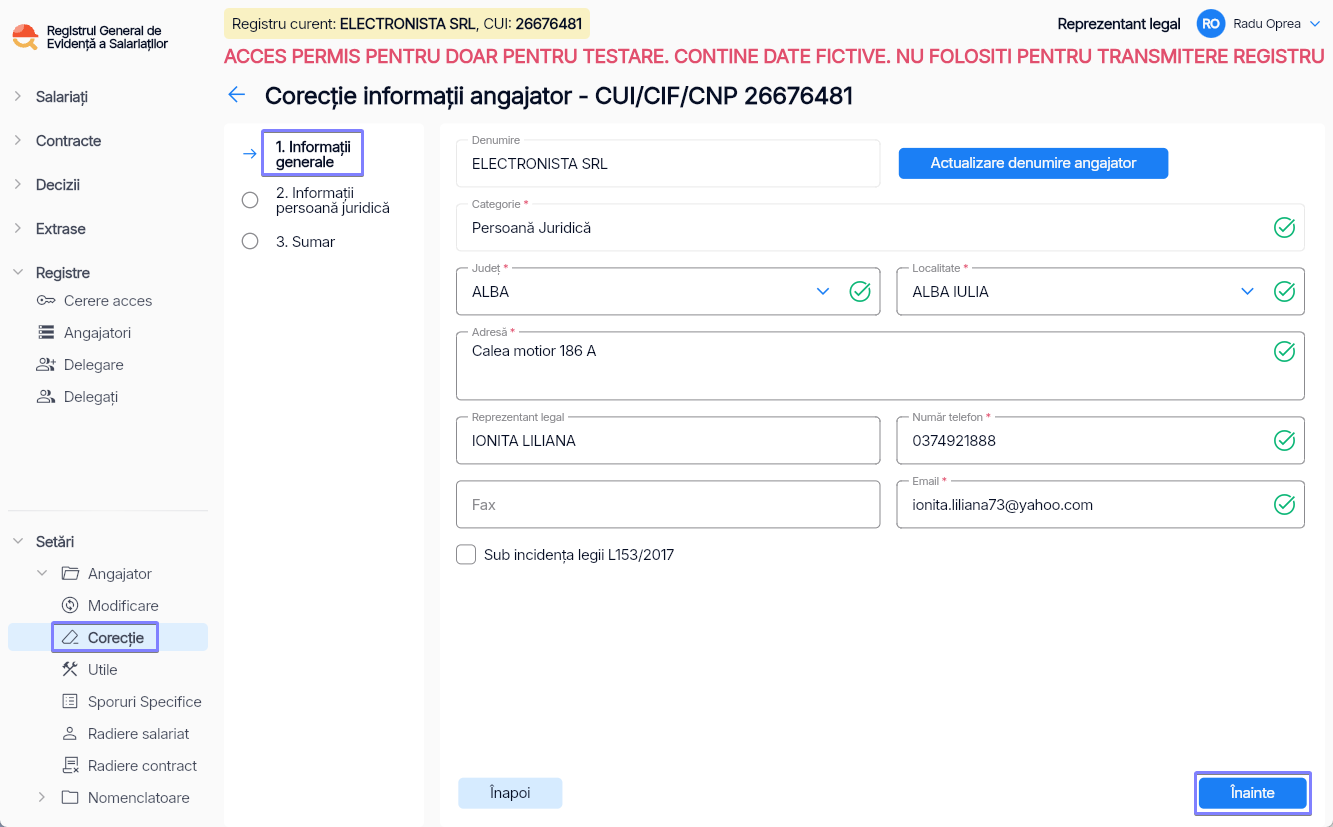
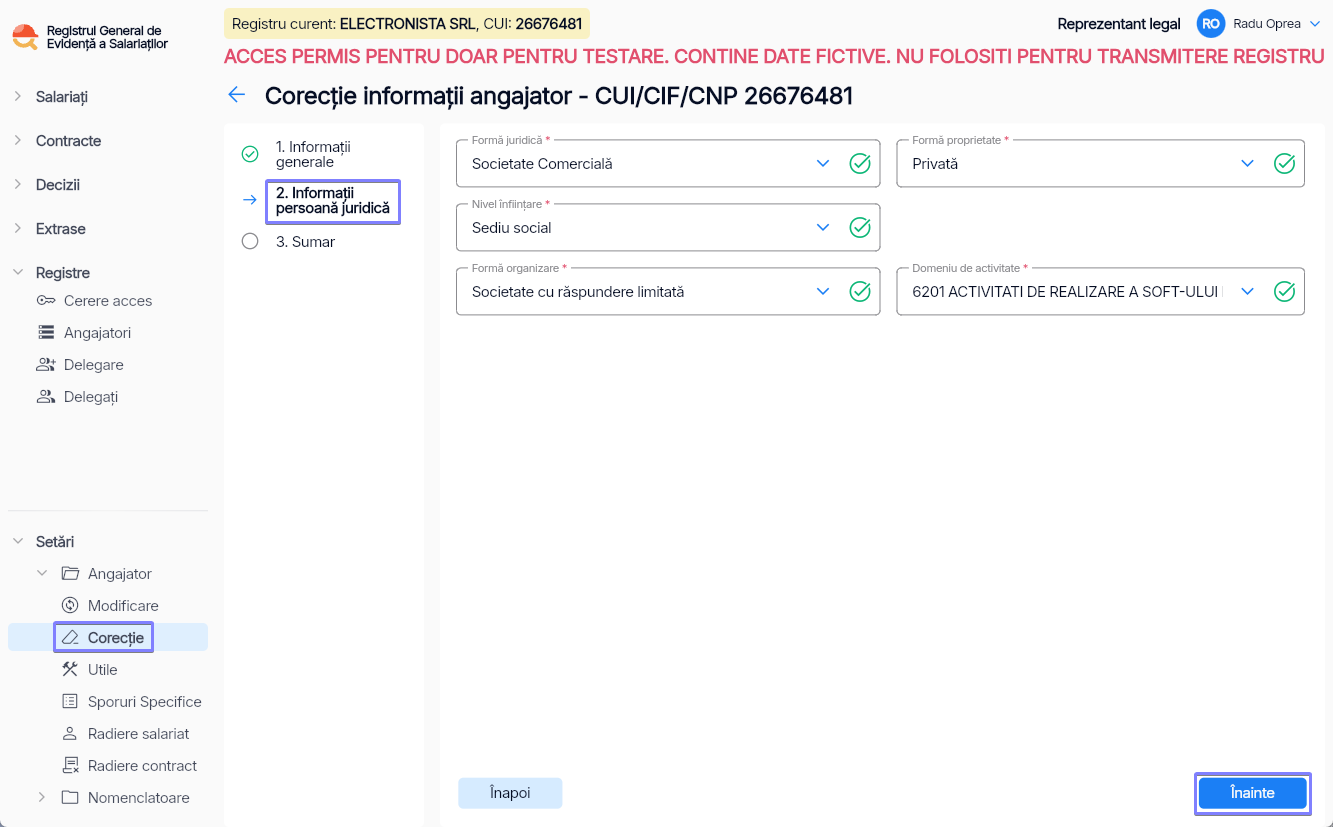
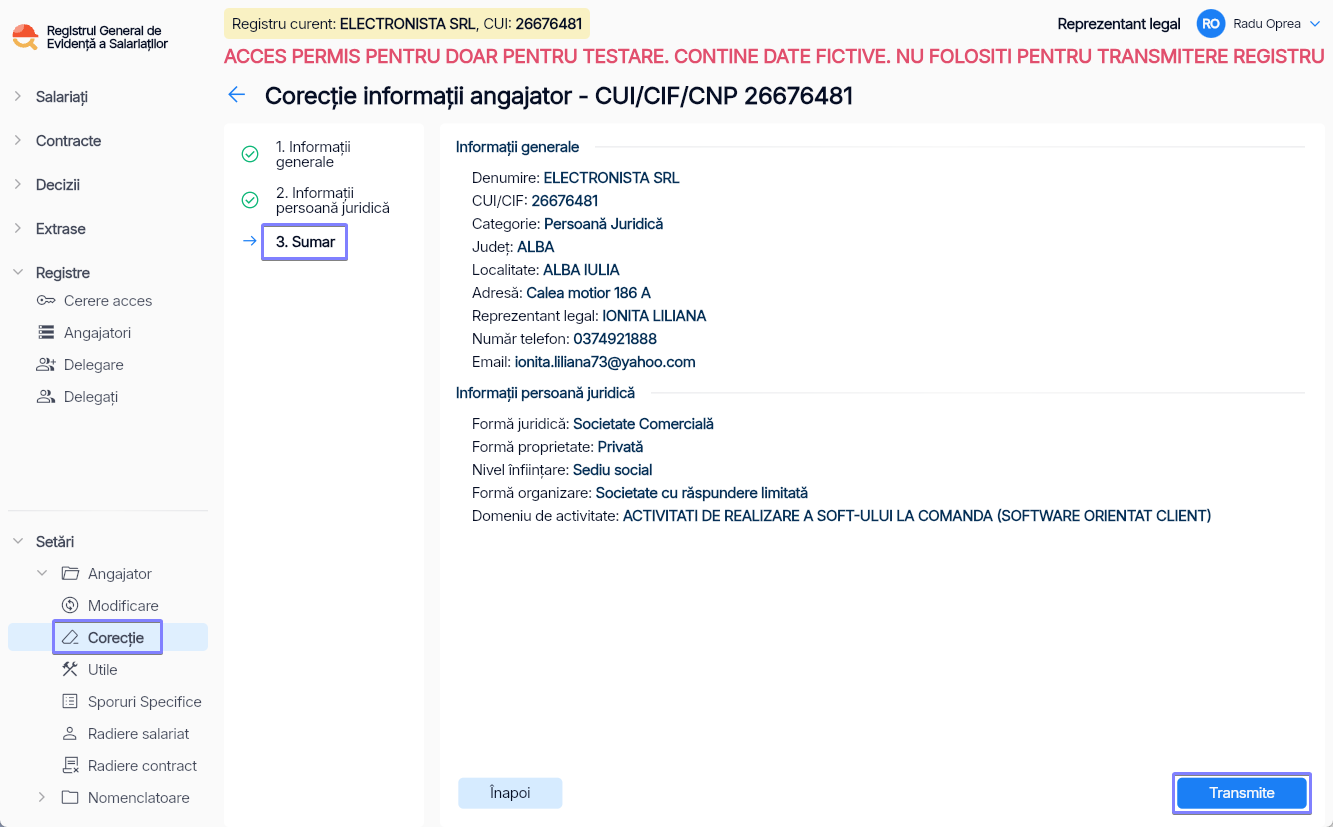
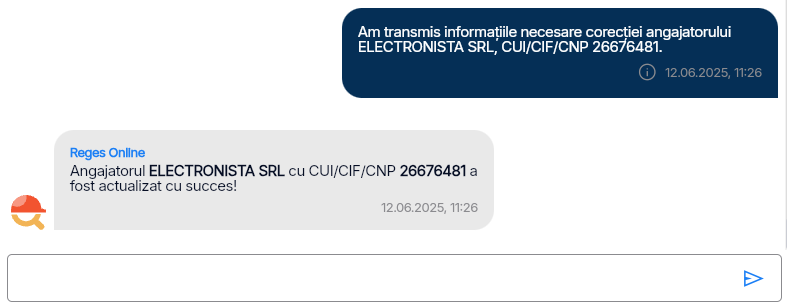
Utile
Secțiunea Utile din meniul Setări – Angajator oferă funcții tehnice importante care ajută la conectarea cu alte sisteme și la gestionarea datelor. Este utilă atât pentru integrări externe, cât și pentru activitățile interne ale firmei.
Informații necesare API
Pentru a integra sistemul cu alte aplicații, utilizatorii au la dispoziție următoarele informații:
- ID utilizator – legat de contul activ
- ID angajator – legat de firma pentru care se dorește acces
Acestea pot fi copiate rapid folosind butoanele din dreptul codurilor APl.
Acces din sisteme externe
Dacă se dorește accesul la sistem din afara platformei (de exemplu, dintr-o aplicație proprie), utilizatorul poate obține credențialele necesare prin simpla apăsare a butonului Obține credențialele.
Această funcție este ideală pentru:
- automatizarea unor procese
- crearea unor aplicații personalizate
- sincronizarea cu alte platforme interne
Export entitate din baza de date
Pentru a descărca datele unei entități, se selectează formatul de fișier preferat, iar apoi se generează extrasul dorit.
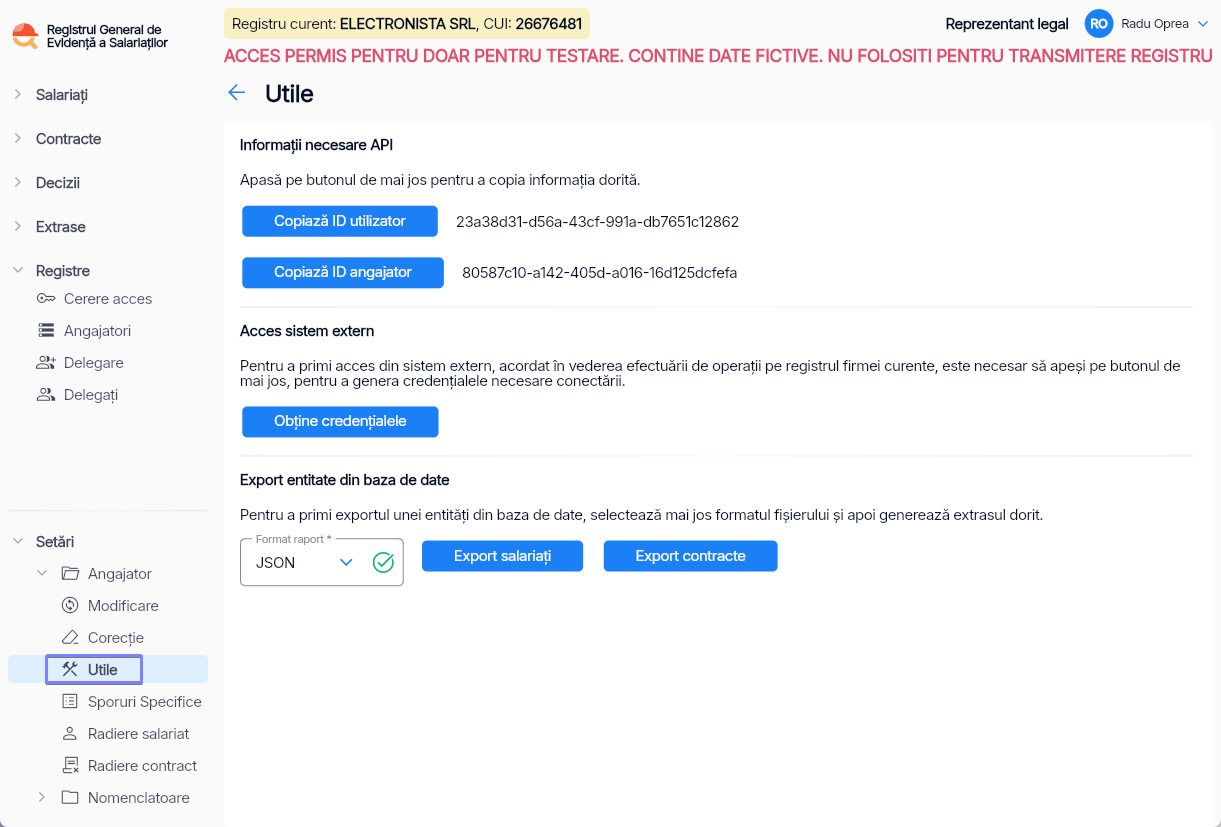
Sporuri specifice
Secțiunea Sporuri specifice din meniul Setări permite adăugarea unor beneficii salariale specifice angajatorului, care nu există în lista standard.
Este utilă pentru gestionarea sporurilor sau adaosurilor cu denumiri și condiții proprii.
Pași adăugare adaosuri pentru angajator:
- Accesează meniul Setări – Angajator – Sporuri specifice
- Apasă pe butonul Adaugă
- Oferă un nume sugestiv sporului
- Click pe butonul Adaugă
În final noul spor va fi afișat în secțiunea aferentă. Aici ai posibilitatea de a modifica denumirea elementului sau șterge acest element.
Elementele definite în această secțiune pot fi ulterior asociate contractelor individuale de muncă și folosite ori de câte ori este nevoie.
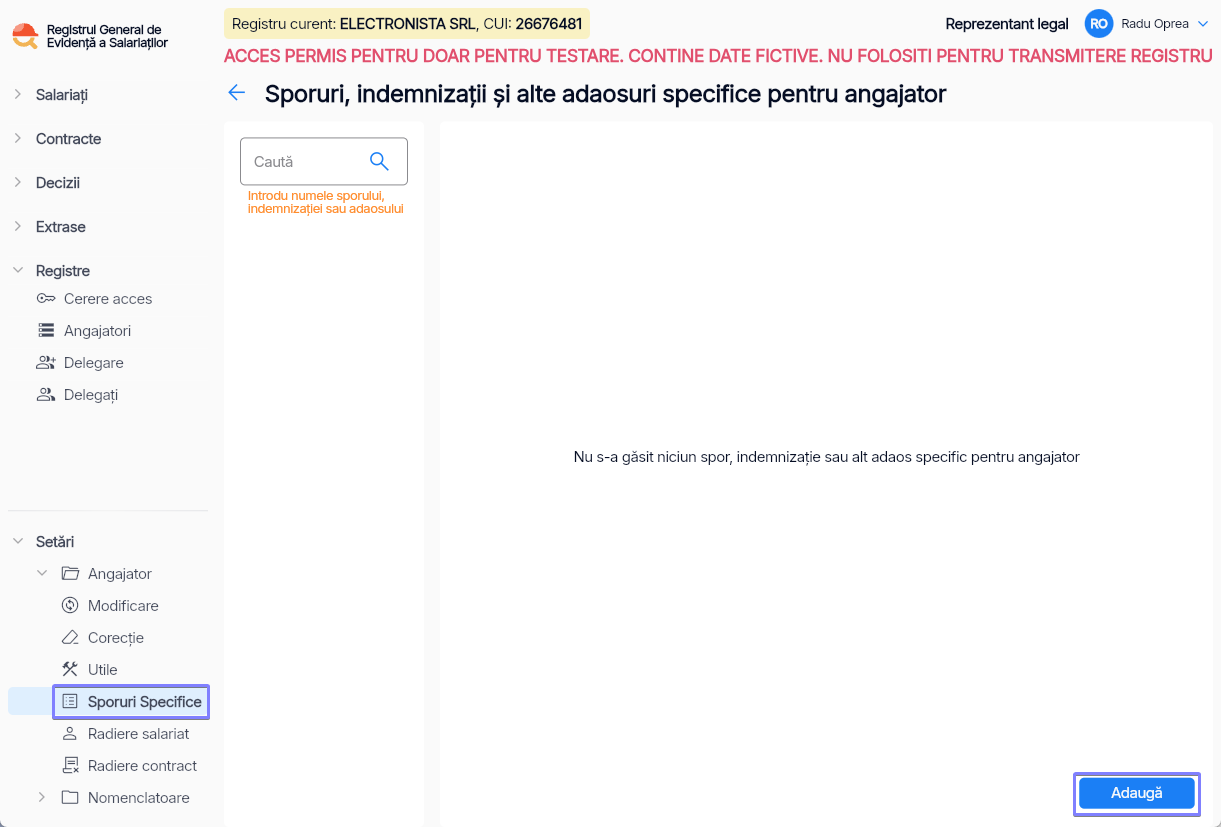
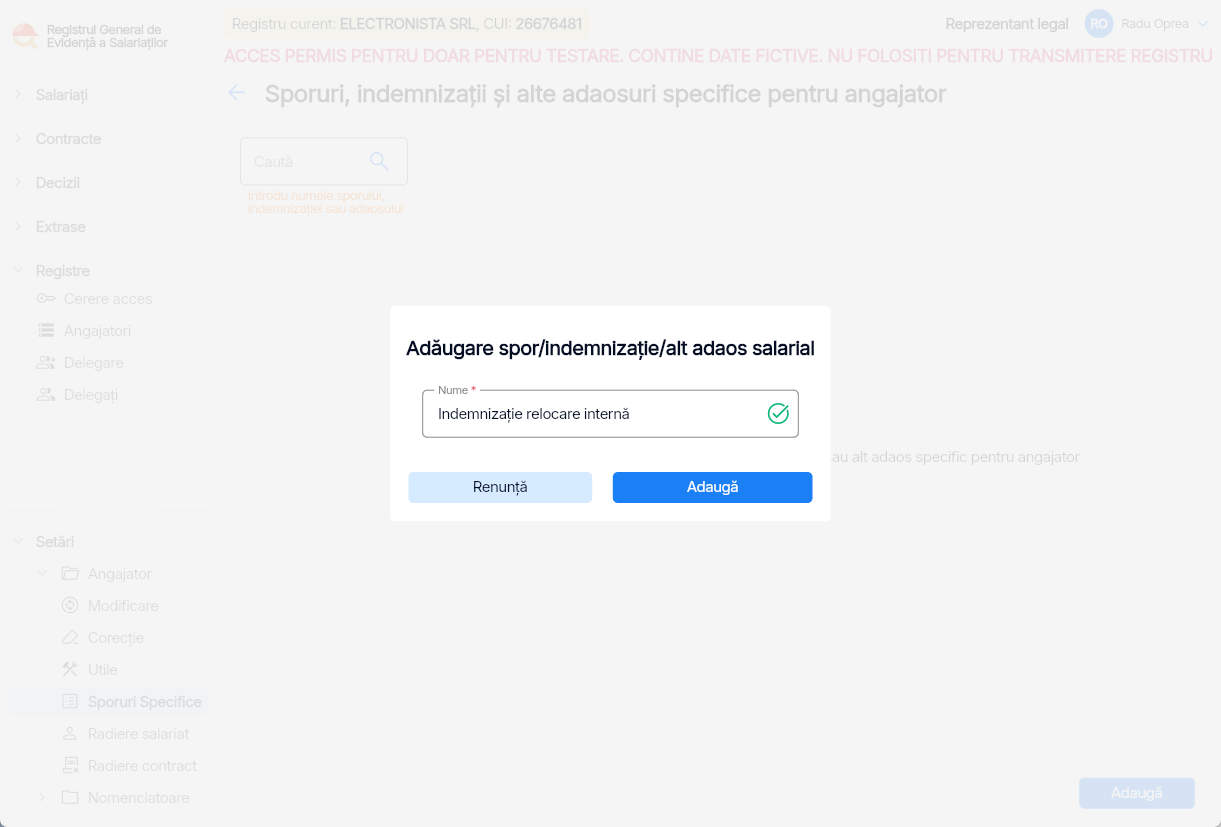
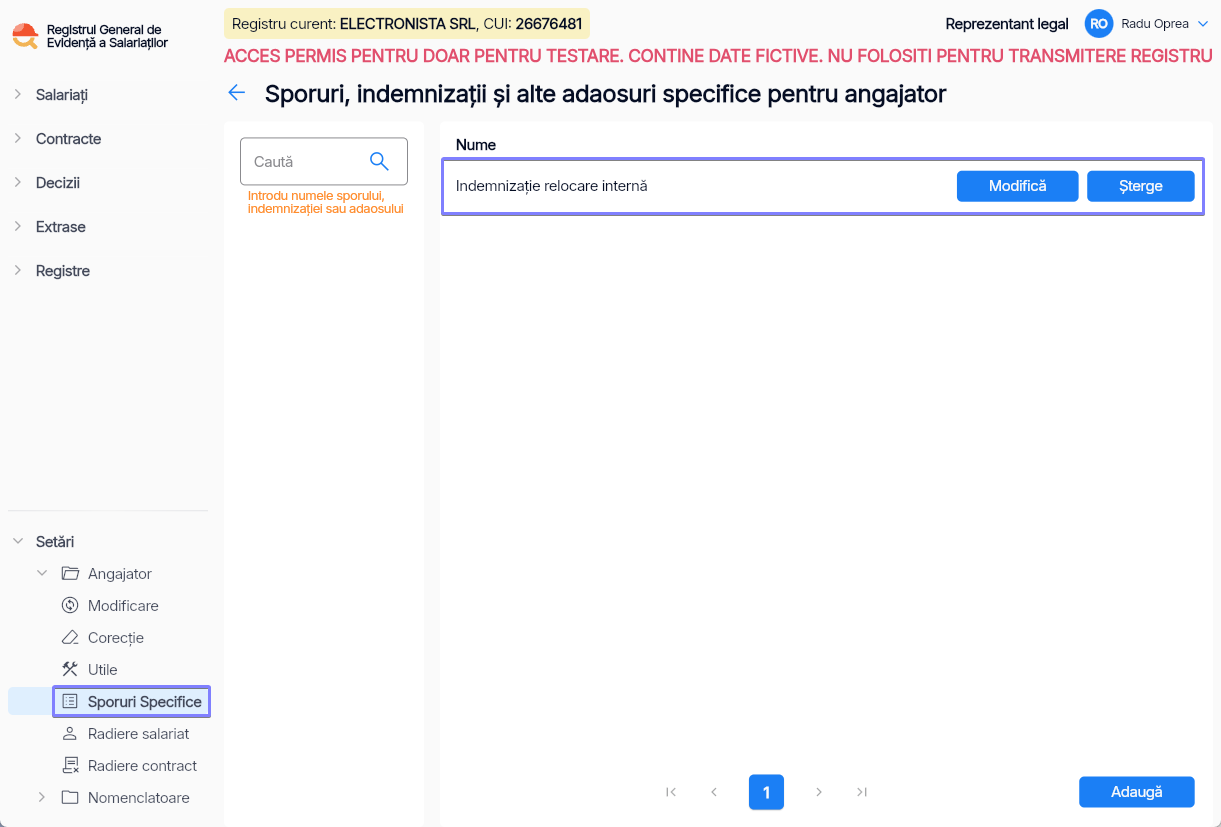
Radiere salariat
Funcționalitatea Radiere salariat permite ștergerea definitivă a unui salariat din registrul activ, doar dacă nu are niciun contract activ asociat.
Se utilizează atunci când salariatul fie a fost introdus din greșeală, fie nu a existat o relație contractuală validă, fie este necesară anularea completă a înregistrării din motive administrative justificate.
Important: Încetarea relației de muncă se face exclusiv prin încetarea contractului, nu prin radiere.
Pași pentru radierea unui salariat:
- Accesează meniul Setări – Angajator – Radiere salariat și selectează salariatul dorit
- Completează rubricile necesare:
- Motivul radierii
- CNP-ul, NIF-ul sau alt document de identificare
- După completare, apasă pe butonul Transmite.
Această modificare este ireversibilă și va fi necesară reluarea procesului de adăugare a unui nou salariat în cazul în care te răzgândești mai târziu. - Se va deschide o nouă fereastră care te avertizează faptul că:
- Acțiunea de radiere se efectuează doar pentru operațiunile introduse greșit
- Și faptul că această modificare este ireversibilă și va fi necesară reluarea procesului de adăugare a unui nou salariat în cazul în care te răzgândești mai târziu
- Confirmă finalizarea acțiunii, apăsând butonul Da.
După ce cererea de radiere a fost transmisă, vei primi un mesaj care să confirme această acțiune.
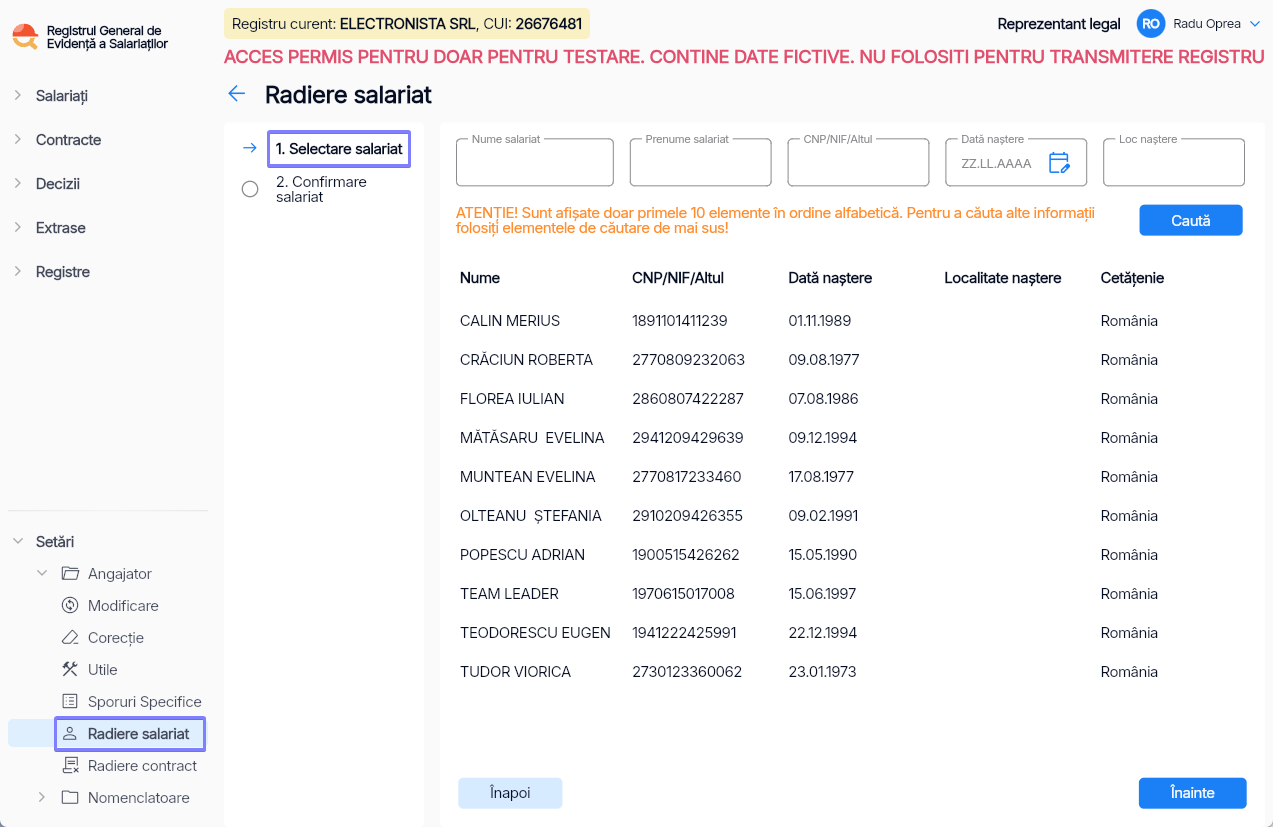
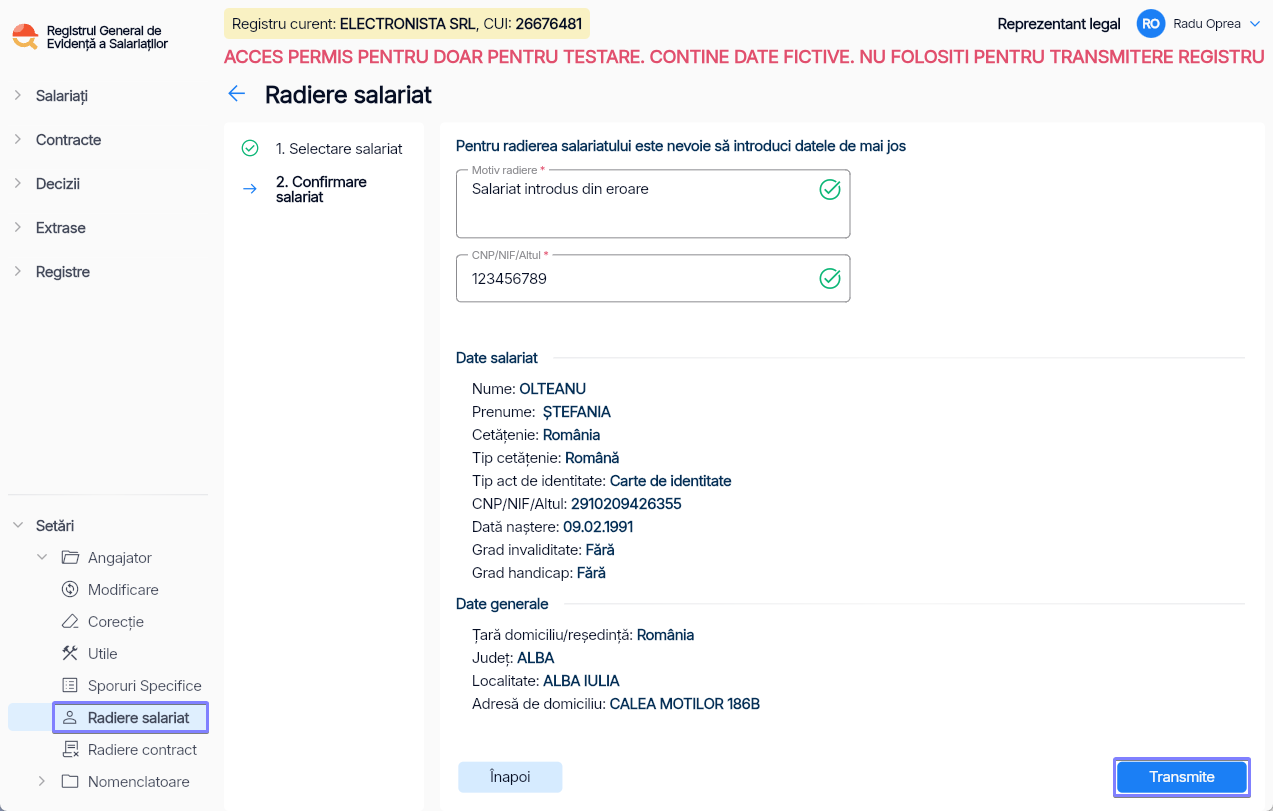
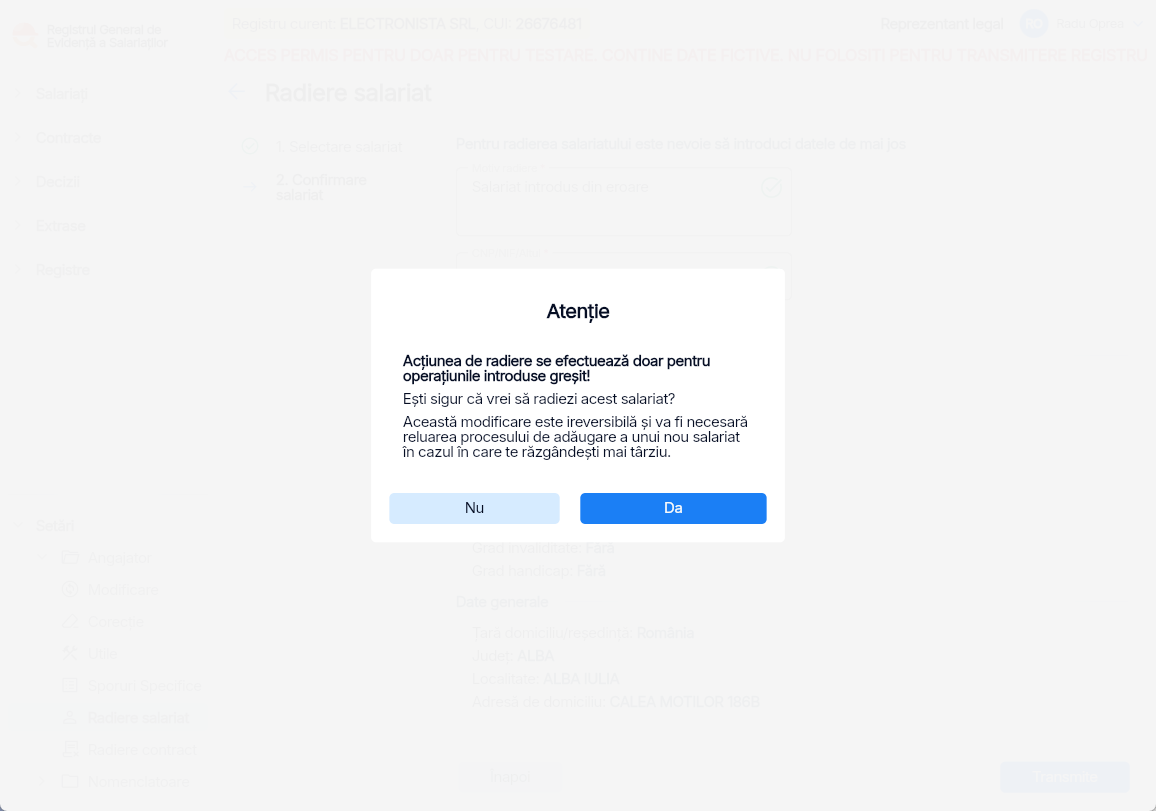
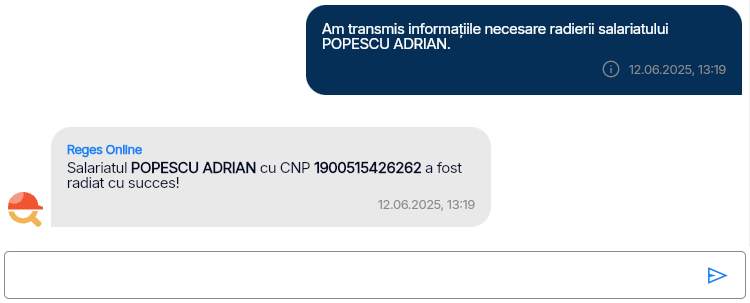
Radiere contract
Funcția Radiere contract din meniul Setări – Angajator este destinată ștergerii unui contract adăugat din greșeală, care nu ar fi trebuit înregistrat.
Se aplică doar în cazuri precum înregistrarea eronată, asocierea contractului unui alt salariat sau introducerea unui duplicat care nu corespunde realității.
Această opțiune nu este potrivită pentru corectarea informațiilor din contract, pentru încetarea oficială a raportului de muncă sau dacă salariatul a lucrat deja. În astfel de situații se folosesc funcțiile dedicate de Modificare sau Încetare.
Pași pentru radierea unui contract:
- Accesează meniul Setări – Angajator – Radiere contract
- Selectează contractul salariatului dorit
- La rubrica Sumar, completează următoarele câmpuri obligatorii:
- Motivul radierii
- Numărul contractului
- Data încheierii contractului
Important: Numărul și data încheierii contractului trebuie să corespundă cu originalul.
- Se va deschide o nouă fereastră care te avertizează că acest tip de radiere se efectuează doar pentru operațiunile introduse greșit. Confirmă finalizarea acțiunii, apăsând butonul Da.
După ce cererea de radiere a contractului a fost transmisă, vei primi un mesaj care să confirme această acțiune.
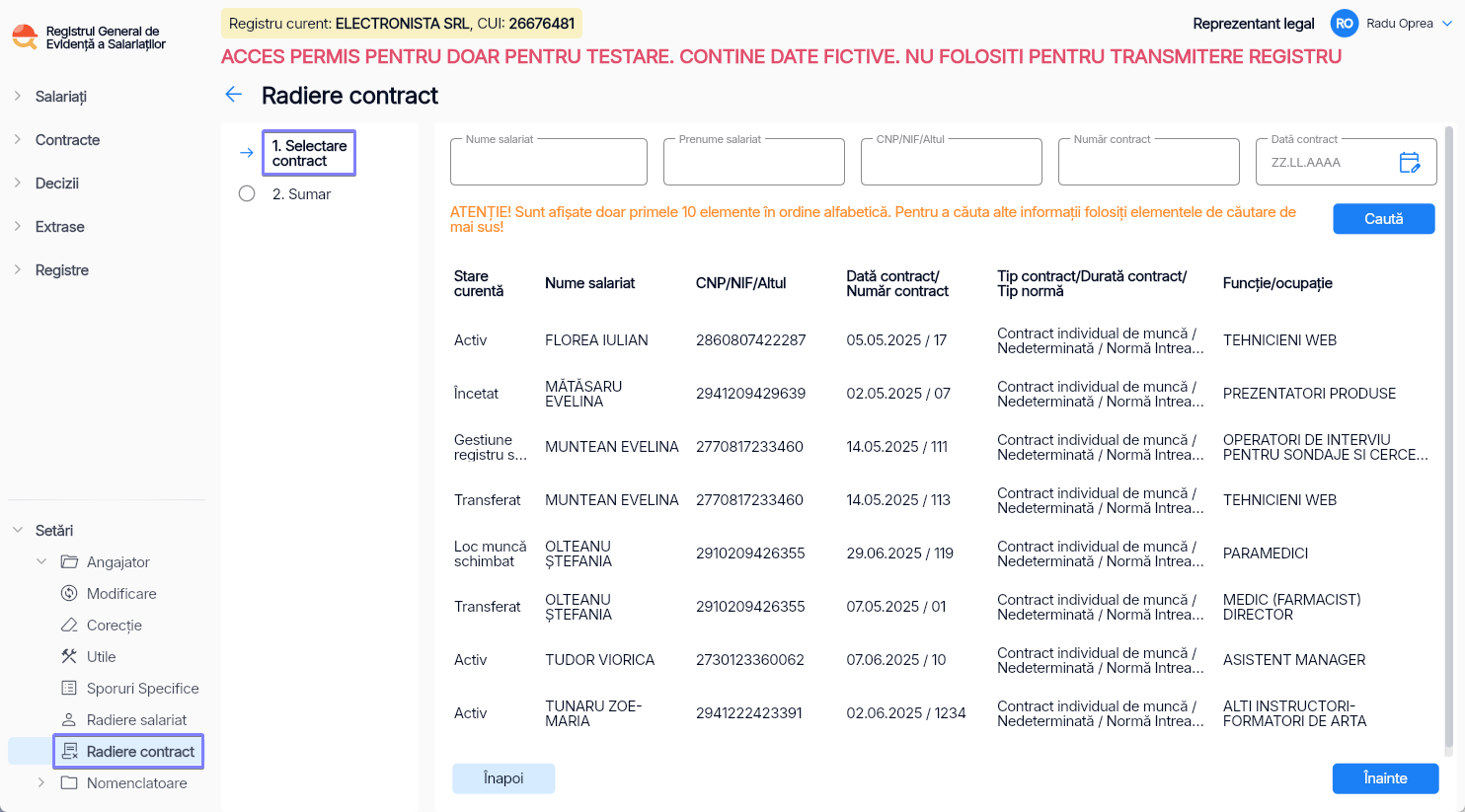
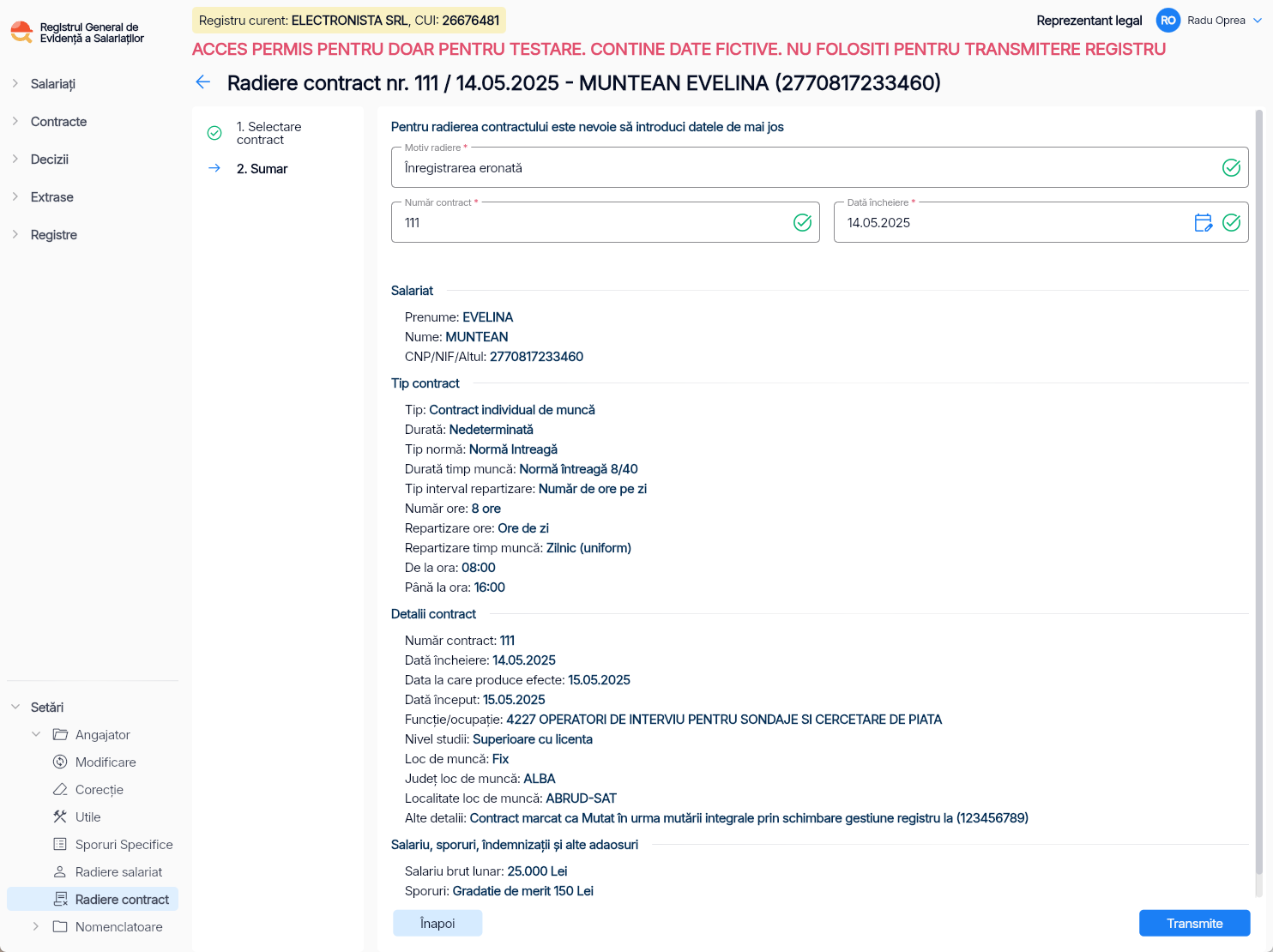
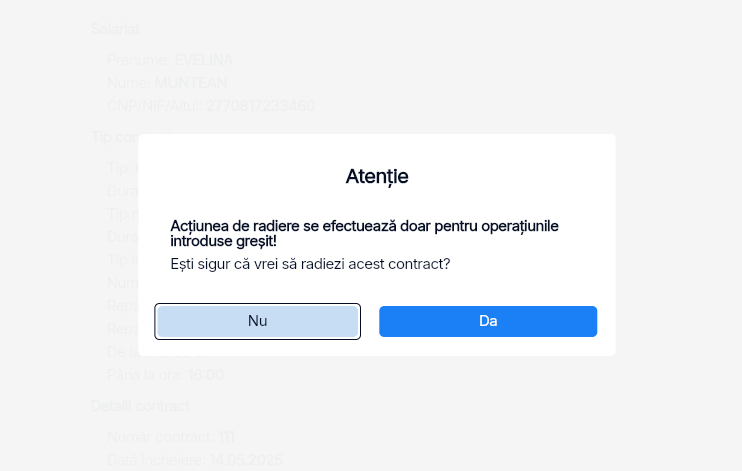
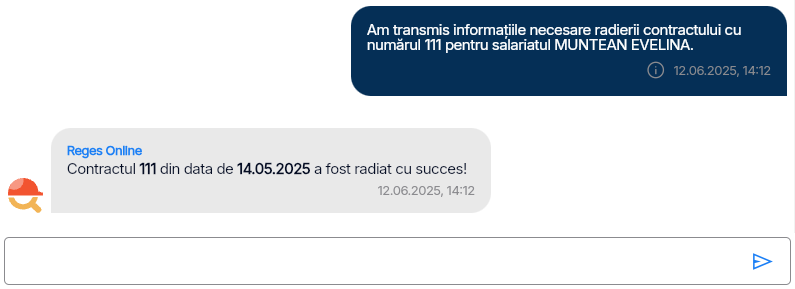
Nomenclatoare
Submeniuri:
- Sporuri
- Coduri COR
- Coduri CAEN
- Coduri SIRUTA
Sporuri
Secțiunea Sporuri, indemnizații și alte adaosuri, din meniul Setări – Nomenclatoare, are scop informativ și oferă utilizatorilor lista completă a elementelor standard din această categorie.
Aici pot fi consultate denumirile fiecărui spor, indemnizație sau adaos, descrierile aferente, conform legislației în vigoare.
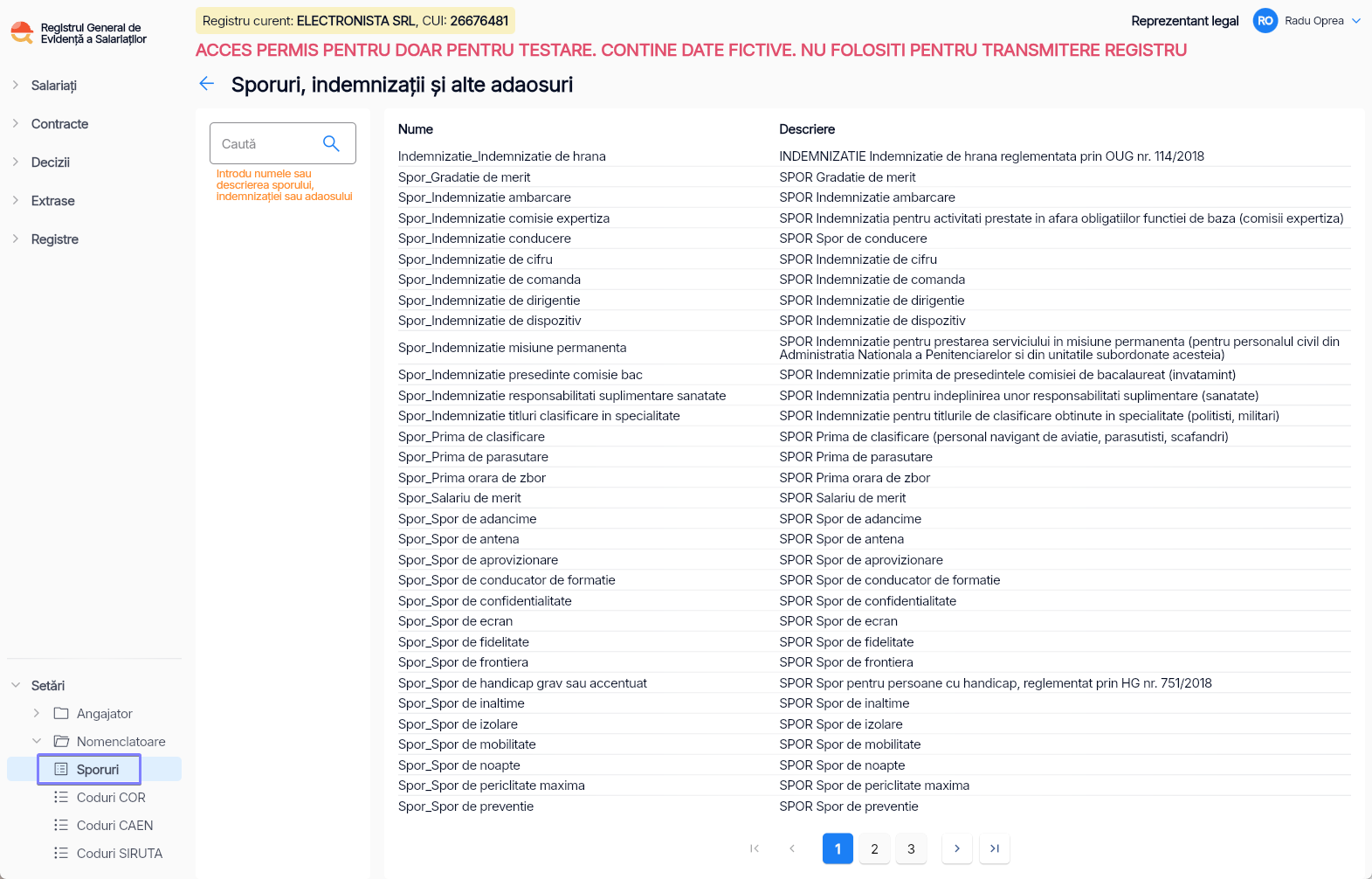
Coduri COR
Secțiunea Coduri COR din meniul Setări – Nomenclatoare permite accesul la lista oficială a ocupațiilor din România, folosită pentru a înregistra și gestiona corect funcțiile angajaților în aplicație.
Pentru a găsi rapid un cod, folosește bara de căutare din dreapta sus a ecranului și introdu cuvinte cheie relevante.
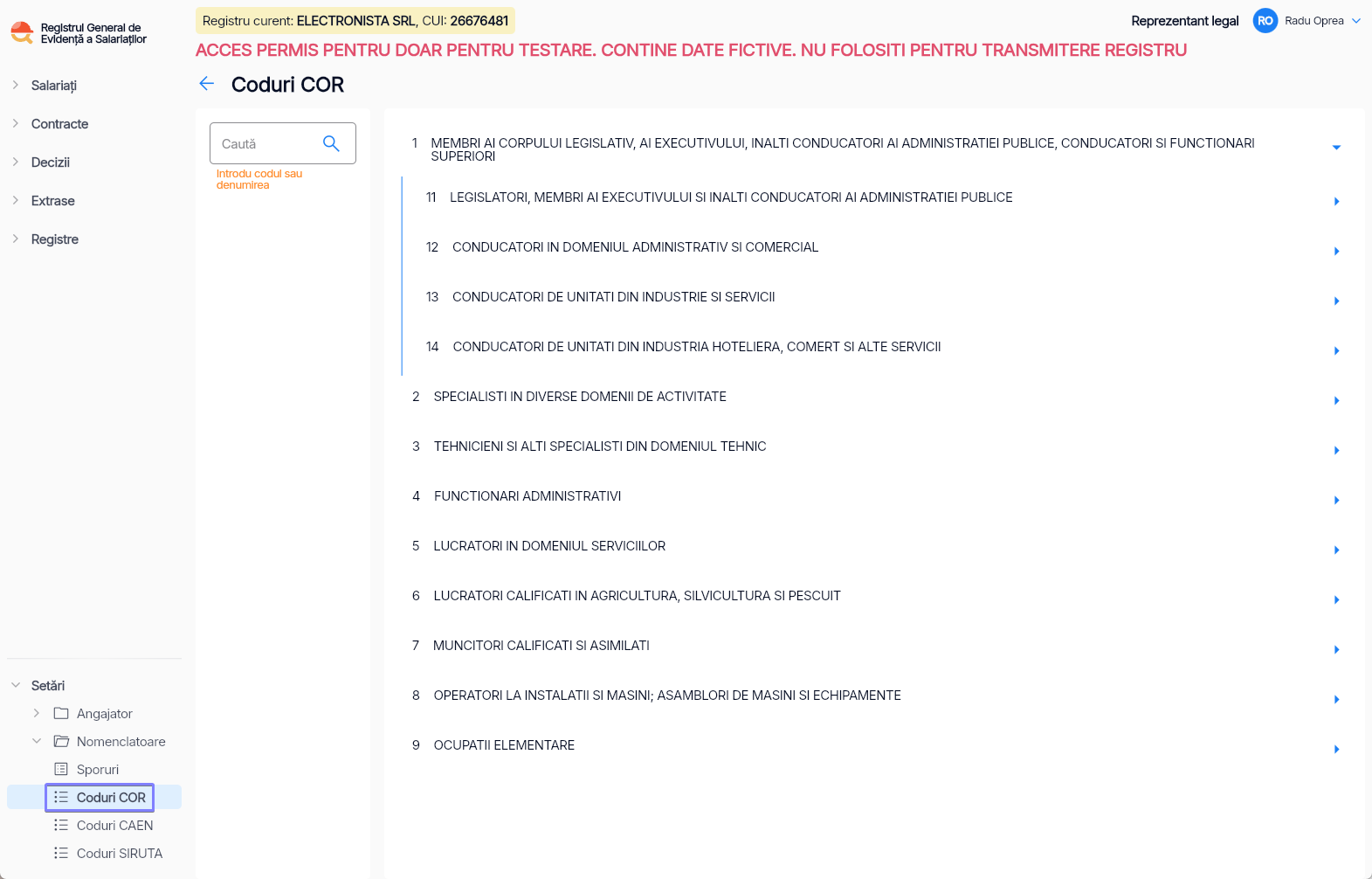
Coduri CAEN
Secțiunea Coduri CAEN din meniul Setări – Nomenclatoare oferă utilizatorilor acces la clasificarea oficială a activităților economice din România.
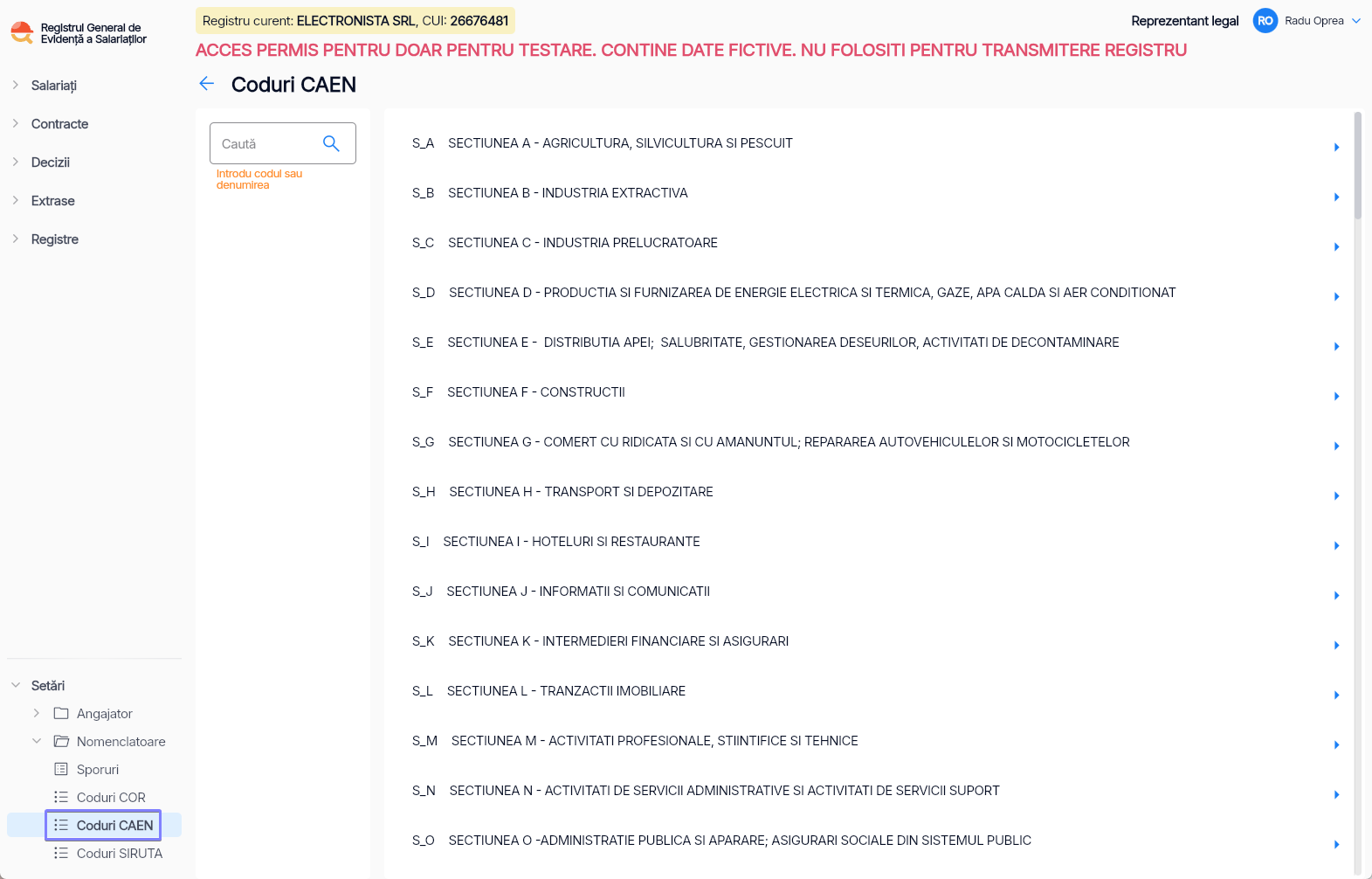
Coduri SIRUTA
Secțiunea Coduri SIRUTA din meniul Setări – Nomenclatoare pune la dispoziție lista completă a localităților din România, organizată conform nomenclatorului oficial SIRUTA
SIRUTA= Sistemul Informatic al Registrului Unităților Teritorial-Administrative
Pentru a găsi rapid un cod, folosește bara de căutare din dreapta sus a ecranului și introdu cuvinte cheie relevante, cum ar fi județul sau numele localității.